Introduction▲
Oracle Forms est un générateur d'applications transactionnelles basé sur le langage PL/SQL.
(bien que depuis la version 6i, le java peut être incorporé autant niveau client que serveur)
Après les versions en Émulation de terminal, puis en mode client/serveur, ce produit fonctionne aujourd'hui exclusivement en mode WEB.
La forme est exécutée sur le serveur d'applications, le client gérant uniquement l'affichage graphique sous la forme d'une applet Java.
Les versions 1, 2 et 3 fonctionnaient en mode caractère.
La version 4 permettait une utilisation sous Windows, mais toujours en mode caractère.
La version 4.5 introduit un fonctionnement sous interface graphique avec gestion de la souris. Elle introduit également la première tentative de fonctionnement en mode web.
La version 5 introduit la gestion des canevas à onglets.
La version 6i permettait un fonctionnement C/S ou WEB.
Depuis la version 9i, seul le mode de fonctionnement WEB est supporté.
À ce jour la dernière version disponible est la 10g. Elle n'apporte que des améliorations très mineures par rapport à la version 9i.
La prochaine version est prévue pour l'automne 2005.
Champs d'application du guide▲
Ce guide doit permettre de se familiariser avec le générateur d'applications d'Oracle Forms en apportant au lecteur les connaissances suivantes :
- prise en main de l'outil de conception (gestion des formes, menus et librairies PL/SQL) ;
- étude de chaque composant d'un module ;
- déplacements dans le navigateur d'objets ;
- mise en œuvre des fonctionnalités de l'éditeur de présentation ;
- connaissance des notions primordiales (module, bloc, item, déclencheurs) ;
- règles internes de fonctionnement du produit (navigation, relation avec la base, validation) ;
- gestion des blocs basés sur une vue complexe, des sources de données multiples, des procédures stockées, des tables relationnelles et objets contenant des collections ;
- forms et le PL/SQL ;
- gestion d'application multi formes ;
- gestion des erreurs.
Il concerne les versions 9i et 10g du produit.
Cependant, la plupart des concepts étudiés s'appliquent également aux versions antérieures (6i, 5, 4.5).
Il ne concerne pas l'installation du produit ni celle de la base de données associée.
Certains écrans de test fournis en exemple nécessitent l'installation de la librairie Webutil ou de certains composants Java (FormsGraph.jar pour l'intégration de graphiques).
Public concerné▲
Ce guide est destiné à tout public débutant ou confirmé. Il suppose toutefois l'acquisition, par le lecteur, de bonnes notions de SQL en général et de PL/SQL en particulier.
Le débutant y trouvera matière à découvrir le produit, augmenter ses connaissances, utiliser de nouvelles fonctionnalités à travers les nombreux exemples et écrans de test fournis.
Le confirmé pourra approfondir certains points du produit.
Versions des outils utilisés pour réaliser ce guide▲
Tous les exemples, codes SQL et PL/SQL ainsi que les écrans de test fournis dans cet article ont été développés et testés avec les versions suivantes :
- Developer Suite 9i et Database 9i ;
- Developer Suite 10g et Database 10g.
Exemples fournis avec l'article▲
Cet article est livré avec de nombreux exemples.
Ils comprennent les éléments suivants :
- scripts de création et d'alimentation des objets de la base nécessaires au fonctionnement des écrans de test ;
- modules Forms, menus et librairies PL/SQL et librairie d'objets de démonstration ;
- éléments d'ajout aux fichiers de configuration ;
- quelques fichiers image.
Pour installer ces exemples sur votre machine, effectuez les opérations suivantes :
- créez un répertoire d'accueil sur votre disque dur (ex. : d:\tutoforms10g) ;
- téléchargez le fichier d'exemples : tutoforms10g.zip ;
- décompressez le fichier tutoforms10g.zip ;
- lisez le fichier tuto_forms_install.htm.
Vous y trouverez toutes les informations pour installer les exemples, compiler les sources et adapter les fichiers de configuration.
L'écran TUTO_FORMS.FMB rassemble toutes les formes d'exemple disponibles :
- Les Canevas (TEST_CANVAS.FMB) affichent plusieurs types de canavas ( Intégral, empilé, onglet) et démontrent quelques fonctionnalités liées.
- Bloc sur vue complexe (TEST_BLOC_VUE.FMB) démontre l'utilisation d'un bloc basé sur une vue complexe.
- Bloc basé sur procédures stockées démontre la gestion des blocs basés sur des procédures stockées.
- Bloc sur collection (TEST_COLLECTION.FMB) démontre l'utilisation d'un bloc basé sur une collection.
- Bloc basé sur sources multiples (TEST_DATA_SOURCES.FMB) démontre la gestion de plusieurs tables de même structure dans un bloc.
- Bloc sur table objet (TEST_OBJETS.FMB) démontre la gestion d'une table objet munie d'une collection de références.
- Mélange d'items (TEST_ITEMS.FMB) présente la plupart des types d'items.
- Item Liste (TEST_LISTES.FMB) présente l'affichage et la manipulation des items de type Liste.
- Items Image (ALBUM.FMB) est une suite d'écrans démontrant la gestion des images.
- Composant javabean (TEST_GRAPH.FMB) démontre l'utilisation d'un composant javabean (nécessite FormsGraph.jar).
- Items calculés (TEST_CALCUL.FMB) présente l'utilisation d'items calculés.
- Boites d'alertes (TEST_ALERTES_MESSAGES.FMB) démontre l'utilisation des boites d'alertes associées à une table de messages.
- Classe de propriétés (TEST_CLASSES_PROP.FMB) présente l'utilisation des classes de propriétés et des attributs visuels.
- Processus Forms (TEST_CYCLES.FMB) permet d'afficher, pour chaque action, le déclenchement des triggers correspondants.
N'hésitez pas à ouvrir les modules sources et en étudier le contenu.
Remerciements▲
Chaleureux remerciements à plaineR pour ses propositions et son effort louable de relecture.
I. Oracle Developer Suite▲
La suite de développement d'Oracle se compose aujourd'hui des produits suivants :
- Oracle Jdeveloper Environnement intégré de développement d'applications java et web services ;
- Oracle Forms Atelier de développement rapide d'applications basées sur le PL/SQL ;
- Oracle Designer Atelier de modélisation, génération de code et retro-engeneering ;
- Oracle Software Configuration Manager Outil de gestion des développements multidéveloppeurs, multisources ;
- Oracle Reports Générateur d'états multiformats (PDF, html, fichiers CSV, etc.) ;
- Oracle Discoverer Outil d'interrogation, de reporting, d'analyse et de publication ;
- Oracle Wharehouse Builder Outil d'analyse des données et métadonnées de la base ;
- Oracle Business Intelligence Beens Ensemble de fonctions graphiques.
Le présent article traite uniquement de l'outil Oracle Forms.
II. Les composants logiciels▲
Forms est constitué de trois outils principaux :
- l'outil de conception : if90bld.exe ;
- l'outil de compilation : if90cmp.exe ;
- l'outil d'affichage : ifweb90.exe.
II-A. L'outil de conception : if90bld▲
L'exécutable se trouve dans le répertoire <ORACLE_HOME>\bin.
Il permet de concevoir les écrans, les menus, de gérer les librairies PL/SQL, les librairies d'objets et permet l'édition des fonctions, procédures et packages stockés dans la base de données.
On peut l'appeler avec les options suivantes :
- Buffer Records in File ;
- Debug Mode ;
- Array Processing ;
- Display Block Menu ;
- Query Only Mode ;
- Quiet Mode.
Exemple
ifbld90 module=orders userid=scott/tiger module_type=menu
II-B. L'outil de compilation : if90cmp▲
l'exécutable se trouve dans le répertoire <ORACLE_HOME>\bin
Il permet de migrer, compiler et générer un exécutable pour une forme, un menu ou une librairie PL/SQL.
Il est utilisé de façon « encapsulée » par le module de conception lors d'une demande de compilation ou de génération, mais également en ligne de commande pour migrer ou générer en masse des modules source.
On peut l'exécuter avec les options suivantes :
-- afficher l'aide
ifcmp90 help=YES
-- convertir le module en fichier texte
ifcmp90 module=myform script=YES
-- convertir le fichier texte en format binaire
ifcmp90 module=myform parse=YES
-- suppression du code source dans une librairie PL/SQL
ifcmp90 module=old_lib.pll userid=scott/tiger strip_source=YES output_file=new_lib.pll
-- spécifier, lors d'un upgrade la version initiale du module (uniquement V2)
ifcmp90 module=myform userid=scott/tiger upgrade=yes version=23
À utiliser conjointement avec upgrade=YES.
spécifier version=20 pour une version 2.0 et version=23 pour une version 2.3
-- transforme les privilèges SQL*Menu 5 en rôles Oracle9i
ifcmp90 userid=system/manager upgrade_roles=YES
-- suppression des messages interactifs
ifcmp90 module=myform userid=scott/tiger batch=YES
-- Affichage de la fenêtre d'options (modes graphiques uniquement)
ifcmp90 module=myform userid=scott/tiger options_screen=YES
-- migration une version antérieure
ifcmp90 module=myform userid=scott/tiger upgrade=YES
-- génération des fichiers binaire et exécutable lors d'une migration
ifcmp90 module=myform userid=scott/tiger upgrade=YES build=NO
-- ajout du mot-clé NOFAIL aux steps lors d'une migration V2.0
ifcmp90 module=myform userid=scott/tiger upgrade=yes version=20 nofail=YES
-- connexion ou non à la base durant la compilation
ifcmp90 module=myform userid=scott/tiger logon=NO
-- ajout d'un caractère à la propriété Largeur d'affichage des items
-- lors de la migration vers la version 9, la propriété RELIEF de l'item occupe un caractère
-- widen_fields permet d'ajouter un caractère à la largeur d'affichage
ifcmp90 module=myform userid=scott/tiger upgrade=yes widen_fields=YES
-- migration depuis une version V2
ifcmp90 module=myform userid=scott/tiger upgrade=yes version=20 crt_file=myfile.crt
-- ajout des triggers KEY-UP et KEY-DOWN lors d'une migration
ifcmp90 module=myform userid=scott/tiger upgrade=yes version=23 add_triggers=YES
-- compilation du code contenu dans les unités de programme
ifcmp90 module=myform userid=scott/tiger compile_all=YES
-- indication du type de module a compiler
ifcmp90 module=orders userid=scott/tiger module_type=menu
module_type peut valoir:
- form
- menu
- library
II-C. L'outil d'affichage : ifweb90.exe▲
l'exécutable se trouve dans le répertoire <ORACLE_HOME>\bin
Il permet de lancer l'exécution d'un module Forms en mode web.
Il accepte, en ligne de commande, les paramètres suivants :
|
Option |
Mot-clé |
Défaut |
|
Array processing |
Array |
Yes |
|
Buffer records to temporary file |
Buffer_Records |
No |
|
Debug |
Debug |
No |
|
Debug Messages |
debug_messages |
No |
|
Run in quiet mode |
Quiet |
No |
|
Run in query only mode |
Query_Only |
No |
|
Use SDI mode |
USESDI |
No |
Exemple
http://myserver/forms90/f90servlet?form=MODULE1.fmx&debug_messages=YES
III. Forms Builder▲
C'est l'outil de conception qui permet de créer et éditer les fichiers source suivants :
- Formulaires (*.fmb) ;
- Menus (*.mmb) ;
- Librairies PL/SQl (*.pll) ;
- Librairies d'objets (*.olb) ;
- Palettes de couleurs (*.pal).
Il permet également d'afficher l'arborescence des objets de la base de données et d'éditer le code des fonctions, procédures, packages, triggers, types et méthodes objet.
Rappel
Les fichiers sources sont portables d'une plateforme à l'autre.
les exécutables, par contre, contiennent des informations relatives à l'O.S. d'exécution et ne sont pas portables.
Cependant, ils ne nécessitent qu'une simple compilation sur le système cible
Vous pouvez donc concevoir vos écrans, menus et états sur une plateforme Windows, les livrer sur le système Unix cible où une simple compilation permet d'obtenir une version exécutable adéquate.
L'outil de conception s'organise autour de quatre fenêtres principales :
- le navigateur d'objets ;
- l'éditeur de présentation (formulaire / menu) ;
- l'éditeur de code PL/SQL ;
- la palette de syntaxe.
IV. Les fenêtres de travail▲
IV-A. Le navigateur d'objets▲
Il affiche l'ensemble des objets éditables d'une application Forms organisés en plusieurs sections, sous la forme d'arborescences.
- Applications Forms
- Menus
- Bibliothèques PL/SQL
- Bibliothèques d'objets
- Packages intégrés
- Objets de la base de données
Pour charger un objet dans le navigateur, utilisez le menu Fichier -> Ouvrir
La barre d'outils verticale
|
|
permet d'ajouter un objet dans le nœud sélectionné |
|
|
permet de supprimer un objet sélectionné (la touche Supp remplit la même fonction) |
|
|
+ permet de développer la section sélectionnée |
Dans l'exemple suivant, nous sélectionnons le nœud Blocs de données et cliquons l'icône (++)
la barre d'outils horizontale
![[ALT-PASTOUCHE]](./images/nav_barre_outils.gif)
Dans l'ordre de gauche à droite :
- Nouveau formulaire
- Ouvrir
- Enregistrer
- Imprimer
- Couper
- Copier
- Coller
- Connexion
- Compilation
- Exécution
- Exécution avec le débogueur
- Lancer
- Ligne suivante
- Sauter (en exécutant) la procédure
- Pause
- Arrêt
- Assistant présentation
- Assistant bloc de données
- Aide
Le menu Affichage permet de modifier la présentation des objets dans la fenêtre du navigateur :
![[ALT-PASTOUCHE]](./images/nav_menu_affiche.gif)
Organisation hiérarchique affiche tous les objets dans l'ordre standard (module -> blocs -> items )
Organisation visuelle n'affiche que les objets qui seront visibles à l'exécution (fenêtres, canevas, items)
Afficher PL/SQL seulement n'affiche que les objets supportant du code PL/SQL
Lorsque l'éditeur de présentation ou la fenêtre de propriétés est affiché, la sélection d'un ou de plusieurs objets depuis le navigateur les sélectionne également dans l'éditeur de présentation.
Pour sélectionner plusieurs objets, maintenez la touche Ctrl enfoncée et cliquez les objets correspondants.
Déplacement dans le navigateur
En dehors de l'utilisation de la souris, vous pouvez utiliser les flèches du clavier pour vous déplacer dans le navigateur
Flèche bas se déplace vers l'objet suivant
Flèche droite se déplace vers l'objet suivant et le développe s'il contient des sous-objets
Flèche haut se déplace vers l'objet précédent
Flèche gauche se déplace vers l'objet précédent et le referme s'il contient des sous-objets
Ctrl+Flèche droite développe tous les objets d'une section
Ctrl+Flèche gauche referme tous les objets d'une section
Déplacement des objets dans le navigateur
Il est possible de déplacer les objets par simple cliquer/glisser
Cela permet de modifier l'ordre des blocs dans une forme ou des items dans un bloc.
Cela permet également de déplacer un déclencheur d'un objet à l'autre.
Si vous maintenez la touche Shift enfoncée, vous faites une copie de l'objet (l'objet initial reste en place)
remarques:
Vous ne pouvez déplacer un objet que vers un conteneur adéquat.
Lorsque vous déplacez un objet, vous déplacez également les sous-objets qu'il contient.
Dupliquer un objet
Pour dupliquer un objet, il suffit de le sélectionner et d'utiliser la touche Ctrl+D
Changer le nom d'un objet
Il est possible de changer le nom d'un objet sans passer par la fenêtre de propriété.
Il suffit de cliquer deux fois (pas trop vite, il ne s'agit pas d'un double-clic) dans le nom de l'objet que l'on veut modifier
Diviser la fenêtre du navigateur
Il est possible de diviser la fenêtre en plusieurs sous-fenêtres en utilisant le petit rectangle noir situé au-dessus de la barre de défilement verticale
Cliquez dans ce rectangle noir et descendez avec la souris
IV-B. L'éditeur de présentation▲
Il permet de gérer les canevas et donc l'affichage des objets
Il peut être affiché selon quatre méthodes :
- Double-clic sur le nom d'un canevas dans la fenêtre du navigateur d'objets ;
- Via le menu Outils -> Editeur de présentation ;
- Touche F2 ;
- Sélection de l'objet puis clic-droit -> Affichage de l'éditeur de présentation.
Description des différentes zones de travail
La barre d'outils horizontale
En partie haute, deux listes déroulantes permettent de sélectionner le canevas sur lequel l'on souhaite travailler ainsi que le bloc de données
En partie basse gauche, deux listes déroulantes permettent de spécifier le nom et la taille de la police de caractères
En partie basse droite, une liste d'icônes ayant pour fonctionnalité de gauche à droite :
- Caractères gras
- Caractères italiques
- Caractères soulignés
- Zoom avant
- Zoom arrière
- Alignement vertical à gauche
- Alignement vertical centré
- Alignement vertical à droite
- Alignement horizontal en haut
- Alignement horizontal centré
- Alignement horizontal en bas
- Passer l'objet devant
- Passer l'objet derrière
La barre d'outils verticale
|
|
Sélection / Rotation |
|
|
Zoom / mise en forme |
|
|
Surface rectangulaire / Trait droit |
|
|
Surface elliptique / arc (parts de gâteau) |
|
|
Polygone fermé / polygone ouvert |
|
|
Surface rectangulaire arrondie / forme libre |
|
|
Texte / Cadre |
|
|
Bouton / boite à cocher |
|
|
Bouton radio / item modifiable |
|
|
Item image / item graphique |
|
|
Composant javabean / item non modifiable |
|
|
Item liste / item arborescence |
|
|
Canvas onglet / canvas supperposé |
|
|
Couleur du fond (arrière-plan) |
|
|
Couleur du trait (encadrement) |
|
|
Couleur du texte (avant plan) |
La zone centrale de composition
Elle est bordée d'une règle verticale et horizontale (paramétrable)
C'est dans cette zone que seront positionnés les différents objets d'affichage
Lorsque l'éditeur de présentation est ouvert, un menu supplémentaire est affiché :
Une fenêtre de sélection des polices de caractères
Justification permet d'indiquer le type de justification du texte
Interlignage permet d'indiquer le type d'interlignage appliqué au texte
Épaisseur de trait pour régler l'épaisseur de traits des objets graphiques (surfaces et lignes)
Tiret pour régler les types de traits (plein ou pointillé)
Flèche pour ajouter des flèches aux extrémités des traits
Bordure (valide uniquement sur les surfaces rectangulaires) permet de définir les cotés que l'on souhaite afficher
Relief pour indiquer le type de relief de l'élément
Aligner composants permet d'aligner les composants présélectionnés soit entre eux, soit par rapport à la grille
Répéter alignement répète la dernière opération d'alignement
Dimensionner composants permet de dimensionner un groupe d'objets
Répéter dimensionnement répète la dernière opération de dimensionnement
Passer au premier plan passe l'objet sélectionné en premier plan
Passer en arrière-plan passe l'objet sélectionné en arrière-plan
Déplacer vers l'avant passe l'objet sélectionné un cran devant
Déplacer vers l'arrière passe l'objet sélectionné un cran derrière
Opération sur les groupes permet de grouper les composants entre eux
Lors de l'utilisation de l'outil Surface rectangulaire, l'appui sur la touche Ctrl pendant le dessin force le dessin d'un carré
Lors de l'utilisation de l'outil Surface elliptique, l'appui sur la touche Ctrl pendant le dessin force le dessin d'un cercle parfait
Lors de l'utilisation de l'outil trait, l'appui sur la touche Ctrl pendant le dessin force le dessin d'un trait horizontal, vertical ou à 90°
L'outil de mise en forme est utile sur les graphiques de type Arc pour modifier l'angle de l'arc
Quelques exemples d'alignements et de dimensionnements
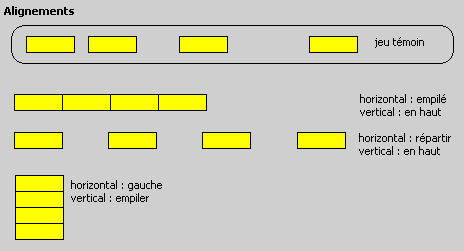
Empilé place les items bord à bord
Répartir place les items à égale distance
Effets de relief

Adaptation de la grille et de la règle
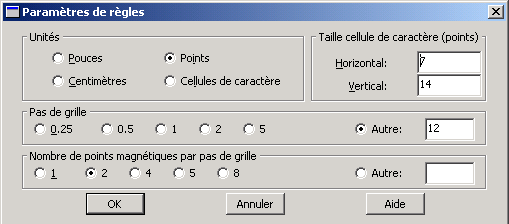
Permet de spécifier l'unité de mesure, le pas de la grille (c'est-à-dire le nombre d'unités par pas) et enfin le nombre de points magnétiques par pas de grille.
Ces points magnétiques servent au déplacement des objets sur le canevas depuis le clavier (flèches haut, bas, droite, gauche)
L'exemple ci-dessus indique que l'unité de mesure est le Point, qu'il y en a 12 par pas de grille et que chaque pas de grille dispose de deux points magnétiques.
Cela veut dire que le déplacement d'un item avec le clavier se fera par incrément de 6 points
Ce paramétrage est utile pour aligner les différents objets sans utiliser les outils d'alignement.
Si vous souhaitez pouvoir déplacer vos éléments au point près il faut spécifier autant de points magnétiques que de points de pas de la grille
Ajustement des palettes de couleurs
Ce réglage ne peut s'effectuer que lorsque l'éditeur de présentation est ouvert et que vous avez spécifié que la palette était modifiable dans le menu Edition -> Préférences : Mode couleur
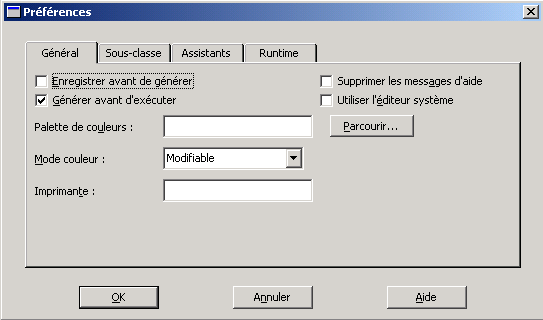
Si le mode couleur était spécifié à Lecture seule, vous devez le changer à Modifiable, quitter Forms Builder et relancer.
Afficher la palette depuis le menu Edition -> Options de présentation -> Palette de couleurs…
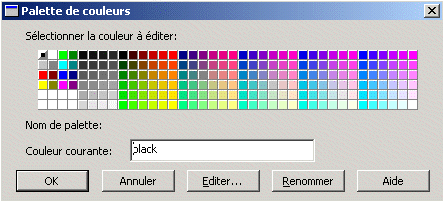
Vous pouvez modifier n'importe quelle couleur en cliquant sur l'une des cases couleur puis sur le bouton Editer…
Il est également possible de modifier le nom de la couleur dans la case : Couleur courante puis avec le bouton : Renommer.
Rappel, dans toutes les propriétés gérant une couleur, il est possible de la spécifier soit par sa valeur RGB soit par son nom.
En bas à gauche, 8 cases sont vierges pour vous permettre de les personnaliser
Personnalisons la première d'entre elles :
Cliquons sur la première case blanche puis sur le bouton Editer…
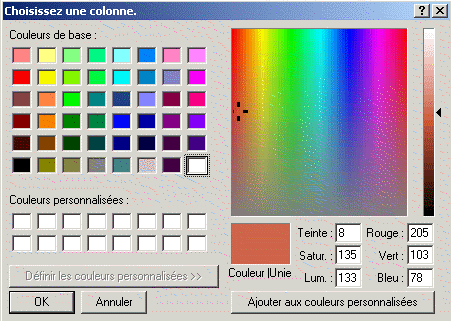
sélectionnons un magnifique Brun « Sienne » puis validons avec le bouton OK
Appelons cette nouvelle couleur : Sienne

Nous venons de personnaliser cette couleur qui apparaîtra désormais dans la palette de l'éditeur de présentation.
Nous pourrons également spécifier cette couleur dans les propriétés gérant les couleurs au niveau canevas et items.
Lorsque le module Forms est enregistré, la palette de couleurs en fait également partie.
Il est donc possible d'avoir une palette différente pour chaque module Forms
Les palettes de couleurs par défaut
Forms 9i/10g est livré avec 4 palettes de couleurs qui se trouvent dans le répertoire:
<ORACLE_FORMS_HOME>\tools\Common90\*.pal
- col16.pal
- col256.pal
- default.pal
- gray.pal
Pour les nostalgiques de l'avant-guerre, gray.pal propose une palette composée exclusivement de niveaux de gris.
Pour les nostalgiques de l'après-guerre, col16.pal propose une palette de 16 couleurs…
Col256.pal est quasiment identique à default.pal à la différence que les 8 cases vierges sont déjà colorisées et qu’elle ne contient pas les niveaux de gris.
Le choix d'un système de coordonnées
La première étape cruciale avant de disposer quoi que ce soit dans l'éditeur de présentation consiste à sélectionner un système de coordonnées.
Toutes les valeurs indiquant par la suite une taille ou une position dépendront du système de coordonnées défini.
Ce système étant global à la forme, il est défini au niveau des propriétés du module
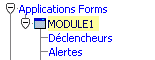
Pour afficher la fenêtre de propriétés du module, cliquer sur le nom du module et taper la touche F4 ou double-cliquer sur le nœud
cliquer ensuite dans la case en regard du libellé : Système de coordonnées

deux systèmes de coordonnées sont disponibles :
- caractère
- réel
Si vous choisissez Caractère, aucun autre réglage n'est possible. Le système défini que le caractère est contenu dans une matrice de 9x19 pixels.
Ce système perdure pour des raisons de compatibilité avec les anciennes applications non graphiques
Si vous choisissez Réel, 5 unités sont alors disponibles :
- Pixel
- Centimètre
- Pouce
- Point
- Décipoint
Selon l'unité que vous choisirez, les valeurs spécifiées ultérieurement utiliseront cette unité
Ajouter des composants sur le canevas
Pour ajouter un composant, vérifier d'abord que le bon canevas et le bon bloc de données sont sélectionnés dans les listes déroulantes de la barre d'outils horizontale.
Cliquer un composant dans la barre d'outils verticale et cliquer ensuite à l'intérieur du canevas.( il est possible de fixer d'entrée la taille finale du composant en maintenant le bouton gauche de la souris enfoncé, puis en déplaçant le pointeur. Relâcher le bouton de la souris lorsque le composant a atteint la taille voulue.
Les objets graphiques
Ces objets ne sont pas contenus dans un bloc de données.
Ils sont attachés directement au canevas et, par conséquent et malheureusement non modifiables à l'exécution… (une instruction Set_Frame_Property() aurait pourtant été d'une évidence rare…)
Les items
Ils sont rattachés à un bloc (basé ou non)
Propriétés des objets graphiques:
Rappel : La fenêtre d'affichage des propriétés est activée avec la touche F4
Dressons d'abord la liste des propriétés communes à la majorité des types d'items
Général
Nom désigne le nom interne de l'item (30 caractères maxi commençant par une lettre)
Fonctionnel
Activé indique si l'item est activé (manipulable)
Cette propriété peut être fixée à l'exécution (Set_Item_Property(…, ENABLED)).
Justification justification de l'item
- Gauche
- Droite
- Centre
- Début
- fin
Cette propriété peut être fixée à l'exécution (Set_Item_Property(…, ALIGNMENT)).
Classe de mise en œuvre désigne le nom de classe d'un conteneur javabean
Multiligne indique si l'item accepte les retours à la ligne
Cette propriété ne peut être fixée qu'au moment du design.
Type de césure désigne le type de césure :
- Aucun
- Caractère
- Mot
Cette propriété ne peut être fixée qu'au moment du design.
Respecter maj/min indique si la saisie peut être mixte, seulement minuscules ou seulement majuscules
Cette propriété peut être fixée à l'exécution (Set_Item_Property(…, CASE_RESTRICTION)).
Masquer données permet de cacher la saisie de mot de passe
Cette propriété peut être fixée à l'exécution (Set_Item_Property(…, CONCEAL_DATA)).
Conserver position du curseur indique si, lors du retour dans l'item le curseur revient à l'exacte position initiale
(si cette propriété est fixée à Non, le contenu de l'item est entièrement sélectionné dès l'entrée du curseur, favorisant les frappes de type : remplace) Cette propriété peut être fixée à l'exécution (Set_Item_Property(…, KEEP_POSITION)).
Saut automatique indique que lorsque la saisie atteint le nombre maximum de caractères, le curseur saute vers l'item suivant
Cette propriété peut être fixée à l'exécution (Set_Item_Property(…, AUTO_SKIP)).
Menu instantané permet de désigner un menu instantané sur l'item (menu popup)
Cette propriété ne peut être fixée qu'au moment du design.(Hélas…)
Physique
Position X pour fixer la position horizontale
Cette propriété peut être fixée à l'exécution (Set_Item_Property(…, X_POS)).
Position Y pour fixer la position verticale
Cette propriété peut être fixée à l'exécution (Set_Item_Property(…, Y_POS)).
Cette propriété peut être fixée à l'exécution (Set_Item_Property(…, POSITION, x, y)).
Largeur indique la largeur de l'item
Cette propriété peut être fixée à l'exécution (Set_Item_Property(…, WIDTH)).
Hauteur indique la hauteur de l'item
Cette propriété peut être fixée à l'exécution (Set_Item_Property(…, HEIGHT)).
Ces propriétés doivent être valides (les positions et tailles ne doivent pas excéder les dimensions de leur conteneur (Canevas ou Fenêtre) sous peine de générer une erreur à l'exécution
Lorsque vous spécifiez une constante ou une variable pour déterminer une position ou une dimension, celle-ci est toujours exprimée avec l'unité définie dans le système de coordonnées. (Si le S.C est en Inch, alors une largeur de 1 vaut donc 1 inch.)
Données
Type de données indique le type de la donnée au sens Oracle du terme
- Char
- Number
- Date alpha
- Integer
- Datetime
- Long
- Rnumber
- Jdate
- Edate
- Time
- Rinteger
- Money
- REF objet
Seuls les types CHAR, DATE, DATETIME, NUMBER et LONG sont natifs et devraient être utilisés. Les autres types ne sont présents que par souci de compatibilité (notamment avec Forms3).
Cette propriété ne peut être fixée qu'au moment du design.
Sémantique de la longueur (Null, BYTE ou CHAR)
Propriété relative aux données de type caractère (CHAR, VARCHAR2) et indique si le caractère est stocké sur un octet (BYTE) ou un caractère (CHAR)
Cette propriété ne peut être fixée qu'au moment du design.
Longueur maximum nombre maximum de caractères saisissable
Cette propriété ne peut être fixée qu'au moment du design.
Valeur initiale valeur assignée par défaut à la création de l'enregistrement
Cette propriété ne peut être fixée qu'au moment du design.
Obligatoire indique si l'item doit être valorisé (non NULL)
Cette propriété peut être fixée à l'exécution (Set_Item_Property(…, REQUIRED)).
Masque de format spécifie un masque de format
Cette propriété peut être fixée à l'exécution (Set_Item_Property(…, FORMAT_MASK)).
Valeur minimum autorisée indique la valeur minimum que l'on peut saisir
Valeurs possibles:
- N'importe quelle constante valide
- item (:block_name.item_name)
- variable globale (:GLOBAL.nom_global)
- paramètre (:PARAMETER.nom_param)
Cette propriété ne peut être fixée qu'au moment du design.
Valeur maximum autorisée indique la valeur maximum que l'on peut saisir
Valeurs possibles : idem Valeur maximum
Cette propriété ne peut être fixée qu'au moment du design.
Copier valeur de l'élément indique le nom de l'item d'où recopier la valeur
(le format doit être « nom_bloc.nom_item »)
Cette propriété est utilisée notamment dans la gestion des relations entre blocs
Cette propriété ne peut être fixée qu'au moment du design.
Synchroniser avec permet de désigner un autre item se synchronisation. Lorsqu'un item est modifié, l'autre est automatiquement synchronisé.
Cette propriété ne peut être fixée qu'au moment du design.
Base de données
Élément de base de données indique si l'item correspond à une colonne d'une table
Cette propriété ne peut être fixée qu'au moment du design.
Nom de colonne désigne le nom de la colonne de la table
Cette propriété ne peut être fixée qu'au moment du design.
Clé primaire indique si l'item participe à la clé primaire (et donc obligatoire)
Cette propriété peut être fixée à l'exécution (Set_Item_Property(…, PRIMARY_KEY)).
Interrogation seulement indique si l'item peut être modifiable ou seulement interrogeable
Cette propriété peut être fixée à l'exécution (Set_Item_Property(…, QUERY_ONLY)).
Interrogation autorisée indique si l'item peut être utilisé dans une interrogation (ENTER-QUERY)
Cette propriété peut être fixée à l'exécution (Set_Item_Property(…, QUERYABLE)).
Longueur d'interrogation indique le maximum de caractère pouvant être saisi dans l'item en mode interrogation
Cette propriété ne peut être fixée qu'au moment du design.
Insertion autorisée indique si l'insertion est autorisée
Cette propriété peut être fixée à l'exécution (Set_Item_Property(…, INSERT_ALLOWED)).
Mise à jour autorisée indique si la mise à jour est autorisée
Cette propriété peut être fixée à l'exécution (Set_Item_Property(…, UPDATE_ALLOWED)).
Mettre a jour seulement si NULL indique que la valeur de l'item ne peut être modifiée que lorsqu'elle vaut NULL
Cette propriété peut être fixée à l'exécution (Set_Item_Property(…, UPDATE_NULL)).
Verrouillage d'enregistrement indique si la ligne de la table doit être verrouillée dès la modification de l'item
Cette propriété peut être fixée à l'exécution (Set_Item_Property(…, LOCK_RECORD_ON_CHANGE)).
Liste de valeurs (LOV)
Liste de valeurs spécifie le nom de la LOV attachée à l'item
Position X de la liste indique la position horizontale d'affichage du coin supérieur gauche de la LOV
Position Y de la liste indique la position verticale d'affichage du coin supérieur gauche de la LOV
Valider à partir de la liste indique si le contenu de la LOV attachée doit être utilisé pour valider la saisie.
Editeur
Editeur
Position X de l'éditeur
Position Y de l'éditeur
Attributs visuels
Groupe d'attributs visuels permet de spécifier un attribut visuel
Cette propriété peut être fixée à l'exécution (Set_Item_Property(…, VISUAL_ATTRIBUTE)).
Couleur
Couleur de premier plan
Cette propriété peut être fixée à l'exécution (Set_Item_Property(…, FOREGROUND_COLOR)).
Couleur d'arrière-plan
Cette propriété peut être fixée à l'exécution (Set_Item_Property(…, BACKGROUND_COLOR)).
Police
Nom de la police permet de spécifier le nom de la police de caractère
Cette propriété peut être fixée à l'exécution (Set_Item_Property(…, FONT_NAME)).
Taille de la police indique la taille en points
Cette propriété peut être fixée à l'exécution (Set_Item_Property(…, FONT_SIZE)).
Epaisseur désigne la graisse (de ultramince à ultragras)
Cette propriété peut être fixée à l'exécution (Set_Item_Property(…, FONT_WEIGHT)).
Style indique le style de la police
- Simple
- Italique
- Oblique
- Relief
- Ombré
- Inversé
- Surimpression
- Clignoter
Cette propriété peut être fixée à l'exécution (Set_Item_Property(…, FONT_STYLE)).
Espacement spécifie l'espacement entre les caractères (de ultradense à ultralarge)
Cette propriété peut être fixée à l'exécution (Set_Item_Property(…, FONT_SPACING)).
Invite
Invite permet de saisir le texte de l'invite
Cette propriété peut être fixée à l'exécution (Set_Item_Property(…, PROMPT_TEXT)).
Type d'affichage
- Masqué (l'invite n'est pas affichée)
- Premier enregistrement (l'invite n'apparaît que sur le premier enregistrement)
- Tous les enregistrements (l'invite apparaît que sur chaque enregistrement)
Cette propriété peut être fixée à l'exécution (Set_Item_Property(…, PROMPT_DISPLAY_STYLE)).
Justification permet de régler la justification de l'invite
- Gauche
- Droite
- Centre
- Début
- Fin
Cette propriété peut être fixée à l'exécution (Set_Item_Property(…, FONT_SPACING)).
Bord d'attache indique à quel bord attacher l'invite
- Début
- Fin
- Haut
- Bas
Cette propriété peut être fixée à l'exécution (Set_Item_Property(…, PROMPT_EDGE)).
Alignement indique l'alignement vertical/horizontal de l'invite
- Début
- Fin
- Centre
Cette propriété peut être fixée à l'exécution (Set_Item_Property(…, PROMPT_EDGE_ALIGNMENT)).
Décalage d'attachement désigne l'espace entre l'item et l'invite
Cette propriété peut être fixée à l'exécution (Set_Item_Property(…, PROMPT_EDGE_OFFSET)).
Décalage d'alignement désigne un décalage par rapport à l'alignement
Cette propriété peut être fixée à l'exécution (Set_Item_Property(…, PROMPT_ALIGNMENT_OFFSET)).
Couleur de premier plan spécifie une couleur pour le texte de l'invite
Cette propriété peut être fixée à l'exécution (Set_Item_Property(…, PROMPT_FOREGROUND_COLOR)).
Quelques exemples d'alignement et d'attachement d'invite
Aide
Message d'aide permet de saisir un message qui sera affiché dans la barre de message
Cette propriété peut être fixée à l'exécution (Set_Item_Property(…, HINT_TEXT)).
Aide automatique indique si les messages d'aide seront affichés
Cette propriété peut être fixée à l'exécution (Set_Item_Property(…, AUTO_HINT)).
Bulle d'information permet de saisir un message qui sera affiché sous forme de bulle info
Cette propriété peut être fixée à l'exécution (Set_Item_Property(…, TOOLTIP_TEXT)).
Groupe d'attributs visuels de la bulle désigne l'attribut visuel appliqué à la bulle d'information
Cette propriété ne peut être fixée qu'au moment du design.
Item de type texte
Physique
Epaisseur du trait spécifie la largeur de trait d'encadrement
Type de tiret indique la nature du trait de l'encadrement (plein, pointillé,etc.)
Style des extrémités fixe l'aspect graphique des jointures d'encadrement
Angle de rotation spécifie l'angle d'inclinaison du texte
Boite englobante prédéfinie positionnée à Oui indique que l'encadrement reste fixe quelle que soit la longueur du texte. Avec Non, l'encadrement s'ajuste à la taille du texte
Espacement de trait spécifie la valeur de l'interlignage
Renvoi à la ligne autorise le renvoi du texte à la ligne lorsqu'il est trop long
Justification horizontale
- Gauche
- Droite
- Centre
- Début
- Fin
Justification verticale
- Haut le texte est aligné en haut de son cadre
- Centre le texte est centré verticalement
- Bas le texte est aligné en bas de son cadre
Origine horizontale
- Gauche le texte est aligné à gauche du point X
- Droite le texte est aligné à droite du point X
- Centre le texte est centré sur le point X
Relief
Couleur
Couleur de premier plan du bord (couleur de l'encadrement)
Couleur d'arrière-plan du bord (couleur du fond de l'encadrement)
Motif du bord (motif de l'encadrement)
Item de type Bouton de commande
Fonctionnel
Activé désigne si l'élément est actif (Oui) ou inactif (Non)
Cette propriété peut être fixée à l'exécution (Set_Item_Property(…, ENABLED)).
Libellé indique le libellé du bouton
Cette propriété peut être fixée à l'exécution (Set_Item_Property(…, LABEL)).
Touche d'accès indique le caractère qui en combinaison avec la touche Alt déclenchera le code du bouton (inactif si le bouton est de type icône)
Cette propriété ne peut être fixée qu'au moment du design.
Icône permet de placer une image sur le bouton
Cette propriété ne peut être fixée qu'au moment du design.
Nom de fichier icône détermine le nom du fichier image (obligatoirement au format gif ou jpeg)
Cette propriété peut être fixée à l'exécution (Set_Item_Property(…, ICONE_NAME)).
Bouton par défaut indique si le bouton a automatiquement le focus
Cette propriété ne peut être fixée qu'au moment du design.
Menu instantané permet d'indiquer le nom d'un menu popup associé au bouton
Cette propriété ne peut être fixée qu'au moment du design.
Navigation
Navigation autorisée au clavier indique si l'item peut recevoir le focus lors de la navigation au clavier
Cette propriété peut être fixée à l'exécution (Set_Item_Property(…, NAVIGABLE)).
Navigation à la souris indique si l'item peut recevoir le focus lors de la navigation avec la souris
Cette propriété peut être fixée à l'exécution (Set_Item_Property(…, MOUSE_NAVIGATE)).
Elément de navigation précédent indique l'item qui recevra le focus après l'appui de la touche Tab
Élément de navigation suivant indique l'item qui recevra le focus après l'appui de la touche Shift+Tab
Enregistrements
Groupe d'attributs visuels de l'enregistrement courant désigne le nom de l'attribut visuel utilisé pour coloriser l'enregistrement courant
Cette propriété peut être fixée à l'exécution (Set_Item_Property(…, CURRENT_RECORD_ATTRIBUTE)).
Distance entre enregistrements spécifie la distance séparant chaque enregistrement.
Cette propriété ne peut être fixée qu'au moment du design.
Nombre d'éléments affichés indique le nombre d'éléments qui seront affichés dans un bloc multienregistrements.
Cette propriété ne peut être fixée qu'au moment du design.
Physique
Canevas permet d'indiquer le nom du canevas sur lequel s'affichera l'item
Cette propriété ne peut être fixée qu'au moment du design.
Page onglet permet d'indiquer sur quel onglet afficher l'item
Cette propriété ne peut être fixée qu'au moment du design.
Item de type Boite à cocher
Fonctionnel
Libellé désigne le libellé qui fera partie de la case à cocher
La différence entre le libellé et l'invite réside dans le fait que le libellé fait partie intégrale de la case à cocher. On peut donc la cocher/décocher en cliquant sur le libellé et pas seulement la case. En standard, l'invite se situe à gauche de l'item et le libellé à droite.
Cette propriété peut être fixée à l'exécution (Set_Item_Property(…, LABEL)).
Valeur lorsque coché indique la valeur que prendra l'item lorsque la boite sera cochée
Valeur lorsque non coché indique la valeur que prendra l'item lorsque la boite sera décochée.
Case à cocher correspondance avec d'autres valeurs permet d'indiquer le choix suite à une valeur ne correspondant à aucune des deux permises.
Dans ce cas, trois choix sont possibles :
- Non autorisé (la valeur est rejetée)
- Coché
- Non coché
La valeur doit être compatible avec le type de données assigné à l'item
Quelques exemples de valeurs:
Vous souhaitez afficher sous forme de boite à cocher une information de type Oui/Non. Cette information est stockée dans votre table sous la forme d'un VARCHAR2(1) pouvant contenir 'O' ou 'N'
Vous indiquerez 'O' dans la propriété Valeur lorsque coché et 'N' dans la propriété Valeur lorsque non coché.
Si cette information est matérialisée dans votre table sous la forme d'un VARCHAR2(3) pouvant contenir 'Oui' ou 'Non', ce sont également ces valeurs que vous indiquerez.
Après l'interrogation de la table, la case sera cochée si le contenu de la colonne est 'Oui' et non cochée si le contenu est 'Non'.
De la même façon, le fait de cocher la case enregistrera la valeur 'Oui' en table, sinon la valeur 'Non'.
Cette propriété ne peut être fixée qu'au moment du design.
Item de type Bouton radio
Fonctionnel
Libellé désigne le libellé qui fera partie du bouton radio
La différence entre le libellé et l'invite réside dans le fait que le libellé fait partie intégrale du bouton. On peut donc le sélectionner en cliquant sur le libellé et pas seulement le bouton radio.
Cette propriété peut être fixée à l'exécution (Set_Radio_Button_Property(…, LABEL)).
Valeur de bouton d'option indique la valeur retournée au radio groupe lorsque ce bouton est sélectionné
Cette propriété ne peut être fixée qu'au moment du design.
Rappel : un bouton radio fait partie d'un radio group. C'est ce dernier qui hérite de la valeur du bouton cliqué.
Item de type Image
Fonctionnel
Format image indique le format de l'image qui sera stockée dans l'item
Les formats reconnus sont les suivants :
- BMP
- CALS
- GIF
- JFIF
- PICT
- RAS
- TIFF
- TPIC
Le format indiqué dans cette propriété est prioritaire sur le format réel de l'image importée. En d'autres termes si vous spécifiez le format GIF, puis que vous importiez une image au format TIFF dans cet item, l'image sera enregistrée en base au format GIF.
Cette propriété ne peut être fixée qu'au moment du design.
Profondeur d'image permet de spécifier le filtre utiliser pour stocker l'image en base
- Original (l'image est stockée telle quelle)
- Monochrome (l'image est transformée en noir/blanc)
- Gris (l'image est transformée en niveaux de gris)
- LUT (l'image est transcrite au format Luminescence, Intensité, brillance)
- RVB (l'image est transcrite au format Rouge, Vert, Bleu)
Cette propriété peut être fixée à l'exécution (Set_Item_Property(…, IMAGE_DEPTH)).
Qualité de la compression
Cette propriété n'est plus supportée depuis la version Forms 9i.
Qualité de l'affichage détermine le niveau de qualité d'affichage de l'image
- Max
- Moyen
- Min
Cette propriété n'est effective qu'à l'affichage et permet de limiter l'espace mémoire utilisé afficher l'image.
Cette propriété ne peut être fixée qu'au moment du design.
Afficher palette détermine si vous souhaitez afficher une palette d'outils de manipulation de l'image. Trois outils sont alors disponibles :
- Zoom
- Pan (permet de déplacer l'image dans la fenêtre)
- Rotate (pour effectuer une rotation de l'image)
Type d'ajustement indique si l'image sera découpée pour tenir dans l'item ou ajustée à la taille de l'item
Cette propriété ne peut être fixée qu'au moment du design.
Item de type Zone de liste
Fonctionnel
Eléments dans la liste permet de spécifier chacun des éléments de la liste
Un clic sur le bouton Liste… fait apparaître une boite de saisie
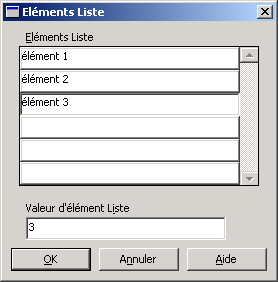
En haut on saisit le libellé tel qu'il apparaîtra dans la liste et en bas, la valeur qui sera stockée dans l'item
Type de liste désigne le type de liste avec les possibilités suivantes:
- Liste instantanée
- Liste de sélection
- Zone de liste déroulante
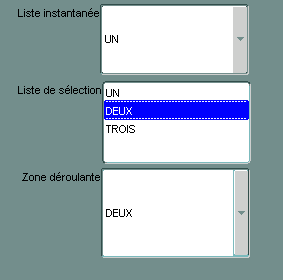
Cette propriété ne peut être fixée qu'au moment du design.
Correspondance d'autres valeurs spécifie quelle valeur stocker dans l'item lorsque la colonne ramène une valeur non comprise dans la liste.
Si cette propriété est laissée vide, alors la valeur n'appartenant pas à la liste sera rejetée.
Cette propriété ne peut être fixée qu'au moment du design.
Il est important de noter qu'un item de type Liste est composé de deux éléments:
- Le libellé affiché qui apparaît dans la liste
- La valeur associée au libellé. C'est celle-ci qui sera lue/écrite dans la colonne correspondante de la table.
Item de type Arborescence
Fonctionnel
Autoriser les branches vides permet de spécifier si un nœud peut exister s'il n'a pas d'enfant (sous-branche)
Cette propriété peut être fixée à l'exécution (Set_Tree_Property(…, ALLOW_EMPTY_BRANCHES)).
Sélection multiple indique si plusieurs éléments peuvent être sélectionnés.
Si vous spécifiez : Non, la sélection d'un nœud entraînera la désélection du nœud précédent.
Cette propriété ne peut être fixée qu'au moment du design.
Afficher les symboles indique si les symboles de développement(+) ou réduction(-) doivent être affichés devant chaque nœud
Groupe d'enregistrements désigne le record group qui alimentera l'arborescence.
Interrogation permet de spécifier un ordre SELECT pour l'alimentation de l'arborescence
IV-C. L'éditeur des propriétés▲
Cette fenêtre permet de modifier les propriétés du ou des objets sélectionnés.
La barre d'icônes
|
|
Copier la propriété |
Place la propriété en cours dans le presse-papier |
|
|
Coller la propriété |
Colle la propriété présente dans le presse-papier |
|
|
Ajouter une propriété |
Ajoute une nouvelle propriété |
|
|
Supprimer la propriété |
Supprime la propriété en cours |
|
|
Classe de propriété |
Permet de créer une nouvelle classe de propriétés à partir des propriétés courantes |
|
|
Hériter valeur initiale |
La propriété est initialisée avec sa valeur par défaut |
|
|
Union/Intersection propriétés |
Intersection : n'affiche que les propriétés communes aux objets sélectionnés |
|
|
Figer/Libérer la fenêtre |
Figer permet l'ouverture d'une autre fenêtre de propriétés.Libérer permet d'afficher les propriétés des objets dans la même fenêtre |
|
|
rechercher un mot dans les propriétés |
Ajouter/Supprimer une propriété n'est actif que lorsque l'objet édité est une Classe de propriétés.
Union/Intersection n'est actif que lorsque plusieurs objets sont sélectionnés.
Figer/Libérer la fenêtre :
Par défaut, une seule fenêtre de propriétés est active. Lorsque vous cliquez sur un autre élément depuis le navigateur d'objets ou l'éditeur de présentation, les propriétés de l'ancien objet sont remplacées par celles du nouveau.
Figer la fenêtre permet d'ouvrir une seconde fenêtre de propriétés indépendante de celle (ou celles) précédemment affichée(s).
Rappel :
Vous pouvez afficher l'aide en ligne correspondant à la propriété sélectionnée en frappant la touche F1
IV-D. L'éditeur de code PL/SQL▲
L'édition de tout code PL/SQL se fait dans la fenêtre d'édition de code
Pour ouvrir cette fenêtre, plusieurs choix sont possibles:
- Double-clic sur le nom d'un déclencheur ou d'une procédure dans le navigateur d'objets
- Clic droit sur l'objet puis option Editeur PL/SQL
- Menu Outils -> Editeur PL/SQL
- Touche F11 au clavier
|
Les icônes de l'éditeur PL/SQL |
|
|
|
Compiler le code PL/SQL |
|
|
Rétablir le code PL/SQL |
|
|
Annuler dernière action |
|
|
Annuler dernière annulation |
|
|
Indenter le code sélectionné à droite |
|
|
Indenter le code sélectionné à gauche |
|
Les listes déroulantes de l'éditeur PL/SQL |
|
|
|
Nom de l'objet PL/SQL |
|
|
Type de l'objet PL/SQL |
|
|
Nom des bloc et item supportant l'objet PL/SQL |
Ces listes déroulantes permettent de sélectionner tous les objets de la forme contenant du code PL/SQL sans quitter la fenêtre d'édition
Avant de refermer la fenêtre d'édition, compilez le code avec l'icône ![]()
Remarque:
Il ne sera pas possible de générer une version exécutable du module tant qu'il persistera des erreurs dans le code PL/SQL
Si le code contient une erreur, la fenêtre affiche le message correspondant et positionne le curseur sur la ligne en erreur
IV-E. La palette de syntaxe▲
Cette boite de dialogue permet d'insérer le squelette des instructions PL/SQL ou des fonctions natives de Forms lorsque vous éditez du code PL/SQL.
Elle est affichée via le menu : Outils -> Palette de syntaxe…
Insérer une instruction PL/SQL
Insère, dans l'éditeur PL/SQL le squelette d'une instruction ou d'une construction PL/SQL
La liste déroulante permet de choisir le type de construction souhaitée
- Blocs
- Fonctions
- Boucles
- Curseurs
- Exceptions
- …
Insérer une procédure interne
Permet d'insérer dans l'éditeur PL/SQL le squelette d'une fonction native de Forms
Cette palette est très pratique, notamment pour l'insertion des fonctions natives Forms, lorsque vous n'êtes pas certain de la syntaxe (position, nombre et type des arguments).
V. Les composants d'une application Forms▲
Une application Forms est constituée d'un ensemble de composants
L'unité de base d'une application Forms est le Module
Un module peut gérer les composants suivants :
- Déclencheurs [Triggers]
- Alertes [Alerts]
- Bibliothèques PL/SQL [Librairies]
- Menus
- Blocs de données [Blocks]
- Canevas [Canvas]
- Éditeurs [Editors]
- Liste de valeurs (LOV) [List of values]
- Groupes d'objets [Object groups]
- Paramètres [Parameterss]
- Menus instantanés [Popup menus]
- Unités de programme [Program units]
- Classes de propriété [Property classes]
- Groupes d'enregistrements [Record groups]
- États [Reports]
- Attributs visuels [Visual attributes]
- Fenêtres [Windows]
V-A. Les déclencheurs▲
Les déclencheurs contiennent du code exécutable. Ils sont nommés et répondent à des évènements spécifiques. (programmation évènementielle)
Par exemple
Le déclencheur When-New-Form-Instance se déclenche au chargement du module.
Le déclencheur Pre-Insert se déclenche avant l'insertion d'une ligne en table
Le déclencheur On-Update se déclenche au moment de la mise à jour d'une ligne
Le déclencheur Key-Next-Item se déclenche lorsque l'utilisateur se déplace sur l'item suivant avec la touche Tab.
Forms gère deux types de déclencheurs:
- Les déclencheurs natifs
- Les déclencheurs créés par le développeur
Les déclencheurs natifs font partie intégrante d'une application Forms. Ils ont un nom spécifique et répondent à un évènement particulier. Ils sont gérés automatiquement par Forms et peuvent être surchargés par de développeur.
Les déclencheurs explicites sont créés et nommés par le développeur. Ils ne répondent à aucun évènement particulier et doivent être appelés explicitement dans le code du programme. Ce ne sont que des procédures contenant du code exécutable.
Il existe cinq familles de déclencheurs natifs:
- PRE-xxx
- ON-xxx
- WHEN-xxx
- POST-xxx
- KEY-xxx
Les déclencheurs de type PRE-xxx se déclenchent juste avant l'évènement qu'ils désignent. (PRE-DELETE se déclenche juste avant l'ordre de suppression)
Les déclencheurs de type ON-xxx se déclenchent à la place de l'évènement qu'ils désignent. (ON-INSERT se déclenche au moment de l'insertion)
Les déclencheurs de type WHEN-xxx se déclenchent au moment de l'évènement qu'ils désignent. (WHEN-NEW-BLOC-INSTANCE se déclenche lorsque le focus arrive dans un bloc)
Les déclencheurs de type POST-xxx se déclenchent juste après l'évènement qu'ils désignent. (POST-COMMIT se déclenche juste après la validation en base)
Les déclencheurs de type KEY-xxx se déclenchent sur une touche ou combinaison de touches du clavier. (KEY-NXTREC se déclenche sur l'appui de la touche sautant à l'enregistrement suivant)
Les déclencheurs peuvent être situés au niveau du module, d'un bloc ou d'un item.
Si un déclencheur de même type est renseigné à chaque niveau, alors le déclenchement et l'ordre de déclenchement dépendent de sa propriété : Ordre de déclenchement qui peut prendre l'une des trois valeurs suivantes :
- Avant se déclenche avant tout autre déclencheur situé à un niveau supérieur
- Après se déclenche après tout autre déclencheur situé à un niveau supérieur
- Substitué annule et remplace tout autre déclencheur situé à un niveau supérieur
Prenons l'exemple d'un déclencheur WHEN-NEW-ITEM-INSTANCE renseigné au niveau item, bloc et forme (entre parenthèses l'ordre d'exécution)
|
Avant |
Après |
Substitué |
|
|
Item |
X (1) |
||
|
Bloc |
X (3) |
||
|
Forme |
X (2) |
|
Avant |
Après |
Substitué |
|
|
Item |
X (1) |
||
|
Bloc |
X (2) |
||
|
Forme |
X (3) |
|
Avant |
Après |
Substitué |
|
|
Item |
X (1) |
||
|
Bloc |
X (jamais*) |
||
|
Forme |
X (jamais) |
Dès qu'un déclencheur possède la propriété : Substitué, il annule et remplace tout autre déclencheur de même type situé à un niveau supérieur.
(*)(dans le troisième exemple, si l'item n'a pas de déclencheur W-N-I-I renseigné alors celui de niveau bloc se déclenchera)
Ce système permet une gestion élaborée du comportement de l'application, du niveau le plus fin (item) au plus large (forme).
Il est possible, dès qu'un item reçoit le focus, d'exécuter du code au niveau de cet item, puis d'en exécuter un autre au niveau de chaque item du bloc et d'en exécuter encore un autre au niveau de chaque item de toute la forme.
V-B. Les alertes▲
Les alertes sont des boites de dialogue que vous pouvez appeler de n'importe quel endroit de la forme pour afficher un message et récupérer le code d'un bouton pressé par l'utilisateur.
La palette de propriété d'une alerte permet de configurer le titre, le message (maxi 255 caractères) et d’un à trois boutons (avec leur libellé respectif).
V-C. Les bibliothèques PL/SQL▲
Ce sont des bibliothèques externes de code exécutable liées à un ou plusieurs modules Forms.
Elles permettent de centraliser des fonctions, packages et procédures qui seront utilisés par les applications Forms.
Elles offrent l'avantage de n'être chargées en mémoire qu'une fois et d'y résider pendant toute la durée d'exécution de l'application.
C'est l'endroit idéal pour stocker les fonctions communes à plus d'un module.
Ce sont des fichiers indépendants ayant l'extension .PLL pour la version source et .PLX pour la version compilée et exécutable.
V-D. Les menus▲
Ils sont gérés sous la forme de modules indépendants (.MMB) et peuvent être associés à un ou plusieurs modules Forms.
Ils contiennent les options nécessaires à l'exécution de l'application.
Ils peuvent attacher une ou plusieurs librairies PL/SQL et contenir des unités de programme (procédures, fonctions, packages).
Ils permettent de filtrer les autorisations d'accès aux modules Forms via les rôles implémentés en base.
V-E. Les blocs de données▲
Ce sont des conteneurs d'objets de données.
Ils sont indépendants de tous canevas et de toutes fenêtres. (le canevas d'affichage étant stipulé au niveau item, les items d'un même bloc peuvent être affichés sur des canevas différents).
Ils contiennent des éléments (items), des déclencheurs (triggers) et des relations.
Ils permettent d'organiser plusieurs éléments dans une structure commune.
Ils sont le plus fréquemment basés.(table, vue, clause From, procédure stockée).
Ce sont eux qui ont la charge de gérer les ordres du DML (SELECT, INSERT, UPDATE, DELETE).
Il est possible de créer des blocs non basés (dit blocs de contrôle).
Dans ce cas, ces blocs ne peuvent contenir aucun item basé et ne mettent en œuvre aucun mécanisme automatique depuis ou vers la base de données.
Ils sont utilisés pour la gestion interne de la forme, mais n'ont aucune interaction directe avec la BDD.
Un bloc basé est généralement lié à une table ou une vue simple (monotable).
Il peut contenir des items correspondant à toutes ou certaines colonnes de la table/vue liée.
Forms gèrera automatiquement les interactions avec la base (SELECT, INSERT, UPDATE, DELETE, LOCK).
Un bloc basé peut contenir des items non basés.
Un bloc peut également être lié à la base avec les éléments suivants :
- Une sous-interrogation (SUB-QUERY). Dans ce cas le bloc est en SELECT seulement et ne gère donc pas automatiquement les opérations du DML. (il faudra les implémenter manuellement)
- Une procédure stockée (chaque opération du DML doit être attachée à une procédure stockée en base)
- Un trigger transactionnel (pour les bases autres qu' Oracle)
Les blocs peuvent être indépendants ou liés par une relation afin de gérer les mécanismes de relation maître/détail entre plusieurs tables.
V-F. Les canevas▲
Ce sont des conteneurs d'objets graphiques.
Ils correspondent à une surface d'affichage.
Ils permettent d'afficher les objets graphiques (surfaces, traits, cercles, encadrements, etc.) ainsi que les items contenus dans les blocs.
Il n'y a pas de limite théorique au nombre de canevas que peut contenir une forme.
Chaque canevas est attaché à une et une seule fenêtre.
Ils peuvent être de cinq types:
- Intégral
- Superposé
- Onglets
- Barre d'outils horizontale
- Barre d'outils verticale
Le canevas intégral est le conteneur de base. Il peut y en avoir plusieurs par fenêtre, mais un seul peut être affiché à la fois.
Le canevas superposé peut, comme son nom l'indique se superposer à un canevas intégral (il peut y en avoir plusieurs par fenêtre). Il permet de n'afficher qu'une partie de façon fenêtrée et de déplacer le contenu dans cette fenêtre à l'aide de barres de défilement.
Le canevas à onglets se superpose également à un canevas intégral et permet de gérer des pages d'onglets (il peut y en avoir plusieurs par fenêtre)
Les canevas de type barre d'outils permettent de réaliser des barres d'outils flottantes ou non. (un seul canevas horizontal et un seul canevas vertical par fenêtre).
La taille physique d'un canevas n'a pas de limite et peut excéder celle de la fenêtre qui l'englobe. Dans ce cas, il est possible d'afficher des barres de déplacement horizontales et verticales pour gérer le défilement.
V-G. Les éditeurs▲
Ce sont des boites de dialogue modales permettant d'éditer le contenu d'un item de type texte.
Il est possible de gérer le titre de la boite, ses dimensions et ses attributs graphiques.
Ils sont utiles lorsque l'item contient un texte imposant tout en n'affichant que les premières lignes.
Lorsque le focus se trouve sur un item de type texte, on peut appeler la fenêtre de l'éditeur avec la combinaison de touche Ctrl+E
V-H. Les listes de valeurs (LOV)▲
Ce sont des boites de dialogue modales qui permettent d'afficher des listes d'enregistrements pour la sélection ou le contrôle du contenu d'un item.
Elles sont alimentées par un groupe d'enregistrements.
Elles représentent une aide à la saisie et peuvent être considérées comme des vues filtrées.
Par exemple, vous devez saisir dans un écran le numéro de la dernière commande passée par votre client. Le système de numérotation des commandes est tellement compliqué qu'il est impossible de se le rappeler. Une liste de valeur peut alors être invoquée pour afficher la liste des commandes passées par ce client (numéro, date, libellé, etc.) pour vous permettre de la sélectionner sans équivoque.
Une LOV peut également servir à valider une saisie. Si la valeur entrée dans l'item ne correspond pas à celles de la LOV, celle-ci est alors affichée pour sélectionner une valeur valide.
Une LOV permet également d'alimenter, après sélection, d'autres items de votre forme. Cette alimentation n'est pas automatique en mode interrogation.
V-I. Les groupes d'objets▲
Ce sont des conteneurs d'objets.
Ils permettent de rassembler des objets de tous types (blocs, déclencheurs, attributs visuels, etc.) dans un groupe qui peut être ensuite inséré dans une forme.
Les groupes d'objets participent à la notion d'héritage et permettent d'une part la centralisation des objets communs à plusieurs formes et d'autre part le respect des normes graphiques et de développement.
On peut les assimiler à des objets complexes constitués d'attributs et de méthodes.
V-J. Les paramètres▲
Ce sont des variables permettant de recevoir des valeurs transmises par les modules appelants.
Ils peuvent être l'un des trois types suivants:
- CHAR
- NUMBER
- DATE
V-K. Les menus instantanés▲
Ce sont des menus contextuels pouvant être attachés soit à un canevas soit à un ou plusieurs items.
Ils sont affichés avec un clic droit de la souris sur le canevas ou l'item auquel ils sont rattachés.
V-L. Les unités de programme▲
Ce sont des conteneurs de code.
Ils contiennent les packages, procédures et fonctions écrites par le développeur.
Leur mise en œuvre est identique à celle utilisée pour les procédures et fonctions stockées ou déclarées dans un bloc PL/SQL anonyme.
Elles ne nécessitent pas les mot-clés : CREATE OR REPLACE.
Elles peuvent contenir des appels à toutes les fonctions natives Forms.
Elles ne sont visibles que dans le module Forms.
V-M. Les classes de propriétés▲
Ce sont des conteneurs de propriétés et de déclencheurs.
Elles permettent de définir des ensembles de propriétés communes qui seront ensuite appliqués aux items.
Elles participent à la mise en place et au respect de la charte graphique.
V-N. Les groupes d'enregistrements▲
Ce sont des conteneurs de données.
Ils sont statiques ou alimentés par une requête SQL et permettent de constituer des tableaux d'enregistrements.
Ils sont utilisés pour alimenter les LOV et les items de type liste.
V-O. Les états▲
Ils permettent d'exécuter un état (report) développé avec l'application Oracle Reports.
V-P. Les attributs visuels▲
Ce sont des conteneurs d'attributs graphiques.
Ils permettent de constituer des ensembles de propriétés graphiques qui seront ensuite appliqués aux items.
V-Q. Les fenêtres▲
Ce sont des conteneurs de canevas et de menus.
Elles peuvent être de type document ou boite de dialogue et peuvent être modales ou non. (Une fenêtre modale permet la navigation entre plusieurs fenêtres. Une fenêtre non modale ne permet pas la navigation entre plusieurs fenêtres.)
Il n'y a pas de limite théorique au nombre de fenêtres d'une application Forms.
Une fenêtre peut contenir un ou plusieurs canevas.
Elle peut également être attachée à un menu.
VI. Les alertes▲
VI-A. Définition▲
Une alerte est une boite de dialogue munie d'un titre et affichant un message. Elle dispose d’un à trois boutons configurables afin de récupérer un choix utilisateur.
Elle est utilisée pour présenter un message (d'erreur ou d'avertissement) auquel l'utilisateur doit répondre, car une alerte est modale.
VI-B. Concept▲
Ce type de boite de dialogue est utilisé pour transmettre une information à l'utilisateur. Comme il s'agit d'une fenêtre modale, l'utilisateur doit cliquer sur l'un des boutons pour fermer cette fenêtre. Il ne peut naviguer sur aucune autre fenêtre.
L'affichage d'une boite d' alerte est réalisé pendant l'exécution en utilisant la fonction native :
Integer := Show_Alert( nom_alerte | id_alerte )Selon sa configuration, une alerte peut afficher d’un à trois boutons et l'une des trois icônes suivantes :
- Stop
- Avertissement
- Remarque
Le titre de l'alerte, le message (maxi 255 caractères) ainsi que le nombre et le libellé de chaque bouton de réponse sont configurables.
La fonction retourne le numéro du bouton cliqué par l'utilisateur.
Ce numéro prend l'une des trois constantes numériques suivantes:
- ALERT_BUTTON1
- ALERT_BUTTON2
- ALERT_BUTTON3
Il n'y a pas de limite au nombre d'alertes pouvant être créées dans un module.
VI-C. Mise en œuvre▲
Création d'une alerte
Cliquer sur le nœud : Alertes dans le navigateur d'objets puis sur l'icône ![]()
Une nouvelle boite d'alerte est créée avec un nom attribué par le système.
Faire un double-clic sur le nœud de la nouvelle alerte pour afficher la palette de propriétés.
Dans cet exemple, nous avons besoin d'une alerte munie de deux boutons : Oui et Non, avec Oui par défaut
Renommons l'alerte en : AL_OUI_NON et ajoutons les propriétés nécessaires
La propriété : Type d'alerte permet de choisir le type d'icône qui apparaîtra dans la boite.
Fixons le libellé des deux premiers boutons et indiquons que le bouton par défaut sera le premier (Oui).
Dupliquer une Alerte
Pour dupliquer une alerte existante, cliquez l'alerte que vous voulez dupliquer et tapez Ctrl-D au clavier. (ou menu : Edition->Dupliquer)
Modifier les propriétés d'une alerte à l'exécution
Vous pouvez modifier les propriétés suivantes en cours d'exécution:
Titre
Set_Alert_Property( nom_alerte | id_alerte, TITLE, nouveau_titre ) ;
Texte
Set_Alert_Property( nom_alerte | id_alerte, ALERT_MESSAGE_TEXT, nouveau_texte ) ;Libellé d'un bouton
Set_Alert_Button_Property( nom_alerte | id_alerte, numéro_bouton, LABEL, nouveau_libellé ) ;numéro_bouton vaut au choix:
- ALERT_BUTTON1
- ALERT_BUTTON2
- ALERT_BUTTON3
L'identifiant interne d'une alerte peut être récupéré avec la fonction :
ALERT := Find_Alert( nom_alerte ) ;Cela permet de vérifier que le nom d'une alerte existe bien dans la forme.
Declare
Al_id ALERT ;
LI$Bouton pls_integer ;
Begin
Al_id := Find_Alert( 'mon_alerte' ) ;
If Id_Null( Al_id ) Then
Message('la boite d''alerte mon_alerte n''existe pas dans la forme');
Raise Form_Trigger_Failure ;
Else
LI$Bouton := Show_Alert( 'mon_alerte' ) ;
If LI$Bouton := ALERT_BUTTON1 Then
...
Elseif LI$Bouton := ALERT_BUTTON2 Then
...
Else
...
End if ;
End if ;
End ;VI-D. Techniques avancées▲
Couplée à une table de messages, la boite d'alerte devient un système d'affichage particulièrement souple et puissant.
Puisque tous les libellés de la boite d'alerte sont modifiables à l'exécution, il est facile (et conseillé) de ne coder aucun message applicatif « en dur » dans les modules, mais de les lire dans une table de messages.
Cela apporte les avantages suivants:
- Inutile d'ouvrir le module pour modifier un message (pas assez explicite pour l'utilisateur, faute d'orthographe, etc.).
- Externalisation des messages applicatifs (les messages sont saisis/modifiés en table à l'aide d'un écran Forms ou d'un insert/update direct en table).
- Utilisation de messages paramétrés (les valeurs exactes sont transmises à la fonction d'affichage) permettant de réduire le nombre de messages de base.
- Facilité de traduction (votre système de messagerie peut tenir compte de la langue de l'utilisateur et d'afficher les libellés dans la bonne traduction).
Cette fonctionnalité est mise en œuvre à travers l'écran de démonstration TEST_ALERTES_MESSAGES.FMB.
Celui-ci permet de tenir à jour la table des messages et de vérifier le fonctionnement des alertes qui leur sont associées
L'écran est basé sur la table MESSAGES créée dans le script d'installation tuto_forms_install.sql
Comme il est visible dans le champ : Texte, chaque message accepte de 0 à 3 paramètres (%1, %2 et %3) qui seront remplacés à l'affichage par les textes que vous fournirez aux fonctions Affiche_Message() et Question().
Le champ : Alerte permet de spécifier dans quelle boite d'alerte sera affiché le message (les alertes AL_ERREUR, AL_MSG_OUI_NON, AL_MSG_NON_OUI sont disponibles dans la bibliothèque d'objets OBJ_TUTO_FORMS.OLB).
Le champ : Stop indique si le message sera bloquant, c'est-à-dire qu'il sera suivi d'une instruction : Raise Form_Trigger_Failure
Le caractère « pipe » (Alt+124) dans le champ : Texte permet de placer des retours ligne à l'intérieur du message. (testez le message n° : 40)
Le bloc en bas d'écran permet de tester chaque message en indiquant le numéro ainsi que les paramètres de remplacement.
Chaque message est affiché via la procédure : Affiche_Message() stockée dans la librairie PL/SQL : TUTO_FORMS.PLL
PROCEDURE Affiche_message
(
PN$Code in Number,
PC$Rep1 In Varchar2 Default Null,
PC$Rep2 In Varchar2 Default Null,
PC$Rep3 In Varchar2 Default Null,
PB$Arret In Boolean Default NULL
) IS
-- Procedure Affiche_message
--
-- Affichage d'un message stocké en table
--
-- Entree : PN$Code Code du message
-- : PC$Rep1 Paramètre optionnel de remplacement
-- : PC$Rep2 Paramètre optionnel de remplacement
-- : PC$Rep3 Paramètre optionnel de remplacement
-- : PB$Arret Flag booleen d'arrêt de surcharge
-- : du flag stocké dans le message
-- : s'il est renseigné, il annule et remplace
-- : la valeur de MESSAGE.STOP
-- Sortie :
-- Ent/Sortie :
--
LR$MESSAGE MESSAGES%ROWTYPE ;
LC$Text Varchar2(300);
LN$But Number ;
Al_id Alert ;
BEGIN
Select
*
Into
LR$Message
From
MESSAGES
Where
CODE = PN$Code
;
LC$Text := LR$Message.TEXTE ;
-- Retour ligne ? --
LC$Text := Replace( LC$Text, '|', CHR(10) ) ;
-- Remplacements --
If PC$Rep1 is not null Then
LC$Text := Replace( LC$Text, '%1', PC$Rep1 ) ;
End if ;
If PC$Rep2 is not null Then
LC$Text := Replace( LC$Text, '%2', PC$Rep2 ) ;
End if ;
If PC$Rep3 is not null Then
LC$Text := Replace( LC$Text, '%3', PC$Rep3 ) ;
End if ;
Al_id := Find_Alert(LR$Message.ALERTE);
IF Not Id_Null(al_id) THEN
-- Titre alerte --
If LR$Message.TITRE is not null Then
Set_Alert_Property(LR$Message.ALERTE, TITLE, LR$Message.TITRE ) ;
End if ;
-- Message --
Set_Alert_Property(LR$Message.ALERTE, ALERT_MESSAGE_TEXT, LC$Text ) ;
LN$But := Show_Alert(LR$Message.ALERTE);
Else
Message('Alerte ' || LR$Message.ALERTE || ' non présente dans la forme');
Message(LC$TExt);
End if ;
-- Raise --
If PB$Arret is not null Then
If PB$Arret = TRUE Then
Raise form_trigger_failure ;
End if ;
Elsif LR$Message.STOP = 'O' Then
Raise form_trigger_failure ;
End if ;
Exception
When no_data_found Then
Al_id := Find_Alert('AL_ERREUR');
IF Not Id_Null(al_id) THEN
Set_Alert_Property('AL_ERREUR', TITLE, 'Messages applicatifs' );
Set_Alert_Property('AL_ERREUR', ALERT_MESSAGE_TEXT, 'Message : '
|| To_char(PN$Code) || ' non trouvé');
LN$But := Show_Alert('AL_ERREUR' ) ;
Else
Message('Alerte AL_ERREUR non présente dans la forme');
Message('Message : ' || To_char(PN$Code) || ' non trouvé');
End if ;
Raise Form_trigger_failure ;
When Form_trigger_failure Then
Raise ;
When others Then
Null ;
END;Les boites d'alerte sont également utilisées, dans la librairie TUTO_FORMS.PLL par la fonction Question() qui retourne le numéro du bouton pressé par l'utilisateur.
Conseils pratiques
Dans la plupart des cas, vous n'aurez besoin que de trois boites d'alerte.
- Une alerte générique sans choix utilisateur et qui ne nécessite qu'un seul bouton (OK).
- Une alerte interactive avec choix utilisateur de type Oui/Non (Oui par défaut).
- Une alerte interactive avec choix utilisateur de type Oui/Non (Non par défaut).
Ces trois types d'alertes sont accessibles depuis la bibliothèque d'objets : OBJ_TUTO_FORMS.OLB
Créez les alertes nécessaires à toute votre application, glissez-les dans votre forme de référence ou dans votre librairie d'objets et faites-en hériter chacun de vos modules.
Il deviendra alors facile de stocker en librairie PL/SQL (.PLL) une ou deux procédures d'affichage de vos alertes pour une gestion centralisée de toute la messagerie de votre application.
VII. Les bibliothèques PL/SQL (.PLL)▲
VII-A. Définition▲
Une librairie PL/SQL est un module indépendant regroupant des fonctions, procédures et packages PL/SQL.
Il s'agit donc de code et uniquement de code.
Une librairie PL/SQL ne contient aucun objet Forms.
Ces fonctions peuvent être appelées depuis un module Forms, un menu ou un état.
Une librairie n'est chargée qu'une fois en mémoire.
VII-B. Concept▲
Une librairie PL/SQL regroupe les fonctions communes à plusieurs modules.
Ces fonctions sont stockées dans un module indépendant.
Le fichier source éditable (et portable) reçoit l'extension .PLL
Le fichier exécutable (non portable) reçoit l'extension .PLX
Une librairie PL/SQL doit être attachée à la forme, au menu ou à l'état.
Elle peut elle-même être attachée à une autre librairie PL/SQL
VII-C. Mise en œuvre▲
Éditer une librairie
Pour modifier le contenu d'une librairie PL/SQL, ouvrez-la dans Forms Builder
Fichier -> Ouvrir (type : Bibliothèques PL/SQL (*.pll))
le nœud Unités de programmes contient les fonctions, procédures et package stockées dans la librairie
Sous chaque fonction (pour simplifier, fonctions, procédures et packages seront appelées « fonctions » dans la suite du texte) sont représentées trois sections
- Spécification affiche la déclaration de la fonction avec les noms et types des paramètres
- Références affiche la liste des objets utilisés par la fonction
- Référencée par affiche la liste des objets qui utilisent cette fonction
Rappel:
À l'intérieur d'un package, une fonction ou procédure peut être surchargée. Dans ce cas, la section Spécification affiche toutes les syntaxes de la fonction.
le nœud Bibliothèques attachées contient les éventuelles autres librairies attachées
Créer une librairie
Pour créer un nouveau module librairie PL/SQL cliquer le nœud Bibliothèques PL/SQL puis ![]()
ou via le menu Fichier -> Nouveau -> Bibliothèque PL/SQL
Éditer une fonction
Pour charger le code d'une fonction dans l'éditeur PL/SQL, faire un double-clic sur l'icône en regard du nom de la fonction ou clic droit et Editeur PL/SQL
Ajouter une fonction
Cliquez le nœud Unités de programme puis ![]()
Supprimer une fonction
Sélectionnez la fonction puis ![]()
Attacher la librairie à une forme, un menu ou un état
Ouvrez le module correspondant
Cliquez le nœud Bibliothèques attachées puis ![]()
![[ALT-PASTOUCHE]](./images/lib_02.gif)
Cliquer le bouton Parcourir… afin d'afficher la boite de sélection des fichiers
Sélectionner une librairie
Cliquer le bouton Attacher
À la question : « la bibliothèque contient une information de répertoire non portable : supprimer le chemin ? » répondez toujours Oui
Lors de la livraison de vos modules exécutables (*.fmx, *.mmx, *.plx) sur l'environnement d'exécution, il y a peu de chance que l'arborescence cible contienne exactement les mêmes répertoires et Forms Runtime risque de ne pas trouver le fichier de la librairie. Si vous retirez la notion de chemin physique, alors Forms Runtime recherchera la librairie dans les répertoires indiqués dans la variable d'environnement FORMS90_PATH.
Générer un fichier exécutable
Pour compiler la librairie et générer le fichier exécutable (.PLX) utilisez l'option de menu Programme -> Compiler module ou le raccourci clavier Ctrl+T
Cas des fonctions dupliquées
Il est possible de donner un nom à une fonction stockée en librairie qui porte le même nom qu'une fonction stockée dans une unité de programme d'un module.
Dans ce cas, Forms exécutera la fonction de l'unité de programme.
Si vous gérez seul votre application, ce cas de figure a peu de chance d'être rencontré.
Si, par contre, vous intervenez sur un grand projet au sein d'une équipe de développeurs il est préférable de préfixer le nom des fonctions stockées en librairie.
Par exemple si votre librairie gère un système de messagerie et porte le nom : MSG.PLL, préfixez le nom de vos procédures avec MSG_
La procédure Get_Message sera donc nommée : MSG_Get_Message
Référence à un objet contenu dans la forme, le menu ou l'état
Dans une fonction stockée en librairie, il n'est pas possible de référencer directement un objet contenu dans une forme, un menu ou un état.
Pour lire la valeur d'un objet, vous devez utiliser la procédure Name_In()
Pour écrire la valeur d'un objet, vous devez utiliser la procédure Copy()
Exemples:
-- Procédure MSG_Get_Message() stockée en librairie MSG.PLL --
PROCEDURE MSG_Get_Message ( PN$Num_Message IN NUMBER )
Is
LC$Item Varchar2(61) := Name_In( 'SYSTEM.TRIGGER_ITEM' ) ;
LC$Valeur Varchar2(100) ;
Begin
-- lecture valeur de l'item en cours -
LC$Valeur := Name_In( LC$Item ) ;
-- lecture du paramètre de la forme --
LC$Valeur := Name_In( 'PARAMETER.NOM_SOCIETE' ) ;
-- lecture d'une variable globale --
LC$Valeur := Name_In( 'GLOBAL.NOM_VARIABLE' ) ;
-- écriture d'une valeur dans la variable globale --
Copy( 'Oracle', 'GLOBAL.NOM_VARIABLE' ) ;
End ;Notez qu'avec les fonctions Copy() et Name_In() les noms des conteneurs ne sont pas précédés du caractère : (deux points)
Visibilité des variables stockées en librairie PL/SQL
Cette visibilité dépend de la nature du chargement d'une forme.
Si une forme est chargée en mémoire avec l'instruction Call_Form( …, SHARE_LIBRARY_DATA…) alors la valeur des variables stockées en librairie sera visible par toutes les formes partageant la même session.
Si la forme est chargée en mémoire avec l'instruction Call_Form( …, NO_SHARE_LIBRARY_DATA…) alors la valeur des variables stockées en librairie ne sera visible que par la forme en cours.
Remarque:
Si ce paramètre n'est pas spécifié, il vaut par défaut NO_SHARE_LIBRARY_DATA
Le paramètre SHARE_LIBRARY_DATA permet de partager des variables complexes entre plusieurs formes (records, tableaux, etc.) que les paramètres ou variables globales ne permettent pas.
VIII. Les Menus▲
VIII-A. Définition▲
Un menu est un composant indépendant permettant d'afficher une barre de menus.
VIII-B. Concept▲
Un menu permet d'exécuter certaines actions via les options de la barre.
Cette action peut être le chargement d'une autre forme en mémoire (Call_Form()), l'insertion d'un nouvel enregistrement (Do_Key('Create_record')), le lancement d'un état (Web.Show_Document()), le lancement d'un programme externe (Host()), l'appel d'une procédure stockée, etc.
Un module menu peut contenir les composants suivants:
- Bibliothèques PL/SQL
- Groupes d'objets
- Unités de programme
- Classes de propriétés
- Attributs visuels
Même s'il s'agit d'un module indépendant il ne peut pas être affiché tel quel, mais doit être associé à une forme, via la propriété:
Fonctionnel -> Module menu d'un formulaire.
Les modules menu sont gérés dans l'interface de Forms Builder.
Les fichiers sources ont l'extension .MMB
Les fichiers exécutables otn l'extension .MMX
La version exécutable (*.MMX) d'un menu doit être copiée dans l'un des répertoires mappés dans la variable d'environnement FORMS90_PATH du fichier de configuration <ORACLE_HOME>\forms90\server\default.env
VIII-C. Mise en œuvre▲
Forms dispose d'un menu standard : DEFAULT
Ce menu est totalement intégré à Forms et ne peut donc être modifié.
Pour utiliser ce menu standard, il suffit d'indiquer son nom dans la propriété Fonctionnel -> Module Menu du module formulaire.
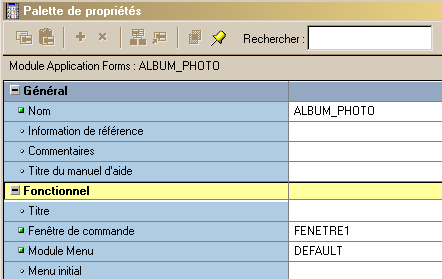
Si vous souhaitez modifier ce menu, Forms met à disposition deux modules menu situés dans le répertoire /demos/dfltmenu
- menudef.mmb menu standard sans barre d'icônes
- menudefs.mmb menu standard avec barre d'icônes
Ces deux menus « francisés » sont livrés avec les fichiers d'exemple
l'éditeur graphique
Bien qu'il soit possible de gérer un module menu depuis la fenêtre du navigateur d'objets, il est plus facile de le gérer depuis l'éditeur de menu.
Pour afficher le menu dans l'éditeur de menu, double-cliquez sur le nœud principal du menu
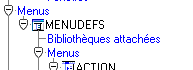
La sélection des entrées/options, l'ajout et/ou la suppression d'objets est accessible depuis la barre d'outils horizontale
La barre d'outils horizontale

|
Icône |
Description |
|
|
Permet d'ajouter une option au menu |
|
|
Permet d'ajouter une autre entrée de menu |
|
|
Ces icônes permettent de développer ou comprimer la section sélectionnée |
|
|
Permet la réorganisation des menus entre eux |
Créer un menu
Pour créer un nouveau module menu depuis Forms Builder, actionner le menu Fichier -> Nouveau -> Menu
Les propriétés du module:
Fonctionnel
Nom désigne le nom interne du menu
Menu principal indique à partir de quelle entrée le menu sera affiché
Nom de fichier menu indique le nom physique du fichier menu
Code de démarrage permet d'implémenter du code PL/SQL qui sera exécuté dès le chargement du menu
Partager bibliothèque indique si les données stockées en librairie seront visibles depuis le menu
Sécurité menu
Sécurité indique si la sécurité par rôles est activée ou non
Rôles module permet d'indiquer la liste des rôles qui seront habilités à afficher le menu
Ajouter une entrée de menu
Une entrée de menu correspond au niveau hiérarchique le plus élevé (Fichier, Edition, Affichage…)
Depuis le navigateur
Cliquer le nœud Menus puis l'icône ![]()
Depuis l'éditeur graphique
Cliquer l'icône ![]()
Les propriétés d'une entrée de menu
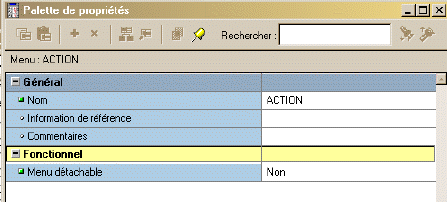
Menu détachable indique si l'utilisateur pourra déplacer l'entrée de menu sur l'écran
Ajouter une option de menu
Une option de menu est attachée à une entrée particulière.
Seule l'option de menu peut exécuter une action
Depuis le navigateur
Cliquer le nœud Menus -> Eléments de l'entrée correspondante puis l'icône ![]()
Depuis l'éditeur graphique
Sélectionner l'entrée
Cliquer l'icône ![]()
Remarque:
Une option peut être également un autre sous-menu
Les propriétés d'une option de menu
Fonctionnel
Activé indique si l'option sera active à l'exécution
Cette propriété peut être modifiée à l'exécution avec l'instruction:
Set_Menu_Item_Property( …, ENABLED, PROPERTY_TRUE | PROPERTY_FALSE)
Libellé indique le libellé affiché de l'option
Cette propriété peut être modifiée à l'exécution avec l'instruction:
Set_Menu_Item_Property( …, LABEL, 'nouveau libellé' )
Type d'option de menu peut prendre l'une des valeurs suivantes
- Simple
- Case à cocher
- Bouton option
- Séparateur
- Magique
Elément de menu magique désigne le type d'élément magique
Groupe de boutons associés indique le groupe de boutons option
Type de commande peut être
- Null
- Menu
- PL/SQL
Code d'élément menu contient le code PL/SQL associé à l'option
Raccourci clavier permet d'associer une fonction à l'item. Le code de cette fonction doit être saisie dans un déclencheur de type ACCELERATOR1 à ACCELERATOR5
Visible dans le menu indique si l'option est visible à l'exécution
Cette propriété peut être modifiée à l'exécution avec l'instruction:
Set_Menu_Item_Property( …, VISIBLE, PROPERTY_TRUE | PROPERTY_FALSE)
Visible dans la barre d'outils horizontale indique si l'option (l'icône) sera visible dans la barre d'outils horizontale
Visible dans la barre d'outils verticale indique si l'option (l'icône) sera visible dans la barre d'outils verticale
Icône dans menu indique si une icône sera affichée dans l'option de menu
Nom de fichier icône désigne le nom (sans extension) du fichier icône associé à l'option
Cette propriété peut être modifiée à l'exécution avec l'instruction:
Set_Menu_Item_Property( …, ICON_NAME, 'nom_fichier_icone' )
Sécurité menu
Rôles élément permet de sélectionner les rôles qui auront accès à l'option
Afficher sans droit d'accès indique si l'option sera affichée si l'utilisateur n'a pas le rôle adéquat. Si Non, l'option n'est pas affichée. Si Oui, elle est affichée, mais grisée (désactivée)
Physique
Visible indique si l'option sera affichée à l'exécution
Les différents types d'item menu
- Simple c'est le cas des options standard
- Case à cocher
- Bouton option
- Séparateur insère une ligne de séparation entre les options
- Magique désigne une option de type magique
Les types de commande
- Null (obligatoire si l'option de menu est un séparateur)
- Menu (obligatoire si l'option est un sous-menu)
- PL/SQL (par défaut, indique que l'action est du code PL/SQL)
- Plus*
- Form*
- Macro*
* Ces options sont encore présentes par souci de compatibilité avec les anciennes versions. Elles ne devraient plus être utilisées
Les items menu magique
- About (l'action doit être implémentée par le développeur)
- Copy copie le contenu dans le presse-papier
- Clear
- Cut supprime le contenu et le place dans le presse-papier
- Paste colle le contenu du presse-papier
- Help (l'action doit être implémentée par le développeur)
- Quit Affiche une demande d'enregistrement lorsque l'utilisateur quitte la forme
- Undo (l'action doit être implémentée par le développeur)
- Window affiche la liste des fenêtres ouvertes de l'application
Touche d'accélération d'une option
Chaque option de menu peut être dotée d'une touche d'accélération.
Il s'agit d'une lettre qui, tapée avec la touche Alt, provoquera la sélection du menu.
Par défaut, Forms prend la première lettre en majuscule du libellé de l'option.
Par exemple, si le libellé de votre option de menu est Enregistrer, la touche d'accélération par défaut sera le E majuscule. C'est cette lettre qui apparaîtra soulignée à l'exécution et qui déclenchera l'action avec la touche Alt+E
Vous pouvez spécifier une autre lettre en la faisant précéder du caractère : &
Par exemple, si vous souhaitez que la touche d'accélération soit : r, entrez En®istrement dans votre libellé.
Remarque:
Pour insérer le caractère & dans votre libellé de menu, il faut le doubler (Enregistrer && quitter)
Sécurité dans les menus
Il est possible d'activer/désactiver automatiquement un menu, une entrée de menu ou une option en utilisant les rôles créés dans la base.
La barre de menu étant généralement le principal point d'accès aux formes, il est aisé de personnaliser (autoriser/interdire) l'accès aux options de menu en leur affectant une liste de rôles autorisés.
Affecter une liste de rôles au niveau module
La propriété Sécurité menu -> Rôles module du niveau module permet d'afficher la liste des rôles créés en base.
Il est possible de créer de nouveaux rôles simplement en ajoutant leur nom dans la liste (Forms gère automatiquement la création du rôle en base)
Il est également possible de supprimer un rôle de la liste (et donc l'accès au menu pour les utilisateurs) en effaçant son nom dans la liste.
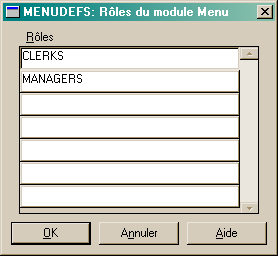
Ensuite, pour chaque entrée de menu et/ou pour chaque option, il est possible de désigner les rôles qui seront autorisés à activer l'option
Par exemple, sur l'option de menu Enregistrer de l'entrée Action, nous n'autorisons que les utilisateurs ayant le rôle CLERKS et/ou MANAGER a activer cette option.
Affichons la fenêtre de propriétés de l'item ACTION.SAVE et cliquons sur le bouton Suite… de la propriété Rôle élément
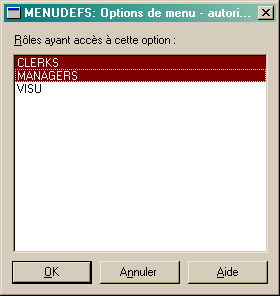
À l'exécution, si l'utilisateur connecté n'a ni le rôle CLERCKS ni le rôle MANAGERS, le menu sera affiché de deux façons différentes selon la valeur indiquée dans la propriété Sécurité menu -> Afficher sans droit d'accès :
- Si la propriété est valorisée à Oui, l'option sera affichée grisée et non active
- Si la propriété est valorisée à Non, l'option ne sera pas affichée
Remarque :
L'application des rôles définis au niveau des options de menu ne sera prise en compte que si la propriété Sécurité menu -> Sécurité est valorisée à OUI
Rappel sur la création des rôles en base
Pour créer et affecter un rôle à un utilisateur, effectuez les actions suivantes:
Créer un rôle
CREATE ROLE nom_role ;Affecter le rôle à un utilisateur
GRANT nom_role TO nom_utilisateur ;Assigner le rôle par défaut à la connexion de l'utilisateur
ALTER USER nom_utilisateur DEFAULT ROLE liste_des_roles ;
Pour plus de précisions sur la gestion des rôles et des privilèges, consultez l'article: Administration : Rôles et privilèges
Utilisation du PL/SQL
Le code PL/SQL peut être inséré dans un menu dans les objets suivants :
- Code de démarrage (startup code)
- Propriété Code d'élément menu d'une option
- Unité de programme du module menu
Tout code PL/SQL et appel des fonctions natives sont permis dans un menu.
Si le code PL/SQL manipule des objets situés dans une forme, il ne peut pas les atteindre directement, mais seulement pas indirection avec les fonctions:
COPY()
NAME_IN()
-- Code invalide dans un menu --
:block.item := 12 ;
-- Code valide --
Copy( 12, 'block.item' ) ;
Vous pouvez attacher les librairies PL/SQL à un menu et donc bénéficier de toutes les procédures et fonctions présentes dans ces librairies
Compiler un module menu
Menu Programme -> Compiler module
Ou Ctrl+t
Cette opération compile l'intégralité du code PL/SQL et génère un fichier portant l'extension .MMX
Attention:
Si vous livrez une forme à laquelle un menu est attaché, veillez à livrer le module exécutable du menu (*.MMX)
Les fonctions natives relatives aux menus
Modifier une propriété d'une option de menu
Set_Menu_Item_Property( id_menu | nom_menu, propriété, valeur ) ;
propriété peut être :
- CHECKED
- ENABLED
- ICON_NAME
- LABEL
- VISIBLE
L'identifiant interne d'une option de menu (id_menu) peut être retrouvé avec la fonction Find_Menu_Item()
Declare
mi_id MenuItem;
valeur VARCHAR2(10);
Begin
mi_id := Find_Menu_Item('MENU.CHKBOX');
valeur := Get_Menu_Item_Property(mi_id,CHECKED);
If valeur = 'TRUE' Then
Set_Menu_Item_Property(mi_id,CHECKED,PROPERTY_FALSE);
Else
Set_Menu_Item_Property(mi_id,CHECKED,PROPERTY_TRUE);
End if ;
End ;
Interroger une propriété d'une option de menu
Get_Menu_Item_Property( id_menu | nom_menu, propriété, valeur ) ;
Propriété prend les mêmes valeurs que pour l'instruction Set_Menu_Item_Property()
Remplacer le menu en cours
Replace_Menu ;
Replace_Menu( 'nom_menu_module', type_menu ) ;
Replace_Menu( 'nom_menu_module', type_menu, nom_menu_depart ) ;
Replace_Menu( 'nom_menu_module', type_menu, nom_menu_depart, nom_groupe ) ;
Replace_Menu( 'nom_menu_module', type_menu, nom_menu_depart, nom_groupe, use_file ) ;
Replace_Menu() est une procédure non restreinte. Elle remplace le menu de toutes les fenêtres de l'application.
Si une forme est appelée avec Call_Form(), le menu est remplacé pour les deux formes.
nom_menu_module désigne le nom du module menu. S'il n'est pas indiqué, Forms supprime le menu en cours
type_menu peut valoir PULL_DOWN
nom_menu_depart désigne le point de départ (entrée de menu) dans le menu désigné
nom_groupe permet de spécifier un rôle attaché au menu
use_file ne peut prendre qu'une seule valeur : TRUE
VIII-D. Techniques avancées▲
Utilisation de l'instruction Do_Key()
Plutôt que d'assigner une instruction Forms directement dans le code d'une option de menu (Create_Record), provoquez le déclencheur équivalent dans la forme (Do_Key('Create_Record')).
En effet, le premier cas exécutera bien l'instruction native Create_Record qui insérera un nouvel enregistrement dans le bloc en cours. Par contre, le code PL/SQL éventuellement stocké dans le déclencheur Key-Crerec de la forme ne sera pas exécuté. Vous n'aurez donc pas le même résultat que lorsque l'utilisateur utilise le raccourci clavier.
Ne pas afficher le menu Fenêtre
Quel que soit le menu affiché ou même si aucun menu n'est attaché à une forme, Forms affiche toujours, à l'exécution l'entrée de menu : Fenêtre
Si vous ne souhaitez pas afficher cette entrée de menu, vous pouvez appliquer l'une des méthodes suivantes:
Faire un menu vide
Le menu menu_vide.mmb livré avec les exemples est une démonstration de cette fonctionnalité.
Attachez ce menu à votre forme et exécutez-la.
Vous pouvez constater qu'aucune barre de menu ne s'affiche.
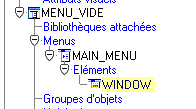
Une seule entrée de menu est créée (MAIN_MENU) qui ne contient qu'une seule option (WINDOW)
Affichons les propriétés de cette option:
Libellé doit être laissé vide
Type d'option doit être Magique
Élément de menu doit être Fenêtre
Type de commande doit être Null
Visible dans menu doit être Non
Utilisation des fonctions de la librairie Webutil
Si vous avez installé la librairie Webutil, vous pouvez afficher/masquer simplement la barre d'outils avec les fonctions suivantes
Si vous exécutez votre forme dans la fenêtre du navigateur (separateFrame=False), vous pouvez utiliser la fonction WebUtil_Browser.Show_Menu_Bar() de la librairie
Si vous exécutez votre forme dans une fenêtre indépendante du navigateur (separateFrame=True), vous pouvez utiliser la fonction WebUtil_SeparateFrame.Show_Menu_Bar() de la librairie
IX. Les blocs de données▲
IX-A. Les blocs basés sur table ou vue simple▲
IX-A-1. Définition▲
Un bloc est dit basé sur une table ou une vue lorsqu'il est physiquement rattaché à une table ou une vue existante de la base de données.
Un bloc ne peut être basé que sur une seule table ou une seule vue.
En d'autres termes, un même bloc ne peut pas contenir d'items (colonnes) provenant de plusieurs tables.
Un bloc est constitué d'enregistrements correspondant aux colonnes de la table ou de la vue sur laquelle il est basé.
Forms gère automatiquement les interactions avec la base de données lorsque vous insérez, modifiez ou supprimez un enregistrement du bloc.
IX-A-2. Concept▲
Pour pouvoir baser un bloc sur une table ou une vue, celle-ci doit préalablement exister dans la base de données.
Elle peut appartenir au schéma sur lequel l'utilisateur est connecté ou à n'importe quel autre schéma de la base pourvu qu'un synonyme existe.
Les tables relationnelles contenant des colonnes objets ou non ainsi que les tables objets sont supportées par Forms 9i/10g.
Cependant, Forms ne gère pas nativement les colonnes de type collection (NESTED TABLE, VARRAY).
Un bloc ne contient pas d'objet graphique, mais seulement des items qui établissent la correspondance avec les colonnes de la table liée.
C'est lui qui gère l'interaction avec la base de données en ramenant les enregistrements depuis la table et en exécutant les ordres d'insertion de mise à jour et de suppression.
IX-A-3. Mise en œuvre▲
Ajout d'un bloc
Pour ajouter un bloc à la forme, double-cliquer sur le nœud Blocs de données ou faire un simple clic sur le nœud Blocs de données puis cliquer sur l'icône ![]()
Utilisation des assistants
le bloc sera basé sur une table ou une vue
L'écran suivant permet de sélectionner la table ou la vue grâce au bouton Parcourir…
Choisissez la table EMP, puis cliquez sur le bouton OK
La fenêtre de gauche (colonnes disponibles) affiche les champs disponibles dans la table.
Sélectionner un ou plusieurs champs pour les faire passer dans la fenêtre de droite (Éléments base de données) avec les boutons appropriés
puis cliquer sur le bouton Suivant
Donnez un nom au bloc (30 caractères maxi)
La définition du bloc étant achevée nous passons ensuite à l'étape de présentation
Création de la présentation
Aucun canevas n'étant disponible, laissons l'option (Nouveau canevas)
Puis dans la zone Type, choisissons un canevas de type Intégral
De la même façon que nous avons sélectionné les champs du bloc, nous indiquons également la liste des champs qui seront positionnés sur le canevas
Il s'agit là d'indiquer la liste des items qui apparaîtront sur le canevas.
C'est pourquoi il est conseillé, même si vous n'affichez que certaines colonnes de ramener dans le bloc l'ensemble des colonnes de la table dans l'étape précédente.
Même si vous n'en avez pas l'utilité immédiate, cela pourrait changer dans le temps.
L'écran suivant permet de paramétrer un certain nombre de propriétés de chaque champ, comme l'invite, la largeur et la hauteur. (ces propriétés pourront être modifiées ultérieurement dans la fenêtre de propriétés du bloc et des items)
Ensuite, nous indiquons si nous souhaitons présenter un ou plusieurs enregistrements
Une présentation de type Formulaire affiche un seul enregistrement dans le bloc.
Une présentation de type tabulaire affiche un tableau de plusieurs enregistrements.
Enfin, un titre est donné à l'encadrement, le nombre d'enregistrements affichés, la distance entre chaque enregistrement ainsi que l'ajout d'une barre de défilement verticale pour naviguer dans les enregistrements
Voici le résultat de la création de notre bloc.
Forms a créé un item pour chaque colonne de la table avec le type correspondant.
Affichons la liste des propriétés du bloc en sélectionnant son nom dans le navigateur puis en pressant F4
Description des principales propriétés relatives au bloc de données
Lorsque la propriété est modifiable pendant l'exécution, la fonction native associée est indiquée
Général
Nom indique le nom du bloc. Il accepte jusqu'à 30 caractères selon la norme Forms.
Information de référence et Commentaires sont des zones libres de saisie permettant de documenter le bloc.
Navigation
Type de navigation indique comment se déplace le focus lorsque l'on quitte le premier ou le dernier champ de l'enregistrement.
3 valeurs sont possibles:
- Même enregistrement indique que l'on boucle sur le même enregistrement
- Changement d'enregistrement indique que l'on saute à l'enregistrement suivant en quittant le dernier champ (Tab) ou à l'enregistrement précédent en quittant le premier champ (Shit+Tab)
- Changement de bloc de données indique que l'on saute au bloc suivant lorsque l'on quitte le dernier enregistrement (Tab) ou au bloc précédent lorsque l'on quitte le premier enregistrement (Shit+Tab)
Cette propriété peut être fixée à l'exécution (Set_Block_Property(…, NAVIGATION_STYLE)).
Bloc de données de navigation précédent indique quel bloc précèdera dans la navigation.
Cette propriété peut être fixée à l'exécution (Set_Block_Property(…,PREVIOUS_NAVIGATION_BLOCK)).
Bloc de données de navigation suivant indique quel bloc succèdera dans la navigation
Cette propriété peut être fixée à l'exécution (Set_Block_Property(…,NEXT_NAVIGATION_BLOCK)).
Enregistrements
Groupe d'attributs visuel de l'enregistrement permet de désigner le nom d'un attribut visuel qui sera appliqué à l'enregistrement courant (l'enregistrement courant est celui que l'utilisateur est en train de visualiser/modifier).
Cette propriété peut être fixée à l'exécution (Set_Block_Property(…, CURRENT_RECORD_ATTRIBUTE)).
Taille de tableau d'interrogation indique le nombre maximum d'enregistrements ramenés de la base à la fois avant affichage
Une valeur de 1 permet un affichage instantané puisque Forms affichera l'enregistrement dès qu'il sera ramené de la base
Une valeur de 10 indique que Forms ramènera 10 enregistrements de la base avant de procéder à l'affichage
La valeur par défaut de 0 indique que Forms ramènera tous les enregistrements avant de les afficher. Dans la plupart des cas, cette valeur par défaut conviendra.
Dans le cas d'interrogation de tables très volumineuses, il faudra cependant positionner cette valeur à 50 ou 100 afin de ne pas imposer à l'utilisateur un temps de recherche trop long avant affichage.
Noter également que plus cette valeur sera petite, plus l'on génèrera de trafic réseau.
Cette propriété ne peut être fixée qu'au moment du design.
Nombre d'enregistrements en tampon permet d'indiquer combien d'enregistrement seront lus et stockés dans le tampon disque. Cela permet de réduire le nombre d'accès à la base et donc également le trafic réseau en stockant les enregistrements dans un buffer disque.
La valeur par défaut 0 indique le minimum permis soit le nombre d'enregistrements affichés + 3.
Cette propriété ne peut être fixée qu'au moment du design.
Nombre d'enregistrements affichés indique combien d'enregistrements seront affichés sur le canevas
Cette propriété ne peut être fixée qu'au moment du design.
Interroger tous les enregistrements indique si, lors de l'interrogation, Forms ramènera la totalité des enregistrements en un seul fetch (si Oui) ou seulement le nombre spécifié dans la propriété Taille de tableau d'interrogation (si Non).
Cette propriété ne peut être fixée qu'au moment du design.
Sens des enregistrements détermine l'orientation des enregistrements dans le bloc (Horizontal ou Vertical).
Cette propriété n'est valide que pour un bloc multienregistrements (Nombre d'enregistrements affichés > 1) et ne peut être fixée qu'au moment du design.
Enregistrement unique indique si le bloc ne contient qu'un seul enregistrement (si Oui) ou plusieurs (si Non). Cette propriété est différente de Nombre d'enregistrements affichés.
Cette propriété doit être valorisée à Oui pour un bloc de contrôle (non basé) dans lequel se trouve un item de totalisation.
Il n'est pas possible de spécifier Oui pour un bloc basé.
Cette propriété ne peut être fixée qu'au moment du design.
Base de données
Bloc de base de données indique si le bloc est basé (Oui) ou s'il s'agit d'un bloc non basé ou dit « bloc de contrôle » (Non)
Cette propriété ne peut être fixée qu'au moment du design.
Imposer clé primaire indique que chaque enregistrement inséré ou mis à jour doit contenir une clé primaire
Cette propriété peut être fixée à l'exécution (Set_Block_Property(…, ENFORCE_PRIMARY_KEY)).
Interrogation autorisée indique si l'utilisateur peut exécuter une interrogation sur ce bloc.
Si la propriété est fixée à Oui, au moins un item du bloc doit avoir la propriété équivalente positionnée à Oui.
Cette propriété peut être fixée à l'exécution (Set_Block_Property(…, QUERY_ALLOWED)).
Type de source de données indique la source des données et peut prendre l'une des cinq valeurs suivantes :
- Aucun (bloc non basé)
- Table (table ou vue)
- Procédure (procédure stockée en base)
- Déclencheurs transactionnels (pour des sources de données non Oracle)
- Interrogation de clause From (ordre SELECT)
Seul, le type de source de données Table (ou vue) autorise les opérations du DML (INSERT, UPDATE et DELETE) avec un traitement automatique natif dans Forms
Le type Procédure nécessite l'écriture d'une procédure stockée spécifique pour le verrouillage, l'insertion la mise à jour et la suppression d'enregistrements.
Le type interrogation de clause FROM n'autorise que le mode SELECT. Il représente une alternative intéressante à la vue puisqu'il ne nécessite aucun droit de création au niveau de la base.
Cette propriété peut être fixée à l'exécution (Set_Block_Property(…, QUERY_DATA_SOURCE_TYPE)).
Nom de source de données indique le nom de la source de donnée (valide uniquement pour les blocs basés sur table/vue, sur procédure ou Interrogation de clause FROM
Cette propriété peut être fixée à l'exécution (Set_Block_Property(…, QUERY_DATA_SOURCE_NAME)).
Colonnes de source de données désigne la liste des colonnes (champs) associées à la datasource
(valide uniquement pour les blocs basés sur table, Procédure ou clause FROM
Cette propriété ne peut être fixée qu'au moment du design.
Arguments de source de données spécifie les nom, type et valeur des colonnes.
Cette propriété ne peut être fixée qu'au moment du design.
Alias désigne l'alias de la table utilisé pour les requêtes sur des tables contenant des colonnes objets ou des références
Cette propriété ne peut être fixée qu'au moment du design.
Inclure l'élément REF permet de stocker pour chaque enregistrement du bloc l'OID d'une ligne objet
Cette propriété ne peut être fixée qu'au moment du design.
Clause Where permet de spécifier une clause WHERE par défaut appliquée lors de l'interrogation du bloc. Le mot-clé : WHERE n'est pas nécessaire dans la clause.
Exemple :
EMPNO > 10 AND DEPTNO <> 40
Cette propriété peut être fixée à l'exécution (Set_Block_Property(…, DEFAULT_WHERE)).
Clause Order By permet de spécifier une clause Order by par défaut appliquée lors de l'interrogation du bloc. Le mot-clé : ORDER BY n'est pas nécessaire dans la clause.
Exemple :
DEPTNO ASC, DEPTNO DESC
Cette propriété peut être fixée à l'exécution (Set_Block_Property(…, ORDER_BY)).
Message d'aide d'optimisation permet d'indiquer un hint d'optimisation qui sera transmis à l'optimiseur
Cette propriété peut être fixée à l'exécution (Set_Block_Property(…, OPTIMIZER_HINT)).
Insertion autorisée spécifie si l'insertion dans la table est autorisée ou non
Si cette propriété est fixée à : NON, l'utilisateur ne pourra pas insérer de nouvel enregistrement dans le bloc.
Cette propriété peut être fixée à l'exécution (Set_Block_Property(…, INSERT_ALLOWED)).
Mise à jour autorisée spécifie si la mise à jour la table est autorisée ou non
Si cette propriété est fixée à : NON, l'utilisateur ne pourra pas modifier d'enregistrement dans le bloc.
Cette propriété peut être fixée à l'exécution (Set_Block_Property(…, UPDATE_ALLOWED)).
Mode de verrouillage spécifie à quel moment Forms tente de verrouiller l'enregistrement lors d'une modification dans l'interface.
Automatique ou Immédiat force le verrouillage dès que l'enregistrement est modifié dans la forme
Différé n'obtient le verrouillage de l'enregistrement que lors de la phase de Commit.
Cette propriété peut être fixée à l'exécution (Set_Block_Property(…, LOCKING_MODE)).
Suppression autorisée spécifie si la suppression d'enregistrements est autorisée.
Si cette propriété est fixée à : NON, l'utilisateur ne pourra pas supprimer d'enregistrement dans le bloc.
Cette propriété peut être fixée à l'exécution (Set_Block_Property(…, DELETE_ALLOWED)).
Mode clé cette propriété ne doit être modifiée que si le bloc n'est pas basé sur une table Oracle, car Forms ne peut pas obtenir de ROWID dans ce cas.
Mettre à jour colonnes modifiées seulement indique à Forms de ne spécifier dans l'ordre UPDATE que les colonnes dont la valeur a été modifiée. Si la Taille du tableau d'interrogation est supérieure à 1, cette propriété est ignorée.
Cette propriété peut être fixée à l'exécution (Set_Block_Property(…, UPDATE_CHANGED_COLUMNS)).
Imposer sécurité sur colonne demande à Forms de placer la propriété du champ à UPDATABLE FALSE si une contrainte de base de donnée interdit à cet utilisateur de modifier cette colonne.
Cette propriété ne peut être fixée qu'au moment du design.
Durée maximum d'interrogation permet d'indiquer un nombre de secondes au-delà duquel l'interrogation est stoppée. Cette propriété n'est utilisée que si la propriété Interroger tous les enregistrements est positionnée à Oui.
Cette propriété selon la documentation peut être fixée à l'exécution (Set_Block_Property(…, MAX_QUERY_TIME)). En réalité il n'en est rien !
À l'exécution, cette instruction génère une erreur de propriété inconnue (erreur de documentation).
Nombre maximum d'enregistrements ramenés permet de spécifier le nombre maximum d'enregistrements ramenés par l'interrogation.
Cette propriété selon la documentation peut être fixée à l'exécution (Set_Block_Property(…,MAX_RECORDS_FETCHED)). En réalité il n'en est rien !
À l'exécution, cette instruction génère une erreur de propriété inconnue (erreur de documentation).
Base de données évoluée
Type de cible de données DML indique le type de source de données sur lequel est basé le bloc.
Les valeurs possibles sont:
- Aucun
- Table
- Procédure
- Déclencheur transactionnel
Cette propriété peut être fixée à l'exécution (Set_Block_Property(…,DML_DATA_TARGET_TYPE)).
Nom de cible de données DML indique le nom de la source de données sur lequel est basé le bloc.(nom de la table, la vue ou la procédure stockée).
Cette propriété peut être fixée à l'exécution (Set_Block_Property(…,DML_DATA_TARGET_NAME)).
Précalculer récapitultifs indique si Forms doit valoriser les items calculés avant de remplir le bloc.
Cette propriété ne peut être fixée qu'au moment du design
Valeur de retour DML indique si Forms doit utiliser la clause spécifique RETURNING INTO disponible depuis Oracle 9i pour rafraîchir les données du bloc.
Positionner cette propriété à OUI permet de faire l'économie d'un execute_query après la modification des données.
Restrictions:
Une valeur égale à OUI n'est prise en compte que si Forms est connecté à une base 9i ou supérieure.
La clause RETURNING INTO est utilisée pour les insertions et les mises à jour, mais pas pour les suppressions.
Cette clause est sans effet lorsque le bloc contient une colonne de type LONG.
Barre de défilement
Ces propriétés permettent d'indiquer si une barre de défilement est associée au bloc de données et quelles sont ses caractéristiques.
IX-B. Les blocs liés par une relation▲
IX-B-1. Définition▲
Il est possible de lier plusieurs blocs entre eux à l'aide d'objet Forms appelé : relation.
Cette relation permet de réaliser une « jointure » entre les blocs afin de créer des associations maître/détail, détail/détail ou maître/détail/détail.
IX-B-2. Concept▲
La relation peut être construite pendant la création du bloc détail, à l'aide de l'assistant création de bloc, mais aussi manuellement une fois que les blocs sont créés.
Une relation Forms utilise les clés primaires et étrangères des tables pour les joindre.
IX-B-3. Mise en œuvre▲
Nous allons créer une relation maître/détail entre un bloc basé sur la table des départements (DEPT) et la table des employés (EMP).
Créons un nouveau module Forms dans le navigateur d'objet et double-cliquons sur le nœud : Blocs de données

créons le bloc sur la table DEPT
Puis le bloc détail basé sur la table EMP
Cliquez le bouton : Créer une relation… pour définir la relation établie entre les deux blocs
Puisqu'il s'agit de tables relationnelles standard, cliquons l'option : Fondée sur une condition de jointure

puis indiquons le nom du bloc maître de la relation
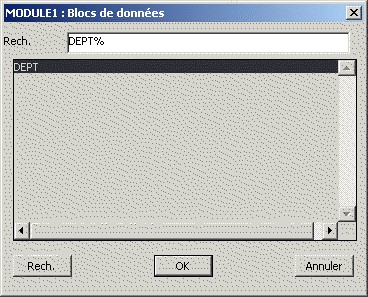
La fenêtre de récapitulation de l'assistant indique alors le nom du bloc maître ainsi que deux listes déroulantes permettant de constituer la condition de jointure.
La liste : Élément détail affiche la liste des items du bloc détail (EMP en l'occurrence).
La liste : Élément maître affiche la liste des items du bloc maître (DEPT).
Nous lions la colonne DEPTNO des deux tables.
Cette relation permettra, lorsque le curseur est sur un enregistrement du bloc maître d'afficher dans le bloc détail uniquement les employés appartenant au département sélectionné.
Puisque nous avons choisi d'afficher les deux blocs dans un style tabulaire, voici l'écran final tel qu'il a été construit par Forms.
Forms a créé un objet de type relation (DEPT_EMP) dont voici les propriétés
Comme n'importe quelle propriété, celles-ci sont modifiables.
La condition de jointure ne peut pas excéder 255 caractères et il ne faut pas saisir le caractère : devant les noms de blocs.
La propriété : Comportement d'enregistrement supprimé peut prendre l'une des trois valeurs suivantes :
- En cascade permet, lors de la suppression de l'enregistrement maître de supprimer en cascade les enregistrements détail au moment du commit
- Isolée permet de supprimer un enregistrement maître sans affecter les enregistrements détail
- Non isolée indique qu'il est impossible de supprimer un enregistrement maître si un détail existe
Lors de la création de la relation, Forms a créé trois triggers automatiquement :
- Un trigger de niveau forme :
- ON-CLEAR-DETAIL
- Deux triggers au niveau du bloc maître :
- ON-POPULATE-DETAILS
- ON-CHECK-DELETE-MASTER
Ainsi que deux unités de programme :
- PROCEDURE Clear_All_Master_Details()
- PROCEDURE Query_Master_Details()
Si la relation est de type Isolée, le trigger ON-CHECK-DELETE-MASTER est supprimé de la forme.
Si la relation est de type Cascade, un trigger PRE-DELETE est ajouté au bloc maître.
Remarque
Dans le cas de relations maître/détail/détail, la suppression automatique en cascade n'est appliquée que sur le premier bloc détail. Pour les sous-blocs détail, il faudra gérer manuellement la suppression en ajoutant les triggers PRE-DELETE.
La propriété Différé en liaison avec la propriété Interrogation automatique indique la façon dont Forms réagira lorsque l'utilisateur changera d'enregistrement maître.
IX-C. Les blocs basés sur une vue complexe▲
IX-C-1. Définition▲
Lors de la création d'un bloc, Forms tente de récupérer, pour chaque enregistrement, le ROWID de la ligne concernée. C'est grâce à ce ROWID qu'il génère les ordres d'insertion, de mise à jour et de suppression.
Lorsqu'une vue est basée sur plusieurs tables, Forms ne peut pas identifier chaque ligne par un unique ROWID.
Dans ce cas, il ne peut plus assurer la gestion automatique des instructions du DML.
C'est donc au développeur d'assurer cette gestion.
Une vue dons la requête ne porte que sur une seule table est dite « vue simple » et n'entre pas dans le cadre de ce chapitre.
IX-C-2. Concept▲
Il existe deux façons de baser un bloc sur une vue :
- Baser le bloc sur une vue existante en base
- Baser le bloc sur une vue fictive (SUB-QUERY)
Dans le cas d'une vue fictive, le bloc est dit basé sur une clause From (SUB-QUERY)
Le code de la requête SQL décrivant une telle vue est stocké directement dans la forme.
L'avantage de la vue fictive est qu'elle peut être mise en œuvre même si vous ne possédez pas le droit de créer une vue en base, d'une part, et que la requête SQL qui la compose peut être changée dynamiquement, d'autre part.
Puisque Forms ne sait pas déterminer le ROWID de chaque enregistrement de la vue, il vous incombe de gérer explicitement les ordres d'insertion, modification et suppression dans des déclencheurs de niveau bloc.
L'insertion dans une telle vue est gérée au niveau d'un déclencheur ON-INSERT
La mise à jour au niveau d'un déclencheur ON-UPDATE
La suppression au niveau d'un déclencheur ON-DELETE
Rappel : Les déclencheurs de type ON-xxx remplacent le fonctionnement standard de Forms.
IX-C-3. Mise en œuvre▲
Dans le script d'installation livré avec l'article, se trouve la création de la vue : EMP_DEPT, dont l'ordre SQL est le suivant :
CREATE OR REPLACE VIEW EMP_DEPT
(
EMPNO,
ENAME,
DEPTNO,
DNAME
) AS
SELECT
e.empno,
e.ename,
d.deptno,
d.dname
FROM
emp e,
dept d
WHERE
e.DEPTNO = d.DEPTNO
;Cette vue est la mise en commun de colonnes de la table EMP et de colonnes de la table DEPT
L'écran de démonstration TEST_BLOC_VUE.FMB livré avec les exemples est basé sur cette vue.
L'insertion dans les tables EMP et/ou DEPT s'effectue dans le code PL/SQL du déclencheur ON-INSERT
La mise à jour des tables EMP et/ou DEPT s'effectue dans le code PL/SQL du déclencheur ON-UPDATE
Ces deux déclencheurs appellent l'unité de programme : ins_upd_emp_dept()
-------------------------------------------------
-- Gestion manuelle du DML sur la vue EMP_DEPT --
-------------------------------------------------
PROCEDURE ins_upd_emp_dept IS
LN$Dummy PLS_INTEGER := 0 ;
BEGIN
-- Table DEPT --
Begin
Select 1
Into LN$Dummy
From DUAL
Where exists( select deptno from dept where deptno = :EMP_DEPT.DEPTNO ) ;
-- Trouve, MAJ --
Message('Update de la table DEPT');
UPDATE DEPT
SET DNAME = :EMP_DEPT.DNAME
WHERE DEPTNO = :EMP_DEPT.DEPTNO ;
Exception
When no_data_found Then
-- Insertion --
Message('Insertion dans la table DEPT');
INSERT INTO DEPT ( DEPTNO, DNAME )
VALUES ( :EMP_DEPT.DEPTNO, :EMP_DEPT.DNAME ) ;
End ;
-- Table EMP --
Begin
Select 1
Into LN$Dummy
From DUAL
Where exists( select empno from emp where empno = :EMP_DEPT.EMPNO ) ;
-- Trouve, MAJ --
Message('Update de la table EMP');
UPDATE EMP
SET ENAME = :EMP_DEPT.ENAME
WHERE EMPNO = :EMP_DEPT.EMPNO ;
Exception
When no_data_found Then
-- Insertion --
Message('Insertion dans la table EMP');
INSERT INTO EMP ( EMPNO, ENAME )
VALUES ( :EMP_DEPT.EMPNO, :EMP_DEPT.ENAME ) ;
End ;
END;Un clic sur le bouton : Requête de la vue… permet d'afficher le code SQL de la vue.
Dans cet exemple, le bloc EMP_DEPT est basé sur une requête de type : clause FROM
l'ordre select est donc stocké directement dans la propriété : Nom de source de données d'interrogation.
Il est alors très facile de rendre la vue dynamique en modifiant à l'exécution les termes des clauses WHERE et/ou ORDER_BY.
Il est même possible de modifier le nom de la table source du bloc, si la nouvelle table contient les mêmes colonnes que la table précédente.
Ce type de manipulation dynamique est implémenté dans l'écran de démonstration : TEST_DATA_SOURCES.FMB.
Dans cet exemple, le bloc principal est basé sur la table : JANVIER (dont le script de création et d'alimentation est livré avec l'article).
Deux autres tables FEVRIER et MARS partagent une structure identique.
La liste déroulante : Choisir un mois permet de sélectionner le mois (et donc la table) souhaité.
La manipulation dynamique consiste à changer dynamiquement la propriété du bloc : Nom de source de données avec la fonction native Set_Block_Property().
If :CTRL.CHOIX is not null Then
:global.choix := :ctrl.choix ;
clear_form ;
:ctrl.choix := :global.choix ;
Set_Block_Property('TEST2', QUERY_DATA_SOURCE_NAME, :global.CHOIX );
go_block('TEST2');
execute_query;
End if ;
Correspondance des colonnes entre la vue et les items Forms
Lorsque votre bloc est basé sur une vue existante en base, la propriété du bloc : Colonnes de source de données est automatiquement renseignée par Forms.
Par contre, si votre bloc est basé sur une vue fictive, vous devez renseigner cette propriété en indiquant, pour chaque colonne de la vue le nom, le type et la longueur ou la précision.
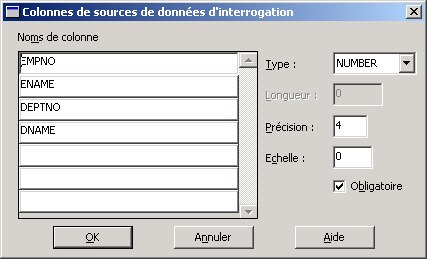
Ajoutez manuellement au bloc les items correspondant en veillant à leur donner les mêmes caractéristiques.
IX-C-4. Techniques avancées▲
L'utilisation d'un tel type de vue offre, au moins, l'un des deux avantages suivants :
- Vous utilisez une vue même si vous n'avez pas les droits suffisants pour la créer en base
- Vous souhaitez trier les enregistrements dans votre bloc sur une colonne qui n'appartient pas à la table principale.
Par exemple, la maîtrise d'œuvre vous demande d'afficher les employés de l'entreprise avec un tri sur le nom du département.
Les données relatives aux employés sont stockées dans la table EMP ainsi que le code du département. Mais le nom du département appartient à la table DEPT !
La vue permettant de combler cette demande bien gênante contient le code suivant :
CREATE OR REPLACE VIEW EMP_NDEPT
(
EMPNO,
ENAME,
DEPTNO,
DNAME
) AS
SELECT
e.empno,
e.ename,
e.deptno,
d.dname
FROM
emp e,
dept d
WHERE
e.DEPTNO = d.DEPTNO
ORDER BY
d.dname,
e.ename
/si vous devez utiliser un bloc basé sur une clause FROM, le code inséré dans la propriété : Nom de la source de données de votre bloc sera donc:
SELECT
e.empno,
e.ename,
e.deptno,
d.dname
FROM
emp e, dept d
WHERE
e.DEPTNO = d.DEPTNO
ORDER BY
d.dname,
e.ename
;Remarques:
Au moins un item du bloc doit avoir la propriété : Clé primaire positionnée à Oui.
Forms ne pouvant pas verrouiller une ligne de ce type, vous devez implémenter au niveau bloc un déclencheur : ON-LOCK muni d'une simple instruction : Null ;
Vous devez gérer les ordres de manipulation (Insert, Update, Delete) vous-même dans les déclencheurs ON-INSERT, ON-UPDATE et ON-DELETE.
Puisque le champ DNAME n'appartient pas à la table EMP, veillez à le rendre non modifiable au niveau du bloc.
IX-D. Les blocs basés sur procédure stockée▲
IX-D-1. Définition▲
Un bloc est dit basé sur des procédures stockées lorsque le code PL/SQL de manipulation des enregistrements est déporté dans la base de données.
Les mécanismes standard de Forms ne sont plus utilisés comme lorsque le bloc est basé sur une table ou une vue simple.
Ce sont des procédures stockées, généralement regroupées au sein d'un paquetage qui assurent les fonctions de manipulation (SELECT, INSERT, UPDATE, DELETE, LOCK).
Un bloc basé sur procédure stockée peut être alimenté via un REF CURSOR ou un tableau PL/SQL.
Cette technique permet de déporter l'implémentation des règles de gestion, généralement incluse dans la forme, au niveau de la base et donc de dissocier les parties techniques et fonctionnelles.
Elle est mise en œuvre lorsque les règles de gestion sont particulièrement complexes ou simplement lorsque l'on souhaite pouvoir adapter ces règles en dehors de l'écran.
IX-D-2. Concept▲
Comme son nom l'indique, ce type de bloc est basé sur un ensemble de procédures stockées en base.
Il nécessite cinq procédures distinctes:
- Sélection des enregistrements
- Insertion
- Suppression
- Mise à jour
- Verrouillage
La procédure de sélection des enregistrements doit retourner à l'application Forms les enregistrements souhaités, sous la forme d'un REF CURSOR ou d'un tableau PL/SQL.
Cette procédure est donc alimentée par un ordre SELECT avec sa clause WHERE et son éventuelle clause ORDER BY.
La procédure d'insertion reçoit de Forms une variable de type enregistrement (RECORD) ou un tableau PL/SQL d'enregistrements (TABLE INDEX BY).
C'est cette procédure qui implémentera l'insertion des enregistrements en base.
La procédure de suppression et de mise à jour fonctionne sur le même principe que pour l'insertion.
La procédure de verrouillage permet de verrouiller les enregistrements dans le cas d'une mise à jour.
Lorsque la procédure stockée retourne un REF CURSOR, il est possible d'interroger le bloc par « paquets ».
Lorsqu'elle retourne un tableau PL/SQL, l'ensemble des lignes est retourné à Forms.
Il est évident qu'une procédure qui transmet un tableau PL/SQL est inadaptée aux requêtes qui retournent un très grand nombre de lignes.
IX-D-3. Mise en œuvre▲
Avant de baser un bloc sur des procédures stockées, celles-ci doivent bien évidemment exister en base.
La première étape consiste à créer le paquetage et ses cinq procédures.
Le paquetage EMP_PKG livré avec le script d'installation met en œuvre ce mécanisme.
Il contient deux jeux de procédures :
- Un jeu permettant de mettre en œuvre un bloc basé sur un REF CURSOR
- Un jeu permettant de mettre en œuvre un bloc basé sur un tableau PL/SQL
Voici les types nécessaires à l'exécution de ces procédures:
Nous définissons un enregistrement constitué de colonnes de la table EMP
-- Record de type EMP --
TYPE emp_rec IS RECORD(
Empno emp.empno%TYPE,
Ename emp.ename%TYPE,
Job emp.job%TYPE,
Sal emp.sal%TYPE,
Comm emp.comm%TYPE);Nous définissons une variable de type REF CURSOR typée sur l'enregistrement préalablement créé.
-- Si le bloc est basé sur un REF CURSOR --
TYPE emp_cursor IS REF CURSOR RETURN emp_rec;Nous définissons un tableau PL/SQL qui sera transmis aux procédures par Forms.
-- Tableau d'enregistrements pour les procédures --
TYPE emptab IS TABLE OF emp_rec INDEX BY BINARY_INTEGER;Les procédures d'insertion, mise à jour, suppression et verrouillage doivent recevoir un argument de type tableau PL/SQL (TABLE INDEX BY).
Procédure retournant un REF CURSOR
Sélection des enregistrements
Elle utilise la procédure EMP_PKG.EMP_REFCUR()
----------------------------
-- Select avec REFCURSOR --
----------------------------
PROCEDURE emp_refcur
(
emp_data IN OUT emp_cursor
,p_num IN VARCHAR2
,p_nom IN VARCHAR2
,p_job IN VARCHAR2
,p_sal IN VARCHAR2
,p_com IN VARCHAR2
) IS
BEGIN
-- sauvegarde clause where --
GC$Num := p_num ;
GC$Nom := p_nom ;
GC$Job := p_job ;
GC$Sal := p_sal ;
GC$Com := p_com ;
OPEN emp_data FOR SELECT empno, ename, job, sal, comm
FROM emp
WHERE EMPNO LIKE Nvl( p_num || '%', EMPNO )
AND ENAME LIKE Nvl( p_nom || '%', ENAME )
AND JOB LIKE Nvl( p_job || '%', JOB )
AND ( SAL LIKE Nvl( p_sal || '%', SAL ) OR p_sal is null )
AND ( COMM LIKE Nvl( p_com || '%', COMM ) OR p_com is null )
ORDER BY ENAME ;
END emp_refcur;Cette procédure accepte une variable IN OUT du type du REF CURSOR déclaré dans les spécifications du paquetage et cinq autres variables (p_num … p_com) pour gérer le mode ENTER-QUERY.
Cette procédure ouvre et retourne le curseur alimenté par l'ordre SELECT.
Insertion
Elle utilise la procédure EMP_PKG.EMP_INSERT2()
--------------------------------------
-- Insertion trigger transactionnel --
--------------------------------------
PROCEDURE emp_insert2(t IN emptab) IS
BEGIN
FOR i IN t.first..t.last LOOP
INSERT INTO emp (empno, ename, job, sal, comm)
VALUES(t(i).empno, t(i).ename, t(i).job, t(i).sal, t(i).comm);
END LOOP ;
END emp_insert2;Cette procédure reçoit une variable de type tableau d'enregistrements.
Mise à jour
Elle utilise la procédure EMP_PKG.EMP_UPDATE2()
----------------------------------------
-- Mise à jour trigger transactionnel --
----------------------------------------
PROCEDURE emp_update2(t IN emptab) IS
BEGIN
FOR i IN t.first..t.last LOOP
UPDATE emp
SET ename = t(i).ename,
job = t(i).job,
sal = t(i).sal,
comm = t(i).comm
WHERE empno = t(i).empno;
END LOOP ;
END emp_update2 ;Cette procédure reçoit une variable de type tableau d'enregistrements.
Suppression
Elle utilise la procédure EMP_PKG.EMP_DELETE2()
-----------------------------------
-- Delete trigger transactionnel --
-----------------------------------
PROCEDURE emp_delete2( t IN emptab ) IS
BEGIN
FOR i IN t.first..t.last LOOP
DELETE FROM emp
WHERE empno = t(i).empno;
END LOOP ;
END emp_delete2;Cette procédure reçoit une variable de type tableau d'enregistrements.
Verrouillage
Elle utilise la procédure EMP_PKG.EMP_LOCK2()
---------------------------------
-- Lock trigger transactionnel --
---------------------------------
PROCEDURE emp_lock2( t IN emptab ) IS
v_rownum NUMBER;
verrou exception;
pragma exception_init ( verrou, -54 ) ;
BEGIN
FOR i IN t.first..t.last LOOP
SELECT empno
INTO v_rownum
FROM emp
WHERE empno = t(i).empno
FOR UPDATE OF ename NOWAIT;
END LOOP ;
EXCEPTION
When verrou then
Raise_Application_Error( -20100, '^Verrouillage de l''enregistrement impossible^' ) ;
END emp_lock2;Cette procédure reçoit une variable de type tableau d'enregistrements.
Ces procédures acceptent en argument un tableau PL/SQL, permettant à Forms d'envoyer en une seule fois tous les enregistrements nécessitant un traitement.
Nous pouvons maintenant construire dans Forms un bloc basé sur ces procédures
Créons un nouveau module ainsi qu'un nouveau bloc avec l'assistant
Cliquons le bouton Procédure stockée.
Dans la zone Procédure, nous indiquons le nom de la procédure de sélection (EMP_PKG.EMP_REF_CUR) puis cliquons le bouton Régénérer.
La liste des colonnes du REF CURSOR s'affiche dans la case Colonnes disponibles afin de sélectionner celles qui apparaîtront dans le bloc.
Nous les sélectionnons toutes:
L'assistant demande ensuite d'entrer le nom de la procédure d'insertion.
Saisissons EMP_PKG.EMP_INSERT2 et cliquons le bouton Régénérer.
Répétons cette opération pour les procédures de mise à jour (update2), suppression (delete2) et verrouillage (lock2).
Choisissez à la fin un bloc de type tabulaire avec affichage de 5 enregistrements.
Lorsque le bloc est créé, vous pouvez afficher de nouveau l'assistant bloc de données via le menu : Outils -> Assistant bloc de données.
Cette fois, il est possible de visualiser (modifier) chaque procédure via son onglet spécifique.
Que s'est-il passé ?
Ouvrons la fenêtre de propriétés du bloc
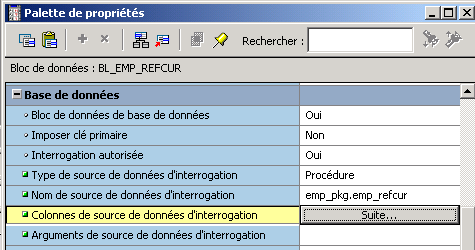
La propriété : Type de source de données a été valorisée avec : Procédure
La propriété : Nom de source de données a été valorisée avec le nom de la procédure stockée qui retourne le curseur.
Le bouton : Suite… de la propriété : Colonnes de source de données permet d'afficher les colonnes ramenées depuis le curseur.
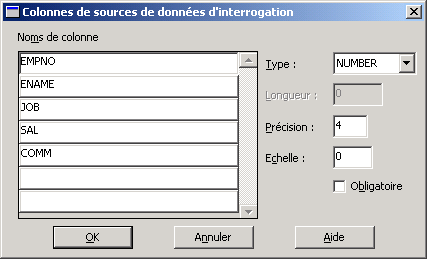
Le bouton : Suite… de la propriété : Arguments de source de données permet d'afficher les arguments transmis au curseur.
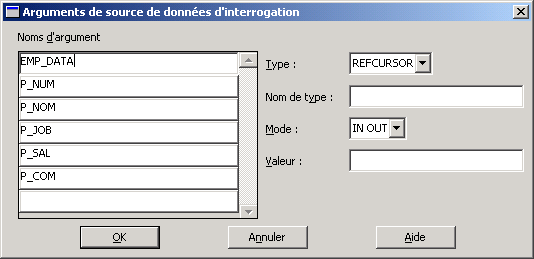
l'argument EMP_DATA est de type REFCURSOR est doit être en mode IN OUT.
Les autres arguments, nécessaire à la recherche en mode interrogation sont de mode IN.
La case : Valeur permet de transmettre une valeur au paramètre.
Cette valeur peut être un littéral ou une référence à un item (:BL_EMP_REFCUR.EMPNO).
C'est cette valeur qui sera transmise au curseur, notamment en mode interrogation.
Voyons maintenant les propriétés : Base de données évoluée
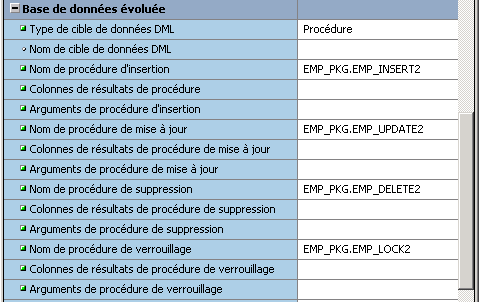
Les divers noms de procédures ont été valorisés, ainsi que les propriétés Colonnes et Arguments.
On voit que les arguments sont de type TABLE d'enregistrements (EMP_PKG.EMPTAB).
Vous pouvez dès lors exécuter la forme et lancer l'interrogation sur le bloc, puis ajouter, modifier, supprimer les enregistrements.
Procédure retournant un Tableau PL/SQL
La construction d'un bloc basé sur une procédure ramenant un tableau PL/SQL est identique à celle précédemment utilisée.
Dans l'assistant bloc de données, dans le nom de la procédure d'interrogation, entrez EMP_PKG.EMP_QUERY
-------------------------
-- Select avec tableau --
-------------------------
PROCEDURE emp_query(emp_data IN OUT emptab) IS
ii NUMBER;
CURSOR empselect IS
SELECT empno, ename, job, sal, comm FROM emp
ORDER BY ename ;
BEGIN
OPEN empselect;
ii := 1;
LOOP
FETCH empselect INTO
emp_data( ii ).empno,
emp_data( ii ).ename,
emp_data( ii ).job,
emp_data( ii ).sal,
emp_data( ii ).comm;
EXIT WHEN empselect%NOTFOUND;
ii := ii + 1;
END LOOP;
END emp_query;Les procédures d'insertion, mise à jour, suppression et verrouillage sont identiques.
IX-D-4. Techniques avancées▲
L'écran de démonstration TEST_BLOC_PROC.FMB livré en exemple met en œuvre deux blocs basés sur procédures stockées (EMP_PKG).
Ces procédures sont extrêmement simplifiées, mais elles pourraient mettre en œuvre des règles de gestion beaucoup plus élaborées.
Dans cet écran, le bloc : EMP n'utilise pas les déclencheurs relationnels. À la place, l'appel des procédures stockées est effectué explicitement dans les déclencheurs de type ON-xxx.
Cet exemple n'a pour seul but que de démontrer l'appel d'une procédure stockée dans un déclencheur de type ON-xxx, avec passage de l'enregistrement courant à la procédure.
Cette technique peut également être très élaborée, puisqu'elle permet de pousser le raisonnement du traitement centralisé en base à l'extrême.
En effet, il devient possible d'externaliser les règles relatives au contrôle d'un enregistrement avant son insertion ou sa mise à jour par l'appel d'une procédure sur un déclencheur WHEN-VALIDATE-RECORD par exemple.
Procédure de verrouillage
Si la tentative de verrouillage d'un enregistrement (EMP_PKG_EMP_LOCK2) échoue, Forms remonte un message laconique de type :
FRM-40735 : le déclencheur LOCK-PROCEDURE a détecté une exception ORA-00054 non traitée
Afin de ne pas laisser l'utilisateur dans un état de totale incompréhension, il convient alors de capturer correctement cette erreur dans un déclencheur ON-ERROR
Declare
LC$Msg Varchar2(2000) ;
Begin
If DBMS_ERROR_CODE = -20100 Then
-- Récupération du message inséré dans Raise_Application_Error --
LC$Msg := substr(DBMS_ERROR_TEXT,
instr(DBMS_ERROR_TEXT,'^')+ 1 ,
( instr(DBMS_ERROR_TEXT,'^',-1) - instr(DBMS_ERROR_TEXT,'^') - 1) ) ;
message(LC$Msg, acknowledge ) ;
Else
message('erreur : ' || DBMS_ERROR_TEXT, acknowledge ) ;
End if ;
End ;L'erreur devant être également capturée au niveau de la procédure stockée
---------------------------------
-- Lock trigger transactionnel --
---------------------------------
PROCEDURE emp_lock2( t IN emptab ) IS
v_rownum NUMBER;
verrou exception;
pragma exception_init ( verrou, -54 ) ;
BEGIN
FOR i IN t.first..t.last LOOP
SELECT empno
INTO v_rownum
FROM emp
WHERE empno = t(i).empno
FOR UPDATE OF ename NOWAIT;
END LOOP ;
EXCEPTION
When verrou then
Raise_Application_Error( -20100, '^Verrouillage de l''enregistrement impossible^' ) ;
END emp_lock2;Afin de pouvoir récupérer facilement le texte du message transmis à Raise_Application_Error(), nous encadrons notre message avec des accents circonflexes.
Gestion générale des erreurs
Lorsqu'un bloc est basé sur procédures stockées, Forms génère automatiquement les déclencheurs suivants :
- QUERY_PROCEDURE
- INSERT_PROCEDURE
- UPDATE_PROCEDURE
- DELETE_PROCEDURE
- LOCK_PROCEDURE
Il est inutile d'essayer d'y ajouter du code et notamment un bloc exception puisque ces procédures sont automatiquement régénérées à chaque compilation du module.
Il convient donc, dans chacune de vos procédures stockées de capturer les erreurs et de les remonter vers Forms via la fonction RAISE_APPLICATION_ERROR().
Ces erreurs devant être capturées dans un déclencheur : ON-ERROR.
Attribuez un numéro particulier pour chaque type d'erreur :
- Erreurs insertion : à partir de -20200
- Erreurs mise à jour : à partir de -20300
- Erreurs suppression : à partir de -20400
Et gérez-les dans le déclencheur Forms : ON-ERROR.
IX-E. Les blocs basés sur une collection▲
IX-E-1. Définition▲
Une table Oracle peut contenir une ou plusieurs colonnes de type collection (NESTED TABLE, VARRAY)
Une colonne de ce type peut être intégrée dans une table relationnelle comme dans une table objet.
Forms 9i ne gère pas les collections en natif.
Toutefois, il est quand même possible de travailler avec ces objets dans une application Forms.
IX-E-2. Concept▲
Puisque Forms ne sait pas gérer nativement les collections contenues dans les tables, il faut assurer cette gestion explicitement dans la forme.
Pour cela nous utiliserons deux blocs.
Un premier bloc sera directement basé sur la table.
Il affichera les colonnes « standard » de la table
Un second sera basé sur une Clause FROM et permettra l'affichage des lignes contenues dans la collection attachée.
Il faudra gérer les insertions, mises à jour et suppressions dans la collection via les déclencheurs de niveau bloc :
- ON-INSERT
- ON-UPDATE
- ON-DELETE
Enfin, comme il n'est pas possible d'ajouter des lignes à une collection NULL, nous devrons gérer l'insertion de la table principale dans un déclencheur ON-INSERT du premier bloc basé afin que l'insertion d'un nouvel enregistrement soit accompagnée de la création d'une collection non NULL.
IX-E-3. Mise en œuvre▲
Dans le script d'installation livré avec l'article, se trouve la création d'une table : ARTICLES, contenant une collection d'objets. Cette collection définit pour chaque article les emplacements de stockage ainsi que la quantité en stock pour chaque emplacement.
-- Type d'un emplacement --
CREATE TYPE TYP_CASE AS OBJECT
(
EMP VARCHAR2(10),
QTE NUMBER
)
/
-- Table d'emplacements --
CREATE TYPE TAB_TYP_CASE AS TABLE OF TYP_CASE
/
-- Table des articles --
CREATE TABLE ARTICLES
(
CODE VARCHAR2(20),
LIBELLE VARCHAR2(100),
PRIX NUMBER(8,2),
QTETOT NUMBER(8),
CASES TAB_TYP_CASE
)
NESTED TABLE CASES STORE AS CASES_NT
STORAGE
(
INITIAL 5K
NEXT 5K
PCTINCREASE 0
MINEXTENTS 1
MAXEXTENTS 500
)
/Chaque article peut donc pointer sur plusieurs emplacements indiquant la quantité stockée dans l'emplacement.
La forme d'exemple TEST_COLLECTION.FMB livrée avec l'article permet de gérer la table ARTICLES.
Le premier bloc (ARTICLES) est naturellement basé sur la table du même nom.
Le second bloc (CASES) doit être constitué manuellement.
Deux items (de même type que les attributs de la collection) sont ajoutés à ce bloc:
- EMP de type Varchar2(20)
- QTE de type NUMBER
La propriété du bloc : Type de source de données d'interrogation est positionnée à : Interrogation de clause FROM
La propriété du bloc : Nom de source de données d'interrogation est positionnée avec la requête temporaire : Select 1,2 from dual
Cette requête sera adaptée dynamiquement à chaque fois que l'enregistrement du bloc principal changera.
Particularités des blocs
- Le bloc principal (ARTICLES)
Pour ne pas insérer dans la table ARTICLES une collection NULL, nous devons programmer l'insertion explicitement dans un déclencheur de niveau bloc : ON-INSERT
------------------------------------------------
-- l' insertion est effectuée explicitement --
-- car le nouvel enregistrement ne peut pas --
-- contenir une collection NULL --
------------------------------------------------
INSERT INTO ARTICLES
(
CODE,
LIBELLE,
PRIX,
QTETOT,
CASES
)
VALUES
(
:ARTICLES.CODE,
:ARTICLES.LIBELLE,
:ARTICLES.PRIX,
:ARTICLES.QTETOT,
TAB_TYP_CASE() -- insertion collection vide
)
;Notez que nous insérons une collection vide, ce qui est différent de l'insertion d'une collection NULL.
En effet, il n'est pas possible d'ajouter des éléments à une collection NULL.
Pour afficher les lignes de la collection du second bloc, nous devons adapter dynamiquement la requête, en codant un déclencheur : WHEN-NEW-RECORD-INSTANCE
Declare
LC$Req Varchar2(256) ;
Begin
If :ARTICLES.CODE Is not null Then
-- requête dynamique du bloc secondaire --
LC$Req := '(SELECT cases.EMP, cases.QTE FROM TABLE ( SELECT cases FROM articles WHERE code = '''
|| :ARTICLES.CODE || ''') cases)' ;
Go_Block('CASES' );
Clear_Block ;
Set_Block_Property( 'CASES', QUERY_DATA_SOURCE_NAME, LC$Req ) ;
Execute_Query ;
Go_Block('ARTICLES') ;
Else
Go_Block('CASES' );
Clear_Block ;
Go_Block('ARTICLES') ;
End if ;
End ;
- Le bloc secondaire (CASES)
Gérons manuellement les ordres du DML en ajoutant les déclencheurs nécessaires :
ON-INSERT
-- Insertion d'une ligne dans la collection --
INSERT INTO TABLE
(
SELECT
cases
FROM
articles
WHERE
code = :ARTICLES.CODE
)
Values
(
TYP_CASE( :CASES.EMP, :CASES.QTE )
);
ON-UPDATE
-- Mise à jour de la ligne de la collection --
UPDATE TABLE
(
SELECT
cases
FROM
articles
WHERE
code = :ARTICLES.CODE
) cases
SET
VALUE(cases) = TYP_CASE( :CASES.EMP, :CASES.QTE )
WHERE
cases.emp = :CASES.EMP
;
ON-DELETE
-- Suppression de la ligne de la collection --
DELETE FROM TABLE
(
SELECT
cases
FROM
articles
WHERE
code = :ARTICLES.CODE
) cases
WHERE
cases.emp = :CASES.EMP
;
ON-LOCK
Null ;IX-E-4. Techniques avancées▲
Suivant le même principe, il est possible de gérer des collections multi niveaux (collections de collections) en créant autant de blocs basés sur une clause FROM que nécessaire.
IX-F. Les blocs basés sur une table objet▲
Cette section traite particulièrement de blocs basés sur une table objet contenant une collection de références.
IX-F-1. Définition▲
Une table Oracle peut contenir une ou plusieurs colonnes de type collection (NESTED TABLE, VARRAY)
Une colonne de ce type peut être intégrée dans une table relationnelle comme dans une table objet.
Forms 9i/10g ne gère pas les collections en natif.
Toutefois, il est quand même possible de travailler avec ces objets dans une application Forms.
IX-F-2. Concept▲
Puisque Forms ne sait pas gérer nativement les collections contenues dans les tables, il faut assurer cette gestion explicitement dans la forme.
Pour cela nous utiliserons deux blocs.
Un premier bloc sera directement basé sur la table objet.
Il affichera les colonnes « standard » de la table
Un second sera basé sur une Clause FROM et permettra l'affichage des lignes pointées par les références contenues dans la collection attachée.
Il faudra gérer les insertions, mises à jour et suppressions dans la collection via les déclencheurs de niveau bloc:
- ON-INSERT
- ON-UPDATE
- ON-DELETE
Enfin, comme il n'est pas possible d'ajouter des lignes à une collection NULL, nous devrons gérer l'insertion de la table principale dans un déclencheur ON-INSERT du premier bloc basé afin que l'insertion d'un nouvel enregistrement soit accompagnée de la création d'une collection vide et non pas NULL.
IX-F-3. Mise en œuvre▲
Dans le script d'installation livré avec l'article, se trouve la création d'une table : ARTICLES_OBJ, contenant une collection de références. Cette collection définit, pour chaque article les emplacements de stockage ainsi que la quantité en stock pour chaque emplacement sous la forme de références (OID) pointant sur la table objet : EMP_OBJ.
-- Type Emplacement --
CREATE OR REPLACE TYPE TYP_EMP AS OBJECT
(
EMP VARCHAR2(10),
ART VARCHAR2(20),
QTE NUMBER
)
/
-- Type référence emplacement --
CREATE OR REPLACE TYPE REF_TYP_EMP AS OBJECT
(
ref_emp REF TYP_EMP
)
/
-- Table de références emplacements --
CREATE OR REPLACE TYPE TAB_REF_TYP_EMP AS TABLE OF REF_TYP_EMP
/
-- Type objet Articles --
CREATE OR REPLACE TYPE TYP_ARTICLES AS OBJECT
(
CODE VARCHAR2 (20),
LIBELLE VARCHAR2 (100),
PRIX NUMBER (8,2),
QTETOT NUMBER (8),
REMP TAB_REF_TYP_EMP
)
/
-- Table objet ARTICLES --
CREATE TABLE ARTICLES_OBJ OF TYP_ARTICLES
NESTED TABLE REMP STORE AS REMP_NT
/
-- Table objet EMPLACEMENTS --
CREATE TABLE EMP_OBJ OF TYP_EMP
/Chaque article peut donc pointer sur plusieurs emplacements indiquant la quantité stockée dans l'emplacement.
La forme d'exemple TEST_OBJETS.FMB livrée avec l'article permet de gérer la table ARTICLES_OBJ ainsi que sa collection de références.
Le premier bloc (ARTICLES) est naturellement basé sur la table ARTICLES_OBJ.
Le second bloc (CASES) doit être constitué manuellement.
Deux items (de même type que les attributs de la table objet EMP_OBJ) sont ajoutés à ce bloc:
- EMP de type Varchar2(20)
- QTE de type NUMBER
La propriété du bloc : Type de source de données d'interrogation est positionnée à : Interrogation de clause FROM
La propriété du bloc : Nom de source de données d'interrogation est positionnée avec la requête temporaire : Select 1,2 from dual
Cette requête sera adaptée dynamiquement à chaque fois que l'enregistrement du bloc principal changera.
Particularités des blocs
- Le bloc principal (ARTICLES)
Pour ne pas insérer dans la table ARTICLES_OBJ une collection NULL, nous devons programmer l'insertion explicitement dans un déclencheur de niveau bloc : ON-INSERT
------------------------------------------------
-- l' insertion est effectuée explicitement --
-- car le nouvel enregistrement ne peut pas --
-- contenir une collection NULL --
------------------------------------------------
INSERT INTO ARTICLES_OBJ
VALUES
(
TYP_ARTICLES
(
:ARTICLES.CODE,
:ARTICLES.LIBELLE,
:ARTICLES.PRIX,
:ARTICLES.QTETOT,
TAB_REF_TYP_EMP() - collection vide
)
) ;Notez que nous insérons une collection vide, ce qui est différent de l'insertion d'une collection NULL.
En effet, il n'est pas possible d'ajouter des éléments à une collection NULL.
Pour afficher les lignes de la collection du second bloc, nous devons adapter dynamiquement la requête, en codant un déclencheur : WHEN-NEW-RECORD-INSTANCE
Declare
LC$Req Varchar2(256) ;
Begin
If :ARTICLES.CODE Is not null Then
------------------------------------------
-- requête dynamique du bloc secondaire --
------------------------------------------
LC$Req := '(SELECT emp.ref_emp.emp EMP, emp.ref_emp.qte QTE FROM ' ;
LC$Req := LC$Req || 'TABLE( SELECT REMP FROM articles_obj WHERE CODE = ''' ;
LC$Req := LC$Req || :ARTICLES.CODE || ''') emp WHERE emp.ref_emp.art = ''' || :ARTICLES.CODE || ''')' ;
Go_Block('CASES' );
Clear_Block ;
Set_Block_Property( 'CASES', QUERY_DATA_SOURCE_NAME, LC$Req ) ;
Execute_Query ;
Go_Block('ARTICLES') ;
Else
Go_Block('CASES' );
Clear_Block ;
Go_Block('ARTICLES') ;
End if ;
End ;Les informations de la table EMP_OBJ sont ramenées par l'intermédiaire des références stockées dans la collection REF_EMP.
- Le bloc secondaire (CASES)
Gérons manuellement les ordres du DML en ajoutant les déclencheurs nécessaires:
-- Insertion d'une ligne (REF) dans la collection --
Declare
LC$Req Varchar2(256) ;
Begin
LC$Req := 'INSERT INTO TABLE
( SELECT remp FROM ARTICLES_OBJ WHERE code = ''' || :ARTICLES.CODE || ''')
VALUES
( REF_TYP_EMP ( (SELECT REF(a) FROM EMP_OBJ a WHERE a.ART = '''
|| :ARTICLES.CODE || ''' AND a.EMP = ''' || :CASES.EMP || ''') ) )' ;
Forms_Ddl( LC$Req ) ;
End ;Pour ajouter une référence à la collection (bloc CASES), une LOV est disponible sur le champ EMP. Celle-ci affiche les enregistrements de la table EMP_OBJ dont le code article est égal à celui du bloc maître.
-- Suppression de la ligne (REF) de la collection --
DELETE FROM TABLE
( SELECT remp FROM ARTICLES_OBJ WHERE code = :ARTICLES.CODE ) emp
WHERE
emp.ref_emp.art = :ARTICLES.CODE
And
emp.ref_emp.emp = :CASES.EMP
; Null ;Lors de l'enregistrement, la quantité totale d'articles est calculée à partir des références stockées dans la collection, puis la table ARTICLES_OBJ est mise à jour.
Declare
LN$Cpt pls_integer ;
LN$Cur pls_integer ;
Begin
-- Enregistrement --
Commit_form ;
-- Mise à jour de la quantité totale
-- pour l'article en cours
UPDATE ARTICLES_OBJ
SET QTETOT = (
SELECT
SUM(emp.ref_emp.qte)
FROM
TABLE( SELECT REMP FROM articles_obj WHERE CODE = :ARTICLES.CODE ) emp
WHERE
emp.ref_emp.art = :ARTICLES.CODE
)
WHERE CODE = :ARTICLES.CODE
;
Forms_Ddl( 'commit' ) ;
-- Raffraichissement de l'écran --
Go_block('ARTICLES');
LN$Cur := :SYSTEM.CURSOR_RECORD ;
Execute_query ;
Go_Record( LN$Cur ) ;
End ;IX-F-4. Techniques avancées▲
Suivant le même principe, il est possible de gérer des collections multi niveaux (collections de collections) en créant autant de blocs basés sur une clause FROM que nécessaire.
Les limites de Forms 9i/10g
Nous voyons ici les limites de Forms 9i/10g concernant la manipulation des objets.
S'il est possible de baser un bloc sur une table objet et d'en gérer les références, l'implémentation du PL/SQL est encore limitée.
Comme on le voit sur le code du trigger ON-INSERT, il n'est pas possible de gérer une sous-requête ramenant une référence ou une variable de type REF au niveau client, d'où l'utilisation de l'instruction Forms_Ddl().
Les instructions suivantes:
INSERT INTO ARTICLES_OBJ VALUES
(
TYP_ARTICLES( 'ART02', 'Article 2', 12, 10,
TAB_REF_TYP_EMP
(
REF_TYP_EMP ( (SELECT REF(a) FROM EMP_OBJ a WHERE a.ART = ... AND a.EMP = ...) )
)
)
) ;ou
Declare
LR$Ref REF EMP_OBJ ;
Begin
Select
Ref(a)
Into
LR$Ref
From
EMP_OBJ
...Ne sont pas acceptées par le moteur PL/SQL de Forms
X. Les Canevas et lucarnes▲
X-A. Définition▲
Le canevas correspond à une surface d'affichage.
Il est obligatoirement associé à une fenêtre et une seule (Window).
Une fenêtre peut contenir plusieurs canevas de type Intégral et plusieurs canevas de type Empilé et/ou Onglet, mais un seul canevas intégral n'est visible à la fois.
La lucarne correspond à une « fenêtre » d'affichage physique du canevas
Par exemple, un canevas peut avoir des dimensions de 2000x1000 pixels, mais la lucarne d'affichage n'en affichera qu'une certaine partie.
Cela permet de « faire tenir » un canevas dans une zone d'affichage bien délimitée avec l'affichage d'éventuels ascenseurs pour se déplacer sur le canevas à travers la lucarne qui est fixe.
X-B. Concept▲
Forms supporte quatre types de canevas :
- Intégral
- Empilé
- Onglet
- Barre d'outils
Le canevas intégral
Il s'agit de la surface d'affichage par défaut. Il est appelé canevas parent dans la mesure ou il représente la surface d'affichage principale sur laquelle sont affichés les graphiques, les items des blocs ainsi que les canevas de type empilé et/ou onglet.
Chaque fenêtre de l'application doit contenir au moins un canevas intégral.
Lorsque vous créez un nouveau module Forms, une des premières choses à faire est de créer un canevas intégral. C'est sur cette surface que vous afficherez les objets graphiques et les items.
Création de plusieurs canevas intégraux sur une même fenêtre
Forms, à l'exécution ne peut afficher au même instant qu'un seul canevas intégral pour une même fenêtre. Il doit donc « décider » lequel sera affiché dans l'instant et considéré comme le canevas courant.
Par défaut, Forms place le focus sur le premier item navigable du premier bloc de la forme. C'est donc le canevas intégral qui contient cet item qui deviendra le canevas courant.
Lorsque la navigation déplace le focus vers un item hébergé par un autre canevas intégral, c'est celui-ci qui devient le canevas courant.
Au moment de la conception, vous pouvez définir au niveau des propriétés de la fenêtre quel sera le canvas principal.
Le canevas empilé
Comme son nom l'indique, il s'agit d'un canevas qui se superpose au canevas intégral.
Lorsqu'il est affiché, il masque la partie du canevas intégral sur lequel il est posé.
Il peut être masqué ou affiché par programme à l'exécution.
Vous pouvez créer autant de canevas empilé que souhaité.
Vous pouvez ajuster ses propriétés visuelles afin de souligner graphiquement sa présence( couleur de fond différente du canevas intégral par exemple).
Vous pouvez également lui donner les mêmes attributs graphiques que le canevas intégral donnant l'impression à l'utilisateur qu'il s'agit de la même zone d'affichage.
La particularité du canevas empilé réside dans le fait qu'il est « fenêtrable ».
Cela veut dire que vous pouvez forcer son affichage à l'intérieur d'une zone fixe et faire défiler le canevas à l'intérieur de cette zone sans que le canevas intégral ne soit impacté.
Cette technique permet de gérer des tableaux d'enregistrements (de type feuille de calcul) beaucoup plus larges que la taille du canevas intégral.
Un canevas empilé peut être affiché/masqué à l'exécution et permet d'afficher sur un même canevas intégral des objets totalement différents.
Le canevas à onglets
Il s'agit d'un canevas muni d'un ou de plusieurs onglets.
Il permet d'afficher un grand nombre d'items dans chaque onglet, sachant qu'un seul onglet est visible à la fois.
Chaque onglet bénéficie d'un libellé sur lequel l'utilisateur peut cliquer et d'une surface d'affichage égale à celle du canevas qui l'héberge.
Le canevas barre d'outils
Ce type de canevas est utilisé pour créer des barres d'outils.
Il peut être horizontal et dans ce cas affiché en haut de la fenêtre juste sous la barre de menu, ou vertical et dans ce cas affiché sur le côté gauche de la fenêtre.
Il peut y en avoir plusieurs pour chaque fenêtre et il est possible de les afficher/masquer selon le contexte à l'exécution.
Le concept de la lucarne (VIEW)
La lucarne est un concept fondamental dans la notion de canevas.
Une lucarne peut être représentée comme une fenêtre d'affichage à l'intérieur d'un canevas permettant d'afficher tout ou partie du canevas.
En dehors des canevas empilés, la lucarne d'un canevas est intimement liée à la tille de la fenêtre qui l'héberge.
Modifier la taille de la lucarne d'un de ces canevas modifiera automatiquement celle de la fenêtre et inversement.
Pour un canevas empilé, il est possible de modifier la taille de cette lucarne à l'exécution.
Pour les autres types de canevas, cette taille est identique à celle de la fenêtre qui l'héberge.
Par contre, vous pouvez pour chaque type de canevas modifier le point d'origine (supérieur gauche) de la lucarne à un endroit spécifique du canevas.
Lorsqu'un canevas intégral est plus large que sa lucarne (qui correspond à la taille de la fenêtre), il est possible de modifier ce point d'origine pour afficher dans la lucarne des parties du canevas invisibles jusque là.
X-C. Mise en œuvre▲
Créer un canevas depuis le navigateur d'objets
Pour créer un nouveau canevas depuis la fenêtre du navigateur d'objets, cliquez sur le nœud : Canevas puis sur le bouton de création
Un nouveau canevas apparaît avec un nom automatiquement attribué par Forms et de type intégral.
Créer un canevas onglet ou empilé depuis l'éditeur de présentation
Pour créer un nouveau canevas empilé ou onglet depuis la fenêtre d'édition de présentation, cliquez l'icône du canevas désiré, puis dessinez avec la souris (bouton gauche enfoncé) le rectangle définissant la taille du canevas souhaité.
Relâchez le bouton de la souris.
Icône de canevas onglet ![]()
Icône de canevas empilé ![]()
Remarque:
Un canevas onglet ou empilé est toujours attaché à un canevas intégral.
Si vous disposez de plusieurs canevas de type intégral dans votre application, veillez à le sélectionner dans l'éditeur de présentation avant d'insérer votre nouveau canevas

Les propriétés du canevas
Cliquez le nom du canevas dans le navigateur et faites apparaître sa fenêtre de propriétés en tapant F4.
Général
Nom désigne le nom du canevas (30 caractères)
Cette propriété ne peut être fixée qu'au moment du design.
Type de canevas peut prendre l'une des 5 valeurs suivantes :
- Intégral (par défaut) désigne un canevas parent de plus bas niveau
- Empilé désigne un canevas qui sera superposé à un canevas intégral
- Barre d'outils horizontale désigne un canevas représentant une barre d'outils
- Barre d'outils verticale désigne un canevas représentant une barre d'outils
- Onglet désigne un canevas qui supportera un ou plusieurs onglets
Cette propriété ne peut être fixée qu'au moment du design.
Informations de référence permet l'héritage d'une classe de propriétés
Commentaires est une zone de saisie libre
Fonctionnel
Afficher au premier plan sur saisie désigne la façon dont Forms affiche les canevas. Si la valeur est Oui, Forms affiche le canvas au premier plan, même s'il ne contient pas l'item qui a le focus. Si la valeur est Non, le canvas n'est affiché au premier plan que si l'item en cours correspond à ce canevas
Cette propriété n'est utilisée que lorsqu'au moins deux canevas sont associés à une même fenêtre
Cette propriété ne peut être fixée qu'au moment du design.
Menu instantané permet d'attacher un menu instantané (popup) au canvas
Cette propriété ne peut être fixée qu'au moment du design.
Physique
Visible indique si le canevas est visible par défaut
Cette propriété peut être fixée à l'exécution (Set_View_Property(…, VISIBLE)).
Lorsque le canevas est de type Empilé, deux propriétés supplémentaires sont actives:
- Afficher barre de défilement horizontale ajoute au canevas un ascenseur horizontal
- Afficher barre de défilement verticale ajoute au canevas un ascenseur vertical
Lorsque le canevas est de type Onglet, 4 propriétés particulières sont actives:
|
1. Type d'angle |
Chanfreiné |
|
|
Carré |
|
|
|
Arrondi |
|
|
|
2. Style de largeur |
Fixe (chaque onglet à la même largeur) |
|
|
Variable (la largeur de chaque onglet s'adapte à la taille du libellé) |
|
|
|
3. Style actif |
Normal (la police d'affichage du libellé de l'onglet actif ne change pas) |
|
|
Gras (la police d'affichage du libellé de l'onglet actif passe en gras) |
|
|
|
4. Bord d'attachement d'onglet |
Haut |
|
|
Bas |
|
|
|
Gauche |
|
|
|
Droite |
||
|
Début |
||
|
Fin |
Ainsi qu'une section supplémentaire : Police pour définir les attributs graphiques du libellé de l'onglet
- Nom de police
- Taille de police
- Épaisseur
- Style
- Espacement
Fenêtre
Position X de la lucarne sur le canevas spécifie la position horizontale de la lucarne (VIEW) sur le canevas
Cette propriété peut être fixée à l'exécution (Set_View_Property(…, VIEWPORT_X_POS_ON_CANVAS)).
Position Y de la lucarne sur le canevas spécifie la position verticale de la lucarne (VIEW) sur le canevas
Cette propriété peut être fixée à l'exécution (Set_View_Property(…, VIEWPORT_Y_POS_ON_CANVAS)).
Largeur désigne la largeur du canevas exprimée dans le système de coordonnées
Cette propriété peut être fixée à l'exécution (Set_Canvas_Property(…, WIDTH)).
Hauteur désigne la hauteur du canevas exprimée dans le système de coordonnées
Cette propriété peut être fixée à l'exécution (Set_Canvas_Property(…, HEIGHT)).
Les 2 propriétés peuvent être fixée simultanément à l'exécution(Set_View_Property(…, VIEW_SIZE))
Largeur de la lucarne désigne la largeur de la lucarne (VIEWPORT) exprimée dans le système de coordonnées
Cette propriété peut être fixée à l'exécution (Set_View_Property(…, WIDTH)).
Hauteur de la lucarne désigne la hauteur de la lucarne (VIEWPORT) exprimée dans le système de coordonnées
Cette propriété peut être fixée à l'exécution (Set_View_Property(…, HEIGHT)).
Relief désigne l'apparence visuelle du canevas et peut prendre l'une des six valeurs suivantes:
- Relâché
- Enfoncé
- Aucun
- Incrusté
- Ressorti
- Simple
Attributs visuels
Groupe d'attributs visuels désigne l'attribut visuel assigné au canevas
Couleur
Couleur de premier plan indique la couleur des objets de premier plan
Couleur d'arrière-plan indique la couleur du fond
Motif de remplissage indique un motif de remplissage
International
Orientation désigne le sens d'affichage des objets (par défaut de gauche à droite)
Propriétés de l'onglet d'un canevas onglet
Général
Nom désigne le nom interne de l'onglet
Cette propriété ne peut être fixée qu'au moment du design.
Activé indique si l'onglet est actif (et donc cliquable). Si la propriété est fixée à Non, l'onglet reste visible, mais son libellé est grisé.
Cette propriété peut être fixée à l'exécution (Set_Tab_Page_Property(…, ENABLED)).
Libellé désigne le libellé de l'onglet
Cette propriété peut être fixée à l'exécution (Set_Tab_Page_Property(…, LABEL)).
Physique
Visible indique si l'onglet est visible
Cette propriété peut être fixée à l'exécution (Set_Tab_Page_Property(…, VISIBLE)).
Attributs visuels
Groupe d'attributs visuels désigne l'attribut visuel assigné au l'onglet
Cette propriété peut être fixée à l'exécution (Set_Tab_Page_Property(…, VISUAL_ATTRIBUTE)).
Couleur
Couleur de premier plan indique la couleur des objets de premier plan
Cette propriété peut être fixée à l'exécution (Set_Tab_Page_Property(…, FOREGROUND_COLOR)).
Couleur d'arrière-plan indique la couleur du fond
Cette propriété peut être fixée à l'exécution (Set_Tab_Page_Property(…, BACKGROUND_COLOR)).
Motif de remplissage indique un motif de remplissage
Cette propriété peut être fixée à l'exécution (Set_Tab_Page_Property(…, FILL_PATERN)).
International
Orientation désigne le sens d'affichage des objets (par défaut de gauche à droite)
Les fonctions natives relatives aux canevas et lucarnes
Afficher un canevas
Show_View( 'nom_canevas' | id_canvas) ;
Set_View_Property( 'nom_canevas' | id_canevas, VISIBLE, PROPERTY_TRUE ) ;
Masquer un canevas
Hide_View( 'nom_canevas' | id_canvas) ;
Set_View_Property( 'nom_canevas' | id_canevas, VISIBLE, PROPERTY_FALSE ) ;
Modifier les propriétés d'un canevas
Set_Canvas_Property('nom_canevas' | id_canvas, nom_propriete, valeur [,valeur] ) ;
nom_propriete peut être:
- BACKGROUND_COLOR définit la couleur du fond.
- CANVAS_SIZE détermine la largeur et hauteur (width, height).
- FILL_PATTERN indique le motif utilisé pour le fond.
- FONT_NAME indique le nom de la police.
- FONT_SIZE taille de la police en points.
- FONT_SPACING espacement des caractères.
- FONT_STYLE style de la police.
- FONT_WEIGHT graisse de la police.
- FOREGROUND_COLOR Couleur de premier plan.
- HEIGHT hauteur du canevas.
- TOPMOST_TAB_PAGE nom de l'onglet qui apparaît en premier lieu.
- VISUAL_ATTRIBUTE nom d'un attribut visuel.
- WIDTH largeur du canevas.
La valeur de ces propriétés peut être obtenue avec la fonction :
Get_Canvas_Property('nom_canevas' | id_canvas, nom_propriete ) ;
Modifier les propriétés d'une lucarne
Set_View_Property( 'nom_lucarne' | id_lucarne, nom_propriete, valeur [,valeur] ) ;
nom_propriété peut être l'une des valeurs suivantes:
- DIRECTION direction appliquée aux objets bidirectionnels. Les valeurs valides sont : DIRECTION_DEFAULT, RIGHT_TO_LEFT, LEFT_TO_RIGHT. DISPLAY_POSITION coordonnées X et Y d'affichage de la lucarne.
- HEIGHT hauteur de la lucarne.
- POSITION_ON_CANVAS coordonnées X et Y du point supérieur gauche de la lucarne dans le canevas.
- VIEWPORT_X_POS position X d'une lucarne relative à la fenêtre pour un canevas de type empilé.
- VIEWPORT_Y_POS position Y d'une lucarne relative à la fenêtre pour un canevas de type empilé.
- VIEWPORT_X_POS_ON_CANVAS position X d'une lucarne relative au canevas pour un canevas de type empilé.
- VIEWPORT_Y_POS_ON_CANVAS position Y d'une lucarne relative au canevas pour un canevas de type empilé.
- VIEW_SIZE largeur et hauteur de la lucarne.
- VISIBLE indique si la lucarne doit être affichée ou masquée.
- WIDTH largeur de la lucarne.
La valeur de ces propriétés peut être obtenue avec la fonction :
Get_View_Property( 'nom_lucarne' | id_lucarne, nom_propriete ) ;
X-D. Techniques avancées▲
La forme de test TEST_CANVAS.FMB livrée avec l'article permet de comprendre la gestion des différents types de canevas.
Peu de chose à dire sur le canevas intégral (CV_1) qui est obligatoire et partage la taille de la fenêtre qui l'accueille.
La partie supérieure droite de l'écran affiche un canevas de type empilé (CV_EMP_1).
Le bouton Changer le canevas empilé -> permet de permuter à l'exécution le canevas empilé CV_EMP_1 avec l'autre canevas empilé CV_EMP_2.
Ceci permet de voir comment présenter différentes informations à l'utilisateur selon le contexte avec l'instruction Show_View().
Dans le premier canevas empilé (CV_EMP_1) se trouve un autre bouton Descendre qui permet de modifier la position du coin supérieur gauche de la lucarne associée à ce canevas et d'afficher la partie basse, non visible au départ avec l'instruction:
Set_View_Property('Nom_canevas', VIEWPORT_Y_POS_ON_CANVAS, nouvelle _position) ;
Les fonctions Show_View() et Set_View_Property() suffiraient à elles seules à modifier l'affichage s'il n'y avait pas le problème de l'item qui a le focus !
En effet, Forms s'arrange toujours pour afficher le canevas (et la partie du canevas) sur lequel est affiché l'item qui a le focus.
Dans notre exemple, l'instruction Show_View() du bouton Changer le canevas suffit si le focus n'est pas dans un des items du bloc affiché par le canevas empilé.
Par contre, si le focus est positionné dans l'un des items de ce bloc, cette instruction reste dans effet, car Forms affichera toujours le canevas qui supporte l'item en cours.
Dans ce cas, il vaut mieux utiliser une instruction Go_Block() ou Go_item() qui déplacera le focus et forcera l'affichage du canevas correspondant.
En d'autres termes les instructions Show_View(), Hide_View() et Set_View_Property() sont sans effet si elles s'appliquent à un autre canevas que celui correspondant à l'item en cours.
La partie inférieure de l'écran affiche un canevas de type onglet.
Le deuxième onglet offre la particularité de démontrer la manière de présenter un tableau de type « feuille de calcul ».
On voit que la première colonne reste fixe pendant que les colonnes suivantes peuvent être défilées grâce à la barre de défilement horizontale.
Tous les items appartiennent au même bloc (BL_5).
Le premier est affecté à la page PG_1 du canevas de type onglet alors que les autres items sont affectés à un autre canevas de type empilé (CV_EMP_3) superposé au canevas à onglet et dont la taille de la lucarne est ajustée pour tenir dans la page onglet.
XI. Les Listes de valeurs (LOV)▲
XI-A. Définition▲
Une liste de valeurs est un outil d'aide à la saisie.
Elle se matérialise sous la forme d'une boite de dialogue dans laquelle sont affichées les valeurs qui correspondent à l'information attendue dans le champ en cours de saisie.
Une telle liste permet de filtrer les valeurs et donc d'obliger l'utilisateur à saisir une valeur conforme.
Une LOV est alimentée par un groupe d'enregistrements (Record group), lui-même alimenté par un ordre SELECT.
On peut considérer une LOV comme une vue n'affichant que les valeurs souhaitées.
Elle peut être affichée par programme ou à la demande de l'utilisateur.
XI-B. Mise en œuvre▲
Il existe deux façons de créer une liste de valeurs:
- À l'aide de l'assistant
- Manuellement
Pour créer une LOV dans la forme en cours, cliquez sur le nœud : LOV dans le navigateur d'objets puis cliquez sur l'icône ![]() , ou double-cliquez sur le nœud : LOV
, ou double-cliquez sur le nœud : LOV
Une boite de dialogue vous demande si vous souhaitez utiliser l'assistant ou créer la LOV manuellement

Création d'une LOV à l'aide de l'assistant
Cet écran permet d'indiquer si la LOV sera basée sur un groupe d'enregistrements existant ou sur un groupe que vous allez définir.
Créons le groupe d'enregistrements
Il s'agit de définir la requête SQL qui permettra d'alimenter le groupe d'enregistrements.
Toute instruction SQL valide portant sur une ou plusieurs tables/vues est autorisée, incluant les opérateurs UNION, UNION ALL, INTERSECT et MINUS, ainsi que l'utilisation de variables de substitution (en l'occurrence un item ( :nom_bloc.nom_item) ou un paramètre ( :PARAMETER.nom_paramétre))
Dans l'exemple, nous ramenons les colonnes DEPTNO, DNAME et LOC de la table DEPT.
Le bouton : Générer interrogation SQL… permet de construire la requête à l'aide d'un outil graphique.
Le bouton Importer interrogation SQL… permet de récupérer une requête stockée dans un fichier.
Le bouton : Vérifier la syntaxe permet de s'assurer que la requête ne comporte pas d'erreur.
L'écran suivant permet de définir quelles colonnes du groupe d'enregistrements seront affichées dans la LOV (un même groupe peut alimenter plusieurs LOV).
Nous souhaitons afficher les colonnes DEPTNO et DNAME.
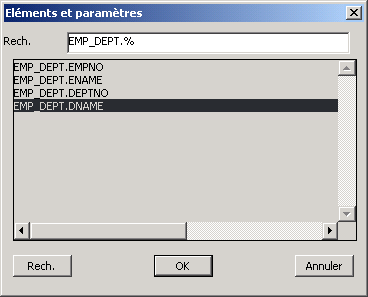
Chaque colonne peut être adaptée au niveau des titres, largeur d'affichage ainsi que l'item de la forme qui recevra la valeur sélectionnée.
Pour sélectionner l'item de retour de la valeur, cliquez la colonne correspondante puis sur le bouton : Rechercher l'élément récepteur.
Cette liste affiche les items de la forme pour vous permettre de sélectionner celui qui recevra la valeur de la LOV.
Répéter l'opération autant de fois que nécessaire afin d'alimenter tous les items de réception.
L'écran suivant permet de définir quelques caractéristiques de la LOV:
- Le titre qui sera affiché dans le titre de la fenêtre de dialogue
- Les largeur et hauteur en unités du système de coordonnées en cours
Une information de positionnement automatique de la LOV lors de son affichage:
- Laisser Forms Runtime positionner ma LOV indique que l'application décidera des coordonnées d'affichage de la LOV à l'exécution (généralement près d'un coin de l'item sur lequel la LOV est attachée).
- Je veux positionner manuellement permet de définir précisément les coordonnées X et Y d'affichage du coin supérieur gauche de la LOV.
Cet écran permet d'indiquer le nombre de lignes qui seront lues à chaque fois depuis la base.
La case à cocher : Régénérer les données stipule que le groupe d'enregistrements sera rafraîchi à chaque fois que le LOV sera invoquée. Il est prudent de décocher cette case si le groupe d'enregistrements ramène un nombre très important de lignes, afin d'éviter le temps d'attente avant l'affichage de la LOV. Dans ce cas, le groupe sera alimenté seulement à la première invocation de la LOV.
La case à cocher : Autoriser l'utilisateur à filtrer oblige l'utilisateur à saisir un ou plusieurs caractères dans la LOV pour réduire le nombre de lignes ramenées.
Une fois les éléments récepteurs définis dans l'écran précédent, vous pouvez indiquer les items du bloc sur lesquels la LOV pourra être invoquée (à l'aide des touches Ctrl+L).
Après le retour de l'assistant, nous constatons la présence d'un nouveau groupe d'enregistrements et d'une nouvelle LOV dans le navigateur.
À tout moment, il est possible de modifier les propriétés associées à ces objets en faisant apparaître la fenêtre de propriétés (F4).
La propriété de la LOV : Propriétés de correspondance de colonnes permet de (re)définir la correspondance entre les colonnes de la LOV et les items de réception des valeurs dans le bloc.
L'item :EMP_DEPT.DEPTNO recevra la valeur de la colonne DEPTNO de la LOV.
L'item :EMP_DEPT.DNAME recevra la valeur de la colonne DNAME de la LOV.
Le bouton : Parcourir… affiche la liste des items du bloc si vous souhaitez changer l'item de réception.
La largeur d'affichage de chaque colonne de la LOV ainsi que son titre sont également modifiables.
Compilons et exécutons la forme.
Positionnons le curseur sur le champ Deptno.
La barre de statut en bas d'écran affiche : Liste de valeurs… pour indiquer qu'une LOV est disponible sur ce champ.
Déclenchons l'affichage de la LOV avec les touches Ctrl+L
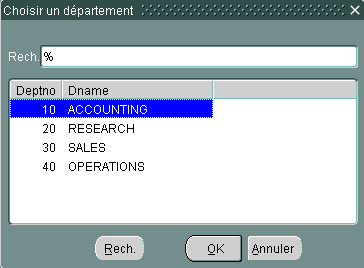
La boite de dialogue apparaît et affiche les lignes ramenées par le groupe d'enregistrements.
La liste des valeurs peut être réduite par l'utilisateur en saisissant une lettre au clavier.
Rappel : la fonction de recherche n'agit que sur la première colonne de la LOV
Création manuelle d'une LOV
La création manuelle d'une LOV ne fait que créer un Nouvel objet LOV dans le navigateur.
C'est a vous de gérer le groupe d'enregistrements qui sera lié et de régler les propriétés de la LOV, propriétés détaillées dans la section suivante.
Les propriétés d'un objet LOV
Fonctionnel
Titre Chaîne de caractères apparaissant dans le titre de la boite de dialogue
Cette propriété peut être changée à l'exécution en utilisant la fonction Set_Lov_Property( nom_lov | id_lov, TITLE, nouveau_titre )
Type de liste
Groupe d'enregistrements permet d'indiquer le nom du groupe d'enregistrement qui alimentera la LOV
Cette propriété peut être changée à l'exécution en utilisant la fonction Set_Lov_Property(nom_lov | id_lov, GROUP_NAME )
Correspondance des colonnes permet d'indiquer l'item du bloc qui recevra la valeur de la colonne de la LOV
Permet également d'indiquer le titre de la colonne ainsi que sa largeur
Une largeur égale à 0 permet de ne pas afficher la colonne dans la LOV
Filtrer avant afficher indique que la LOV sera affichée vide et que l'utilisateur devra insérer un ou plusieurs caractères de filtrage avant l'affichage des valeurs
Affichage automatique positionné à Oui permet d'afficher automatiquement la LOV dès que le focus entre dans l'item qui la supporte.
Positionné à Non, l'utilisateur doit commander manuellement l'affichage de la LOV avec les touches Ctrl+L
Régénération automatique positionné à Oui demande à Forms de réactualiser le groupe d'enregistrements à l'aide de l'ordre SELECT à chaque fois que la LOV est invoquée. Cela permet de s'assurer que les données présentées sont actualisées.
Positionné à Non indique que le groupe d'enregistrement ne sera alimenté par l'ordre SELECT que lors de la première invocation de la LOV.
Le positionnement de cette propriété mérite une considération particulière:
Si les données affichées dans la LOV doivent absolument refléter l'état actuel de la base alors la propriété doit être valorisée à OUI.
Si la LOV est basée sur un groupe d'enregistrements qui ramène un nombre très important de lignes et qu'il n'est pas nécessaire que celles-ci reflètent absolument l'état actuel de la base, vous devez positionner cette propriété à Non.
(Un groupe d'enregistrement basé sur un ordre SELECT qui ramène un très grand nombre de lignes « gèlera » l'application durant la période d'alimentation du groupe d'enregistrements. Si cette LOV doit être fréquemment utilisée dans l'écran vous risquez fort de vous attirer les foudres de l'utilisateur !)
La régénération du groupe d'enregistrements intervient également lorsque la LOV est utilisée pour la validation de l'item.
Cette propriété peut être changée à l'exécution en utilisant la fonction Set_Lov_Property(nom_lov | id_lov, AUTO_REFRESH, PROPERTY_TRUE | PROPERTY_FALSE )
Sélection automatique la propriété Oui provoque le fonctionnement suivant :
Si, après filtrage la LOV n'affiche plus qu'une seule ligne, alors la saisie est autovalidée comme si l'utilisateur avait pressé le bouton OK.
Si elle est positionnée à Non, l'utilisateur doit valider la boite de dialogue, même si une seule ligne reste affichée dans la LOV.
Saut automatique lorsque la valeur vaut Oui, la sélection dans la LOV renseigne l'item qui la supporte et le curseur saute automatiquement à l'item suivant
Lorsqu'elle vaut Non, l'item est renseigné en sortie de LOV, mais le curseur reste à sa place.
Cette propriété peut être changée à l'exécution en utilisant la fonction Set_Item_Property(nom_lov | id_lov, AUTO_SKIP, PROPERTY_TRUE | PROPERTY_FALSE )
Position automatique indique si le positionnement à l'affichage est géré par l'application ou s'il doit tenir compte des propriétés Position X et Position Y.
Largeur de colonne automatique indique si Forms adapte la largeur des colonnes de la LOV en fonction de la plus grande largeur, ou s'il utilise les propriétés fixées dans la fenêtre de correspondance de colonnes.
Physique
Position X indique dans le système de coordonnées en cours la position en abscisse du coin supérieur gauche de la LOV
Position Y indique dans le système de coordonnées en cours la position en ordonnée du coin supérieur gauche de la LOV
Ces deux propriétés peuvent être changées à l'exécution en utilisant la fonction Set_Lov_Property(nom_lov | id_lov, POSITION, position_x, position_y )
Largeur indique dans le système de coordonnées la largeur de la LOV
Hauteur indique dans le système de coordonnées la hauteur de la LOV
Ces deux propriétés peuvent être changées à l'exécution en utilisant la fonction Set_Lov_Property(nom_lov | id_lov, LOV_SIZE, largeur, hauteur )
Utilisation d'une LOV pour valider un item
Il est possible, lorsqu'une LOV est attachée à un item de l'utiliser pour valider le contenu de l'item.
Pour ce faire, il suffit de positionner à Oui la propriété de l'item : Valider à partir de la liste.
Toute valeur saisie dans cet item qui n'est pas retrouvée dans la LOV ne sera pas acceptée.
Ce fonctionnement évite d'avoir à saisir du code supplémentaire pour valider la saisie.
Rappel : seule la première colonne de la LOV est utilisée pour valider la valeur saisie.
Fonctions natives liées à l'utilisation d'une LOV
Fonctions liées à une LOV
Varchar2 = Get_Lov_Property( nom_lov | id_lov , nom_propriété ) ;
Set_Lov_Property( nom_lov | id_lov , nom_propriété, valeur [,valeur] ) ;
nom_propriété peut être:
- AUTO_REFRESH (TRUE | FALSE)
- GROUP_NAME (nom du groupe d'enregistrements)
- HEIGHT (hauteur)
- WIDTH (largeur)
- X_POS (position x)
- Y_POS (position y)
Lov = Find_Lov( nom_lov ) ;
Cette fonction retourne l'identifiant interne de la LOV dont le nom est passé en argument.
La valeur de retour peut être testée avec la fonction Id_Null() qui retourne TRUE ou FALSE
Declare
Lv_id Lov ;
Begin
Lv_Id := Find_Lov( 'ma_lov' ) ;
If Id_Null( Lv_Id ) Then
Message('La LOV : ma_lov n''existe pas' );
Raise Forms_trigger_failure ;
End if ;
End ;Fonctions liées à une colonne d'une LOV
Varchar2 = Get_Lov_Column_Property( nom_lov | id_lov , numéro_colonne, nom_propriété ) ;
Set_Lov_Column_Property( nom_lov | id_lov , nom_propriété, numéro_colonne, valeur ) ;
nom_propriété peut être:
- TITLE (libellé de la colonne)
- WIDTH (largeur de la colonne)
Boolean Show_Lov( nom_lov | id_lov [, position x, position y] ) ;
Cette fonction déclenche l'affichage de la LOV dont le nom est passé en argument.
Il est possible d'indiquer également les coordonnées X et Y de positionnement du bord supérieur gauche de la fenêtre.
Declare
LB$Ok Boolean ;
Begin
LB$OK := Show_Lov( 'ma_lov' ) ;
If not LB$Ok Then
Message('Vous n'avez sélectionné aucune valeur');
Raise Form_Trigger_Failure ;
End if ;
End ;
Fonctions liées à un groupe d'enregistrements
Find_Group()
Create_Group()
Create_group_From_Query()
Add_Group_Column()
Add_Group_Raw()
Populate_Group()
Populate_Group_From_Query()
Get_Group_Char_Cell()
Get_Group_Date_Cell()
Get_Group_Number_Cell()
Get_Group_Record_Number()
Get_Group_Row_Count()
Get_Group_Selection_Count()
Get_Group_Selection()
Les fonctions liées au groupe d'enregistrements sont détaillées dans le chapitre : Les groupes d'enregistrements.
Fonctions liées à un item
Varchar2 = Get_Item_Property( nom_item | id_item , nom_propriété ) ;
Set_Item_Property( nom_item | id_item , nom_propriété, valeur ) ;
nom_propriété peut être:
- AUTO_SKIP (TRUE | FALSE)
- LOV_NAME (nom de la LOV)
- LOV_X_POS (position X de la LOV)
- LOV_Y_POS (position Y de la LOV)
- VALIDATE_FROM_LIST (TRUE | FALSE )
List_Values( [ RESTRICT | NO_RESTRICT ] ) ;
Permet de forcer l'affichage d'une LOV sur l'item en cours lorsqu’une LOV lui est attachée.
RESTRICT permet de tenir compte de la valeur actuelle de l'item afin de restreindre la liste. Si celle-ci ne ramène plus qu'une seule valeur, elle n'est pas affichée et retourne cette valeur dans l'item.
Déclencheur lié à une LOV
KEY_LISTVAL
Permet d'intercepter la demande d'affichage de la LOV et d'exécuter le code voulu avant son affichage par List_Values() ou Show_Lov().
C'est le déclencheur idéal pour construire ou associer dynamiquement un groupe d'enregistrements différent à la LOV.
Manipulation au cours de l'exécution
Il n'est pas possible de créer une LOV au cours de l'exécution. Celle-ci doit avoir été préalablement créée lors de la conception.
Toutefois, le groupe d'enregistrements qui l'alimente peut faire l'objet d'un certain nombre de manipulations.
Ce que vous pouvez faire en cours d'exécution:
- Changer le titre de la LOV, ses dimensions et son positionnement
- Modifier le titre et la largeur d'affichage de chacune des colonnes de la LOV
- Attacher un autre groupe d'enregistrements existant
- Rafraîchir le groupe d'enregistrements
- Créer dynamiquement un groupe d'enregistrements et l'attacher à la LOV
Cas d'école : Gestion dynamique d'un groupe d'enregistrements
En fonction des éléments saisis dans l'écran par l'utilisateur, notre LOV doit afficher des données qui ne proviennent par toujours de la même table.
Le nombre et le nom des tables visées n'étant pas figés, nous ne pouvons pas créer au moment du design autant de groupes d'enregistrements que nécessaire.
Nous allons donc créer le groupe d'enregistrements dynamiquement au cours de l'exécution, le remplir et l'attacher à la LOV avant son affichage.
La procédure suivante : Build_Group() accepte trois arguments :
- Le nom de la table
- Le nom de la colonne contenant le code
- Le nom de la colonne contenant le libellé
Elle peut être invoquée depuis un déclencheur Key-Listval sur l'item :
Begin
If ... Then
Build_Group( 'Table1', 'code','Libelle' ) ;
Else
Build_Group( 'Table2', 'id','nom' ) ;
End if ;
End ;-- Unité de programme : Build_Group --
PROCEDURE Build_Group
(
PC$Nom_table IN VARCHAR2,
PC$Nom_colonne_1 IN VARCHAR2,
PC$Nom_colonne_2 IN VARCHAR2
)
IS
LC$Req Varchar2(512) ; -- chaîne d'accueil de la requête
RG_NAME Varchar2(15) := 'RG_GROUP' ; -- Nom du groupe
rg_id RecordGroup ; -- Identifiant interne du groupe
errcode NUMBER ; -- code retour
LB$Ok Boolean ;
BEGIN
-- constitution de la requête --
LC$Req := 'Select '
|| PC$Nom_colonne_1 || ','
|| PC$Nom_colonne_2 || ' From '
|| PC$Nom_table || ' order by 1' ;
-- recherche de l'identifiant interne du groupe --
rg_id := Find_Group( rg_name );
IF Not Id_Null(rg_id) THEN
-- il existe déjà, on le supprime --
Delete_Group( rg_id ) ;
Else
-- création du groupe --
rg_id := Create_Group_From_Query( rg_name, LC$Req ) ;
End if ;
-- remplissage du groupe --
errcode := Populate_Group( rg_id );
-- Attachement du groupe à la LOV --
Set_Lov_Property( 'ma_lov', GROUP_NAME, rg_id ) ;
-- Ajustement du titre de la LOV --
Set_Lov_Property( 'ma_lov', TITLE, 'Le titre de la LOV' ) ;
-- Ajustement des colonnes de la LOV --
Set_Lov_Column_Property( 'ma_lov', 1, TITLE, 'Code' ) ;
Set_Lov_Column_Property( 'ma_lov', 1, WIDTH, 30 ) ;
Set_Lov_Column_Property( 'ma_lov', 2, TITLE, 'Libellé' ) ;
Set_Lov_Column_Property( 'ma_lov', 2, WIDTH, 110 ) ;
-- Affichage de la LOV --
LB$OK := Show_Lov( 'ma_lov' ) ;
END;XII. Les Paramètres▲
XII-A. Définition▲
Un paramètre Forms est une variable typée permettant de transmettre une valeur lors de l'appel de cette forme (par mécanisme d'appels interformes ou depuis la ligne de commande).
Il s'agit donc d'un mécanisme de passage de valeur entre plusieurs formes.
Le passage reste toutefois mono directionnel.
Un paramètre est transmis par la forme appelante vers la forme appelée, mais sa valeur ne peut pas être récupérée par la forme appelante.
Un paramètre doit avoir été explicitement défini dans une forme pour pouvoir être passé par la forme appelante et interprété par la forme appelée.
Son domaine de visibilité est restreint à la forme qui le contient.
XII-B. Concept▲
Un paramètre peut être de l'un des trois types suivants:
- CHAR (longueur maxi : 64Ko)
- NUMBER
- DATE
La valeur d'un paramètre peut être lue, mais aussi modifiée dans la forme.
Ce mécanisme permet de transmettre un ou plusieurs paramètres à une forme appelée via les instructions CALL_FORM(), OPEN_FORM() et NEW_FORM()
Plusieurs paramètres peuvent être transmis d'un coup à la forme appelée via les fonctions natives de gestion de liste de paramètres.
Il n'y a pas de limite au nombre de paramètres pouvant être créés dans un module.
XII-C. Mise en œuvre▲
Création d'un paramètre
Cliquer sur le nœud : Paramètres dans le navigateur d'objets.
Un nouveau paramètre est créé avec un nom attribué par le système.
Faire un double-clic sur le nœud du nouveau paramètre pour afficher la palette de propriétés.
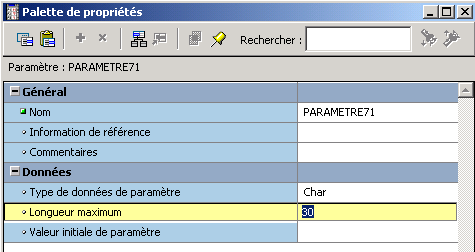
La propriété : Longueur maximum est réservée aux paramètres de type Char et ne peut, dans ce cas excéder 64 Ko
Une valeur initiale peut être appliquée. C'est cette valeur qui sera conservée par la forme si ce paramètre n'est pas transmis explicitement par la forme appelante.
Dupliquer un Paramètre
Pour dupliquer un paramètre existant, cliquez le paramètre que vous voulez dupliquer et tapez Ctrl-D au clavier. (ou menu : Edition->Dupliquer)
Modifier la valeur d'un paramètre à l'exécution
Vous pouvez modifier la valeur d'un paramètre à tout moment comme celle d'un item ou d'une variable globale.
Le nom du paramètre doit être préfixé avec :PARAMETER
Si votre paramètre s'intitule : DATE_ENTREE, vous pouvez interroger cette valeur avec la syntaxe suivante:
Var_locale := :PARAMETER.DATE_ENTREE ;
Et le modifier de la façon suivante:
:PARAMETER.DATE_ENTREE := nouvelle_valeur ;
Évidemment, la valeur doit correspondre en type avec celui du paramètre.
Mécanisme de transmission des paramètres
Les paramètres sont transmis à la forme appelée via une liste de paramètres.
Un objet de type liste de paramètres doit être créé, puis les paramètres doivent être ajoutés à cette liste.
Nous souhaitons transmettre à la forme appelée les deux paramètres suivants:
- Le numéro de client (NUMBER)
- Une date de commande (DATE)
La forme appelée contient deux paramètres pour accueillir ces valeurs:
- NUM_CLI pour le numéro client
- DATE_CDE pour la date de commande
Dans le déclencheur qui servira de support à l'appel de la nouvelle forme, nous créons une variable de type liste de paramètres et lui affectons les valeurs correspondantes :
-- Code PL/SQL d'appel de la forme 'FACTURES'
DECLARE
List_id ParamList; -- variable de type liste de paramètres
BEGIN
-- création de la liste --
List_id := Create_Parameter_List('param_list');
-- ajout à la liste du numéro client --
Add_Parameter(List_id, 'NUM_CLI',TEXT_PARAMETER, :BLOC.NUM_CLI);
-- ajout à la liste de la date de commande --
Add_Parameter(List_id, 'DATE_CDE', TEXT_PARAMETER, To_char( SYSDATE, 'DD/MM/YYYY' );
-- Appel de la nouvelle forme avec la liste de paramètres --
Open_Form( 'FACTURES', ACTIVATE, NO_SESSION, List_id );
End;
Fonctions natives relatives aux paramètres
Ajout d'un paramètre à une liste
ADD_PARAMETER( nom_liste | id_liste, nom_param, type_param, valeur ) ;
Création d'une liste de paramètres
CREATE_PARAMETER_LIST( nom_liste ) ;
Une liste de même nom ne peut pas déjà exister dans la forme. Si tel est le cas, vous devez d'abord la supprimer avec la fonction Destroy_Parameter_List()
Suppression d'un paramètre à la liste
DELETE_PARAMETER( nom_liste | id_liste, nom_param ) ;
Delete_Parameter( 'param_list', 'NUM_CLI' ) ;
Destruction d'une liste de paramètres
DESTROY_PARAMETER_LIST(nom_liste | id_liste ) ;
Declare
pl_id ParamList;
Begin
pl_id := Get_Parameter_List('param_list');
If NOT Id_Null(pl_id) Then
Destroy_Parameter_List(pl_id);
End if;
End;Lecture du type de paramètre et de sa valeur
GET_PARAMETER_ATTR( nom_liste | id_liste, nom_param, type_param, valeur ) ;
type_param et valeur sont des variables de type OUT
Declare
List_id ParamList;
LN$Type NUMBER ;
LC$Val VARCHAR2(1000);
Begin
List_id := Get_Parameter_List('param_list');
Get_Parameter_Attr( list_id, 'NUM_CLI', LN$Type, LC$Val ) ;
Message('La valeur de NUM_CLI est : ' || LC$Val ) ;
End ;Le contenu de la variable numérique LN$Type peut prendre l'une des constantes suivantes:
- DATA_PARAMETER
- TEXT_PARAMETER
Récupération de l'identifiant interne d'une liste de paramètres
GET_PARAMETER_LIST( nom_liste ) ;
Modification du type et/ou de la valeur d'un paramètre existant dans la liste
SET_PARAMETER_ATTR( nom_liste | id_liste, nom_param, type_param, valeur ) ;
nom_liste représente un littéral ou une variable de type VARCHAR2 indiquant le nom donné à la liste lors de sa création. ( la valeur DEFAULT est réservée à Forms et ne peut être utilisée pour nommer une liste).
id_liste est l'identifiant interne le la liste, pouvant être obtenu avec la fonction Get_Parameter_List()
nom_param représente un littéral ou une variable de type VARCHAR2 indiquant le nom donné au paramètre
type_param est de type Varchar2 et peut prendre l'une des deux valeurs suivantes:
- TEXT_PARAMETER pour transmettre une valeur simple
- DATA_PARAMETER pour transmettre le nom d'un groupe d'enregistrement (uniquement pour l'appel d'objets Graphics ou Reports)
valeur représente un littéral, une variable ou un objet Forms.
XII-D. Techniques avancées▲
Les paramètres peuvent être transmis entre différentes formes via les listes de paramètres.
Ils peuvent également être transmis dans une ligne de commande ou via une section du fichier de configuration formsweb.cfg
Transmission depuis la ligne de commande
ifweb90 MODULE=FACTURES USERID=scott/tiger NUM_CLI=12859 DATE_CDE=« 10/10/2004 »
Transmission via le fichier de configuration formsweb.cfg
Les paramètres peuvent être transmis à la forme par l'intermédiaire du fichier de configuration formsweb.cfg via le mot-clé : otherparams
XII-E. Conseils pratiques▲
Si vous devez référencer le contenu d'un paramètre depuis un menu ou une procédure de librairie PL/SQL, utilisez la fonction Name_In().
-- Procédure en librairie PL/SQL --
...
If Name_In( 'PARAMETER.NUM_CLI' ) = 25698 Then
...
End if;
...Forms maintient automatiquement, pour chaque forme, une liste de paramètres par défaut nommée DEFAULT (raison pour laquelle vous ne pouvez pas créer une liste qui porte ce nom).
Cette liste défaut contient la liste des paramètres actuels de la forme et peut être transmise comme n'importe quelle autre liste.
DECLARE
List_id ParamList; -- variable de type liste de paramètres
BEGIN
-- récupération identifiant interne de la liste par défaut --
List_id := Get_Parameter_List('DEFAULT');
-- Appel de la nouvelle forme avec la liste de paramètres --
Open_Form( 'FACTURES', ACTIVATE, NO_SESSION, List_id );
End;Cette particularité est intéressante lorsque toutes vos formes contiennent les mêmes paramètres et que vous souhaitez les transmettre tels quels.
XIII. Les menus instantanés▲
XIII-A. Définition▲
Un menu instantané est un menu flottant qui est affiché avec le bouton droit de la souris à l'endroit du clic.
XIII-B. Concept▲
Ce type de composant est souvent utilisé pour faire apparaître un menu contextuel dont les options sont en relation directe avec le canevas ou l'item qui le déclenche.
Un menu instantané peut être attaché à un canevas ou à un item.
Il ne peut être attaché à une option particulière d'un groupe de bouton option, mais seulement au groupe de boutons.
À la différence d'un menu standard, un menu instantané n'est pas stocké dans un fichier séparé (.mmb), mais fait partie intégrante de la forme qui le contient.
XIII-C. Mise en œuvre▲
Créer un menu instantané
Cliquer le nœud Menus instantanés dans le navigateur d'objet puis l'icône ![]()
Un nouveau menu instantané apparaît.
Vous pouvez modifier son nom en affichant la fenêtre de propriétés (F4)
La constitution du menu et de ses options fonctionne de la même façon qu'avec un menu standard. (voir le chapitre sur les menus)
Pour afficher l'éditeur de menu, faire un double-clic sur le nœud du menu instantané.
Attacher le menu instantané à un canevas ou un item
Affichez la fenêtre des propriétés du canevas ou de l'item (F4)
Renseignez la propriété Fonctionnel -> Menu instantané avec le nom du menu
Si vous souhaitez attacher le menu instantané à plusieurs items à la fois, sélectionnez-les dans le navigateur d'objets avec la touche Ctrl
Affichage du menu instantané
L'utilisateur peut afficher le menu en cliquant le bouton droit de la souris.
- N'importe où sur le canevas si le menu est attaché à un canevas
- Dans l'item qui supporte le menu instantané
Attention:
Le bouton droit de la souris n'a pas le même comportement que le bouton gauche. Il ne déplace pas le focus à l'endroit cliqué.
Avant de cliquer le bouton droit, assurez-vous que le focus se trouve bien dans l'item désiré.
Référencement des objets Forms dans un menu instantané
Puisque ce type de menu est interne à la forme, il n'est pas nécessaire d'utiliser les fonctions Copy() et Name_in() pour référencer le contenu d'un item, d'un paramètre ou d'une variable globale.
XIV. Les unités de programme▲
XIV-A. Définition▲
Une unité de programme est une fonction, une procédure ou un package PL/SQL.
Elle est identique à son équivalent stocké dans la base, à la différence qu'elle fonctionne avec le moteur PL/SQL de Forms et que son domaine de visibilité est restreint à la forme qui l'accueille.
À la différence des unités de programme stockées dans les librairies PL/SQL, elles sont internes à la forme et il est donc autorisé de référencer directement les objets de la forme:
- Items
- Variables globales
- Paramètres
- Variables système
XIV-B. Mise en œuvre▲
La mise en œuvre d'une unité de traitement (création, édition, suppression) est identique à celle étudiée au chapitre 7 : Les bibliothèques PL/SQL.
XIV-C. Techniques avancées▲
Les packages sont pratiques lorsque vous voulez conserver la valeur des variables complexes (enregistrements, tableaux) pendant toute l'exécution de la forme.
Ces variables complexes ne pouvant pas être gérées au niveau des variables globales ou des paramètres de la forme.
Rappel:
Les variables déclarées en entête d'un package peuvent être visibles par l'ensemble des formes partageant la même session, si l'appel est exécuté avec le paramètre SHARE_LIBRARY_DATA.
XV. Les classes de propriétés▲
XV-A. Définition▲
Une classe de propriétés est un conteneur permettant de regrouper plusieurs propriétés communes à un objet.
Si l'attribut visuel ne regroupe que les propriétés relatives à l'aspect visuel (polices, couleurs), la classe de propriétés permet de grouper n'importe quelle propriété applicable à un objet.
De surcroît, elle permet également d'implémenter les méthodes associées à ces objets (déclencheurs).
La classe de propriétés permet d'utiliser toute la puissance de l'héritage, dans une optique « réutilisation » et respect de la charte graphique.
Une classe de propriétés peut être créée au niveau de chaque module, mais peut également être dérivée, par copie ou par référence d'un autre module, ou encore mieux, d'une librairie d'objets.
XV-B. Concept▲
La classe de propriétés permet de définir autant de groupes de propriétés nécessaires à la constitution de l'ensemble des objets de la forme.
À la faveur de l'héritage, une classe peut hériter des propriétés d'une autre classe, permettant de construire, à partir de briques de base les objets les plus complexes.
Ces classes peuvent être stockées dans une forme, dans un groupe d'objets de la forme ou dans une librairie d'objets.
Lorsque l'ensemble des classes est défini, le développeur n'a plus à ajuster une à une les diverses propriétés de ses objets, mais simplement leur appliquer la classe correspondante.
Par exemple, le dossier de spécifications indique qu'un item affichant une date aura les caractéristiques suivantes:
- Type : DATE
- Largeur : 60
- Hauteur : 24
- Format : DD/MM/YYYY
- Alignement : Centré
Afin de s'assurer que l'ensemble des développeurs respecteront cette spécification, une classe de propriétés regroupant ces caractéristiques sera créée et devra être systématiquement appliquée à chaque item de chaque forme devant afficher une date.
Il devient alors facile d'appliquer les règles de spécifications :
Item caractère : aligné à gauche
Item numérique : aligné à droite
Item date : aligné au centre
Bouton : 100*20, fond bleu clair, libellé bleu foncé, etc.
Taille de la fenêtre : xxx * yyy
Couleur du canevas principal
Couleur des pages onglet
…
Il n'y a pas de limite au nombre de classes de propriétés pouvant être créées dans un module.
XV-C. Mise en œuvre▲
Création d'une classe de propriété
Nous allons créer une classe qui sera la base de tous les items.
Cliquer sur le nœud : Classe de propriété dans le navigateur d'objets puis ![]() .
.
Une nouvelle classe est créée avec un nom attribué par le système.
Faire un double-clic sur le nœud de la nouvelle classe pour afficher la palette de propriétés (ou F4).
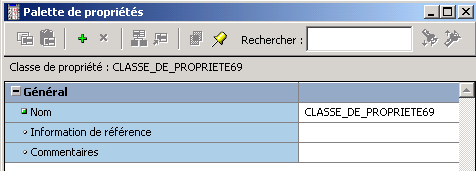
Renommons la classe en : ITEM et ajoutons les propriétés nécessaires
Cliquez sur l'icône ![]() pour ajouter une propriété
pour ajouter une propriété
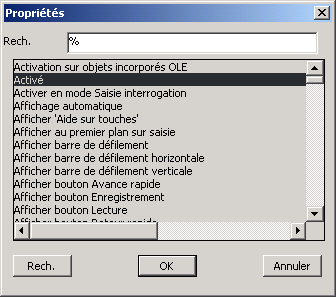
Sélectionnez la propriété : Activé dans la liste et cliquez le bouton OK.
Adaptez la valeur de la nouvelle propriété : Oui
Répétez l'opération autant de fois que nécessaire afin de spécifier les propriétés communes à tous les items saisissables :
Nous avons également besoin d'une classe de propriétés pour les items affichés (non saisissables).
Celle-ci ne diffère que sur deux propriétés :
Le type d'élément est : Élément affiché La couleur de fond est : Gris
Créons une nouvelle classe que nous nommerons DISPLAY_ITEM
La propriété : Information de référence permet, par héritage, de récupérer les valeurs saisies dans un autre objet existant.
Sélectionnons l'objet : ITEM
Notre nouvelle classe vient d'hériter de toutes les propriétés de la classe : ITEM
Ajoutons la propriété : Type d'élément pour la valoriser à : Élément affiché
Modifions la propriété : Couleur d'arrière-plan pour indiquer : Gray15
Pour les items qui seront affichés dans les blocs multienregistrements, nous devons passer le prompt en haut de l'item.
Créons une nouvelle classe que nous nommerons ITEM_MR que nous dérivons de la classe : ITEM.
Ajoutons à cette nouvelle classe les propriétés suivantes:
- Bord d'attachement de l'invite : Haut
- Décalage d'alignement de l'invite : 3
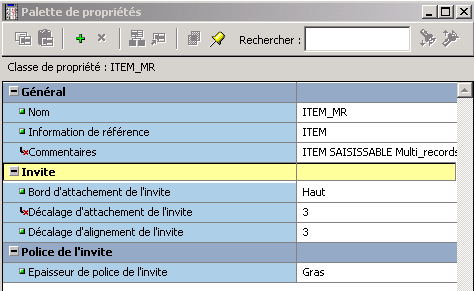
Attention : La notion d'héritage est persistante, ce qui implique que si vous modifiez l'objet parent (dans cet exemple la classe ITEM) ces modifications seront automatiquement répercutées dans chaque objet héritant de cette classe.
Ajouter des méthodes à la classe de propriétés
Il est possible d'ajouter des déclencheurs aux classes de propriétés.
Il suffit de cliquer sur le nœud : Déclencheurs de la classe et de cliquer le bouton ![]()
Lorsqu’un item héritera de cette classe, il héritera de toutes les propriétés et de tous les déclencheurs associés.
Il convient de prêter une attention particulière au code PL/SQL saisi dans ces déclencheurs.
Comme il s'agit de méthodes génériques puisque codées au niveau classe, il faut s'abstenir de référencer directement l'objet sur lequel sera activé le déclencheur.
Utilisez les variables système :SYSTEM.TRIGGER_ITEM ou :SYSTEM.CURRENT_ITEM pour récupérer le nom de l'item ainsi que la fonction NAME_IN() pour récupérer la valeur de l'item.
Créer une nouvelle classe à partir d'une fenêtre de propriétés
Lorsque vous être dans une fenêtre de propriétés, vous pouvez créer une nouvelle classe à partir des propriétés sélectionnées dans cette fenêtre.
Dans la fenêtre des propriétés en cours, cliquez sur les propriétés (à l'aide de la touche Ctrl) que vous souhaitez conserver puis enfin sur l'icône ![]() de la barre d'outils.
de la barre d'outils.
Dupliquer une Classe
Afin de ne pas fixer à chaque fois toutes les propriétés lorsque vous souhaitez créer une classe presque semblable à une autre, cliquez la classe que vous voulez dupliquer et tapez Ctrl-D au clavier. (ou menu : Edition->Dupliquer)
Appliquer une classe au moment de la conception
Une fois vos classes de propriétés définies, vous pouvez les appliquer aux objets de la forme via la propriété : Information de référence
XV-D. Techniques avancées▲
Normalement, les classes de propriétés doivent être stockées dans une librairie d'objets (.OLB) sous leur forme simple ou regroupées dans un ou plusieurs groupes d'objets.
À la création d'une nouvelle forme, « glissez » la(les) classe(s) ou le(s) groupe(s) d'objets depuis la librairie vers votre forme.
Dans ce cas, la copie peut se faire de deux façons:
- Par copie (une copie « physique » des objets est réalisée)
- Par référence (l'objet inséré dans la forme garde un lien vers l'objet parent de la librairie)
La copie « simple » permet d'hériter des propriétés dans l'optique d'en modifier une ou plusieurs.
L'inconvénient majeur en cas de simple copie est que les modifications ultérieures appliquées aux objets de la librairie ne seront pas répercutées dans votre forme.
La copie par référence permet de s'assurer que toute modification de l'objet parent stocké en librairie sera répercutée au niveau de la forme sur simple recompilation.
Le module Forms : TEST_CLASSES_PROP.FMB livré avec le tutoriel contient nombre d'objets dont les propriétés sont héritées de classes et d'attributs visuels.
La plupart des objets héritent de classes de propriétés et d'attributs visuels.
L'item Température hérite de la classe ITEM_NUM_POS_NEG et de ses déclencheurs. Changez sa valeur en positif/négatif pour voir comment l'attribut visuel est adapté à la valeur.
Dans le bloc multienregistrements, le changement d'enregistrement applique l'attribut visuel VA_CURRENT_RECORD. Le bouton : Change Attribut permet de changer son attribut visuel à chaque fois qu'il est déclenché.
Le bouton Affiche erreur affiche une boite d'alerte avec son attribut visuel ainsi que le bouton Choix ? qui retourne sur la ligne de statut le choix de l'utilisateur.
L'onglet Page 2 démontre comment adapter la couleur de chaque item indépendamment de l'enregistrement.
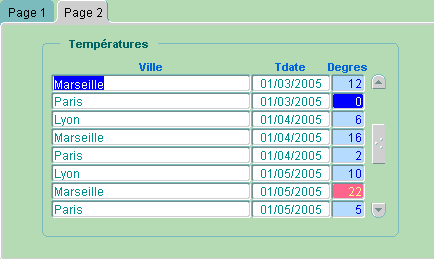
Le bloc est basé sur la table : TEMPERATURES créée via le script tuto_forms_install.sql.
Sur chaque enregistrement, le champ : Degres est colorié en bleu foncé lorsque la température est inférieure ou égale à 0, en bleu pâle lorsqu'elle est comprise entre 1 et 20 degrés, et en rouge lorsqu'elle est supérieure à 20 degrés, via les attributs visuels VA_FROID, VA_MOYEN et VA_CHAUD de la forme.
XV-E. Conseils pratiques▲
La mise en place des classes de propriétés nécessaires au développement en équipe d'une application est une phase primordiale d'un projet.
Plus cette analyse sera fine et complète et plus vous gagnerez de temps pendant la phase de codage et de maintenance.
L'héritage est une fonctionnalité puissante dont on ne comprend parfois tout l'intérêt que lorsqu'une demande de modification apparemment mineure (la maîtrise d'œuvre décide, après coup que les champs non modifiables n'auront pas un fond gris, mais vert pâle…) provoque la modification de centaines (milliers) d'objets !
Si votre application est basée sur des classes de propriétés, il suffit de modifier la propriété Background_color de la classe DISPLAY_ITEM (dans notre exemple), livrer la librairie à l'exploitation et demander la compilation en batch de l'ensemble des modules (.FMB)
Cette opération vous prendra au pire une demi-heure.
Si vous n'avez pas basé votre application sur un système de classes, il vous faudra ouvrir chaque module et modifier « à la mano » tous les items non saisissables…
XVI. Les groupes d'enregistrements▲
XVI-A. Définition▲
Un groupe d'enregistrements est un tableau PL/SQL d'enregistrements chargé en mémoire.
Il est utilisé le plus souvent pour alimenter un item de type liste ou une LOV, mais peut être mis en œuvre également pour manipuler en mémoire des jeux d'enregistrements.
XVI-B. Concept▲
Deux types de groupes d'enregistrements sont utilisables
- Statique
- Dynamique
Le groupe statique est configuré manuellement. Il faut déclarer les colonnes constituant un enregistrement ainsi que le type des colonnes.
Ce type de groupe n'est pas modifiable dans sa structure à l'exécution, mais il peut être alimenté à partir d'une requête SQL.
Le groupe dynamique prend sa structure d'une requête SQL. Sa structure peut donc être modifiée dynamiquement puisqu'elle dépend alors de la requête associée.
Un groupe d'enregistrements peut être créé dès la conception dans Forms Builder, mais également à l'exécution.
Un groupe d'enregistrements peut être partagé entre plusieurs formes dans la même session.
XVI-C. Mise en œuvre▲
Ajouter un groupe d'enregistrements dès la conception
Dans le navigateur d'objets, cliquez le nœud Groupes d'enregistrements puis l'icône ![]()
Une boite de dialogue permet d'indiquer si le groupe est statique ou dynamique.
Lorsque l'option dynamique est choisie, entrez le code de la requête SQL qui alimentera le groupe.
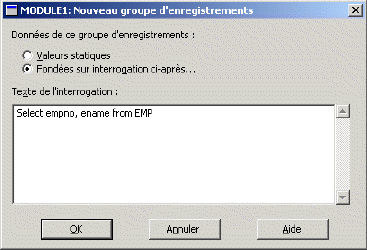
Si vous avez sélectionné l'option statique, une boite de dialogue apparaît afin de définir les colonnes ainsi que les valeurs associées
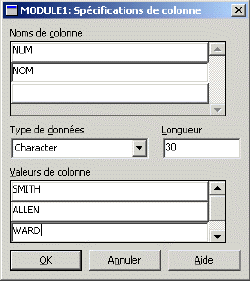
Affichez la fenêtre de propriétés du groupe (F4)
Général
Nom permet de nommer le groupe
Fonctionnel
Type de groupe d'enregistrements prend l'une des deux valeurs suivantes
- Interrogation
- Statique
Interrogation associée au groupe permet de saisir/modifier la requête SQL de création et d'alimentation du groupe
Taille d'extraction du groupe permet de définir le nombre d'enregistrements qui seront ramenés de la base à chaque fetch
Spécifications de colonnes permet de nommer et typer chaque colonne du groupe
Ce groupe d'enregistrements sera alors disponible pour alimenter un item de type liste ou une liste de valeurs (LOV)
Gestion d'un groupe d'enregistrements à l'exécution
Création d'un groupe sans requête
Pour créer dynamiquement un groupe sans requête associée, utiliser l'instruction:
Create_Group( 'nom_groupe', scope, nb_rec_ramenes ) ;
nom_groupe est le nom donné au groupe d'enregistrements (il doit être unique dans une même forme)
scope désigne le domaine de visibilité du groupe
- FORM_SCOPE (défaut) le groupe n'est visible que dans la forme en cours
- GLOBAL_SCOPE le groupe est visible par toutes les formes de l'application
nb_rec_ramenes permet d'indiquer combien d'enregistrements seront ramenés depuis la base à chaque fetch. La valeur par défaut est : 20.
Si vous constituez des groupes ramenant un nombre important d'enregistrements, adaptez cette valeur en conséquence afin de réduire le trafic réseau.
Si vous positionnez cette valeur à 0 (zéro) Forms décidera de la meilleure valeur possible pour cette option.
Définitions des colonnes du groupe
Après cette instruction, le groupe est créé, mais il ne possède encore aucune structure, car les colonnes qui doivent le particulariser ne sont pas encore définies.
Pour définir les colonnes qui constitueront le groupe, utilisez l'instruction:
GROUP_COLUMN := Add_Group_Column( 'nom_groupe' | id_groupe, 'nom_colonne', type_colonne [, largeur_colonne] ) ;
La fonction retourne une variable de type GROUP_COLUMN
nom_groupe désigne le nom du groupe
id_groupe désigne l'identifiant interne pouvant être retrouvé avec la fonction Find_Group().
nom_colonne représente le nom de la colonne du groupe
type_colonne désigne le type de la colonne
- CHAR_COLUMN
- DATE_COLUMN
- LONG_COLUMN
- NUMBER_COLUMN
largeur_colonne doit être spécifié lorsque le type de la colonne est CHAR et représente la longueur maximum de la chaîne (2000 maxi)
Restrictions:
Le groupe doit exister pour pouvoir lui ajouter des colonnes
Le groupe doit être vide pour pouvoir lui ajouter des colonnes
Vous ne pouvez pas ajouter de colonne à un groupe créé avec l'instruction Create_Groupe_Form_Query()
Si la colonne CHAR représente une colonne d'une table, sa taille doit être identique à celle de la table
Il ne peut y avoir qu'une colonne de type LONG dans un groupe
Exemple:
Declare
rg_nom VARCHAR2(15) := 'RG_EMP';
rg_id RecordGroup;
gc_id GroupColumn;
Begin
-- Le groupe existe-t-il ? --
rg_id := Find_Group( rg_nom );
-- création uniquement si le groupe n'existe pas --
If Id_Null(rg_id) THEN
rg_id := Create_Group( rg_nom );
gc_id := Add_Group_Column(rg_id, 'Empno',NUMBER_COLUMN);
gc_id := Add_Group_Column(rg_id, 'Ename',CHAR_COLUMN,15);
End if ;
End ;
Ajout d'enregistrements au groupe
Le groupe étant maintenant constitué, nous pouvons lui ajouter des enregistrements.
Deux méthodes sont possibles
- Ajout manuel des enregistrements
- Ajout depuis une requête
- ajout manuel d'enregistrements
Pour ajouter manuellement un enregistrement au groupe, utilisez l'instruction:
Add_Group_Raw( 'nom_groupe' | id_groupe, nbre_lignes ) ;
nbre_ligne représente le nombre d'enregistrements que vous souhaitez ajouter.
Pour ajouter une ligne en fin de groupe, utilisez la variable END_OF_GROUP
L'enregistrement ajouté est vide. Il faut encore l'alimenter en données avec l'instruction Set_Group_xx_Cell()
Set_Group_Char_Cell( 'nom_groupe" | id_groupe, index, valeur ) ;
Set_Group_Date_Cell( 'nom_groupe" | id_groupe, index, valeur ) ;
Set_Group_Number_Cell( 'nom_groupe" | id_groupe, index, valeur ) ;
index représente l'index du tableau (début = 1)
- ajout dynamique d'enregistrements
Pour ajouter dynamiquement des enregistrements au groupe, utilisez l'instruction:
Populate_Groupe_With_Query( 'nom_groupe' | id_groupe, requete ) ;
requete représente le texte de la requête SQL. Le nombre et le type de chaque colonne de la requête doivent être en adéquation avec les colonnes définies dans le groupe d'enregistrements.
Création d'un groupe avec requête
La création d'un groupe d'enregistrements avec requête est beaucoup plus rapide à mettre en œuvre puisque c'est la requête SQL fournie qui détermine le nombre et le type des colonnes.
La syntaxe est la suivante:
RECORDGROUP := Create_Group_Form_Query( 'nom_groupe', requete [,scope ] [, nbre_rec_ramenés] ) ;
Le groupe ainsi créé est alimenté en enregistrements avec l'instruction:
NUMBER := Populate_Group( 'nom_groupe' | id_groupe ) ;
Exemple:
Declare
LC$Req Varchar2(512) ;
RG_NAME Varchar2(15) := 'RG_GROUP' ;
rg_id RecordGroup ;
errcode NUMBER ;
Begin
-- texte de la requête --
LC$Req := 'Select EMPNO, ENAME From EMP Order by ENAME' ;
-- recherche existence du groupe --
rg_id := Find_Group( rg_name );
IF Id_Null(rg_id) THEN
-- création du groupe --
rg_id := Create_Group_From_Query( rg_name, LC$Req ) ;
End if ;
-- alimentation du groupe --
errcode := Populate_Group( rg_id );
End;
Autres fonctions liées aux groupes d'enregistrements
Suppression d'un groupe
Delete_Group( 'nom_groupe' | id_groupe ) ;
Remarque:
Cette instruction ne peut pas être utilisée sur un groupe créé dès la conception dans Forms Builder
Suppression d'un enregistrement dans le groupe
Delete_Group_Raw( 'nom_groupe' | id_groupe, index ) ;
Supprime du groupe l'enregistrement n° index
Affichage du nombre d'enregistrements
NUMBER := Get_Group_Raw_Count( 'nom_group' | id_groupe ) ;
Récupération de la valeur d'une colonne
NUMBER := Get_Group_Number_Cell( 'nom_colonne' | id_colonne, index ) ;
DATE := Get_Group_Date_Cell( 'nom_colonne' | id_colonne, index ) ;
VARCHAR2 := Get_Group_Char_Cell( 'nom_colonne' | id_colonne, index ) ;
nom_colonne représente le nom de la colonne dans le groupe sous la forme : nom_groupe.nom_colonne
index désigne le numéro de l'enregistrement
récupération du premier n° d'enregistrement correspondant à la recherche
Get_Group_Record_Number('nom_colonne' | id_colonne, valeur ) ;
Declare
rg_id RecordGroup;
match NUMBER := 2212; -- valeur a rechercher
status NUMBER;
num_record NUMBER;
Begin
rg_id := Create_Group_From_Query('QGROUP', 'SELECT ENAME,EMPNO FROM EMP ORDER BY SAL DESC');
status := Populate_Group( rg_id );
-- si status = 0 alors alimentation OK --
IF status = 0 THEN
num_record :=Get_Group_Record_Number('QGROUP.ENAME',match);
Message( 'Premier enregistrement trouvé : ' || to_CHAR(num_record) );
Else
Message( 'Erreur de création du groupe d''enregistrements' );
RAISE Form_Trigger_Failure;
End if ;
End;
Marquage d'un enregistrement
Set_Group_Selection( 'nom_groupe' | id_groupe, num_rec ) ;
Cette instruction permet de « marquer » un enregistrement particulier dans un groupe
Récupération du nombre d'enregistrements « marqués »
NUMBER := Get_Group_Selection_Count( 'nom_groupe' | id_group ) ;
Récupération du numéro de séquence d'un enregistrement marqué
NUMBER := Get_Group_Selection( 'nom_groupe' | id_group, num_selection ) ;
Lorsque plusieurs enregistrements sont marqués dans un groupe, cette fonction permet de récupérer l'index des enregistrements marqués.
Exemple
Declare
Num_rec NUMBER ;
Begin
-- nombre d'enregistrements marqués --
Num_rec := Get_Group_Selection_Count( 'RG_EMP' ) ;
-- index den enregistrements marqués --
For i in 1..Numrec Loop
Message( 'enregistrement marqué : ' || to_char( Get_Group_Selection ( 'RG_EMP', i ) ) ;
End loop ;
End ;
Voir les groupes d'enregistrements assignés aux item listeMise en œuvre
Voir les groupes d'enregistrements assignés aux LOV
XVI-D. Techniques avancées▲
Les groupes d'enregistrements dynamiques sont pratiques lorsque vous souhaitez alimenter un item liste ou une LOV dont les enregistrements (et donc la requête) changent en fonction du contexte.
Comme il est possible d'assigner un groupe d'enregistrements à une LOV à l'exécution, il est facile de modifier dynamiquement le contenu de la LOV.
Declare
LC$Req Varchar2(512) ;
RG_NAME Varchar2(15) := 'RG_GROUP' ;
rg_id RecordGroup ;
errcode NUMBER ;
BEGIN
-- Requête adaptée --
If :Bloc.item = 1 Then
LC$Req := 'Select col1, col2 From table_1' ;
ElsIf :Bloc.item = 2 Then
LC$Req := 'Select col1, col2 From table_2' ;
Else
LC$Req := 'Select col1, col4 From table_3' ;
End if ;
-- Création du groupe --
rg_id := Find_Group( rg_name );
IF Id_Null(rg_id) Then
rg_id := Create_Group_From_Query( rg_name, LC$Req ) ;
End if ;
-- Alimentation du groupe --
errcode := Populate_Group( rg_id );
-- Attachement du groupe à la LOV --
Set_Lov_Property( 'LOV_1', RECORD_GROUP, rg_name ) ;
End;XVII. Les états▲
XVII-A. Définition▲
Les états sont des modules spécifiques réalisés avec l'outil Oracle Reports.
Le nœud États du module Forms ne stocke que les paramètres d'appels de l'état
XVII-B. Mise en œuvre▲
Attacher la définition d'un état Reports existant
Cliquer le nœud États puis l'icône ![]()
Une boite de dialogue permet de spécifier le nom du fichier état (*.rdf)

Affichons la fenêtre de propriétés de l'état (F4)
Intégration Oracle Developer
Nom de fichier représente le nom du fichier Reports
Mode d'exécution peut prendre l'une des deux valeurs suivantes
- Batch (aucune interaction possible de l'utilisateur)
- Runtime offre la possibilité d'interaction pendant l'exécution
Mode de communication peut prendre l'une des deux valeurs suivantes
- Synchrone Forms attend la fin de l'exécution de l'état pour rendre la main
- Asynchrone Forms lance l'exécution de l'état et rend immédiatement la main
Bloc de données source représente le bloc Forms qui sera la source des données de l'état
Nom de l'interrogation représente l'ordre SQL qui sera transmis à l'état
États
Type d'état cible peut prendre l'une des valeurs suivantes
- Aperçu
- Fichier
- Imprimante
- Envoyer
- Cache
- Ecran
Nom d'état cible indique le nom de la cible
Nom de fichier si la cible est un fichier
Nom de l'imprimante si la cible est Imprimante
Adresse de messagerie
si la cible est Envoyer
Format d'état cible peut prendre l'une des valeurs suivantes
- PDF génère un état au format PDF (Acrobat Reader)
- HTML génère un état au format HTML
- HTMLCSS génère un état HTML incluant un fichier de style (CSS)
- HTMLCSSIE génère un état HTML incluant un fichier de style (CSS) pouvant être lu par Microsoft Internet Explorer 3.x
- RTF génère un état au format Rich Text Format
- DELIMITED génère un état au format ASCII délimité
Serveur d'états indique le nom du Report Server activé sur le serveur d'applications
Paramètres dresse la liste des paramètres qui seront transmis à l'état (de type param=valeur)
Créer un état Reports depuis Forms Builder
Vous pouvez attacher et créer un état Reports
Nœud États puis ![]()
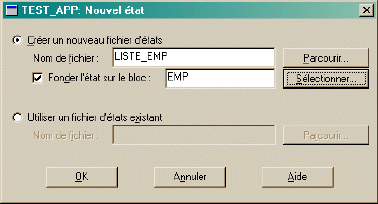
Donnez un nom au fichier que Reports va créer
Indiquez (facultatif) le nom du bloc sur lequel l'état sera créé
Cliquez le bouton OK
Forms lance Reports Builder ainsi que ses assistants pour vous permettre de mettre en forme de nouvel état.
Lancement d'un état à l'exécution
Pour lancer l'exécution d'un état, il faut utiliser l'instruction : Run_Report_Object()
Syntaxes:
RUN_REPORT_OBJECT( 'nom_etat' | id_etat );
RUN_REPORT_OBJECT( 'nom_etat' | id_etat, 'nom_liste_params' | id_liste_params );
La fonction retourne une variable de type REPORT_OBJECT
Declare
repid REPORT_OBJECT;
v_rep VARCHAR2(100);
rep_status VARCHAR2(20);
Begin
repid := FIND_REPORT_OBJECT('report4');
v_rep := RUN_REPORT_OBJECT(repid);
...
End;
Modifier les paramètres d'un état à l'exécution
Il est possible de modifier dynamiquement les paramètres d'un état avec l'instruction:
Set_Report_Object_Property( 'nom_etat' | id_etat, propriete, valeur ) ;
Propriete/valeur peuvent être:
- REPORT_EXECUTION_MODE (BATCH ou RUNTIME)
- REPORT_COMM_MODE (SYNCHRONOUS ou ASYNCHRONOUS)
- REPORT_DESTYPE (PREVIEW, FILE, PRINTER, MAIL, CACHE, ou SCREEN)
- REPORT_FILENAME 'nom du fichier de destination'
- REPORT_SOURCE_BLOCK 'nom_du_bloc_source'
- REPORT_QUERY_NAME 'ordre select'
- REPORT_DESNAME
- REPORT_DESFORMAT
- REPORT_SERVER 'nom_du_report_server'
- REPORT_OTHER 'liste des parameter param=valeur'
Exemple:
Declare
repid REPORT_OBJECT;
report_prop VARCHAR2(20);
Begin
repid := find_report_object('report4');
SET_REPORT_OBJECT_PROPERTY(repid, REPORT_EXECUTION_MODE, BATCH);
SET_REPORT_OBJECT_PROPERTY(repid, REPORT_COMM_MODE, SYNCHRONOUS);
SET_REPORT_OBJECT_PROPERTY(repid, REPORT_DESTYPE, FILE);
End;Ces valeurs peuvent également être lues avec l'instruction :
Get_Report_Objet_Property('nom_etat' | id_etat, propriete ) ;
Retrouver l'identifiant interne d'un état
REPORT_OBJECT := Find_Report_object( 'nom_etat' ) ;
Lecture du statut de l'état lancé avec Run_Report_Object()
Varchar2 := Report_Object_Status( id_etat ) ;
id_etat correspond à la valeur récupérée à l'appel de Run_Report_Object()
La fonction retourne l'une des valeurs suivantes
- finished
- running
- canceled
- opening_report
- enqueued
- invalid_job
- terminated_with_error
- crashed
Declare
repid REPORT_OBJECT;
v_rep VARCHAR2(100);
rep_status varchar2(20);
Begin
repid := find_report_object('report4');
v_rep := RUN_REPORT_OBJECT(repid);
rep_status := REPORT_OBJECT_STATUS(v_rep);
If rep_status = 'FINISHED' then
message('Etat achévé');
copy_report_object_output(v_rep,'d:/temp/local.pdf');
host('netscape d:/temp/local.pdf');
Else
message('Erreur d''exécution de l''état.');
End if;
End;
Copie de la sortie d'un état vers un fichier
Copy_Report_Object( id_etat, 'nom_fichier' ) ;
id_etat correspond à la valeur récupérée à l'appel de Run_Report_Object()
Arrêt de l'exécution d'un état lancé en mode asynchrone
Cancel_Report_Object( id_etat ) ;
id_etat correspond à la valeur récupérée à l'appel de Run_Report_Object()
Remarque
Il n'est pas possible d'arrêter un état lancé en mode synchrone
exemple de procédure de lancement de report :
procédure run_report
(
p_report_name varchar2,
p_param_list paramlist default null ,
p_desType number default CACHE ,
p_desName varchar2 default null ,
p_desFormat varchar2 default 'pdf'
)
is
lMachine varchar2(200);
lRepObj report_object;
lRepServer varchar2(100);
lRepJobId varchar2(100);
lJobId varchar2(100);
lRepStatus varchar2(30);
Begin
lRepServer := 'reportservername';
lRepObj := find_report_object('RP2RRO');
set_report_object_property(lRepObj,report_server,lRepServer);
set_report_object_property(lRepObj,report_execution_mode,RUNTIME);
set_report_object_property(lRepObj,report_comm_mode,ASYNCHRONOUS);
set_report_object_property(lRepObj,report_desType,p_desType);
set_report_object_property(lRepObj,report_desName,p_desName);
set_report_object_property(lRepObj,report_desFormat,p_desFormat);
set_report_object_property(lRepObj,report_fileName,p_report_name);
lRepJobId := run_report_object(report_id => lRepObj,paramlist_id => p_param_list);
If p_desType = cache then
lJobId := substr(lRepJobId,length(lRepServer)+2);
If lJobId != 0 then
lRepStatus := REPORT_OBJECT_STATUS(lRepJobId);
If lRepStatus = 'FINISHED' then
WEB.SHOW_DOCUMENT('http://youservername/reports/rwservlet/getjobid'||lJobId||'?server='||lRepServer,'_blank');
End if;
End if;
End if;
End;
Lancement d'un état avec la commande : Web.Show_Document()
Il est possible de lancer l'exécution d'un état sans la présence d'un objet Etat dans la forme.
Cette fonctionnalité est intéressante lorsque vous voulez lancer un état depuis un menu ou depuis une URL saisie dans le navigateur.
La commande Web.Show_Document() permet de réaliser cela
Il suffit de lui transmettre l'URL du Report Server ainsi que les paramètres requis
Declare
LC$Repserver Varchar2(128) := 'http://nom_machine:port/reports/rwservlet' ;
LC$Cmd varchar2(256) ;
Begin
LC$Cmd := LC$Repserver || '?nom_section_config&report=nom_etat.rdf'
|| '&P_1=' || name_in('PARAMETER.P_1') ) ;
Web.show_document(LC$Cmd, '_blank') ;
End ;nom_section_config représente le nom d'une des sections de configuration ajoutée dans le fichier:
<ORACLE_HOME>reports\conf\cgicmd.dat
L'ajout de section dans ce fichier permet d'indiquer les paramètres confidentiels qui n'apparaîtront donc pas dans l'URL du navigateur.
Extrait du fichier cgicmd.dat:
Section1: userid=« scott/tiger@dbtest » destype=cache desformat=pdf server=repserver %*
Section2: userid=« scott/tiger@dbtest » destype=cache desformat=pdf server=repserver %* %P
Dans l'appel de la commande Web.Show_Document(), il suffit de spécifier le nom de la section dans l'URL après le ? afin de ne pas afficher le userid dans l'URL
XVIII. Les attributs visuels▲
XVIII-A. Définition▲
Un attribut visuel est un conteneur qui regroupe un ensemble de caractéristiques visuelles pouvant être appliquée à un objet.
Il permet d'appliquer en une fois plusieurs caractéristiques à un objet, d'accélérer la phase de conception en évitant d'attribuer une à une les diverses propriétés visuelles des items communs.
Enfin et surtout, il participe, avec les classes de propriétés et les groupes d'objets à la mise en place et au respect d'une charte graphique commune à l'ensemble des modules d'une application.
XVIII-B. Concept▲
Il existe trois types d'attributs visuels :
- Commun
- Invite
- Titre
Le type Commun s'applique aux items
Le type Invite s'applique aux invites des items
Le type Titre s'applique aux titres de cadres
Les caractéristiques visuelles pouvant être regroupées dans un attribut visuel sont les suivantes :
- Couleur de premier plan
- Couleur d'arrière-plan
- Motif de remplissage
- Nom de la police
- Taille de la police
- Épaisseur de la police
- Style de police
- Espacement de police
Certaines caractéristiques sont sans effet sur certains objets.
Par exemple, les caractéristiques relatives aux polices de caractères n'ont aucun sens lorsque l'attribut visuel est appliqué à une fenêtre.
Ces attributs visuels peuvent être attribués aux objets au moment du design, mais également au cours de l'exécution(*) sur les objets suivants:
- Module (enregistrement courant)
- Alerte
- Bloc(*) (enregistrement courant)
- Item(*)
- Canevas(*)
- Page onglet(*)
- Editeur
- LOV
- Option de menu instantané
- Classe de propriété
- Fenêtre
Il n'y a pas de limite au nombre d'attributs visuels pouvant être créés dans un module.
XVIII-C. Mise en œuvre▲
Création d'un attribut visuel
Un attribut visuel ne peut pas être créé à l'exécution, mais uniquement dans la phase de conception.
Cliquer sur le nœud : Attributs visuels dans le navigateur d'objets puis sur ![]()
Un nouvel attribut est créé avec un nom attribué par le système.
Faire un double-clic sur le nœud du nouvel attribut pour afficher la palette de propriétés ou F4.
Pensez immédiatement à renommer l'attribut et définissez les caractéristiques souhaitées, notamment la propriété : Type d'attribut, selon qu'il s'appliquera à un objet commun, une invite ou un titre de cadre.
La propriété : Information de référence permet, par héritage, de récupérer les valeurs saisies dans un autre objet existant.
Cette notion d'héritage est particulièrement intéressante dans la mesure ou elle permet de définir des « classes » de base pouvant s'hériter d'objet en objet. Il est dès lors permis de créer des objets regroupant les caractéristiques de base ou communes, puis de créer d'autres objets héritant de ces caractéristiques communes en ne modifiant/ajoutant que les particularités.
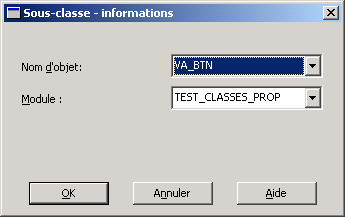
Ici, nous définissons que le nouvel attribut héritera des caractéristiques de l'objet VA_BTN précédemment défini.
Il ne reste plus qu'à modifier les caractéristiques spécifiques de ce nouvel attribut visuel.
Attention : La notion d'héritage est persistante, ce qui implique que si vous modifiez l'objet parent (dans cet exemple l'attribut visuel VA_BTN) ces modifications seront automatiquement répercutées dans chaque objet héritant de cette classe.
Dupliquer un attribut visuel
Afin de ne pas fixer à chaque fois toutes les propriétés lorsque vous souhaitez créer un attribut visuel presque semblable à un autre, cliquez l'attribut que vous voulez dupliquer et tapez Ctrl-D au clavier. (ou menu : Edition->Dupliquer)
Appliquer un attribut visuel au moment de la conception
Une fois votre attribut visuel défini, vous pouvez l'appliquer aux objets de la forme via deux propriétés :
- Groupe d'attributs visuels
- Groupe d'attributs visuels de l'enregistrement courant
Pourquoi est-il possible d'attribuer deux attributs différents à un même objet ?
Le groupe d'attributs s'applique à l'objet de façon standard.
Le groupe d'attributs de l'enregistrement courant n'est appliqué à l'objet que lorsque celui-ci appartient à l'enregistrement courant (celui dans lequel se trouve le curseur).
Cela permet de différencier visuellement l'enregistrement que l'utilisateur affiche ou modifie.
Cette notion prend tout son sens dans les blocs multienregistrements (tabulaires).
Appliquer un attribut visuel au moment de l'exécution
Pour retrouver le nom d'un attribut visuel attaché à un objet pendant l'exécution, il faut utiliser les fonctions natives suivantes:
-- Canevas --
Varchar2 := GET_CANVAS_PROPERTY( nom_canevas | id_canevas, VISUAL_ATTRIBUTE )
-- Instance d'item --
Varchar2 := GET_ITEM_INSTANCE_PROPERTY( nom_item | id_item, num_record, VISUAL_ATTRIBUTE )
-- Item --
Varchar2 := GET_ITEM_PROPERTY( nom_item | id_item, VISUAL_ATTRIBUTE )
-- Groupe de boutons radio --
Varchar2 := GET_RADIO_BUTTON_PROPERTY (nom_item | id_item, nom_bouton, VISUAL_ATTRIBUTE )
-- Page onglet --
Varchar2 := GET_TAB_PAGE_PROPERTY( nom_page | id_page, VISUAL_ATTRIBUTE )Pour appliquer un attribut visuel à un objet pendant l'exécution, il faut utiliser les fonctions natives suivantes:
SET_CANVAS_PROPERTY( nom_canevas | id_canevas, VISUAL_ATTRIBUTE, nom_attribut ) ;
SET_ITEM_INSTANCE_PROPERTY( nom_item | id_item, num_record, VISUAL_ATTRIBUTE, nom_attribut ) ;
SET_ ITEM_PROPERTY( nom_item | id_item, VISUAL_ATTRIBUTE, nom_attribut ) ;
SET_ ITEM_PROPERTY( nom_item | id_item, PROMPT_VISUAL_ATTRIBUTE, nom_attribut ) ;
SET_ ITEM_PROPERTY( nom_item | id_item, MERGE_VISUAL_ATTRIBUTE, nom_attribut ) ;
SET_ ITEM_PROPERTY( nom_item | id_item, MERGE_TOOLTIP_ATTRIBUTE, nom_attribut ) ;
SET_ ITEM_PROPERTY( nom_item | id_item, MERGE_CURRENT_ROW_VA, nom_attribut ) ;
SET_RADIO_BUTTON_PROPERTY(nom_item | id_item, nom_bouton, VISUAL_ATTRIBUTE, nom_attribut ) ;
SET_TAB_PAGE_PROPERTY( nom_page | id_page, VISUAL_ATTRIBUTE, nom_attribut ) ;
Exemple:
Pour un item numérique, nous voulons qu'il s'affiche différemment selon qu'il est positif ou strictement négatif. Nous avons défini deux attributs visuels distincts:
VA_NUM_POSITIF pour les nombres positifs
VA_NUM_NEGATIF pour les nombres négatifs
Nous allons donc écrire deux déclencheurs sur l'item pour gérer ce cas de figure.
Tout d'abord, un déclencheur PRE-TEXT-ITEM pour le colorer à l'arrivée dans l'item et un déclencheur POST-TEXT-ITEM pour le recolorer à la sortie si l'utilisateur a changé la valeur.
Le code est identique pour les deux déclencheurs
Declare
LC$Item Varchar2(61) := :system.current_item ;
Begin
If Nvl( Name_In( LC$Item ), 0 ) >= 0 Then
Set_Item_Instance_Property( LC$Item, CURRENT_RECORD, VISUAL_ATTRIBUTE, 'VA_NUM_POSITIF' );
Else
Set_Item_Instance_Property( LC$Item, CURRENT_RECORD, VISUAL_ATTRIBUTE, 'VA_NUM_NEGATIF' );
End if ;
End ;
Modifier un attribut visuel au moment de l'exécution
Il est possible de modifier les caractéristiques d'un attribut visuel pendant l'exécution avec la fonction native suivante:
Set_Va_Property( nom_attribut | id_attribut, nom_propriété, valeur_propriété ) ;
Selon le cas, valeur_propriété est de type VARCHAR2 ou NUMBER
nom_propriété peut prendre l'une des valeurs suivantes :
- BACKGROUND_COLOR (couleur de l'arrière-plan).
- FILL_PATTERN (type de remplissage de l'arrière-plan)
- FONT_NAME (nom de la police de caractères)
- FONT_SIZE (taille de la police de caractères)
- FONT_SPACING (espacement de la police de caractères)
- FONT_STYLE (style de la police de caractères)
- FONT_WEIGHT (graisse de la police de caractères)
- FOREGROUND_COLOR (couleur du premier plan)
Et de récupérer ces mêmes caractéristiques avec la fonction native:
Varchar2 := Get_Va_Property( nom_attribut | id_attribut, nom_propriété ) ;
XVIII-D. Techniques avancées▲
Le module Forms : TEST_CLASSES_PROP.FMB livré avec le tutoriel contient nombre d'objets dont les propriétés sont héritées de classes et d'attributs visuels.
(voir le chapitre Classes de propriétés)
La manipulation des attributs visuels au cours de l'exécution est également largement implémentée dans le tutoriel : Forms : manipulations dynamiques première partie, au niveau du paquetage PKG_COLORS de la librairie COLORS.PLL
XVIII-E. Conseils pratiques▲
L'utilisation des attributs visuels, comme celle des classes de propriétés, est un outil puissant, autant pour accélérer la phase de développement que pour respecter la charte graphique de l'application.
Avant de partir « la tête dans le guidon » et de positionner une à une chacune des propriétés de chacun des objets de vos modules, prenez le temps de définir une charte graphique aussi détaillée que possible, et de définir, avant toute chose, les attributs visuels et classes de propriétés que vous utiliserez, autant durant la phase de développement que pendant la période de maintenance.
Ces éléments vous permettront de monter rapidement une maquette de l'application et de la faire évoluer rapidement.
L'héritage permettra surtout, s'il est bien pensé au départ, d'adapter vos formes à la demande, sans devoir ouvrir et modifier vos modules, mais également de vous assurer que chaque module (et chaque développeur) respectera la charte graphique définie dans les spécifications.
XIX. Les fenêtres▲
XIX-A. Définition▲
Une fenêtre est un cadre dans lequel s'affichent les canevas.
Elle possède une barre de titre et des boutons permettant de l'agrandir, la minimiser ou la fermer.
XIX-B. Concept▲
Forms supporte deux types de fenêtres :
- Fenêtre document qui supporte habituellement le ou les canevas principaux
- Fenêtre de dialogue souvent utilisée pour gérer des boites de dialogues attendant une réponse de l'utilisateur
Ces fenêtres peuvent également être modales ou non modales.
- Les fenêtres non modales permettent une navigation libre entre elles. Elles peuvent être munies de barres de défilement horizontale et/ou verticale.
- Les fenêtres modales ne permettent pas de naviguer vers une autre fenêtre, ce qui est le cas typique des boites de dialogues que l'utilisateur doit fermer pour revenir aux autres fenêtres. Elles ne disposent pas non plus de barre de défilement.
Dans une application de type MDI (Multiple Document Interface) la fenêtre principale contient la barre de menu ainsi que toutes les autres fenêtres. Elle est appelée fenêtre MDI. Elle possède également une barre de titre et il est possible de lui attacher un canevas de type barre d'outils vertical et/ou horizontal.
Une application Forms doit comporter au moins une fenêtre.
Une fenêtre peut contenir plusieurs canevas, mais un canevas ne peut être associé qu'à une seule fenêtre.
XIX-C. Mise en œuvre▲
Lors de la création d'un nouveau module, une fenêtre non modale de type document est automatiquement ajoutée.
Ajouter une fenêtre à l'application.
Dans le navigateur d'objets, cliquer le nœud Fenêtres puis sur l'icône ![]()
Affichez les propriétés de la nouvelle fenêtre avec la touche F4
Propriétés d'une fenêtre
Général
Nom est le nom que vous donnez à la fenêtre (30 caractères maxi commençant par une lettre)
Fonctionnel
Titre chaîne de caractères qui s'affichera dans la barre de titre de la fenêtre
Cette propriété peut être modifiée à l'exécution via la fonction Set_Window_Property(…, TITLE )
Si le titre n'est pas renseigné, Forms affichera le nom de la fenêtre.
Canevas principal indique le nom de canevas principal que devra afficher la fenêtre
Canevas à barre d'outils horizontale indique le nom du canevas barre d'outils horizontal
Canevas à barre d'outils verticale indique le nom du canevas barre d'outils vertical
Type de fenêtre peut prendre l'une des deux valeurs suivantes
- Document
- Boite de dialogue
Une fenêtre de type document ne peut être déplacée en dehors de la fenêtre MDI
Une fenêtre de type Boite de dialogue peut être déplacée en dehors de la fenêtre MDI
Modal indique la modalité de la fenêtre
Oui indique que la fenêtre ne peut être quittée sans être fermée
Non indique que l'utilisateur peut naviguer entre les fenêtres
Masquer sur sortie ne s'applique qu'aux fenêtres non modales et indique si la fenêtre doit être masquée lorsque l'utilisateur clique sur une autre fenêtre
Cette propriété peut être modifiée à l'exécution via la fonction Set_Window_Property(…, HIDE_ON_EXIT )
Fermeture autorisée indique si la fenêtre sera munie d'une icône de fermeture.
Déplacement autorisé indique si l'utilisateur pourra déplacer la fenêtre
Redimensionnement autorisé indique si l'utilisateur pour modifier les dimensions de la fenêtre
Agrandissement autorisé indique si la fenêtre sera munie d'une icône d'agrandissement
Réduction autorisée indique si la fenêtre sera munie d'une icône de minimisation
Titre réduit chaîne de caractères représentant le titre lorsque la fenêtre est icônisée
Nom de fichier icône nom de l'image lorsque la fenêtre est icônisée
Cette propriété peut être modifiée à l'exécution via la fonction Set_Window_Property(…, ICON_NAME )
Menu hérité indique si la fenêtre doit hériter du menu de la forme courante (non supporté sur les plateformes Windows)
Physique
Position X position horizontale de la fenêtre dans le système de coordonnées
Cette propriété peut être modifiée à l'exécution via la fonction Set_Window_Property(…, X_POS )
Position Y position verticale de la fenêtre dans le système de coordonnées
Cette propriété peut être modifiée à l'exécution via la fonction Set_Window_Property(…, Y_POS )
Largeur largeur de la fenêtre dans le système de coordonnées
Cette propriété peut être modifiée à l'exécution via la fonction Set_Window_Property(…, WIDTH )
Hauteur hauteur de la fenêtre dans le système de coordonnées
Cette propriété peut être modifiée à l'exécution via la fonction Set_Window_Property(…, HEIGHT )
Relief Type de relief de la fenêtre (dépend du système d'exploitation)
Afficher barre de défilement horizontale indique si une barre de défilement horizontale doit être affichée dans la fenêtre
Afficher barre de défilement verticale indique si une barre de défilement verticale doit être affichée dans la fenêtre
Afficher une fenêtre à l'exécution
Deux instructions possibles:
Show_Window( 'nom_fenetre' | id_fenetre ) ;
Show_Window( 'nom_fenetre' | id_fenetre, pos_x, pos_ y ) ;
Set_Window_Property('nom_fenetre' | id_fenetre, VISIBLE, PROPERTY_TRUE ) ;
nom_fenetre représente le nom de la fenêtre
id_fenetre représente l'identifiant interne de la fenêtre pouvant être obtenu avec l'instruction Find_Window()
pos_x représente la coordonnée horizontale d'affichage de la fenêtre
pos_y représente la coordonnée verticale d'affichage de la fenêtre
Exemple
BEGIN
Show_Window( 'Ventes', 20, 5);
END;
Fermer une fenêtre à l'exécution
Deux instructions possibles:
Hide_Window('nom_fenetre' | id_fenetre ) ;
Set_Window_Property('nom_fenetre' | id_fenetre, VISIBLE, PROPERTY_FALSE ) ;
Remarque:
Forms affiche toujours l'item qui possède le focus.
Si vous tentez de fermer la fenêtre dans laquelle se trouve l'item qui a le focus, il ne se passera rien.
Avant de fermer une fenêtre, pensez à déplacer le focus sur un item d'une autre fenêtre (Go_block, Go_Item)
Déplacer une fenêtre à l'exécution
Deux instructions possibles :
Move_Window('nom_fenetre' | id_fenetre, x, y ) ;
Set_Window_Property('nom_fenetre' | id_fenetre, X_POS, x ) ;
Set_Window_Property('nom_fenetre' | id_fenetre, Y_POS, y ) ;
Set_Window_Property('nom_fenetre' | id_fenetre, POSITION, x, y ) ;
Dimensionner une fenêtre à l'exécution
Deux instructions possibles:
Resize_Window('nom_fenetre' | id_fenetre, x, y ) ;
Set_Window_Property('nom_fenetre' | id_fenetre, WIDTH, largeur ) ;
Set_Window_Property('nom_fenetre' | id_fenetre, HEIGHT, hauteur ) ;
Set_Window_Property('nom_fenetre' | id_fenetre, WINDOW_SIZE, largeur, hauteur ) ;
Set_Window_Property('nom_fenetre' | id_fenetre, WINDOW_STATE, etat ) ;
etat peut valoir
- NORMAL
- MAXIMIZE
- MINIMIZE
Défiler le contenu d'une fenêtre à l'exécution
Deux instructions possibles:
Scroll_View ('nom_fenetre' | id_fenetre, x, y ) ;
Set_View_Property ('nom_fenetre' | id_fenetre, X_POS_ON_CANVAS, pos_x ) ;
Set_View_Property ('nom_fenetre' | id_fenetre, Y_POS_ON_CANVAS, pos_y ) ;
Remarque:
Si l'utilisateur se déplace avec les touches du clavier vers un item non visible dans la fenêtre, celle-ci défile automatiquement afin que l'item qui reçoit le focus soit visible.
Naviguer d'une fenêtre à l'autre
Pour cela, il suffit de déplacer le focus vers le bloc ou l'item contenu dans la fenêtre cible avec les instructions:
Go_Block() ou Go_Item().
Les déclencheurs relatifs aux fenêtres
- When-Window-Activated se déclenche lorsque la fenêtre reçoit le focus
- When-Window-Closed se déclenche lors de la fermeture
- When-Window-Deactivated se déclenche lorsque la fenêtre perd le focus
- When-Window-Resized se déclenche lorsque la fenêtre est redimensionnée
La fenêtre principale d'une application MDI
Lorsque vous voulez manipuler la fenêtre principale d'une application MDI, utilisez la constante : FORMS_MDI_WINDOW en lieu et place du nom de la fenêtre
Set_Window_Property ( FORMS_MDI_WINDOW, TITLE, 'Gestion des Achats' ) ;
XIX-D. Techniques avancées▲
La majorité des actions à effectuer sur les fenêtres se font généralement avant que la forme soit affichée.
Il convient donc de placer ces manipulations dans un déclencheur When-New-Form-Instance
Modifier le titre d'une fenêtre sans connaître son nom
Il est fréquent d'assigner un titre à la fenêtre principale dès le chargement de l'écran.
Lorsque cette opération est codée depuis une librairie PL/SQL, celle-ci ignore généralement le nom de la fenêtre. (à moins que vous n'ayez mis en place un système dans lequel la fenêtre principale porte toujours le même nom).
Si vous ignorez le nom de la fenêtre principale, vous pouvez le retrouver en interrogeant le nom du canevas assigné à l'item qui a le focus. Ce nom de canevas vous donnant alors le nom de la fenêtre qui l'héberge.
Declare
LC$Win Varchar2(30) ;
Begin
-- Nom de la fenêtre principale --
LC$Win := Get_View_Property( Get_Item_Property( :SYSTEM.CURSOR_ITEM, ITEM_CANVAS ), WINDOW_NAME ) ;
-- Titre de la fenêtre --
Set_Window_Property( LC$Win, TITLE, 'Le titre de la fenêtre' ) ;
End ;XX. Les items texte▲
XX-A. Définition▲
Un item Texte permet d'afficher et de saisir une valeur au clavier.
Ce type d'item peut être mono ou multi lignes.
Il est le plus souvent accompagné d'une invite (prompt).
XX-B. Concept▲
Forms 9i/10g distingue deux types d'items Texte :
- Les éléments texte (TEXT_ITEM) qui peuvent être saisis.
- Les éléments affichés (DISPLAY_ITEM) qui n'acceptent aucune saisie.
- Un item Texte peut manipuler les types de données suivants :
- CHAR
- NUMBER
- DATE
- TIME
- DATETIME
- LONG
- Le nombre maximum de caractères pouvant être saisis est configurable.
Ce nombre, lorsque l'item est basé sur une colonne de table ne pas dépasser la taille de la colonne.
Lorsque l'item n'est pas basé, ce nombre est utilisé pour limiter la saisie au nombre de caractères désirés.
Enfin, lorsqu'un masque de format est appliqué à l'item, c'est celui-ci qui fixe la limite du nombre de caractères.
- Lorsqu'un item Texte est de type DATE, TIME ou DATETIME le nombre de caractères maximum n'est pas pris en compte et dépend du masque de format appliqué.
- Une plage de valeurs autorisée peut être appliquée à un item Texte. Deux propriétés permettent d'indiquer la valeur minimum ainsi que la valeur maximum permise.
- Il est possible d'indiquer si un item doit obligatoirement être renseigné ou s'il peut demeurer vide (NULL).
- Le type de casse utilisée lors de la saisie peut être précisé avec les possibilités suivantes :
- Tout en minuscules
- Tout en majuscules
- Mixte (minuscules et majuscules)
- Un item Texte peut être justifié selon les choix suivants:
- Cadré à gauche
- Centré
- Cadré à droite
- Son contenu peut être caché par l'affichage de caractères * (mot de passe)
- Une propriété permet de sauter au champ suivant lorsque le dernier caractère de l'item est saisi.
- Un contrôle de saisie peut être effectué manuellement par le biais d'un masque de format.
- une liste de valeurs (LOV) peut être attachée à ce type d'item pour faciliter et/ou valider la valeur saisie.
- Lorsque l'item est basé, il est possible d'indiquer si l'insertion et/ou la modification est autorisée.
Item affiché (Display Item)
Un item affiché est similaire à un item Texte, mais en diffère par les caractéristiques suivantes :
- Aucune saisie n'est permise
- L'item n'obtient jamais le focus (impossible de s'y arrêter avec le clavier ni avec la souris)
- Aucune possibilité de changer l'aspect visuel (couleurs)
XX-C. Mise en œuvre▲
Créer un item Texte ou Affiché
Depuis le navigateur d'objet:
Pointer le nœud Éléments du bloc désiré puis sur le bouton ![]()
La propriété Type d'élément doit être valorisée à Élément texte ou Élément affiché
Depuis l'éditeur de présentation
Sélectionner le canevas et le bloc de réception de l'item.
Cliquer l'icône ![]() pour un élément Texte et
pour un élément Texte et ![]() pour un élément affiché.
pour un élément affiché.
Dessiner sur le canevas un rectangle avec la souris pour délimiter les dimensions de l'item
Propriétés spécifiques de l'item Texte
Fonctionnel
Justification permet d'indiquer l'alignement de la valeur dans l'item
- Gauche
- Droite
- Centre
- Début
- Fin
Cette propriété peut être modifiée à l'exécution via l'instruction:
Set_Item_Property( nom_item | id_item, ALIGNMENT, type_alignement).
Type alignement peut valoir:
- ALIGNMENT_START
- ALIGNMENT_END
- ALIGNMENT_LEFT
- ALIGNMENT_ CENTER
- ALIGNMENT_RIGHT
Multiligne indique si les retours chariots sont permis dans l'item
Type de césure permet de préciser le type de césure appliquée à un item multiligne
- Aucun pas de césure
- Caractère la césure peut intervenir après un caractère
- Mot la césure peut intervenir après un mot
Respecter maj/min pour indiquer la casse de l'item
- Mixte
- Majuscules
- Minuscules
Cette propriété peut être modifiée à l'exécution via l'instruction:
Set_Item_Property( nom_item | id_item, CASE_RESTRICTION, UPPERCASE | LOWERCASE | NONE).
Masquer données qui remplace les caractères par des * (mot de passe).
Set_Item_Property( nom_item | id_item, CONCEAL_DATA, PROPERTY_TRUE | PROPERTY_FALSE).
Conserver position du curseur permet, lorsqu'elle est positionnée à Oui de replacer le curseur au même endroit lors du retour dans l'item.
Cette propriété peut être modifiée à l'exécution via l'instruction:
Set_Item_Property( nom_item | id_item, KEEP_POSITION, PROPERTY_TRUE | PROPERTY_FALSE).
Saut automatique spécifie que le curseur sautera au champ suivant lorsque le dernier caractère aura été saisi.
Cette propriété peut être modifiée à l'exécution via l'instruction:
Set_Item_Property( nom_item | id_item, AUTO_SKIP, PROPERTY_TRUE | PROPERTY_FALSE).
Données
Type de données pour spécifier le type de la donnée contenue
- CHAR
- DATE
- DATETIME
- TIME
- LONG
Le type LONG est indiqué pour les colonnes basées de type LONG, CLOB, BLOB et BFILE
Sémantique de la longueur de donnée spécifie l'unité de taille de la donnée
- Null
- Byte
- Char
Si l'item doit manipuler des données au format Unicode, utilisez l'option Char
Longueur maximum spécifie le nombre maximum d'unités (en octets ou en caractères) que l'item peut stocker
Valeur initiale permet de spécifier une valeur par défaut qui peut être l'une des possibilités suivantes :
- Un littéral (ex. '12, impasse Partout')
- Un item (ex. :bloc2.item4)
- Une variable globale (ex. :GLOBAL.NOM_VARIABLE)
- Un paramètre (ex. :PARAMETER.CODE_CLIENT)
- Une séquence (ex. :SEQUENCE.nom_sequence.NEXTVAL)
Obligatoire indique si l'item doit obligatoirement être valorisé
Si cette propriété est positionnée à Oui, l'utilisateur ne pourra pas quitter l'item tant qu'aucune valeur ne sera saisie.
Cette propriété peut être modifiée à l'exécution via l'instruction:
Set_Item_Property( nom_item | id_item, REQUIRED, PROPERTY_TRUE | PROPERTY_FALSE).
Masque de format permet d'indiquer un masque de saisie/affichage
(voir l'annexe I sur les masques de format)
Cette propriété peut être modifiée à l'exécution via l'instruction:
Set_Item_Property( nom_item | id_item, FORMAT_MASK, format).
Valeur minimum autorisée permet de spécifier la valeur minimum que l'utilisateur pourra saisir selon les possibilités suivantes:
- Un littéral (ex. '12, impasse Partout')
- Un item (ex. :bloc2.item4)
- Une variable globale (ex. :GLOBAL.NOM_VARIABLE)
- Un paramètre (ex. :PARAMETER.CODE_CLIENT)
Valeur maximum autorisée permet de spécifier la valeur maximum que l'utilisateur pourra saisir (idem Valeur minimum autorisée)
Copier valeur de l'élément permet d'indiquer un autre item qui sera source de la valeur (ex. :bloc4.item5).
Option synchroniser avec permet de désigner un autre item du bloc avec lequel la valeur sera synchronisée (effet miroir). La modification d'un item sera automatiquement répercutée dans l'autre.
Calcul
Formule de calcul ou fonction de totalisation affectée à l'item
(Voir le chapitre sur les items calculés)
Liste de valeurs (LOV)
Liste de valeurs permet de spécifier le nom de la LOV qui sera associée à l'item.
La LOV doit exister dans la forme.
Cette propriété peut être modifiée à l'exécution via l'instruction:
Set_Item_Property( nom_item | id_item, LOV_NAME, nom_lov).
Position X de la liste indique la coordonné horizontale d'affichage de la LOV
Position Y de la liste indique la coordonné verticale d'affichage de la LOV
Valider à partir de la liste indique si la LOV servira à la validation de la saisie.
Si la valeur saisie n'appartient pas à la LOV, celle-ci s'affiche pour sélectionner une valeur autorisée.
Cette propriété peut être modifiée à l'exécution via l'instruction:
Set_Item_Property( nom_item | id_item, VALIDATE_FROM_LIST, PROPERTY_TRUE | PROPERTY_FALSE).
Editeur
Editeur indique le nom de l'éditeur utilisé pour l'édition de l'item
Position X de l'éditeur indique la coordonné horizontale d'affichage de l'éditeur
Position Y de l'éditeur indique la coordonné verticale d'affichage de l'éditeur
Lecture et modification d'une propriété d'un item Texte.
Utilisez l'instruction Get_Item_Property() pour récupérer la valeur d'une propriété et Set_Item_Property() pour en modifier la valeur.
Lorsque l'item fait partie d'un bloc multiligne, utilisez les variantes : Get_Item_Instance_Property() et Set_Item_Instance_Property()
Dans ce cas, le numéro d'enregistrement dans lequel se trouve l'item doit être indiqué.
Principaux déclencheurs liés à un item Texte:
Pre-Text-Item se déclenche avant l'arrivée dans l'item.
Ce déclencheur n'est activé que lorsque l'unité de validation est positionnée à : Item.
Il n'accepte pas les procédures restreintes.
When-New-Item-Instance se déclenche à l'arrivée dans l'item
Ce déclencheur accepte les procédures restreintes.
When-Validate-Item se déclenche à la validation de l'item.
Ce déclencheur n'accepte pas les procédures restreintes.
PostText-Item se déclenche à la sortie de l'item
Ce déclencheur n'accepte pas les procédures restreintes.
Il n'est activé que lorsque l'unité de validation est positionnée à : Item ou Default.
Key-Next-Item se déclenche lorsque l'utilisateur utilise la touche Tab
Key-Prev-Item se déclenche lorsque l'utilisateur utilise la touche Shift+Tab
XX-D. Techniques avancées▲
Comme il a été spécifié plus haut, un élément affiché ne peut pas obtenir le focus.
Par conséquent il n'est pas possible de faire défiler le texte contenu si l'item est insuffisamment dimensionné ni d'en récupérer le contenu pour une opération de copier/coller.
Ce type de limitation m'engage à ne pas utiliser d'élément affiché dans mes applications (en dehors des champs calculés).
Je les remplace par des éléments texte dont les propriétés : insertion autorisée, modification autorisée, Navigation au clavier et Interrogation autorisée sont positionnées à Non.
Item multilignes
Lorsque vous devez renseigner à l'exécution un item Texte multilignes, insérez dans le texte de l'item un caractère CHR(10) pour forcer le retour à la ligne.
XXI. Les items bouton de commande▲
XXI-A. Définition▲
Un bouton de commande permet d'exécuter du code lorsqu'il est cliqué avec la souris ou déclenché avec le clavier (touche Entrée).
Ce type d'item n'accepte pas de saisie et ne stocke aucune valeur.
Il peut être associé soit à un libellé soit à une image.
XXI-B. Concept▲
- Sous Forms 9i/10g, un item bouton ne peut pas correspondre à une colonne d'une table.
Il est obligatoirement non basé.
- Il peut faire partie d'un bloc mono ou multi enregistrements.
- Le code PL/SQL associé doit être placé dans un déclencheur : When-Button-Pressed.
XXI-C. Mise en œuvre▲
Créer un item Bouton de commande
Depuis le navigateur d'objet:
Pointer le nœud Éléments du bloc désiré puis sur le bouton ![]()
La propriété Type d'élément doit être valorisée à Bouton de commande
Depuis l'éditeur de présentation:
Sélectionner le canevas et le bloc de réception de l'item.
Cliquer l'icône ![]()
Dessiner sur le canevas un rectangle avec la souris pour délimiter les dimensions de l'item
Propriétés spécifiques du bouton de commande:
Libellé est le texte qui sera affiché dans le bouton.
Cette propriété peut être modifiée à l'exécution via l'instruction:
Set_Item_Property( nom_item | id_item, LABEL, libelle) ;.
Touche d'accès permet de sélectionner la touche clavier de déclenchement du bouton avec la touche ALT.
Si vous souhaitez que le bouton réagisse à Alt+d, entrez d dans cette propriété.
Cette propriété ne peut être modifiée à l'exécution.
Icône permet d'indiquer si une image sera associée au bouton (à la place du libellé).
Cette propriété ne peut être modifiée à l'exécution.
Nom de fichier d'icône indique le nom du fichier image associé au bouton.
Il ne faut pas saisir l'extension du nom de fichier.
En effet Forms 9i cherche un fichier ayant l'extension .ICO dans la partie conception (Forms Builder) et .GIF à l'exécution (Forms Runtime)…
Cette curiosité obligeant la présence de deux fichiers (.ICO et .GIF) pour chaque image. (Forms 10g accepte un fichier .GIF dans les deux modes).
Cette propriété peut être modifiée à l'exécution via l'instruction:
Set_Item_Property( nom_item | id_item, ICON_NAME, nom_fichier_icone).
Bouton par défaut indique si le bouton obtiendra automatiquement le focus.
Il régira donc à toute frappe de la touche Entrée.
Cette propriété ne peut être modifiée à l'exécution.
Navigation autorisée au clavier Indique si le bouton obtiendra le focus lors de la navigation par le clavier (touches Tab ou Shift+Tab).
Cette propriété peut être modifiée à l'exécution via l'instruction :
Set_Item_Property( nom_item | id_item, NAVIGABLE, PROPERTY_TRUE | PROPERTY_FALSE).
Navigation à la souris indique si le bouton obtiendra le focus lorsqu'il est cliqué avec la souris.
Cette propriété peut être modifiée à l'exécution via l'instruction:
Set_Item_Property( nom_item | id_item, MOUSE_NAVIGATE, PROPERTY_TRUE | PROPERTY_FALSE).
Attention:
Ces deux dernières propriétés positionnées à Oui peuvent engendrer des effets non souhaités.
En effet, le bouton peut appartenir à un autre bloc (souvent un bloc de contrôle) et engendre, dans ce cas un processus de navigation qui actionne certains déclencheurs ( When-Validate-Record, PostRecord, PostBlock, etc.), ce qui n'est pas toujours le but souhaité.
Je conseille dans ce cas, en l'absence d'une bonne raison, de positionner ces deux propriétés à Non.
Le code Forms devant s'exécuter lorsque le bouton est actionné doit être placé dans un déclencheur When-Button-Pressed qui accepte les procédures restreintes.
XXI-D. Techniques avancées▲
Lorsque vous placez un item Bouton de commande dans un bloc multi enregistrements, Forms créé autant de boutons que d'enregistrements affichés.
Si vous ne souhaitez qu'une seule instance du bouton, positionnez sa propriété Nombre d'éléments affichés à 1.
D'une façon générale, il est conseillé de placer les boutons de commande dans un bloc de contrôle dont la propriété Enregistrement unique est positionnée à OUI
Libellé multiligne
Au moment de la conception, il n'est pas possible de scinder le libellé du bouton en plusieurs lignes.
Par contre vous pouvez le faire à l'exécution.
Il suffit pour cela de déclarer une chaîne de caractères contenant des caractères CHR(10) puis d'associer cette chaîne au bouton comme dans l'exemple suivant :
Declare
LC$Label varchar2(30) := 'libellé ' || chr(10) || 'du' || chr(10) || 'bouton' ;
Begin
Set_Item_Property('bloc3.bt', LABEL, LC$Label ) ;
End;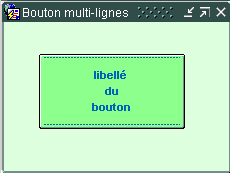
Bouton multi lignes de couleurs différentes:
Dans un bloc mutienregistrement, il est possible de donner un attribut graphique différent à chaque bouton grâce à l'instruction Set_Item_Instance_Property().
Notre forme possède trois attributs visuels:
- VA_ROUGE
- VA_BLEU
- VA_VERT
Dans le déclencheur PostQuery du bloc DEPT, nous souhaitons donner à chaque bouton un aspect particulier selon le code du département :
-- Code du déclencheur Post-Query --
If :DEPTNO = 10 Then
Set_Item_Instance_Property( 'DEPT.BT', CURRENT_RECORD, VISUAL_ATTRIBUTE, 'VA_ROUGE' ) ;
ElsIf :DEPTNO = 20 Then
Set_Item_Instance_Property( 'DEPT.BT', CURRENT_RECORD, VISUAL_ATTRIBUTE, 'VA_BLEU' ) ;
Else
Set_Item_Instance_Property( 'DEPT.BT', CURRENT_RECORD, VISUAL_ATTRIBUTE, 'VA_VERT' ) ;
End if ;Afin d'obtenir le résultat suivant :
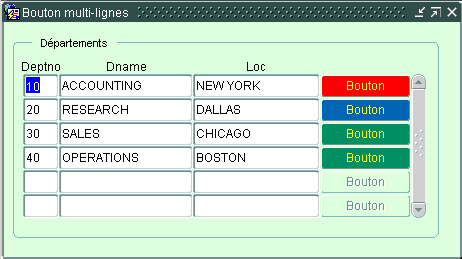
Bouton de contour irrégulier :
Les items bouton de commande sont de forme rectangulaire.
Pour travailler avec des boutons de forme irrégulière, ce type d'item ne convient pas, mais plusieurs techniques de contournement sont possibles.
1- L'image en fond d'écran :
Le but est de placer une image en fond d'écran (Edition->Importer->Image) et de gérer la position X et Y de la souris dans un déclencheur de niveau forme : When-Mouse-Click
Il est important de vérifier en tout premier point que le système de coordonnées est positionné à : Pixel, car c'est dans ce système que les variables :system.mouse_x_pos et :system.mouse_y_pos sont valorisées.
- Placez l'image sur le canevas avec le menu d'importation.
- Placez par dessus des rectangles dont les dimensions correspondent à la zone de « sensibilité » de l'image .
- Notez les coordonnées physiques (position x, position y, largeur, hauteur) de ces cadres, puis supprimez-les.
- Dans le déclencheur When-Mouse-Click, vérifiez si la position de la souris au moment du clic est située dans l'une des zones de sensibilité
Declare
LN$Posx pls_integer := :system.mouse_x_pos ;
LN$Posy pls_integer := :system.mouse_y_pos ;
Begin
If LN$Posx between 20 and 120
And LN$posy between 65 and 200 Then
Message('Image cliquée', acknowledge );
End if ;
End ;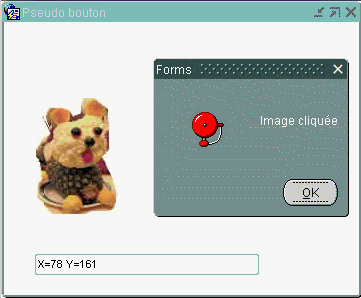
2- L'item de type Image:
Cette solution est moins coûteuse en terme de développement, mais nécessite que l'image soit présente dans le système de fichiers.
- Placer un item de type image sur le canevas en fixant les propriétés de couleur et relief à NULL
- Charger l'image dans l'item au chargement de la forme en utilisant l'instruction Read_Image_File():
-- When-New-Form-Instance --
Read_Image_File( 'D:\Cours\tuto_forms\Photos\test.gif','ANY', 'BLOC6.IMG') ;- Placer un déclencheur When-Image-Pressed sur l'item image.
Ce déclencheur remplace le When-Button-Pressed d'un bouton et ne nécessite aucun code de gestion de la position de la souris.
Configurer Forms pour afficher les icônes
Lorsque vous utiliser des images sur les boutons de commande, il faut indiquer à Forms le chemin d'accès aux fichiers images.
Ce chemin est indiqué dans un répertoire virtuel (virtual directory).
Avec Application Server, il faut configurer le fichier:
<ORACLE_HOME>/forms90/server/forms90.conf
Ajouter l'alias faisant correspondre le répertoire virtuel avec le chemin physique:
Pour l'exemple nous stockons les fichiers images dans le répertoire : d:\icons
Nous ajoutons donc la ligne suivante :
# Virtual Path pour les icônes
AliasMatch ^/forms90/icons/(..*) « d:\icons/$1 »
Avec Developer Suite, il faut configurer le fichier :
%DEV_SUITE_HOME%\j2ee\Oracle9iDS\application-deployments\forms\forms90web\orion-web.xml
<virtual-directory virtual-path=« /icons » real-path=« D:\icons » />
XXII. Les items case à cocher▲
XXII-A. Définition▲
Un item de ce type permet de représenter deux états différents.
L'un lorsque la boite est cochée, l'autre lorsqu'elle est décochée
À l'inverse des boutons options, les boites à cocher sont indépendantes les unes par rapport aux autres.
XXII-B. Concept▲
Ce type d'item est idéal pour représenter un choix binaire.
Soit la case est cochée et représente une valeur, soit elle ne l'est pas et représente une autre valeur. C'est typiquement le choix de type Oui/Non.
Deux propriétés de ce type d'item permettent de gérer ce choix:
- Valeur lorsque cochée indique la valeur stockée dans l'item lorsque l'utilisateur coche la case
- Valeur lorsque non cochée indique la valeur stockée dans l'item lorsque l'utilisateur décoche la case
Le type de données peut être CHAR, NUMBER ou DATE
XXII-C. Mise en œuvre▲
Créer une Case à cocher
Depuis le navigateur d'objet:
Pointer le nœud Éléments du bloc désiré puis sur le bouton ![]()
La propriété Type d'élément doit être valorisée à Case à cocher
Depuis l'éditeur de présentation:
Sélectionner le canevas et le bloc de réception de l'item.
Cliquer l'icône ![]()
Dessiner sur le canevas un rectangle avec la souris pour délimiter les dimensions de l'item
Propriétés spécifiques d'une case à cocher:
Libellé représente le libellé situé à droite de la case. À la différence de l'invite, le libellé est cliquable (il fait partie de la zone sensible permettant de cocher/décocher l'item).
Cette propriété peut être modifiée à l'exécution via l'instruction :
Set_Item_Property( nom_item | id_item, LABEL, libelle).
Valeur lorsque cochée représente la valeur de l'item lorsque l'utilisateur coche la case.
Cette propriété ne peut être modifiée à l'exécution.
Valeur lorsque non cochée représente la valeur de l'item lorsque l'utilisateur décoche la case.
Cette propriété ne peut être modifiée à l'exécution.
Correspondance d'autres valeurs indique quel aspect (et donc quelle valeur) sera stockée dans l'item lorsque la donnée stockée ne correspond pas aux valeurs cochée et décochée:
- Non autorisé toute autre valeur est interdite et génère une erreur
- Cochée la valeur et celle correspondant à la case lorsqu'elle est cochée
- Non cochée la valeur et celle correspondant à la case lorsqu'elle est décochée
Cette propriété ne peut être modifiée à l'exécution.
Exemple:
La colonne : Actif de votre table indique si le client a passé une commande les 6 derniers mois. Cette colonne peut prendre deux valeurs : O/N
ACTIF Varchar2(1) CHECK ACTIF IN ('O', 'N')La propriété cochée de l'item sera donc valorisée à O
La propriété non cochée sera valorisée à N
La propriété correspondance autre valeur sera valorisée à non cochée
Remarque
Si la propriété est positionnée sur Non autorisé et que des colonnes en base ont une valeur différente de celles spécifiées, l'enregistrement n'est pas ramené en query.
Lecture de la valeur de l'item:
Pour connaître l'état de l'item, il suffit d'interroger son contenu
LC$Valeur := :BLOC.ITEM_CHK_BOX ;
Changement de la valeur de l'item:
La valeur insérée doit correspondre à la valeur lorsque cochée ou non cochée
:BLOC.ITEM_CHK_BOX := 'O' ;
Indépendamment de la valeur stockée dans l'item, il est possible de savoir si la case est cochée ou non avec la fonction:
Boolean Checkbox_Checked( nom_item | id_item ) ;
Cette fonction retourne TRUE si la case est cochée sinon elle retourne FALSE.
Les déclencheurs liés aux cases à cocher:
When-Checkbox-Changed se déclenche dès que l'utilisateur coche ou décoche la case en cliquant avec la souris ou en utilisant le clavier (touche espace).
Utilisez ce déclencheur lorsque vous voulez implémenter une action lors du changement d'état de la case.
Begin
If :BLOCK.ITEM_CHK_BOX = 'O' Then
Message('case cochée');
Else
Message('case non cochée');
End if ;
End ;XXII-D. Techniques avancées▲
Une case à cocher peut être utilisée, non pas pour spécifier la valeur d'une colonne d'un enregistrement, mais pour indiquer un choix exclusif entre plusieurs enregistrements.
Par exemple, dans les lignes d'une facture, vous avez la possibilité d'accorder une remise de 10% sur un et un seul article de la commande.
Chaque enregistrement du bloc contient donc une boite à cocher, mais une seule peut être cochée à la fois.
Il faut donc, à chaque fois qu'une case d'un enregistrement est cochée, décocher la case des autres enregistrements.
Partons du principe que la valeur de l'item (:BLOC.CB1) est 'O' lorsqu'il est coché et 'N' lorsqu'il ne l'est pas.
Voici comment implémenter le déclencheur : When-Checkbox-Changed attaché à l'item CB1:
Declare
-- Enregistrement en cours de modification --
LN$CurRec pls_integer := :system.cursor_record ;
LN$Rec pls_integer := 1 ;
Begin
If :BLOC.CB1 = 'O' Then
-- Premier enregistrement --
First_record ;
Loop
If LN$Rec <> LN$CurRec Then
-- enregistrement <> enregistrement courant --
:BLOC.CB1 := 'N' ;
End if ;
If :system.last_record = 'TRUE' Then
Exit ;
End if ;
-- Enregistrement suivant --
Next_record ;
LN$Rec := LN$Rec + 1 ;
End loop ;
-- Retour à l'enregistrement en cours --
Go_Record( LN$CurRec );
End if ;
End ;XXIII. Les items bouton option▲
XXIII-A. Définition▲
Un ensemble de boutons radio est géré par un conteneur appelé groupe de boutons.
Le fonctionnement typique de ce type de bouton est de procurer une interface de choix exclusif. En effet la sélection d'un bouton dans un groupe désélectionne automatiquement tout autre bouton du même groupe.
XXIII-B. Concept▲
Ce type d'item est idéal pour représenter plusieurs valeurs dont une seule peut être stockée en base. Il s'agit d'un choix mutuellement exclusif.
Dans une application Forms 9i/10g, c'est le bouton option qui est manipulé par l'utilisateur, mais c'est le groupe de boutons qui stocke la valeur.
Un item de type groupe de boutons ne peut représenter qu'une seule valeur. C'est le regroupement de plusieurs boutons dans un groupe qui présente à l'utilisateur tous les choix (et donc toutes les valeurs) permis.
Lorsque la valeur stockée dans la colonne correspond à celle du bouton option, celui-ci prend l'aspect « sélectionné ». Lorsque la valeur ne correspond pas le bouton option a l'aspect « non sélectionné ».
De la même façon, lorsque l'utilisateur clique l'un des boutons du groupe, c'est la valeur de ce bouton qui sera stockée en base à l'enregistrement.
XXIII-C. Mise en œuvre▲
Créer un Groupe de boutons
Depuis le navigateur d'objet:
Pointer le nœud Éléments du bloc désiré puis sur le bouton ![]()
La propriété Type d'élément doit être valorisée à Groupe de boutons option
Depuis l'éditeur de présentation:
Sélectionner le canevas et le bloc de réception de l'item.
Cliquer l'icône ![]()
Dessiner sur le canevas un rectangle avec la souris pour délimiter les dimensions de l'item
![[ALT-PASTOUCHE]](./images/grp_boutons.gif)
Propriétés spécifiques de l'item Groupe de boutons:
Il n'y a pas de propriétés spécifiques concernant le groupe de boutons.
Il ne possède ni libellé ni invite. En fait, il n'apparaît graphiquement pas dans l'interface.
Il stocke simplement la valeur sélectionnée par le choix d'un des boutons option du groupe.
C'est pourtant lui qui correspond à la colonne de la table si l'item est basé.
Propriétés spécifiques d'un bouton option:
Libellé représente le libellé situé à droite du bouton. À la différence de l'invite, le libellé est cliquable (il fait partie de la zone sensible permettant de sélectionner/désélectionner l'item).
Cette propriété peut être modifiée à l'exécution via l'instruction:
Set_Radio_Button_Property( nom_item | id_item, LABEL, libelle).
Touche d'accès permet de spécifier la lettre qui, en conjonction avec la touche Alt permettra d'activer la sélection.
Cette propriété ne peut être modifiée à l'exécution.
Valeur du bouton d'option permet d'indiquer la valeur correspondant au bouton option.
Cette propriété ne peut être modifiée à l'exécution.
Invite permet d'associer un libellé au bouton option, mais ce libellé ne fait pas partie de la zone sensible.
Cette propriété peut être modifiée à l'exécution via l'instruction:
Set_Radio_Button_Property( nom_item | id_item, PROMPT_TEXT, libelle).
Valoriser un groupe de boutons
Pour donner une valeur au groupe de boutons, il faut valoriser le groupe (GROUPE_BOUTONS dans notre exemple et non pas le bouton option lui-même)
:BLOC3.GROUPE_BOUTONS := 2 ;
:BLOC3.GROUPE_BOUTONS := 'Interne' ;
Récupérer la valeur d'un groupe de boutons
LN$Valeur := :BLOC3.GROUPE_BOUTONS ;
Remarque:
Aucune fonction native n'est prévue pour récupérer la liste des options contenues dans un groupe.
Modifier à l'exécution un bouton option
Utiliser la fonction:
Set_Radio_Button_Property( nom_groupe | id_groupe, nom_bouton_option, propriete, valeur ) ;
-- Désactiver une option --
Set_Radio_Button_Property( 'BLOC3.GROUPE_BOUTONS', 'Option_1', ENABLED, PROPERTY_FALSE ) ;
-- Modifier un libellé --
Set_Radio_Button_Property( 'BLOC3.GROUPE_BOUTONS', 'Option_2', LABEL, 'Externes' ) ;
Les déclencheurs liés aux groupes de boutons :
When-Radio-Changed se déclenche dès que l'utilisateur clique l'un des boutons option.
Utilisez ce déclencheur lorsque vous voulez implémenter une action lors du changement de l'un des boutons option.
XXIV. Les items liste▲
XXIV-A. Définition▲
Un item de type Liste permet d'afficher une liste de valeurs.
Communément appelé liste déroulante, un item Liste permet la sélection d'une valeur à l'intérieur d'une liste prédéfinie.
Un item de ce type laisse généralement apparaître une seule valeur. L'affichage des autres valeurs s'effectuant en cliquant soit directement dans la zone de la liste, soit dans l'icône de défilement.
XXIV-B. Concept▲
Sous Forms 9i/10g, une liste de valeurs correspond toujours à un groupe d'objets composés de deux colonnes.
- La première colonne contient le libellé associé qui apparaîtra dans la liste.
- La deuxième contient la valeur qui sera stockée en base.
Forms 9i distingue trois types de liste :
- Liste instantanée
- Liste de sélection
- Zone de liste déroulante
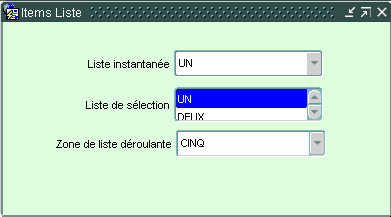
- La liste instantanée est la plus simple. Il faut la développer (en cliquant) pour faire apparaître les autres valeurs
- La liste de sélection ne se développe pas. La sélection des valeurs se fait soit avec les touches Haut/Bas du clavier, soit avec l'icône de déplacement
- La zone de liste déroulante est semblable à la liste instantanée, mais permet également l'ajout (par saisie dans l'item) d'une nouvelle valeur.
Le contenu d'un item Liste peut être statique ou dynamique.
Contenu statique:
Les valeurs de la liste sont définies au moment de la conception de l'écran via la propriété : Fonctionnel -> Eléments dans la liste
Contenu dynamique:
Les valeurs de la liste sont attribuées dynamiquement au cours de l'exécution, soit par l'intermédiaire d'un groupe d'enregistrements, soit via la fonction Add_List_Element().
Un item Liste standard de Forms est de type mono sélection.
Pour sélectionner plusieurs valeurs simultanément, il faut utiliser un composant Java.
XXIV-C. Mise en œuvre▲
Créer un item Liste
Depuis le navigateur d'objet:
Pointer le nœud Éléments du bloc désiré puis sur le bouton ![]()
La propriété Type d'élément doit être valorisée à Élément liste
Depuis l'éditeur de présentation :
Sélectionner le canevas et le bloc de réception de l'item.
Cliquer l'icône ![]()
Dessiner sur le canevas un rectangle avec la souris pour délimiter les dimensions de l'item
Propriétés spécifiques de l'item Liste :
Type de liste permet de sélectionner l'un des trois types possibles
Eléments dans la liste permet d'initialiser les éléments de la liste
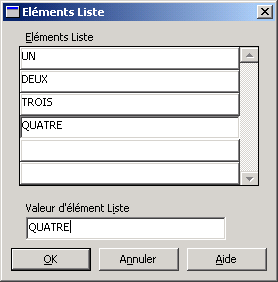
La zone supérieure permet de saisir les libellés tels qu'ils apparaîtront à l'utilisateur.
La zone inférieure permet d'indiquer la valeur qui sera stockée dans l'item
Cela permet de stocker des « codes » dans la base tels que 1, 2, 'O', 'N' mais de présenter à l'utilisateur des libellés compréhensibles.
Correspondance d'autres valeurs indique la valeur à stocker dans l'item lorsque la valeur lue depuis la base ou saisie par l'utilisateur ne correspond à aucune valeur prédéfinie.
Alimentation dynamique de la liste
Au cours de l'exécution, une liste peut être alimentée dynamiquement de deux façons distinctes:
- En lui associant le résultat d'un groupe d'enregistrements
- En définissant « manuellement » chacune des valeurs
Utilisation d'un groupe d'enregistrements
Chaque valeur d'une liste est composée de deux éléments. Un code, stocké dans l'item (et donc en base), un libellé affiché à l'utilisateur.
Pour alimenter un item Liste à partir d'un groupe d'enregistrements, la requête devra donc retourner deux colonnes (LIBELLE et CODE).
Il est possible d'utiliser un groupe d'enregistrements défini au moment de la conception ou d'en créer un dynamiquement à l'exécution .
Soit le groupe d'enregistrements statique RG_MOIS alimenté par la requête suivante :
Select 'Janvier', '1' From dual
UNION
Select 'Février', '2' From dual
UNION
Select 'Mars', '3' From dual
UNION
Select 'Avril', '4' From dual
ORDER BY 2L'item Liste BLOC2.LISTE1 peut être valorisé à l'exécution via le code suivant:
Declare
errcode NUMBER ;
Begin
errcode := Populate_Group( 'RG_MOIS' );
-- Effacement de la liste --
CLEAR_LIST('BLOC2.LISTE1');
-- Alimentation de la liste --
POPULATE_LIST('BLOC2.LISTE1', 'RG_MOIS' );
End;
Alimentation « manuelle » de la liste
Il est possible d'ajouter manuellement un élément à une liste avec l'instruction:
Add_List_Element( nom_liste | id_liste, index, libelle, valeur ) ;
index désigne l'index de la liste et commence au numéro 1
libelle désigne le libellé tel qu'il apparaîtra dans la liste
valeur représente la valeur stockée dans l'item
Lecture des éléments d'une liste
Le nombre d'éléments d'une liste s'obtient avec l'instruction:
Get_List_Element_Count( nom_liste | id_liste ) ;
Declare
LN$Nbre pls_integer ;
Begin
LN$Nbre := Get_List_Element_Count( 'BLOC2.LISTE1' ) ;
End;Ce nombre est utilisé pour connaître le dernier indice de la liste afin de la parcourir dans une boucle.
Le libellé d'un élément de la liste s'obtient avec l'instruction:
Get_List_Element_Label( nom_liste | id_liste, index ) ;
Cette instruction est utilisée pour récupérer le libellé de la valeur sélectionnée
DECLARE
LC$Liste Varchar2(61) := :system.cursor_item ;
LC$Valeur Varchar2(30) := Name_In( LC$Liste ) ;
LN$Nbre Pls_integer ;
BEGIN
LN$Nbre := Get_List_Element_Count( LC$Liste ) ;
For i IN 1 .. LN$Nbre Loop
If Get_List_Element_Value( LC$Liste, i ) = LC$Valeur Then
:BLOC2.LABEL := Get_List_Element_Label( LC$Liste, i ) ;
Exit ;
End if ;
End loop ;
END;La valeur d'un élément de la liste s'obtient avec l'instruction:
Get_List_Element_Value( nom_liste | id_liste, index ) ;
Cette dernière instruction est pratique pour initialiser une liste à sa première valeur
-- Préaffichage de la première valeur --
:BLOC2.LISTE2 := Get_List_Element_Value('BLOC2.LISTE2', 1 ) ;Un élément peut être retiré d'une liste avec l'instruction:
Delete_List_Element ( nom_liste | id_liste, index ) ;
Remarque:
Il n 'est pas possible de supprimer un élément correspondant à la valeur par défaut éventuellement attribuée à l'item.
Il n'est pas permis non plus de supprimer un élément d'une liste si le bloc a le statut QUERY ou CHANGED et si la valeur est spécifiée dans la propriété Correspondance autres valeurs
Si la propriété Obligatoire est positionnée à OUI et qu'il existe des enregistrements dont la valeur est NULL ou si dans la base il existe des enregistrements ayant des valeurs n'appartenant pas à la liste, ils ne sont pas ramenés dans le bloc.
Une liste peut être entièrement vidée avec l'instruction:
Clear_List ( nom_liste | id_liste, index ) ;
Liste des déclencheurs liés aux listes:
When-List-Changed
Se déclenche dès que la valeur d'une liste change
When-List-Activated
Se déclenche lors d'un double-clic sur une liste de type Zone déroulante
XXIV-D. Techniques avancées▲
La technique de l'alimentation dynamique d'un item Liste est intéressante lorsque le contenu d'une liste doit être mis à jour en fonction de la valeur d'un autre item de la forme.
L'écran de test TEST_LISTES.FMB livré avec l'article met en œuvre l'ajustement de listes entre elles
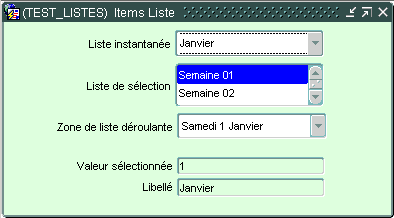
La première liste (:BLOC2.LISTE1) est alimentée depuis un groupe d'enregistrement RG_MOIS
Select 'Janvier', '1' From dual
UNION
Select 'Février', '2' From dual
UNION
Select 'Mars', '3' From dual
UNION
Select 'Avril', '4' From dual
ORDER BY 2Lorsque l'utilisateur change le mois, la liste des semaines (:BLOC2.LISTE2) est dynamiquement mise à jour dans un déclencheur When-List-Changed.
Init_Liste2 ;PROCEDURE Init_liste2 IS
errcode NUMBER ;
BEGIN
-- Mise à jour de la liste des semaines --
errcode := Populate_Group( 'RG_SEMAINES' );
CLEAR_LIST('BLOC2.LISTE2');
POPULATE_LIST('BLOC2.LISTE2', 'RG_SEMAINES' );
-- Présélection de la première valeur --
:BLOC2.LISTE2 := Get_List_Element_Value('BLOC2.LISTE2', 1 ) ;
Init_Liste3 ;
END;La liste des semaines est d'abord vidée avec la fonction : Clear_List()
Puis elle est valorisée depuis le groupe d'enregistrements RG_SEMAINES avec : Populate_List()
Enfin, le premier élément est présélectionné.
Le groupe d'enregistrements RG_SEMAINES utilise la valeur de la liste des mois pour s'ajuster.
Voici le code du groupe d'enregistrements gérant la liste des semaines:
SELECT 'Semaine ' || to_char( To_date('01/0' || :BLOC2.LISTE1 ||'/2005', 'DD/MM/YYYY' ), 'IW' ),
to_char( To_date('01/0' || :BLOC2.LISTE1 ||'/2005', 'DD/MM/YYYY' ), 'IW' )
FROM dual
UNION
SELECT 'Semaine ' || to_char( To_date('01/0' || :BLOC2.LISTE1 ||'/2005', 'DD/MM/YYYY' ) + 7, 'IW' ),
to_char( To_date('01/0' || :BLOC2.LISTE1 ||'/2005', 'DD/MM/YYYY' ) + 7, 'IW' )
FROM dual
UNION
SELECT 'Semaine ' || to_char( To_date('01/0' || :BLOC2.LISTE1 ||'/2005', 'DD/MM/YYYY' ) + 14, 'IW' ),
to_char( To_date('01/0' || :BLOC2.LISTE1 ||'/2005', 'DD/MM/YYYY' ) + 14, 'IW' )
FROM dual
UNION
SELECT 'Semaine ' || to_char( To_date('01/0' || :BLOC2.LISTE1 ||'/2005', 'DD/MM/YYYY' ) + 21, 'IW' ),
to_char( To_date('01/0' || :BLOC2.LISTE1 ||'/2005', 'DD/MM/YYYY' ) + 21, 'IW' )
FROM dual
UNION
SELECT 'Semaine ' || to_char( To_date('01/0' || :BLOC2.LISTE1 ||'/2005', 'DD/MM/YYYY' ) + 28, 'IW' ),
to_char( To_date('01/0' || :BLOC2.LISTE1 ||'/2005', 'DD/MM/YYYY' ) + 28, 'IW' )
FROM dual
ORDER BY 2La troisième liste (BLOC2.LISTE3) affiche les jours de la semaine (et du mois) sélectionnée.
Lorsque la semaine change, cette liste est rafraîchie, toujours depuis un déclencheur When-List-Changed
PROCEDURE Init_Liste3 IS
LC$J Varchar2(12) ;
LC$Jour Varchar2(20) ;
BEGIN
-- Mise à jour de la liste des jours --
LC$J := '01/01/2005' ;
Clear_List( 'BLOC2.LISTE3' );
For i IN 0..6 Loop
SELECT
to_char( To_date(LC$J, 'DD/MM/YYYY' ) + (i + ((To_number(:BLOC2.LISTE2)-1) * 7)), 'FMDay DD Month' )
Into
LC$Jour
FROM dual ;
Add_List_Element('BLOC2.LISTE3', i + 1, LC$Jour, LC$Jour ) ;
End loop ;
-- Présélection de la première valeur --
:BLOC2.LISTE3 := Get_List_Element_Value('BLOC2.LISTE3', 1 ) ;
Exception
When Others then
Null ;
END;Les jours sont ajoutés manuellement à la liste avec l'instruction Add_List_Element()
En bas du canevas sont affichés la dernière valeur sélectionnée pour chaque liste ainsi que le libellé associé.
XXV. Les items image▲
XXV-A. Définition▲
Forms peut afficher une image sur le canevas de deux façons:
- Une zone graphique de type image sur laquelle le développeur applique une image depuis le système de fichier ou depuis la base de données.
- Un item basé ou non, stocké dans un bloc permettant d'afficher également une image de type vecteur ou bitmap depuis le disque dur ou la base de données.
Les images peuvent également être appliquées aux items de type Bouton de commande.
Sous Forms 9i, les images appliquées aux boutons de commande doivent être au format .GIF ou .JPEG pour l'exécution, et .ICO pour la partie conception.
Forms 10g accepte les images au format .GIF dans tous les cas.
XXV-B. Concept▲
Lorsqu'une image dite « de fond » est appliquée directement sur un canevas, elle est sélectionnée au moment de la conception puis est enregistrée dans le fichier source .FBM ainsi que dans le fichier exécutable .FMX.
Les items de type Image sont associés à un bloc de données ou de contrôle et sont manipulables à l'exécution.
Lorsque l'item de type Image est basé sur la colonne d'une table, celle-ci peut être de type soit BLOB soit BFILE.
Rappel:
Une colonne de type BLOB stocke le contenu binaire directement dans la colonne de la table.
Une colonne de type BFILE ne stocke dans la colonne que le chemin d'accès vers le fichier stocké au niveau du système de fichiers.
Les images associées aux items de type Bouton de commande sont également manipulables, dans le sens où il est possible de changer l'image associée au bouton au cours de l'exécution.
XXV-C. Mise en œuvre▲
Poser une image de fond sur le canevas
- Ouvrez l'éditeur de présentation
- Assurez-vous qu'il affiche le canevas désiré
- Cliquez le menu Edition -> Importer -> Image…
- Selon la source de l'image, choisissez Base de données ou Fichier
- Cliquez le bouton Parcourir… afin de sélectionner l'image
- Choisissez enfin la qualité d'affichage souhaité pour l'image.(plus la qualité est bonne, plus la mémoire nécessaire est importante)
Lorsque l'image apparaît sur le canevas il est possible de la déplacer et d'en changer les dimensions.
La fenêtre de propriété peut être activée en pressant F4.
Gérer un item de type Image
- depuis le navigateur d'objets
Choisissez le bloc dans lequel l'item image sera stocké
Cliquez le nœud : Elément du bloc puis l'icône ![]()
Cliquez le nouvel élément et affichez sa fenêtre de propriété avec F4
- depuis l'éditeur de présentation
Sélectionnez le canevas et le bloc de réception désiré
Cliquez l'outil ![]() dans la palette d'outils
dans la palette d'outils
Dessinez avec la souris le contour de l'image sur le canevas
Les propriétés de l'image
Affichez la fenêtre de propriété avec F4
Type d'élément doit être : Image
Format image permet d'indiquer dans quel format l'image sera stockée en base
Profondeur d'image détermine la profondeur de l'image lue ou écrite depuis le fichier (fonction désuète depuis la version 9i)
Qualité de l'affichage indique la qualité d'affichage souhaitée
- Max
- Moyen
- Min
Plus la qualité est bonne, plus l'espace mémoire requis est important.
Afficher palette (il semble que cette fonctionnalité ne soit plus effective en mode web)
Type d'ajustement
- Découper laisse l'image intacte
- Ajuster ajuste l'image à la taille de l'item
Afficher barre de défilement horizontale, verticale permet d'afficher le ou les ascenseurs pour faire défiler l'image.
Attacher une image à un bouton de commande
Si vous souhaitez visualiser l'image sous Forms Builder, vous devez indiquer une image de type ICON (.ICO).
Par contre, à l'exécution le format attendu est soit .GIF soit .JPEG
Ce système (peu pratique) impose donc d'avoir 2 versions de chaque image.
Partons du principe que les fichiers image sont stockés dans le répertoire : d:\forms9i\icons.
Pour indiquer à Forms Builder dans quels répertoires se trouvent les images, il faut renseigner la variable de registre : UI_ICON
Pour indiquer à Forms Runtime à quel endroit sont stockées les images, il faut le spécifier tout d'abord dans le fichier de configuration:
<ORACLE_HOME>/forms90/server/forms90.conf
en ajoutant une ligne du type:
AliasMatch ^/forms90/icons/(..*) « D:\Forms9i/icons/$1 »
Modifier ensuite le fichier:
<ORACLE_HOME>/forms90/java/oracle/forms/registry/registry.dat
mettre à jour les deux lignes suivantes:
default.icons.iconpath=icons/
default.icons.iconextension=gif
Modifier ensuite les propriétés du bouton de commande:
Icône : Oui
Nom de fichier d'icône : nom du fichier (sans l'extension)
Attention au nom de fichier sur les systèmes Unix qui sont sensibles à la casse.
XXV-D. Techniques avancées▲
Plusieurs écrans d'exemples sont livrés avec l'article.
ALBUM.FMB permet de constituer un album de photos
Les images affichées sont stockées dans la table : PHOTOS dont le script de création est livré avec l'article.
Cette table ne contient qu'une colonne de type BLOB permettant de stocker une image par enregistrement.
Or l'écran tel que nous le voyons semble construit avec des enregistrements affichant chacun cinq images !
Ouvrez le module ALBUM.FMB.
En fait, cinq blocs basés sur la table photos sont déclarés.
La sélection de la photo se fait dans la propriété : Clause Where de chaque bloc.
Par exemple le premier bloc contient : Substr(IDENTIFIANT,length(IDENTIFIANT),1) IN ('1','6')
Le deuxième contient : Substr(IDENTIFIANT,length(IDENTIFIANT),1) IN ('2','7')
Et ainsi de suite…
La clé primaire de chaque photo stockée (colonne IDENTIFIANT) est alimentée par la séquence SEQ_PHOTOS.
Le premier bloc affiche donc les images dont le numéro d'identifiant se termine par 1 ou 6.
Le deuxième bloc affiche donc les images dont le numéro d'identifiant se termine par 2 ou 7.
Et ainsi de suite pour les trois autres blocs.
Deux boutons permettent d'ajouter de nouvelles images à l'album.
L'un pour afficher un écran de gestion de répertoire (si vous n'avez pas installé la librairie WEBUTIL)
CHARGE_PHOTO.FMB
Si vous n'avez pas installé Webutil, cliquez le bouton Nouvelle photo (sans Webutil) pour afficher un écran Forms de sélection de fichier
Cette forme utilise intensivement la commande Host() pour afficher les lecteurs logiques ainsi que la liste des fichiers inclus.
Remarque:
Cet écran ne fonctionne que sous Windows et Developer Suite.
Néanmoins, comme la grande majorité des postes de développement sont sous Windows, cet écran permet de charger la base de données avec les images présentes sur le poste client sans la présence de WEBUTIL.
Si vous avez installé Webutil, cliquez le bouton Nouvelle photo (avec Webutil) pour afficher un écran Forms de sélection de fichier (CHARGE_PHOTO_WEBUTIL.FMB)
L'item de type image est alimenté avec la fonction Read_Image_File()
Cette fonction permet de lire un fichier image sur le disque et d'en charger le contenu dans un item de type image.
Read_Image_File( nom_fichier, type_fichier, nom_item_image | id_item_image )
nom_fichier représente le nom du fichier complet (chemin + fichier)
type_fichier peut prendre l'une des valeurs suivantes:
- ANY
- BMP
- CALS
- GIF
- JFIF
- JPG
- PICT
- RAS
- TIFF
- TPIC
Voici le contenu de la procédure : Charge_Photo() de l'écran : CHARGE_PHOTO.FMB :
PROCEDURE Charge_photo
IS
LC$Img Varchar2(100);
LN$But Number ;
pl_id ParamList;
pl_name Varchar(20) := 'list_params';
BEGIN
-----------------------------------------
-- Liste des paramètres pour le filtre --
-----------------------------------------
pl_id := Get_Parameter_List(pl_name);
If NOT Id_Null(pl_id) THEN
Destroy_Parameter_List( pl_id ) ;
End if ;
pl_id := Create_Parameter_List(pl_name);
-- Ajout des paramètres --
Add_Parameter(pl_id,'P_FILTRE',TEXT_PARAMETER,'*.gif,*.jpg');
Add_Parameter(pl_id,'P_POSY',TEXT_PARAMETER,'1');
---------------------------------------------------
-- choix de la photo dans le système de fichiers --
---------------------------------------------------
:global.get_file_name := '' ;
-- Appel de l'écran de sélection de fichier (sans Webutil) --
call_form( 'get_file_name', NO_HIDE, DO_REPLACE, QUERY_ONLY, pl_id ) ;
If not form_success Then
message('pb appel get_file_name');
End if ;
If :GLOBAL.get_file_name is not null Then
-- lecture de la photo dans le champ basé --
LC$Img := :GLOBAL.get_file_name ;
Go_block( 'PHOTOS' );
Read_Image_File(LC$Img, 'ANY', 'PHOTOS.photo');
Go_item( 'PHOTOS.NOM' );
Else
Raise form_trigger_failure ;
End if ;
END;Pour écrire un fichier image depuis un item de type image, utilisez la fonction Write_Image_File().
Un double-clic sur l'une des photos de l'écran ALBUM permet d'afficher l'image dans un format plus grand et d'y exécuter certaines manipulations.
quatre boutons permettent de déplacer l'image dans la fenêtre à l'aide des instructions : Image_Scroll()
Image_Scroll( nom_image | id_image, X, Y )
X indique la coordonnée X (abscisse) du déplacement
Y indique la coordonnée Y (ordonnée) du déplacement
X et Y peuvent être négatif, nul ou positif.
Des images sont d'ailleurs attachées à ces boutons (livrés avec l'article):
- fl_droite.gif
- fl_gauche.gif
- fl_haut.gif
- fl_bas.gif
Deux autres boutons permettent d'agrandir ou diminuer l'image avec la fonction : Image_Zoom().
Image_Zoom( nom_image | id_image, zoom_type [, zoom_facteur] )
zoom_type peut valoir:
- ADJUST_TO_FIT Ajuste l'image de telle façon qu’elle soit entièrement contenu dans la surface de l'item Image.
- SELECTION_RECTANGLE La région de l'image sélectionnée remplie entièrement la surface de l'item image.
- ZOOM_IN_FACTOR L'image est agrandie de la valeur de zoom_facteur.
- ZOOM_OUT_FACTOR L'image est diminuée de la valeur de zoom_facteur.
- ZOOM_PERCENT Agrandit/diminue l'image avec le pourcentage indiqué par zoom_facteur
XXVI. Les composants javabean▲
XXVI-A. Définition▲
Un composant javabean est un item dont l'affichage et le comportement sont gérés par une classe Java développée en parallèle (avec Jdeveloper par exemple).
L'interaction entre Forms et les fonctions de cette classe est assurée par la fonction native Forms: Set_Custom_Property()
XXVI-B. Concept▲
Le composant javabean permet d'étendre les capacités natives de Forms.
Il permet d'ajouter toutes les fonctionnalités qui ne sont pas nativement prises en compte.
(ajouter des contrôles spécifiques (spinbox, curseur gradué…), gestion d'un périphérique local, mécanisme de transfert par FTP, etc.)
Il devient possible d'effectuer tous types d'actions sur le poste local qui ne sont pas prises en charge de façon native par Forms.
XXVI-C. Mise en œuvre▲
Depuis le navigateur d'objets
Cliquer le nœud du bloc dans lequel vous voulez ajouter le composant javabean
Cliquez l'icône ![]()
Éditer les propriétés du nouvel item (F4)
Depuis l'éditeur de présentation
Sélectionnez le canevas et le bloc dans lequel vous voulez ajouter le composant Cliquez l'icône ![]() dans la palette d'outils verticale
dans la palette d'outils verticale
En maintenant le bouton gauche de la souris enfoncé, dessiner dans le canevas un rectangle correspondant à la taille souhaitée
Propriétés de l'item javabean
Pour indiquer quelle classe Java prend en charge la gestion du composant, éditez la propriété : Fonctionnel -> Classe de mise en œuvre
Exemple
Le site Forms d'Oracle met à disposition un certain nombre de composants javabean, notamment le composant FormsGraph qui permet d'afficher dynamiquement tous types de graphiques.
Le fichier jar de ce composant se dénomme : FormsGraph.jar
La classe principale de ce composant est : oracle.forms.demos.bigraph.FormsGraph
C'est donc cette classe que nous allons saisir dans la propriété : Classe de mise en œuvre.
Remarque:
Pour que Forms trouve la classe java, il faut mettre à jour le fichier de config :
<DEV_SUITE_HOME>\forms90\server\formsweb.cfg
(cela sous-entend que vous avez téléchargé le composant FormsGraph depuis le site et copié le fichier FormsGraph.jar dans le répertoire <DEV_SUITE_HOME>\forms90\java)
La variable : archive_jini indique à Forms où trouver les fichiers jar
Par défaut, elle indique le chemin des classes nécessaires à Forms : archive_jini=f90all_jinit.jar
Ajoutez, en fin de ligne le nom du fichier jar correspondant au composant FormGraph :
archive_jini=f90all_jinit.jar,FormsGraph.jar
Une fois le composant java reconnu par Forms, il ne reste plus qu'à dialoguer avec lui via la fonction native Set_Custom_Property()
L'écran de test TEST_GRAPH.FMB livré avec l'article affiche un graphique à l'aide du composant FormsGraph.
La procédure Choix_Graph() initie les propriétés visuelles du graphique, puis la procédure Affiche_Graph() transmet les lignes du curseur basé sur la table EMP au composant.
Pour plus d'exemples sur les composants javabean et les PJC (Pluggable Java Componant), téléchargez les démonstrations sur le site d'Oracle:
http://download.oracle.com/otn/other/general/forms10gdemos9_0_4_2.zip
XXVII. Les items calculés▲
XXVII-A. Définition▲
Il s'agit d'item de contrôle (non basé) affichant le résultat d'un calcul.
Ils sont de type Élément affiché (non modifiables) ou Élément texte (dont les propriétés Insertion autorisée, Mise à jour autorisée et Interrogation autorisée doivent être positionnées à NON) et ne peuvent pas être basés.
XXVII-B. Concept▲
Le résultat enregistré dans ce type d'item peut être obtenu avec l'un des deux types suivants :
- Une fonction native de récapitulation :
Une fonction de récapitulation n'opère que sur un seul item du bloc
Elle ne prend en compte également que les enregistrements ramenés par l'interrogation (dépendant de la clause WHERE appliquée au bloc ou du filtre inséré dans le mode interrogation (ENTER-QUERY)).
Vous ne pouvez pas déclarer dans un bloc un item calculé si la propriété du bloc : Interroger tous les enregistrements n'est pas positionnée à Oui.
- Une formule (fonction PL/SQL créée par le développeur) qui peut prendre en charge la valeur de plusieurs items du bloc
- Si vous choisissez de baser votre item calcul sur une formule, entrez le code PL/SQL (ou l'appel d'une fonction PL/SQL existante) dans la propriété : Formule de la palette de propriétés de l'item
- Si vous choisissez une fonction native, sélectionner la fonction désirée dans la propriété : Fonction de récapitulation et indiquez sur quel bloc et quel item la fonction effectuera le calcul.
Types d'item supportant la fonctionnalité:
Un item calculé doit pouvoir stocker une valeur et peut être l'un des types suivants:
- Case à cocher
- Item affiché
- Item texte
- Item liste
- Groupe de boutons option
XXVII-C. Mise en œuvre▲
Exemple
Prenons un bloc basé (BLOC_QTE) sur une table contenant une colonne stockant des quantités (QUANTITE).
Nous affichons deux champs calculés de type fonction de récapitulation (Somme et Moyenne) et un champ de type formule (Quantité + 20%)
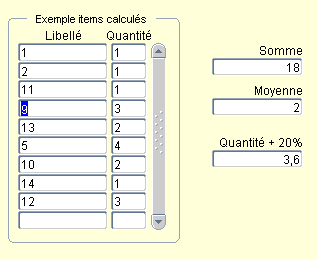
Fixer la propriété suivante sur le bloc:
Interroger tous les enregistrements à Oui.
Créer dans le bloc un item de type Élément affiché (Datatype : NUMBER) Dans la palette de propriétés de cet item, saisissez les valeurs suivantes :
- Nombre d'éléments affichés : 1
- Mode de calcul : Récapitulatif
- Fonction de récapitulation : Somme
- Block récapitulatif : BLOC_QTE
- Élément récapitulatif : QUANTITE
- Invite : Somme
Créer dans le bloc un item de type Élément affiché (Datatype : NUMBER)
Dans la palette de propriétés de cet item, saisissez les valeurs suivantes:
- Nombre d'éléments affichés : 1
- Mode de calcul : Récapitulatif
- Fonction de récapitulation : Moy
- Block récapitulatif : BLOC_QTE
- Élément récapitulatif : QUANTITE
- Invite : Moyenne
Créer dans le bloc un item de type Élément affiché (Datatype : NUMBER)
Dans la palette de propriétés de cet item, saisissez les valeurs suivantes:
- Nombre d'éléments affichés : 1
- Mode de calcul : Formule
- Formule : : BLOC_QTE.QUANTITE * 1.2
- Block récapitulatif : null
- Élément récapitulatif : null
- Invite : Quantité + 20%
Principes de recalculation
L’item est recalculé lorsqu'au moins un de ses opérandes a été modifié.
Dans le cas d'une fonction de récapitulation, il s'agit de l'item sur lequel est appliquée la fonction de totalisation.
Dans le cas d'une formule, les opérandes peuvent provenir de plusieurs sources:
- Item
- Variable globale
- Paramètre
Cela ne pose aucun problème lorsque ces variables sont directement référencées.
Par contre, en cas de référencement indirect (utilisation des instructions COPY, NAME_IN(), DO_KEY(), EXECUTE_TRIGGER()), Forms n'a plus de moyen de savoir que la référence a été modifiée.
Il faut donc le lui indiquer à l'aide de la fonction : DUMMY_REFERENCE()
Dans l'exemple suivant, la valeur de retour de la formule est : temp_sal qui référence indirectement l'item EMP.SAL.
On indique à Forms que l'item dont il faut vérifier la modification est EMP.SAL.
temp_sal := NAME_IN('emp.sal');
DUMMY_REFERENCE(:emp.sal);
Si votre formule utilise une variable système ou une fonction native, vous pouvez forcer la recalculation avec la fonction : RECALCULATE()
Restrictions sur les items calculés:
- la valeur d'un item calculé ne peut être assignée directement avec du code PL/SQL
- l'utilisateur ne peut insérer ni modifier un item de ce type
- un item calculé ne peut être spécifié comme item de retour d'une LOV
- une formule ne peut pas exécuter un ordre du DML
- impossible de créer une référence circulaire entre deux items calculés
- un déclencheur de type WHEN-VALIDATE-ITEM ne peut pas être déclaré sur un item calculé
XXVIII. Les bibliothèques d'objets▲
XXVIII-A. Définition▲
Une bibliothèque d'objets est un conteneur d'objets indépendant des modules Forms.
Ce conteneur permet de regrouper un certain nombre de caractéristiques communes réutilisables dans les modules.
XXVIII-B. Concept▲
Un objet contenu dans une bibliothèque d'objets participe à la notion d'héritage.
Il permet de mettre en place une charte graphique et fonctionnelle pour une ou plusieurs applications Forms.
Les objets contenus dans ces bibliothèques peuvent être « glissés » dans les modules Forms, par copie ou par référence.
La copie insère l'objet dans le module sans conserver de lien avec l'objet stocké dans la bibliothèque.
La copie par référence conserve, dans l'objet copié dans le module, le lien avec l'objet stocké dans la bibliothèque. Dans ce cas, toute modification apportée à l'objet de la bibliothèque sera automatiquement répercutée dans tous les modules Forms contenant cet objet sur simple recompilation.
XXVIII-C. Mise en œuvre▲
Ouvrir une bibliothèque d'objets
Les bibliothèques d'objets sont des fichiers indépendants munis de l'extension .OLB
Pour ouvrir une bibliothèque existante, cliquez le menu Fichier -> Ouvrir…
Créer une bibliothèque d'objets
Depuis le navigateur:
Cliquez le nœud Bibliothèque d'objets puis l'icône ![]()
Depuis le menu Outils -> Bibliothèques d'objets
L'affichage de la fenêtre de propriétés (F4) permet de modifier le nom de la bibliothèque ainsi que celui des onglets qui la constituent.
Par défaut, la nouvelle bibliothèque est constituée de deux onglets.
Ces différents onglets permettent de regrouper les objets par thèmes ou aspects fonctionnels.
Pour ajouter un nouvel onglet, cliquez le nœud Onglets bibliothèque puis l'icône ![]()
Ajouter des objets à la bibliothèque
Il n'est pas possible d'ajouter un objet depuis la bibliothèque.
Celui-ci doit être créé dans le module Forms, puis glissé à la souris vers l'onglet de la bibliothèque.
N'importe quel type d'objet présent dans un module Forms peut être glissé vers la bibliothèque.
Modifier un objet de la bibliothèque
Il n'est pas possible de modifier un objet depuis la bibliothèque.
Il faut d'abord:
- Copier l'objet de la bibliothèque vers le nœud adéquat du module Forms.
- Modifier l'objet à l'aide de la fenêtre de propriétés
- Glisser de nouveau l'objet modifié du module Forms vers la bibliothèque
Copier un objet depuis la bibliothèque vers un module Forms
Affichez l'onglet souhaité, cliquez les objets que vous souhaitez copier et glissez-les vers le module Forms.
Remarque:
L'objet sélectionné ne peut être copié que vers un conteneur adéquat. En effet un objet de type fenêtre ou attribut visuel ne peut pas être copié dans un nœud Bloc ou Alerte.
Lors de la copie, une boite de dialogue vous demande si vous souhaitez insérer l'objet par copie ou par référence. Seule la copie par référence permet de bénéficier de l'héritage permanent des propriétés de l'objet inséré.
XXVIII-D. Techniques avancées▲
Il devient vite fastidieux de copier un par un les objets de la bibliothèque vers le module Forms.
Utilisez au maximum les capacités des Groupes d'objets.
Ceux-ci permettent de regrouper dans un « package » tous les objets désirés.
Constituez un ou plusieurs Groupes d'objets et glissez-les dans votre bibliothèque.
À la création d'un nouveau module, il suffira de glisser le groupe d'objets de la bibliothèque vers le module pour récupérer l'ensemble des objets contenus dans le groupe.
XXIX. Les Groupes d'objets▲
XXIX-A. Définition▲
Un groupe d'objets est un conteneur pouvant regrouper tous les types de composants d'un module Forms.
Ce groupe pourra alors être copié dans un autre module Forms qui héritera alors de l'ensemble des objets du groupe.
Afin d'être utilisé par l'ensemble des modules d'une application, un Groupe d'objets sera généralement stocké soit dans une librairie d'objets soit dans une forme de référence (template).
XXIX-B. Concept▲
Un groupe d'objets peut contenir tous les types de composants d'un module Forms, mais seulement les composants de plus haut niveau.
Par exemple, vous pouvez insérer tout un bloc dans un groupe d'objets, mais pas un item ou un déclencheur particulier de ce bloc.
Les composants copiés dans un Groupe d'objets doivent tous appartenir au même module.
Un Groupe d'objets ne peut pas contenir un autre groupe d'objets.
Lorsqu'un composant inclus dans un Groupe d'objets est supprimé du module, il est également supprimé du groupe d'objets.
Par contre, la suppression d'un groupe d'objets ne supprime pas les composants correspondants.
XXIX-C. Mise en œuvre▲
Créer un Groupe d'objets
Dans le navigateur, cliquer le nœud Groupes d'objets
Cliquer l'icône ![]()
Dans la fenêtre des propriétés (F4) renommez le groupe.
Alimenter le groupe d'objets
Depuis le navigateur, glissez les composants souhaités avec la souris vers le groupe d'objets.
Dans l'exemple suivant, nous insérons des classes de propriétés, des attributs visuels ainsi que des boites d'alerte présente dans le module dans le groupe d'objet nommé : CLASSES
Lorsque ce Groupe est alimenté, nous le recopions par glisser/déposer dans la librairie d'objets (OBJ_TUTO_FORMS.OLB) afin de le rendre disponible pour les autres modules de l'application.
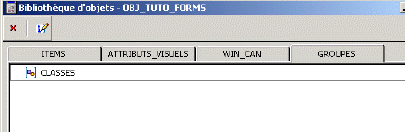
À la création d'un nouveau module, il suffit de glisser le Groupe d'objets (CLASSES) depuis la librairie vers le nœud Groupes d'objets du module pour hériter de l'ensemble des composants du groupe.
Dans cet exemple, le groupe a été recopié par référence, ce qui explique les flèches rouges présentes sur l'icône de chaque composant.
XXIX-D. Conseils pratiques▲
Concernant la notion d'héritage et de réutilisation, le Groupe d'objets est le composant de plus haut niveau puisqu'il permet de regrouper en un même ensemble des objets aussi différents que des attributs visuels, des classes de propriétés, des fenêtres, des déclencheurs et même des blocs entiers.
C'est le composant idéal pour mettre en place une charte graphique et fonctionnelle complète qui sera implémentée dans tous les modules et par tous les développeurs associés au projet.
Imaginons par exemple le scénario suivant:
Le système de messagerie par boites d'alerte est jugé insatisfaisant, car une boite d'alerte ne peut afficher de message de plus de 255 caractères.
Pour résoudre le problème, il est décidé que les messages seront affichés dans une « pseudo » boite d'alerte constituée d'un bloc contenant un item texte de 4000 caractères ainsi qu'un ou plusieurs boutons, le tout posé sur un canevas particulier d'une fenêtre modale.
Les composants nécessaires à l'implémentation de ce système seront donc les suivants :
- Un bloc (basé ou non sur une table de messages)
- Un item texte multiligne
- Un ou plusieurs boutons
- Un canevas spécifique
- Une fenêtre modale de type dialogue
Ces composants seraient donc insérés dans un Groupe d'objets nommé GRP_MESSAGES.
Enfin, le groupe serait copié dans une librairie d'objets ou dans une forme de référence.
Chaque nouveau module hériterait ainsi des composants nécessaires au fonctionnement du système de messagerie.
XXX. Enregistrement et annulation▲
XXX-A. Définition▲
L'utilisateur d'une application Forms doit pouvoir valider ou annuler les modifications faites.
Dans certains cas, le développeur peut également forcer la validation ou l'annulation de tout ou partie des modifications.
XXX-B. Concept▲
La validation des modifications est exécutée dans une application Forms avec la fonction Commit_Form().
Celle-ci lance toutes les procédures de validation au niveau de la forme puis génère, pour chaque bloc basé dont le statut est CHANGED, les ordres d'insertion, de mise à jour et de suppression en base. (la validation des blocs se fait dans l'ordre ou ils ont été créés lors de la conception).
Enfin un commit est effectué en base.
Tous les verrous posés sont alors libérés et tous les statuts de niveau enregistrement, bloc et forme sont alors positionnés à QUERY.
Remarque:
Les modifications apportées aux enregistrements pendant la phase de validation ne sont pas prises en compte.
XXX-C. Mise en œuvre▲
Validation
La validation des modifications apportées dans la session s'effectue avec la fonction Commit_Form() qui est une procédure restreinte.
Le mot-clé : commit codé dans un bloc PL/SQL est interprété par Forms comme étant un Commit_Form.
Si, après Commit_Form, le statut de la forme est différent de QUERY, alors une erreur a empêché la validation complète des modifications.
Commit_form ;
IF :System.Form_Status <> 'QUERY' THEN
Message('Erreur de validation. Les modifications ne sont pas enregistrées !', acknowledge);
RAISE Form_Trigger_Failure;
END IF;
Annulation
L'annulation des modifications apportées dans la session peut être réalisée de plusieurs façons
- En quittant la forme avec la fonction Exit_Form()
Exit_Form( NO_VALIDATE, FULL_ROLLBACK ) ;ou
Clear_Form( NO_VALIDATE, FULL_ROLLBACK ) ;Attention:
Clear_Form() remet tous les items de la forme (basés ou non) à NULL
- Sans quitter la forme avec la fonction Forms_ddl()
Forms_ddl( 'rollback' ) ;ou
Rollback [ TO SAVEPOINT nom_save_point ] ;-- insertion ligne 1 --
insert into la_table values( ... ) ;
-- pose d'un point de sauvegarde --
savepoint point1 ;
-- insertion ligne 2 --
insert into la_table values( ... ) ;
-- annulation ligne 2 seulement --
rollback to savepoint point1;
-- seule, la ligne 1 est validée --
commit ;
Syntaxes de la fonction Exit_Form()
PROCEDURE EXIT_FORM;
PROCEDURE EXIT_FORM(commit_mode NUMBER);
PROCEDURE EXIT_FORM(commit_mode NUMBER, rollback_mode NUMBER);
commit_mode peut valoir:
- ASK_COMMIT (défaut) demande à l'utilisateur s'il veut enregistrer les modifications
- DO_COMMIT valide les données en base et quitte la forme
- NO_COMMIT valide la forme et la quitte sans enregistrer
- NO_VALIDATE quitte la forme sans la valider et sans enregistrer
rollback_mode peut valoir:
- TO_SAVEPOINT (défaut) annule les modifications apportées depuis le dernier point de sauvegarde
- FULL_ROLLBACK annule toutes les modifications effectuées dans la session
- NO_ROLLBACK la forme est quittée sans annulation des modifications
Exit_Form() est une procédure restreinte, utilisable en mode enter_query.
Déclencheurs liés à la phase de validation/annulation
KEY-COMMIT se déclenche lors de la demande utilisateur d'enregistrement
PRE-COMMIT se déclenche après la phase de validation de la forme, mais avant de générer les ordres du DML.
ON-COMMIT se déclenche après que les ordres du DML aient été effectués, mais juste avant le commit définitif en base.
Dans ce déclencheur, vous devez ajouter l'instruction commit_form() pour que les données soient validées en base.
ON-SAVEPOINT se déclenche lorsque Forms doit placer un point de sauvegarde.
Par défaut, Forms place un savepoint au chargement de la forme, et avant chaque instruction Post() ou Commit().
Pour effectuer le traitement standard de Forms dans ce déclencheur, ajoutez l'instruction : Issue_Savepoint().
ON-ROLLBACK se déclenche lorsque Forms doit effectuer un rollback.
Pour effectuer le traitement standard de Forms dans ce déclencheur, ajoutez l'instruction : Issue_Savepoint().
Le prochain point de sauvegarde de la forme est interrogeable via l'instruction : Get_Application_Property(SAVEPOINT_NAME);
Si la valeur est NULL, alors le point de sauvegarde est celui placé au chargement de la forme.
POST-FORMS-COMMIT se déclenche après les ordres d'insertion, modification, suppression, mais avant que Forms ne demande le commit final en base.
POST-DATABASE-COMMIT se déclenche après l'ordre de commit de Forms, mais avant le commit réel en base.
XXX-D. Conseils pratiques▲
Afin de ne pas lancer inutilement la procédure de validation, il convient de tester le statut de la forme
IF :System.Form_Status = 'CHANGED' THEN
Commit_Form;
End if ;
Attention
Si vous codez un déclencheur ON-COMMIT pour effectuer certaines actions au moment de la validation, n'oubliez pas d'y inclure l'instruction Commit_Form.
Lorsque, en phase de développement, vous souhaitez valider les ordres d'insertion, mise à jour et suppression sans les enregistrer définitivement en base, codez un déclencheur ON-COMMIT dans lequel vous placez une unique instruction Null ;
XXXI. L'appel d'une forme▲
XXXI-A. Définition▲
L’appel d'une forme consiste à charger un fichier pseudoexécutable (.FMX) en mémoire.
Ce chargement peut être commandé depuis une ligne de commande du système d'exploitation, une URL saisie dans le navigateur ou depuis une forme préalablement chargée en mémoire.
Des arguments ou paramètres peuvent être transmis à la forme durant l'appel.
XXXI-B. Concept▲
Passons en revue les différents mécanismes d'appel d'une forme
Depuis la ligne de commande du système d'exploitation
Il suffit de créer sur le bureau un raccourci pointant sur votre navigateur
Par exemple, avec Internet Explorer, entrez le code suivant dans votre raccourci :
« C:\Program Files\Internet Explorer\IEXPLORE.EXE » http://nom_host:port/forms90/f90servlet?form=D:\Cours\tutoforms10g\ALBUM_PHOTO.fmx&userid=TUTOFORMS/TUTO@dbtest
Cette méthode permet de lancer une forme sans passer par le fichier de configuration : formsweb.cfg
Si vous avez configuré une section particulière du fichier de configuration formsweb.cfg, indiquez-le dans la ligne de commande:
« C:\Program Files\Internet Explorer\IEXPLORE.EXE » http://nom_host:port/forms90/f90servlet?config=tuto&form=D:\Cours\tutoforms10g\ALBUM_PHOTO.fmx
Depuis une URL saisie dans le navigateur
L'URL à saisir dans le navigateur est la même que celle indiquée dans la ligne de commande:
http://nom_host:port/forms90/f90servlet?form=D:\Cours\tutoforms10g\ALBUM_PHOTO.fmx&userid=TUTOFORMS/TUTO@dbtest
ou
http://nom_host:port/forms90/f90servlet?config=tuto&form=D:\Cours\tutoforms10g\ALBUM_PHOTO.fmx
Il s'agit dans tous les cas de l'URL d'accès au serveur d'applications (nom_host :port)
Le numéro du port d'écoute de Forms peut être retrouvé dans le fichier <DEVSUITE_HOME>/install/portlist.ini
Depuis une autre forme déjà chargée en mémoire
Lorsqu'une forme est chargée en mémoire, la gestion d'une application multi formes est réalisée avec les fonctions natives suivantes:
- NEW_FORM()
- OPEN_FORM()
- CALL_FORM()
New_Form() remplace la forme présente en mémoire par une autre
Open_Form() ouvre une nouvelle forme indépendante de la forme appelée
Call_Form() ouvre une nouvelle forme dépendante de la forme appelante
Ces fonctions peuvent être appelées depuis une forme, un menu ou une bibliothèque PL/SQL.
XXXI-C. Mise en œuvre▲
Remplacer la forme en mémoire par une autre
Il faut utiliser la fonction New_Form()
Cette fonction termine la forme appelante et charge en mémoire la forme appelée.
Si la forme appelante était elle-même fille d'une autre forme, cette dernière reste active.
Syntaxes de la fonction New_Form():
NEW_FORM(formmodule_name VARCHAR2);
NEW_FORM(formmodule_name VARCHAR2,rollback_mode NUMBER);
NEW_FORM(formmodule_name VARCHAR2,rollback_mode NUMBER,query_mode NUMBER);
NEW_FORM(formmodule_name VARCHAR2,rollback_mode NUMBER,query_mode NUMBER,data_mode NUMBER);
NEW_FORM(formmodule_name VARCHAR2,rollback_mode NUMBER,query_mode NUMBER,paramlist_id PARAMLIST);
NEW_FORM(formmodule_name VARCHAR2,rollback_mode NUMBER,query_mode NUMBER,paramlist_name VARCHAR2);
NEW_FORM(formmodule_name VARCHAR2,rollback_mode NUMBER,query_mode NUMBER,data_mode NUMBER,paramlist_id PARAMLIST);
NEW_FORM(formmodule_name VARCHAR2,rollback_mode NUMBER,query_mode NUMBER,data_mode NUMBER,paramlist_name VARCHAR2);
formmodule_name est le nom de la forme appelée (sans extension) et doit être entre quotes
rollback_mode peut prendre l'une des trois valeurs suivantes:
- TO_SAVEPOINT (défaut) Forms annule (rollback) tous les changements non validés (y compris ceux prévalidés par l'instruction POST()).
- NO_ROLLBACK Forms quitte la forme sans exécuter de rollback (et donc de libération des enregistrements éventuellement verrouillés).
- FULL_ROLLBACK Forms annule (rollback) tous les changements non validés (y compris ceux pré validés par l'instruction POST()) durant la session. Il n'est pas possible de spécifier cette valeur si la forme en mémoire est en mode POST-ONLY. (le mode POST-ONLY est activé lorsqu'une forme est appelée alors que la forme appelante contient des enregistrements non validés).
query_mode:
- NO_QUERY_ONLY (défaut) La forme appelée est modifiable (Insert, Update, Delete)
- QUERY_ONLY La forme appelée n'est pas modifiable. L'utilisateur pourra interroger, mais ne pourra ni insérer, ni modifier, ni supprimer.
data_mode:
- NO_SHARE_LIBRARY_DATA (défaut) les variables situées en librairies PL/SQL ne sont pas partagées.
- SHARE_LIBRARY_DATA Les variables situées en librairies PL/SQL sont visibles. C'est un excellent moyen de contourner la limitation des variables globales, toujours de type CHAR et limitées à 255 caractères.
paramlist_id représente l'identifiant d'une liste de paramètres qui sera transmise à la forme appelée.
paramlist_name représente le nom d'une liste de paramètres qui sera transmise à la forme appelée.
Quelques exemples d'appels
-- Forme factures, rollback jusqu'au dernier savepoint, mode non modifiable --
NEW_FORM( 'factures', to_savepoint, query_only);
-- Forme factures, rollback jusqu'au dernier savepoint, mode modifiable --
-- partage des variables de librairie --
NEW_FORM( 'factures', to_savepoint, no_query_only, share_library_data);
-- Forme factures, rollback jusqu'au dernier savepoint, mode modifiable --
-- partage des variables de librairie, passage d'une liste de paramètres --
NEW_FORM( 'factures', no_rollback, no_query_only, share_library_data, id_param_list);New_Form() peut être utilisé pour remplacer un écran d'accueil par la première forme vraiment fonctionnelle d'une application.
Ouvrir une nouvelle forme en parallèle et indépendante
Il faut utiliser la fonction Open_Form()
Cette fonction charge la forme appelée en laissant la forme appelante active.
Syntaxes de la fonction Open_Form():
OPEN_FORM(formmodule_name VARCHAR2);
OPEN_FORM(form_name VARCHAR2,activate_mode NUMBER);
OPEN_FORM(formmodule_name VARCHAR2,activate_mode NUMBER,session_mode NUMBER);
OPEN_FORM(formmodule_name VARCHAR2,activate_mode NUMBER,session_mode NUMBER,data_mode NUMBER);
OPEN_FORM(formmodule_nameVARCHAR2,activate_mode NUMBER,session_mode NUMBER,paramlist_name VARCHAR2);
OPEN_FORM(formmodule_name VARCHAR2,activate_mode NUMBER,session_mode NUMBER,paramlist_id PARAMLIST);
OPEN_FORM(formmodule_name VARCHAR2,activate_mode NUMBER,session_mode NUMBER,data_mode NUMBER,paramlist_name VARCHAR2); PROCEDURE OPEN_FORM(formmodule_name VARCHAR2,activate_mode NUMBER,session_mode NUMBER,data_mode NUMBER,paramlist_id PARAMLIST);
formmodule_name est le nom de la forme appelée (sans extension) et doit être entre quotes
activate_mode:
- ACTIVATE (défaut) donne le focus à la forme appelée
- NO_ACTIVATE laisse le focus à la forme appelante
session_mode:
- NO_SESSION (défaut) indique que la nouvelle forme s'exécutera dans la même session
- SESSION indique que la nouvelle forme s'exécutera dans une nouvelle session
data_mode:
- NO_SHARE_LIBRARY_DATA (défaut) les variables situées en librairies PL/SQL ne sont pas partagées.
- SHARE_LIBRARY_DATA Les variables situées en librairies PL/SQL sont visibles. C'est un excellent moyen de contourner la limitation des variables globales, toujours de type CHAR et limitées à 255 caractères.
paramlist_id représente l'identifiant d'une liste de paramètres qui sera transmise à la forme appelée.
paramlist_name représente le nom d'une liste de paramètres qui sera transmise à la forme appelée.
Open_Form() est particulièrement indiqué pour construire des applications multi formes indépendantes et dans une session différente ou identique.
Il est alors possible de naviguer dans les différentes formes avec la fonction Go_Form().
Remarques:
Si le paramètre session_mode est positionné à SESSION, vous ne pouvez pas positionner le mode data_mode à SHARE_LIBRARY_DATA.
En effet, le partage des variables n'est valable qu'au sein d'une même session.
Ouvrir une nouvelle forme dépendante de la forme appelante
Il faut utiliser la fonction Call_Form()
Cette fonction charge la forme appelée en laissant la forme appelante présente, mais inactive.
Syntaxes de la fonction Call_Form():
CALL_FORM(formmodule_name VARCHAR2);
CALL_FORM(formmodule_name VARCHAR2,display NUMBER);
CALL_FORM(formmodule_name VARCHAR2,display NUMBER,switch_menu NUMBER);
CALL_FORM(formmodule_name VARCHAR2,display NUMBER,switch_menu NUMBER,query_mode NUMBER);
CALL_FORM(formmodule_name VARCHAR2,display NUMBER,switch_menu NUMBER,query_mode NUMBER,data_mode NUMBER);
CALL_FORM(formmodule_name VARCHAR2,display NUMBER,switch_menu NUMBER,query_mode NUMBER,paramlist_id PARAMLIST);
CALL_FORM(formmodule_name VARCHAR2,display NUMBER,switch_menu NUMBER,query_mode NUMBER,paramlist_name VARCHAR2);
CALL_FORM(formmodule_name VARCHAR2,display NUMBER,switch_menu NUMBER,query_mode NUMBER,data_mode NUMBER,paramlist_id PARAMLIST);
CALL_FORM(formmodule_name VARCHAR2,display NUMBER,switch_menu NUMBER,query_mode NUMBER,data_mode NUMBER,paramlist_name VARCHAR2);
formmodule_name est le nom de la forme appelée (sans extension) et doit être entre quotes
Display:
- HIDE (défaut) la forme appelante est masquée
- NO_HIDE la forme appelante reste visible
switch_menu:
- NO_REPLACE (défaut) la forme appelée hérite du menu de la forme appelante
- DO_REPLACE le menu de la forme appelante est remplacé par celui défini dans la forme appelée
query_mode:
- NO_QUERY_ONLY (défaut) La forme appelée est modifiable (Insert, Update, Delete)
- QUERY_ONLY La forme appelée n'est pas modifiable. L'utilisateur pourra interroger, mais ne pourra ni insérer, ni modifier, ni supprimer.
data_mode:
- NO_SHARE_LIBRARY_DATA (défaut) les variables situées en librairies PL/SQL ne sont pas partagées.
- SHARE_LIBRARY_DATA Les variables situées en librairies PL/SQL sont visibles. C'est un excellent moyen de contourner la limitation des variables globales, toujours de type CHAR et limitées à 255 caractères.
paramlist_id représente l'identifiant d'une liste de paramètres qui sera transmise à la forme appelée.
paramlist_name représente le nom d'une liste de paramètres qui sera transmise à la forme appelée.
Remarques
Forms ignore le paramètre query_mode si la forme appelante est déjà en QUERY_ONLY
Une liste de paramètres transmise à la forme appelée ne doit pas contenir de paramètre de type DATA_PARAMETER.
Une partie de la mémoire allouée à l'instruction Call_Form() n'est pas totalement désalouée tant que la session n'est pas terminée. (attention aux applications utilisant largement cette fonction).
Lorsque vous exécutez Call_Form() dans les déclencheurs Pre-Logon, On-Logon ou PostLogon, spécifiez toujours DO_REPLACE dans le paramètre switch_menu. En effet, la valeur NO_REPLACE dans un de ces déclencheurs provoque l'affichage d'un menu vide.
Une alternative, dans ce cas précis, est d'utiliser ensuite la fonction Replace_Menu() dans le déclencheur When-New-Form-Instance de la forme appelée.
Exemples d'utilisation de Call_Form():
BEGIN
CALL_FORM('factures', no_hide, no_replace, query_only);
END;
DECLARE
pl_id PARAMLIST;
BEGIN
/* Transmission d'une liste de paramètres */
pl_id := GET_PARAMETER_LIST('tempdata');
IF ID_NULL(pl_id) THEN
CALL_FORM('factures');
ELSE
CALL_FORM('factures',
hide,
no_replace,
no_query_only,
pl_id);
END IF;
CALL_FORM('ventes', no_hide, do_replace, query_only);
END;L'utilisation de Call_Form() génère une pile de type FIFO.
Il faut quitter la forme appelée pour revenir à la forme appelante.
Les formes sont donc intimement liées entre elles.
Soit la forme A appelant la forme B appelant la forme C:
A et B sont inactives.
Exit_Form() dans la forme C revient à la forme B.
Exit_Form() dans la forme B revient à la forme A.
XXXI-D. Techniques avancées▲
Lorsque les formes s'exécutent dans la même session, toute instruction Commit_Form() validera l'ensemble des modifications apportées dans toutes les formes partageant cette session.
Cas particulier de Call_Form()
Il n'est pas possible d'appeler une nouvelle forme avec Call_Form() si les modifications de la forme appelante ne sont pas enregistrées.
Il existe donc 3 possibilités:
- La forme appelante ne contient aucune modification
- La forme appelante contient des modifications que vous enregistrez complètement (Commit)
- La forme appelante contient des modifications que vous enregistrez partiellement (Post)
L'utilisation de Commit() ou de Post() dépend du résultat que vous attendez
Vous souhaitez enregistrer les modifications de la forme appelante, que les modifications générées par la forme appelée soient enregistrées ou non.
Utiliser Commit() dans la forme appelante
Vous souhaitez valider l'ensemble des modifications apportées à l'ensemble des formes.
Utilisez Post() dans la forme appelante et chargez la forme appelée. Dans la forme appelée, vous avez encore plusieurs solutions:
Vous souhaitez ne pas valider les modifications
Utilisez l'instruction Exit_Form( NO_VALIDATE, TO_SAVEPOINT ) ;
Dans ce cas, seules les modifications de la forme B sont annulées.
Vous souhaitez valider partiellement les modifications
Utilisez l'instruction Post() et Exit_Form( NO_COMMIT, NO_ROLLBACK ) ;
Dans cas, les modifications de la forme B sont postées.
De retour dans la forme initiale, vous pouvez tout valider avec Commit_Form() ou rien avec Exit_Form( NO_VALIDATE, FULL_ROLLBACK ).
Navigation dans les formes
Pour naviguer à travers les différentes formes de l'application, utilisez la fonction Go_Form():
GO_FORM(form_id FORMMODULE);
GO_FORM(form_name VARCHAR2);
form_id est l'identifiant unique de la forme. Cet identifiant peut être récupéré avec la fonction Find_Form()
form_name est le nom de la forme entre cotes
Begin
Form_id FORMMODULE ;
Declare
Form_id := Find_Form( 'factures' ) ;
If not id_null( Form_id ) Then
Go_Form( Form_id ) ;
End if ;
End ;Remarque:
Go_Form() ne peut pas être utilisé pour naviguer dans une pile générée par l'instruction Call_Form(), car les formes appelantes ne redeviennent actives que lorsque la forme appelée est quittée.
Attention:
Si votre serveur d'application se trouve sur une machine UNIX ou LINUX, prenez garde à la casse
Go_Form( 'factures') et Go_Form( 'FACTURES' ) sont différents.
Lancement d'une nouvelle application dans une nouvelle fenêtre du navigateur
Il est possible de charger une autre application (ou la même) dans une autre fenêtre du navigateur en utilisant la fonction Web.Show_Document()
L'URL à transmettre est la même que celle utilisée dans l'exemple : Depuis une URL saisie dans le navigateur
Declare
LC$Url Varchar2(256) ;
Begin
LC$Url := 'http://nom_host:port/forms90/f90servlet?config=tuto&form=D:\Cours\tutoforms10g\ALBUM_PHOTO.fmx' ;
Web.Show_Document( LC$Url, '_blank' ) ;
End ;XXXII. Forms et PL/SQL▲
Le PL/SQL dans Forms
XXXII-A. Définition▲
Une application Forms se programme en utilisant le langage PL/SQL.
À l'exception des ordres du DDL (CREATE TABLE, ALTER TRIGGER, etc.), la plupart des instructions PL/SQL sont directement utilisables.
Le moteur PL/SQL de Forms étant différent de celui de la base de données, certaines nouvelles caractéristiques implémentées au niveau noyau ne sont pas encore reconnues au niveau Forms (TABLE INDEX BY VARCHAR2(x) ou INDEX BY PLS_INTEGER par exemple) ainsi que certaines fonctionnalités restreintes au noyau (BULK COLLECT, EXECUTE IMMEDIATE).
Dans une application Forms, le code PL/SQL peut être implémenté dans les composants suivants :
- Menu
- Librairie PL/SQL
- Déclencheur
- Unité de programme
De plus, le code PL/SQL stocké en base est également exécutable depuis l'application (packages, fonctions et procédures stockées).
XXXII-B. Concept▲
Les variables Forms
Les variables utilisables dans une application sont les suivantes :
- Variables déclarées dans la section Declare d'un bloc PL/SQL
- Variables globales
- Items de la forme
- Paramètres de la forme
- Variables globales de package internes à la forme
- Variables globales de package stockées en librairie PL/SQL
Variables de bloc PL/SQL
Les variables déclarées dans un bloc PL/SQL ne sont visibles qu'à l'intérieur du bloc et peuvent être de tout type PL/SQL.
PROCEDURE xx IS
-- variable de type enregistrement --
TYPE zz IS RECORD( a varchar2(10), b number(3));
-- tableau d'enregistrements --
TYPE t_zz IS TABLE OF zz INDEX BY BINARY_INTEGER ;
tableau t_zz ;
LC$Item VARCHAR2(32767) ;
LI$Nbr PLS_INTEGER := 0 ;
LD$Date DATE ;
BEGIN
LC$Item := Rpad( 'X', 32000, 'X' ) ;
LD$Date := SYSDATE ;
Select
Count(*)
Into
LI$Nbr
From
EMP
;
For i IN 1..10 Loop
tableau(i).a := CHR(i+64) ;
tableau(i).b := i ;
End loop ;
END;Variables globales
Les variables globales sont visibles par toutes les formes qui s'exécutent dans la même session.
Elles sont de type CHAR et sont limitées à 255 caractères.
Elles doivent être précédées du préfixe :GLOBAL.
Elles sont déclarées lors de leur première utilisation
Begin
:GLOBAL.NOMBRE_MAXI := To_char( 18 * 140 ) ;
:GLOBAL.DATE_JOUR := To_char( SYSDATE, 'DD/MM/YYYY' ) ;
:GLOBAL.MESSAGE := 'Bonjour système solaire' ;
If :GLOBAL.MESSAGE LIKE 'Bon%' Then
...
End if ;
End ;Il est possible d'utiliser la procédure Default_Value() pour initialiser une variable dont le contenu est NULL
Default_value( 'Bonjour', 'GLOBAL.MESSAGE' );La valeur 'Bonjour' ne sera attribuée à la variable globale que si celle-ci est NULL.
Ces variables peuvent être supprimées de la mémoire avec l'instruction : ERASE()
Erase( 'GLOBAL.NOMBRE_MAXI' ) ;Si vous tentez d'accéder à la valeur d'une variable globale non initialisée, Forms retourne une erreur.
Items de la forme
Les items de la forme sont visibles uniquement dans la forme qui les accueille.
Ils sont créés à l'intérieur des blocs de données et peuvent être de type :
- VARCHAR2
- NUMBER
- DATE
- DATETIME
- LONG
- REF OBJET
Ils peuvent être basé ou non basé.
Pour les référencer, vous devez les faire précéder du nom du bloc auquel ils appartiennent ( :NOM_BLOC.NOM_ITEM)
Begin
:EMP.ENAME := 'SCOTT' ;
:BLOC1.DATEJOUR := SYSDATE ;
If :EMP.DEPTNO = 10 Then
...
End if ;
End ;Les paramètres
Les paramètres sont attachés à une forme, mais indépendamment de tout bloc de données. Ils ne sont visibles que de la forme à laquelle ils sont attachés.
Ils sont de type :
- CHAR
- NUMBER
- DATE
Pour les référencer, vous devez faire précéder leur nom du préfixe :PARAMETER.
Begin
:EMP.EMPNO := :PARAMETER.NUM_EMP ;
Go_Block( 'EMP' ) ;
Execute_Query ;
:PARAMETER.NOMBRE := 2000 ;
End ;Les variables globales de packages
Elles sont visibles durant toute la session Forms.
Si le package est stocké en librairie PL/SQL et que les formes sont appelées avec l'argument SHARE_LIBRARY_DATA, alors elles sont partagées par toutes les formes dans la session.
PACKAGE BODY PKG_TEST
IS
-- Variables globales du package --
GC$Texte Varchar2(2000);
GN$Nbre Number ;
-- Foncions et procédures --
Function xx () Return ... IS ...
Procedure yy() IS ...
Begin
-- Initialisation des variables globales du package --
GC$Texte := 'Variable visible pendant toute la session' ;
GN$Nbre := 10 ;
End PKG_TEST ;XXXII-C. Mise en œuvre▲
Quel type de variable utiliser ?
À part les variables globales de package qui perdurent pendant toute la session, les variables de bloc PL/SQL n'ont d'utilité que pour le traitement particulier du bloc.
Les variables globales sont visibles dans toutes les formes de l'instance, mais sont uniquement de type CHAR et limitées à 255 caractères.
Les paramètres sont généralement utilisés pour récupérer les arguments transmis par une forme appelante ou depuis la ligne de commande. De plus, ils doivent être créés au moment de la conception de la forme.
Les items de bloc, surtout lorsqu'ils ne sont pas basés sont d'excellentes variables visibles dans toute la forme.
L'inconvénient est qu'une instruction CLEAR_FORM() les réinitialise à leur valeur initiale.
Si vous manipulez des types complexes dans votre forme (RECORD, NESTED TABLE, etc.) utilisez des variables globales de package.
Si vous devez partager des variables entre plusieurs formes, utilisez les variables globales ou les variables globales de packages stockés en librairies PL/SQL.
Si vous devez stocker des variables persistantes à l'intérieur de la forme, utilisez des items non basés placés sur un canevas NULL. Ils ne seront jamais affichés.
Créez un bloc non basé (control block) dans lequel vous réunissez tous les items (et donc variables) nécessaires.
Si l'utilisateur exécute une commande Clear_Form(), capturez-la dans un trigger KEY-CLRFRM de niveau forme et appelez à la place l'instruction Clear_Block() sur chaque bloc de la forme (à l'exception de votre bloc non basé, évidemment).
Référencement direct des variables Forms
Toutes les variables Forms sont accessibles avec le préfixe : (deux points)
- :Bloc.item := 10 ;
- :GLOBAL.truc := 'Chose' ;
- LC$Nom := :PARAMETER.NOM_UIL ;
Référencement indirect des variables Forms
Une variable Forms peut être référencée indirectement avec la fonction native : Name_IN().
Cette fonction accepte en paramètre de type CHAR le nom de la variable et en retourne sa valeur actuelle
LC$Nom := Name_In( 'PARAMETER.NOM_UTIL' ) ;
-- récupérer la valeur d'un item dont le nom est passé en paramètre --
LC$Item := :SYSTEM.TRIGGER_ITEM ;
LC$Val := Name_In( LC$Item ) ;Notez qu'avec cette syntaxe le préfixe : n'est pas transmis.
Le référencement indirect est pratique lorsque vous souhaitez consulter ou valoriser des variables à l'extérieur de Forms.
En effet, dans les menus ou les librairies PL/SQL, le nom interne des variables Forms n'est pas connu.
Pour valoriser indirectement une variable Forms, utilisez la fonction native : Copy().
Copy( source, destination ) ;
Copy( 'Scott', 'EMP.ENAME' ) ;
Copy( 'Chose', 'GLOBAL.truc' ) ;
Copy( Name_In( 'EMP.ENAME' ), 'GLOBAL.truc' ) ;Le référencement indirect est particulièrement utile lorsque vous écrivez des fonctions génériques qui valorisent vos variables ou items de façon dynamique
Declare
LC$Item Varchar2(61) ;
Begin
For i IN 1 .. 10 Loop
LC$Item := 'BLOC.IT_' || Ltrim( To_char( i ) ) ;
Copy( LN$I, LC$Item ) ;
End loop ;
End;Accès au code PL/SQL stocké en base
Pour exécuter une fonction, procédure ou package stocké en base, utilisez la syntaxe PL/SQL standard.
Si la procédure est dans un autre schéma ou sur une base distante, vous devez masquer le nom du schéma ou de la base distante avec un synonyme.
Si la fonction PKG_RECHERCHE.Fonction() se trouve dans le schéma SCOTT, créez le synonyme suivant :
CREATE SYNONYM PKG_RECHERCHE FOR SCOTT.PKG_RECHERCHE;Si cette même fonction se trouve sur la base distante de Lyon, créez le synonyme suivant :
CREATE SYNONYM LYON_PKG_RECHERCHE FOR SCOTT.PKG_RECHERCHE@LYON;Vous pouvez même masquer la notion de package avec le synonyme suivant:
CREATE SYNONYM LYON_RECHERCHE FOR SCOTT.PKG_RECHERCHE.Fonction@LYON;Maintenance des objets stockés en base depuis Forms Builder
Vous pouvez gérer les objets de la base de données depuis le Nœud : Objets de la base de données du navigateur.
L'arborescence affiche tous les objets de chaque schéma qui supporte du code PL/SQL.
- Fonctions, procédures, packages
- Déclencheurs pour les tables et les vues
- Code PL/SQL des méthodes affectées aux types objets
L'éditeur PL/SQL permet de charge ce code, de le créer ou de le modifier et de le compiler.
Bien sûr, vous devez avoir les droits nécessaires au niveau de la base pour effectuer les actions correspondantes.
XXXII-D. Techniques avancées▲
Les points de codage dans un module Forms sont nombreux:
- Déclencheurs de niveau forme
- Déclencheurs de niveau bloc
- Déclencheurs de niveau item
- Unités de programmes
Dans une application complexe munie de nombreux blocs et de nombreux items, le codage des règles de gestion à tous les niveaux devient vite un monstrueux bazar.
Chaque item de chaque bloc peut contenir plusieurs déclencheurs (When-New-Item-Instance, When-Validate-Item, etc.)
Dans ce cas, la phase de maintenance devient lourde, car elle oblige le programmeur à développer dans le navigateur l'ensemble des objets pour parcourir le code.
Lorsque le corps d'un déclencheur contient plusieurs lignes de code, je suggère de déplacer ce code dans une unité de programme et de ne laisser dans le déclencheur initial que l'appel de cette procédure.
Par exemple, si sur chaque item de votre bloc vous codez un déclencheur de type When-Validate-Item, supprimez ces déclencheurs, créez un déclencheur de même type, mais au niveau bloc ou même forme, et insérez l'appel d'une simple procédure stockée dans une unité de programme.
Les variables système :SYSTEM.TRIGGER_ITEM et :SYSTEM.CURSOR_ITEM sont là pour vous indiquer de quel élément il s'agit.
Soit l'unité de programme suivante : When_Validate_Item
PROCEDURE When_Validate_Item
Is
-- nom de l'item qui a généré le déclencheur --
LC$Item Varchar2(61) := :SYSTEM.TRIGGER_ITEM ;
Begin
If LC$Item = 'EMP.EMPNO' Then
-- Traitement de validation de EMP.EMPNO
Elsif LC$Item = 'EMP.EMPNAME' Then
-- Traitement de validation de EMP.ENAME
Elsif LC$Item = 'EMP.JOB' Then
...
...
End if ;
End ;Et dans votre déclencheur de niveau forme codez un simple appel à cette procédure:
Code du déclencheur : When-Validate-Item :
Begin
When_Validate_Item ;
EndVous avez centralisé la gestion de la validation de tous les items de votre forme dans une seule procédure, fait le ménage dans tous vos déclencheurs de niveau item et grandement facilité la tâche de celui ou celle (qui peut être vous, d'ailleurs) qui devra maintenir l'écran.
Un simple coup d'œil dans les unités de programme suffit à englober l'ensemble du code relatif à l'application.
Les instructions du DDL (Data Description Language)
Si vous avez besoin d'utiliser ces instructions, utiliser la fonction Forms_ddl().
Forms_ddl( 'instruction' ) ;
instruction est une chaîne de caractères (32K maxi) qui représente une instruction simple ou un bloc PL/SQL.
elle peut être:
- Un littéral
- Une expression ou une variable de type VARCHAR2
- Une instruction du DML
- Une instruction du DDL
Dans le cas d'une instruction unique, celle-ci ne doit pas être terminée par ; ou par /
Dans le cas d'un bloc PL/SQL, celui-ci doit être encadré des instructions BEGIN et END;
-- Annulation de la transaction en base --
Forms_ddl( 'ROLLBACK' ) ;
-- Changement de paramètre --
Forms_ddl( 'ALTER SESSION SET NLS_DATE = ''DD/MM/YYYY HH24:MI:SS'' ' ) ;
-- Manipulations dynamiques --
Declare
LC$Sql Varchar2(1000);
Begin
LC$Sql := 'BEGIN CREATE TABLE X ( COL1 VARCHAR2(10), COL2 NUMBER(5) ) ;'
LC$Sql := LC$Sql || ' INSERT INTO X VALUES(''Code1'', 10 ) ;' ;
LC$Sql := LC$Sql || ' INSERT INTO X VALUES(''Code2'', 15 ) ;' ;
LC$Sql := LC$Sql || ' INSERT INTO X VALUES(''Code3'', 20 ) ; END;' ;
Forms_ddl( LC$Sql ) ;
...
...
Forms_ddl( 'DROP TABLE X' ) ;
End ;
-- Appel d'une procédure stockée --
Forms_ddl ( 'BEGIN Control_Insertion_Employé ; END ;' ) ;Attention:
Toute instruction du DDL génère un COMMIT implicite en base
Si vous utilisez une instruction de ce type (CREATE TABLE…), assurez-vous que l'enregistrement de la transaction implicite est bien ce que vous souhaitez
Pour vérifier que la commande a été correctement exécutée, consultez les variables système FORM_SUCCES ou FORM_FAILURE
En cas d'erreur, consultez les variables système DBMS_ERROR_CODE, DBMS_ERROR_TEXT.
Limitations:
instruction ne peut pas contenir de variables de substitution.
Par exemple, l'appel suivant:
Forms_ddl ( 'BEGIN Control_Insertion_Employé( :EMP.EMPNO ) ; END ;' ) ;Génère une erreur est doit être remplacé par:
Forms_ddl ( 'BEGIN Control_Insertion_Employé(' || To_char(:EMP.EMPNO) || ') ; END ;' ) ;
Le SQL dynamique dans Forms
Il est possible d'exécuter du SQL dynamique via les fonctions du package Forms intégré : EXEC_SQL
Ce package est une copie version Client de la version Serveur : DBMS_SQL.
L'étude détaillée de ce package mériterait un chapitre entier, ce qui n'est pas le but de cet article.
Sachez toutefois que ce package autorise les connexions multiples via la fonction EXEC_SQL.Open_Connection().
Cela permet de se connecter sur un schéma différent de celui de la session Forms en cours.
Pour le détail des fonctions de ce package, consultez l'aide en ligne (Ctrl+H) de Forms Builder, ou affichez la syntaxe des fonctions dans le navigateur d'objets au niveau du nœud : Packages intégrés.
XXXIII. La librairie WEBUTIL▲
XXXIII-A. Définition▲
En mode web, l'application Forms s'exécute sur le serveur d'applications.
Toutes les commandes d'interaction avec la machine (commande système, lecture/écriture de fichiers) s'exécutent donc sur le serveur d'applications.
Aucune interaction avec le poste client local n'est donc possible.
Pour pallier cette insuffisance, Oracle met à disposition une librairie permettant d'exécuter ces commandes sur le poste client. C'est la librairie Webutil.
XXXIII-B. Concept▲
Cette librairie permet d'exécuter les opérations suivantes sur le poste client:
- Lecture/écriture d'un fichier
- Lecture/écriture d'images (disque <-> BDD)
- Commandes système
- OLE (Windows uniquement)
- Récupération des infos système de la machine locale
- Gestion des fichiers (copier, déplacer, supprimer, test existence, etc.)
- Transferts de fichiers (URL -> Client, client <-> AS, Client <-> DB)
XXXIII-C. Mise en œuvre▲
Cette librairie est téléchargeable sur le site Oracle
http://www.oracle.com/technology/products/forms/htdocs/webutil/webutil.htm
récupérez le fichier compressé webutil_102.zip pour Forms 9i
récupérez le fichier compressé webutil_105.zip pour Forms 10g
Pour l'installation de cette librairie, vous pouvez vous référer à l'article suivant:
Installation de la librairie Webutil (Forms 9i)
Cet article traite de l'installation de Webutil pour Forms 9i.
L'installation pour Forms 10g est quasiment identique.
XXXIV. Les différents statuts de la forme et variables système▲
Forms maintient en permanence des variables système qui indiquent le statut courant de la forme.
Dans la forme en cours
:SYSTEM.FORM_STATUS qui peut prendre trois valeurs:
- CHANGED indique que la forme contient au moins un bloc dont au moins un enregistrement a été modifié
- NEW indique que la forme ne contient que de nouveaux enregistrements
- QUERY indique qu'un query est ouvert et qu'aucun bloc ne contient d'enregistrement modifé
Cette variable peut être consultée pour savoir si la forme nécessite un enregistrement
-- Données à enregistrer ? --
If :SYSTEM.FORM_STATUS = 'CHANGED' Then
Commit_Form ;
End if ;
Dans le bloc en cours
:SYSTEM.BLOCK_STATUS qui peut prendre trois valeurs:
- CHANGED indique que le bloc contient au moins un enregistrement modifié
- NEW indique que le bloc ne contient que de nouveaux enregistrements
- QUERY indique que le bloc ne contient que des enregistrements valides
Cette variable peut être consultée pour savoir si les données d'un bloc ont été modifiées
-- Données à enregistrer ? --
If :SYSTEM.BLOCK_STATUS = 'CHANGED' Then
Commit_Form ;
End if ;
Dans l'enregistrement en cours
:SYSTEM.RECORD_STATUS qui peut prendre quatre valeurs:
- CHANGED indique que l'enregistrement est modifié
- INSERT indique que la présence d'un nouvel enregistrement (non présent en base)
- NEW indique qu'un nouvel enregistrement est créé (il ne contient alors aucune valeur)
- QUERY indique que l'enregistrement est valide (non modifié)
Cette variable peut être consultée pour savoir si l'enregistrement en cours peut être effacé
-- Enregistrement modifié ? --
If :SYSTEM.RECORD_STATUS In ('CHANGED','INSERT') Then
Commit_Form ;
End if ;
Clear_Record ;
Dans quel mode se trouve la forme ?
À tout moment l'on peut interroger le mode en cours en interrogeant la variable:
:SYSTEM.MODE qui peut prendre trois valeurs:
- NORMAL indique que la forme est en mode normal (saisie)
- ENTER-QUERY indique que la forme est en mode interrogation
- QUERY indique que la forme est en train d'exécuter un query
L'exemple suivant démontre comment afficher une LOV dans le champ :EMP.EMPNO lors d'une interrogation
If :SYSTEM.CURSOR_ITEM = 'EMP.EMPNO'
And :SYSTEM.MODE = 'ENTER-QUERY' Then
Show_Lov( 'LOV_EMP' ) ;
End if ;
Les variables associées aux déclencheurs
:SYSTEM.TRIGGER_BLOCK indique le nom du bloc dans lequel un trigger a été déclenché
Cette valeur est NULL si le déclenchement provient de PRE-FORM ou POST-FORM.
Cette variable peut être utilisée dans un déclencheur de niveau forme pour savoir de quel bloc provient le déclenchement
Declare
LC$Bloc Varchar2(30) := :System.trigger_Block ;
Begin
If LC$Bloc = 'EMP' Then
...
Elsif LC$Bloc = 'DEPT' Then
...
End if ;
End ;:SYSTEM.TRIGGER_ITEM indique le nom de l'item dans lequel le trigger vient d'être déclenché
Lors de la navigation, lorsqu'aucun item n'a le focus (PRE/POST RECORD, BLOCK, FORM) cette valeur est NULL
Declare
LC$Item Varchar2(61) := :System.trigger_Item ;
Begin
If LC$Item = 'EMP.EMPNO' Then
...
Elsif LC$Item = 'DEPT.DEPTNO' Then
...
End if ;
End ;Item de type Tree (Arborescence)
:SYSTEM.TRIGGER_NODE_SELECTED, valorisé uniquement lors du déclenchement de When-Tree-Node-Selected, indique si le nœud de l'arbre est sélectionné (TRUE) ou déselectionné (FALSE).
:SYSTEM.TRIGGER_NODE indique le nom du nœud sélectionné dans un arbre (Tree)
Relation Maître-détail
:SYSTEM.COORDINATION_OPERATION indique l'opération de coordination liée à la relation
:SYSTEM.MASTER_BLOCK indique le nom du bloc maître de la relation
Variables de localisation
:SYSTEM.CURSOR_BLOCK indique le nom du bloc où se situe le curseur
:SYSTEM.CURSOR_ITEM indique le nom de l'item où se situe le curseur
Declare
LC$Item Varchar2(61) := :System.Cursor_Item ;
Begin
If LC$Item = 'EMP.EMPNO' Then
...
End if ;
End ;:SYSTEM.CURSOR_RECORD indique le numéro de l'enregistrement où se situe le curseur
Message( 'Modification de l''enregistrement n° : ' || :System.Cursor_Record ) ;
Valeur de l'item (Varchar2) en cours
:SYSTEM.CURSOR_VALUE indique la valeur de l'item en cours
If :System.Cursor_Value = '50' Then
...
End if ;Si aucun item n'a le focus, cette valeur est NULL
Synchronisation avec la date de la base
:SYSTEM.DATE_THRESHOLD représente l'intervalle de temps (MI:SS) au bout duquel Forms synchronise ses variables dates internes avec celle de la base.
Les dates internes sont celles correspondant aux variables $$DBDATE$$, $$DBDATETIME$$ et $$DBTIME$$
La valeur par défaut est : 01:00 (une minute)
-- Synchronisation avec la date de la base toutes les 30 secondes --
:System.Date_Threshold := '00:30' ;:SYSTEM.EFFECTIVE_DATE représente la date système de la base au format : DD-MON-YYYY HH24:MI:SS
Cette variable peut être utilisée pour simuler une action dans le passé ou le futur
-- Test de la forme à une date dans le futur --
:System.Effective_Date := '01-DEC-2010 14:00:00' ;
Évènements sur les fenêtres
:SYSTEM.EVENT_WINDOW indique le nom de la fenêtre pour laquelle l'un des déclencheurs suivants s'est activé:
- WHEN-WINDOW-ACTIVATED
- WHEN-WINDOW-CLOSED
- WHEN-WINDOW-DEACTIVATED
- WHEN-WINDOW-RESIZED
Variables liées à la souris
:SYSTEM.MOUSE_BUTTON_MODIFIERS indique la touche clavier enfoncé lors du clic
- Shift+
- Caps Lock+
- Control+
- Alt+
- Command+
- Super+
- Hyper+
:SYSTEM.MOUSE_BUTTON_PRESSED indique le numéro du bouton utilisé
Declare
LN$Btn Varchar2(1) := :System.Mouse_Button_Pressed ;
Begin
If LN$Btn = '1' Then
Message('Bouton gauche' );
ElsIf LN$Btn = '2' Then
Message('Bouton milieu' );
Else
Message('Bouton droit' );
End if ;
End ;:SYSTEM.MOUSE_BUTTON_SHIFT_STATE indique la touche clavier activée pendant le clic
- Shift+ touche Majuscule enfoncée
- Ctrl+ touche Contrôle enfoncée
- Alt+ touche alt enfoncée
- Shift+Ctrl+ touches Majuscule + Contrôle enfoncées
:SYSTEM.MOUSE_CANVAS indique le nom du canevas sur lequel se trouve le pointeur de souris
:SYSTEM.MOUSE_FORM indique le nom de la forme sur laquelle se trouve le pointeur de souris
:SYSTEM.MOUSE_ITEM indique le nom de l'item sur lequel se trouve le pointeur de souris
:SYSTEM.MOUSE_RECORD_OFFSET représente le déplacement par rapport au premier enregistrement visible
:SYSTEM.MOUSE_RECORD indique le numéro de l'enregistrement dans lequel se trouve le pointeur de souris
:SYSTEM.MOUSE_X_POS indique la position horizontale de la souris en pixels
:SYSTEM.MOUSE_Y_POS indique la position verticale de la souris en pixels
Autres variables
:SYSTEM.LAST_FORM représente l'identifiant de la forme précédente (dans une application multi formes)
-- Fermeture de la forme précédente --
Declare
LN$Id FORMMODULE ;
Begin
LN$Id.ID := To_Number( :System.Last_Form ) ;
Close_Form( LN$Id ) ;
End ;:SYSTEM.LAST_RECORD indique s'il s'agit du dernier enregistrement du bloc
-- Boucle sur les enregistrements du bloc --
Begin
First_Record ;
Loop
Exit when :System.last_Record = 'TRUE' ;
...
Next_Record ;
End loop ;
End ;:SYSTEM.LAST_QUERY retourne l'ordre SELECT correspondant au dernier FETCH exécuté lors du query d'un bloc
:SYSTEM.MESSAGE_LEVEL indique le niveau d'affichage des messages de Forms. La valeur peut être:
- 0 (défaut)
- 5
- 10
- 15
- 20
- 25
Au cours de la session, Forms supprime l'affichage des erreurs dont le niveau de gravité est inférieur ou égal à cette valeur.
En effet, à chaque erreur Forms est associé un niveau de gravité.
Pour ne pas afficher ces messages, positionnez la variable :System.Message_Level au niveau voulu
Declare
LN$MsgNum Pls_Integer := :System.Message_Level ;
Begin
:System.Message_Level := 5 ;
Commit_Form ;
:System.Message_Level := LN$MsgNum ;
End ;
:SYSTEM.SUPPRESS_WORKING permet d'afficher ou masquer le message : « Working… »
-- Supression du message --
:System.Suppres_Working := 'TRUE' ;
Go_block( 'EMP' ) ;
Execute_Query ;
Go_block( 'DEPT' ) ;
Execute_Query ;
...
:System.Suppres_Working := 'FALSE' ;:SYSTEM.TAB_NEW_PAGE indique le nom de l'onglet vers lequel on se dirige
:SYSTEM.TAB_PREVIOUS_PAGE indique le nom de l'onglet d'où l'on vient
XXXV. Cas d'école, trucs et astuces▲
Navigation et ordre des items
Par défaut, la navigation à l'intérieur des blocs et des items s'effectue dans l'ordre établi dans le navigateur d'objets au moment de la conception.
Au chargement de la forme, le focus est placé sur le premier item visible et activé du premier bloc.
À l'intérieur du bloc, la navigation (au clavier) tient compte de l'ordre de création des items dans le bloc.
Lorsque l'utilisateur se déplace sur l'item suivant avec la touche Tab, le focus est placé sur l'item qui suit dans le bloc.
Si l'ordre de la conception ne vous convient pas, vous disposez de plusieurs manières pour changer cet ordre:
Réorganiser l'ordre des items dans le navigateur d'objets
Lorsque vous êtes dans le navigateur d'objets, vous pouvez (a l'intérieur d'un même conteneur) déplacer les items avec la souris (cliquer/déplacer).
Vous pouvez donc modifier l'ordre des items dans un bloc ainsi que l'ordre des blocs eux-mêmes.
Attention:
l'ordre des blocs dans le navigateur d'objets est très important.
C'est dans cet ordre que la navigation s'effectue, mais également la validation.
Lors de la phase d'enregistrement (Commit) les blocs sont validés (Insert, Update, Delete) dans l'ordre donné à la conception.
Cet ordre peut être important lorsqu'il existe une relation entre les blocs.
Par exemple, si le bloc détail et situé avant le bloc maître, cela provoquera des erreurs, car les enregistrements du bloc détail seront enregistés en base alors que l'enregistrement parent ne l'est pas encore.
Modifier les propriétés des objets
Plusieurs propriétés de niveau forme, bloc ou item permettent de modifier la navigation standard.
Au niveau du module, vous pouvez spécifier le nom de bloc de départ dans la propriété : Navigation -> Premier bloc de données
au niveau bloc, vous pouvez préciser quels seront les blocs suivants et précedents dans les propriétés:
Navigation -> Bloc de données de navigation précédent
Navigation -> Bloc de données de navigation suivant
Enfin, au niveau de chaque item d'un bloc, vous pouvez spécifier quels seront les items suivant et précedent lorsque l'utilisateur pressera la touche Tab ou Shift+Tab
Navigation -> Elément de navigation précédent
Navigation -> Elément de navigation suivant
Ces propriétés peuvent également être modifiées à l'exécution:
Set_Form_Property( 'nom_forme' | id_forme, FIRST_NAVIGATION_BLOCK,'nom_bloc' ) ;
Set_Block_Property( 'nom_bloc' | id_bloc , PREVIOUS_NAVIGATION_BLOCK,'nom_bloc_precedent' ) ;
Set_Block_Property( 'nom_bloc' | id_bloc , NEXT_NAVIGATION_BLOCK,'nom_bloc_suivant' ) ;
Set_Item_Property( 'nom_item' | id_item , PREVIOUS_NAVIGATION_ITEM, 'nom_item_precedent' ) ;
Set_Item_Property( 'nom_item' | id_item , NEXT_NAVIGATION_ITEM, 'nom_item_suivant' ) ;
Ces instructions sont pratiques pour respecter certains principes de navigation.
Exemple:
Dans un bloc de saisie d'état civil, la navigation est différente selon le sexe de l'individu:
If EMP.SEXE = 'F' Then
Set_Item_Property( 'EMP.Prenom', NEXT_NAVIGATION_ITEM, 'EMP.Nom_Jeune_Fille' ) ;
Set_Item_Property( 'EMP.Adresse', PREVIOUS_NAVIGATION_ITEM, 'EMP.Nom_Jeune_Fille' ) ;
Else
Set_Item_Property( 'EMP.Prenom', NEXT_NAVIGATION_ITEM, 'EMP.Adresse' ) ;
Set_Item_Property( 'EMP.Adresse', PREVIOUS_NAVIGATION_ITEM, 'EMP.Prenom' ) ;
End if ;La navigation vers le bloc suivant peut également dépendre de règles fonctionnelles:
If EMP.Deptno = 10 Then
Set_Block_Property( 'EMP', NEXT_NAVIGATION_BLOCK, 'BLOC1' ) ;
Else
Set_Block_Property( 'EMP', NEXT_NAVIGATION_BLOCK, 'BLOC2' ) ;
End if ;
Processus de validation
Au niveau d'une forme, plusieurs niveaux de validation sont permis.
- Forme
- Bloc
- Enregistrement
- Item
Une validation intervient lorsqu'un certain niveau de modification est atteint.
Si la validation est positionnée sur la valeur Item, la validation interviendra chaque fois que celui-ci est modifié
Si elle est positionnée à Enregistrement, elle ne s'effectuera que lors d'un changement d'enregistrement.
Cela permet de régler finement le niveau de validation.
Une validation de niveau Item permet de s'assurer immédiatement de la validité de celui-ci.
À l'extrême, une validation de niveau Forme n'enclenche les processus de validation sur chaque item, puis chaque enregistrement et enfin chaque bloc qu'au moment de l'enregistrement (Commit).
Vous devez donc déterminer (si les spécifications ne le précisent pas) a quel moment s'effectueront les validations.
Réglage du niveau de validation
Il s'effectue au niveau de la propriété du module Base de données -> Unité de validation
Cette propriété peut être modifiée à l'exécution via la fonction:
Set_Form_Property( 'nom_forme' | id_form, VALIDATION_UNIT, unite_validation ) ;
unite_validation peut prendre l'une des valeurs suivantes:
- DEFAULT_SCOPE (par défaut Item)
- FORM_SCOPE
- BLOCK_SCOPE
- RECORD_SCOPE
- ITEM_SCOPE
Quand la validation se déclenche-t-elle ?
Le processus de validation se déclenche lorsque le focus quitte l'élément de validation choisi
Dès la sortie d'un item si VALIDATION_UNIT vaut ITEM_SCOPE, dès la sortie d'un enregistrement si VALIDATION_UNIT vaut RECORD_SCOPE, etc.
Au niveau Item, le processus de validation tient compte de certaines propriétés comme:
- Obligatoire
- Masque de format
- Valeur minimum
- Valeur maximum
Remarque:
Si la propriété du module Fonctionnel -> Différer mise en vigeur obligatoire est positionnée à Oui, le contrôle d'existence de valeur sur les items obligatoires ne se fera qu'à la validation de l'enregistrement.
Cette propriété peut être modifiée à l'exécution avec la fonction:
Set_Form_Property( 'nom_forme' | id_forme, DEFER_REQUIRED_ENFORCEMENT, PROPERTY_TRUE | PROPERTY_FALSE ) ;
Utilisation des temporisateurs (Timers)
Un temporisateur est une sorte de « réveil » qui se déclenche à un intervalle fixé lors de sa création.
Cela permet d'effectuer une action particulière toutes les n millisecondes.
Création d'un timer
id_timer := Create_Timer( 'nom_timer', millisecondes, repetition ) ;
id_timer est une variable de type TIMER
nom_timer représente le nom du timer (30 caractères maxi)
millisecondes désigne le nombre de millisecondes (> 0) entre chaque déclenchement (de 1 à 2147483648)
repetition indique si le déclenchement aura lieu une seule fois (NO_REPEAT) ou sera répétitif (REPEAT)
Exemple de création d'un timer:
Declare
Timer_id TIMER ;
LI$Duree PLS_INTEGER := 30000 ; -- 30 secondes
Begin
Timer_id := Create_Timer( 'tempo_1', LI$Duree, REPEAT ) ;
End ;
Lorsque vous créez un timer, vous devez absolument créer un déclencheur de niveau forme : When-Timer-Expired
c'est dans ce déclencheur que vous effectuerez l'action adéquate:
Declare
LC$Timer VARCHAR2(30) := Get_Application_Property( TIMER_NAME ) ;
Timer_id TIMER ;
LC$Bloc VARCHAR2(30) := :SYSTEM.CURSOR_BLOCK ;
Begin
If LC$Timer = 'Tempo_1' Then
Go_Block( 'Messages' ) ;
Execute_query ;
Go_Block( LC$Bloc ) ;
End if ;
End ;Remarque: Lorsque plusieurs timers sont créés, il faut faire appel à la fonction Get_Application_Property( TIMER_NAME ) ; pour récupérer le nom du timer qui vient de se déclencher.
Modification des propriétés d'un timer
À l'exécution, les propriétés d'un timer sont modifiables avec l'instruction:
Set_Timer( 'nom_timer' | id_timer, millisecondes, repetition ) ;
Si vous souhaitez ne modifier qu'une des deux propriétés, utilisez la valeur NO_CHANGE pour conserver la valeur initiale.
-- Changement de la durée seulement --
Set_Timer( 'Tempo_1', 10000, NO_CHANGE ) ;
-- Changement répétition seulement --
Set_Timer( 'Tempo_1', NO_CHANGE, REPEAT ) ;L'identifiant interne d'un timer est obtenu avec la fonction Find_Timer( 'nom_timer' ) ;
Destruction d'un timer
Utilisez la fonction Delete_Timer( 'nom_timer' | id_timer ) ;
Attention:
Un timer ne se déclenche que lorsque la forme est en attente de saisie (le focus est dans un item).
Il est inactif lorsque vous exécutez une fonction native, un bloc PL/SQL ou une procédure stockée.
Ne comptez donc pas sur un timer pour quitter prématurément l'exécution d'une fonction native (execute_query) ou une fonction ou procédure stockée en base ou dans une unité de programme.
Afficher un message dans la barre de statut
Pour afficher un message dans la barre de message, utilisez la fonction Message()
Message( 'message' [, acknowledge | no_acknowledge ] ) ;
acknowledge demande une validation de l'utilisateur.
Dans ce cas, le message n'est pas affiché dans la barre de message, mais dans une boite d'alerte.
Remarque:
La barre de statut est affichée dans la fenêtre indiquée dans la propriété Fonctionnel -> Fenêtre de commande du module.
Si cette propriété est positionnée à Null, aucune barre de statut n'est affichée et l'instruction message() n'affichera rien.
Quel code dans quel déclencheur ?
Le nombre de déclencheurs utilisables dans Forms est tellement important que l'on se demande souvent, au début, lequel utiliser.
Rappelez-vous qu'ils sont organisés en « groupes ».
Le groupe PRE-xx rassemble les déclencheurs qui s'exécutent avant la fonction dont ils portent le nom
Le groupe POST-xx rassemble les déclencheurs qui s'exécutent après la fonction dont ils portent le nom
Le groupe WHEN-xx rassemble les déclencheurs qui s'exécutent pendant la fonction dont ils portent le nom
Le groupe ON-xx rassemble les déclencheurs qui remplacent la fonction dont ils portent le nom
Les déclencheurs des groupes PRE- et POST- n'acceptent généralement pas les fonctions restreintes, car ils s'exécutent souvent pendant la phase de navigation.
Voici quelques conseils sur le choix du déclencheur à surcharger:
· Mettre à jour un item visible ou non visible d'un bloc basé avant l'enregistrement , alimenter une colonne avec un numéro de séquence:
PRE-INSERT, PRE-UPDATE, PRE-DELETE du bloc
· Exécuter un ordre du DML manuellement suite à un enregistrement :
POST-INSERT, POST-UPDATE, POST-DELETE du bloc
· Remplacer les ordres du DML effectués automatiquement par Forms lorsque le bloc est basé :
ON-INSERT, ON-UPDATE, ON-DELETE du bloc
· Faire un contrôle ou initialiser la valeur d'un item, d'un enregistrement ou d'un bloc dès l'arrivée dans l'objet en question :
When-New-Item-Instance, When-New-Record-Instance, When-New-Block-Instance
· Gérer une action spécifique suite à une action clavier de l'utilisateur:
Key-Next-xx, Key-Prev-xx, Key-Up, Key-Down, Key-List-Val, etc.
Attention
Les déclencheurs KEY-xx ne s'exécutent pas lors d'une navigation avec la souris
· Initialiser le comportement de la forme avant que tout objet soit créé en mémoire :
PRE-FORM
· Initialiser le comportement de la forme avant que tout objet soit affiché :
WHEN-NEW-FORM-INSTANCE
· Valider le contenu d'un item ou d'un enregistrement:
WHEN-VALIDATE-ITEM, WHEN-VALIDATE-RECORD
Tester le code retour des fonctions natives
Les fonctions natives positionnent toujours un code retour indiquant la réussite ou l'échec de l'exécution de la fonction
Ce code retour peut être interrogé via l'une des fonctions suivantes:
- FORM_SUCCESS
- FORM_FAILURE
- FORM_FATAL
Ces fonctions retournent un booléen
|
Fonction |
Résultat |
Valeur retournée |
|
FORM_SUCCESS |
OK |
TRUE |
|
Ko |
FALSE |
|
|
FORM_FAILURE |
OK |
FALSE |
|
Ko |
TRUE |
|
|
FORM_FATAL |
OK |
FALSE |
|
Ko |
TRUE |
Elles doivent être interrogées immédiatement après l'instruction exécutée.
Utilisez ce code retour pour vous assurer que la suite du code peut s'exécuter.
En effet, la non-exécution d'une fonction native n'arrête jamais le traitement
Exemple:
Begin
-- Changer de bloc --
Go_Block( 'EMP' ) ;
-- Ne pas continuer si fonction Ko --
If Not Form_Success Then
Message( 'Impossible d''atteindre le bloc EMP', acknowledge ) ;
-- Arrêt du traitement --
Raise Form_Trigger_Failure ;
Else
-- On continue… --
Execute_query ;
End if ;
Exception
When Form_Trigger_Failure Then
-- Propagation de l'exception --
Raise ;
End ;Remarque:
FORM_SUCCESS ne doit pas être utilisé après une instruction Commit_Form ou Post.
En effet, l'enregistrement déclenche toute une série d'actions qui positionnent chacune le code retour. Il n'y a donc pas de code retour « général » indiquant que toutes les actions se sont déroulées correctement.
Pour vérifier que la phase d'enregistrement s'est correctement déroulée, testez le statut de la forme
Commit_Form ;
If :System.Form_Status <> 'QUERY' Then
Message( 'La validation a échoué', acknowledge ) ;
End if ;
Stopper le déroulement du code
Lorsque vous voulez stopper l'exécution du code PL/SQL dans une procédure ou un déclencheur, utilisez l'exception : Form_Trigger_Failure
Il s'agit d'une exception prédéfinie dans Forms et n'a pas besoin d'être déclarée
Exemple de déclencheur When-Validate-Item:
Begin
If :EMP.Sal > 10000 Then
Message( 'Le salaire est délirant !', acknowledge ) ;
-- Arrêt du trigger et retour dans l'item --
Raise Form_Trigger_Failure ;
End if ;
End ;
Contrôle d'unicité de la valeur d'un item en temps réel
À un moment ou un autre, lors de la saisie dans un bloc de données se pose le problème du contrôle d'unicité de la valeur saisie.
Il n'est parfois pas acceptable de laisser l'utilisateur saisir une valeur déjà existante qui sera rejetée ultérieurement lors de l'insertion ou de la modification.
La solution généralement implémentée consiste à « poster » sur un déclencheur When-New-Record-Instance et attendre l'éventuel message d'erreur de la base si une clé primaire ou un index unique existe sur cette colonne.
Nous souhaitons pouvoir invalider la saisie dès la validation de l'item.
Cependant, le déclencheur When-Validate-Item n'accepte les procédures restreintes, donc, il n'est pas possible de boucler dans les enregistrements pour exécuter un contrôle d'unicité.
La solution proposée apporte une réponse élégante au problème en utilisant les items calculés.
Cette solution est aimablement fournie par Kevin Clarke (UK)
Dans le bloc de données, un item calculé, numérique, non basé et non affiché récupère le code retour d'une fonction (1=existe déjà, 0=n'existe pas)
Dans un bloc de contrôle, un item calculé, numérique effectue la somme des items calculés du bloc de données.
Si cette somme est supérieure à 0, alors la valeur saisie existe déjà dans le bloc.
Description de la fonction de comparaison:
Afin de pouvoir comparer aussi bien des valeurs de type CHAR que DATE ou NUMBER, nous allons mettre en place, dans une unité de programme ou une bibliothèque PL/SQL un package dans lequel la fonction sera surchargée
PACKAGE compare IS
function COMPARAISON (val1 date, val2 date) return number ;
function COMPARAISON (val1 varchar2, val2 varchar2) return number ;
function COMPARAISON (val1 number, val2 number) return number ;
END;PACKAGE BODY compare IS
-- comparaison dates --
function COMPARAISON (val1 date, val2 date)
return number is
answer number := 0;
begin
if val1 = val2 then answer := 1; end if;
return(answer);
end;
-- comparaison char --
function COMPARAISON (val1 varchar2, val2 varchar2)
return number is
answer number := 0;
begin
if val1 = val2 then answer := 1; end if;
return(answer);
end;
-- comparaison number --
function COMPARAISON (val1 number, val2 number)
return number is
answer number := 0;
begin
if val1 = val2 then answer := 1; end if;
return(answer);
end;
END;
Dans notre bloc de données (EMP) nous voulons un contrôle sur l'item ENAME.
La propriété du bloc Enregistrements -> interroger tous les enregistrements doit être valorisée à OUI
Nous ajoutons un item numérique, non basé et non affiché : MATCH_FOUND sur lequel nous définissons les propriétés suivantes:
Général
Type d'élément : Élément texte
Données
Type de données : Number
Calcul
Mode de calcul : Formule
Formule : compare.comparaison(:ctrl.charsave, :emp.ename)
Puis nous créons un bloc de contrôle (non basé) : CTRL
Vous devez valoriser la propriété Enregistrements -> enregistrement unique à OUI
Nous y ajoutons un item non affiché de type CHAR d'une longueur identique à celle de l'item :EMP.ENAME
Enfin un item calculé, non basé et non affiché : MATCH_FOUND avec les propriétés suivantes:
Général
Type d'élément : Élément texte
Données
Type de données : Number
Calcul
Mode de calcul : Récapitulatif
Fonction de récapitulation : Somme
Bloc récapitulatif : EMP
Élément récapitulatif : MATCH_FOUND
Il ne reste plus qu'à implémenter un déclencheur When-Validate-Item sur l'item :EMP.ENAME
:CTRL.CHARSAVE := :EMP.ENAME;
If :CTRL.MATCH_FOUND > 1 then
Message('Ce code existe déjà');
Raise form_trigger_failure ;
End if;
Cette solution offre les deux avantages suivants :
- Inutile d'utiliser l'instruction POST pour enregistrer et déclencher l'éventuelle DUPLICATE_KEY au niveau de la base de données
- Fonctionne sur les colonnes ne disposant pas de clé primaire ou clé unique
Mode Enter Query : modifier la couleur des items interrogeables
Toujours dans l'optique de donner à l'utilisateur le maximum d'informations visuelles, il est intéressant, lors de la saisie des critères en mode interrogation de savoir quels sont les items interrogeables. (ceux qui ont la propriété : Base de données -> Interrogation autorisée)
Un moyen simple à mettre en œuvre est de modifier la couleur de fond des items du bloc qui sont interrogeables.
La librairie PL/SQL TUTO_FORMS.pll contient deux procédures qui réalisent automatiquement cette opération.
La procédure Debut_Query() boucle sur tous les items visibles et interrogeables du bloc en cours et modifie la couleur de fond des items en appliquant l'attribut visuel VA_QUERY (fourni dans la librairie OBJ_TUTO_FORMS.olb).
La procédure Fin_Query() rétablit la couleur d'origine de ces items.
Début_Query est appelée dans un déclencheur : KEY-ENTQRY pour lancer la colorisation et passer en mode interrogation
Debut_Query ;
Enter_Query ;Fin_Query() est appelée dans un déclencheur KEY-EXEQRY lorsque l'utilisateur exécute l'interrogation
Execute_Query ;
If :System.Mode <> 'ENTER-QUERY' Then
Fin_Query ;
End if ;Examinez ces fonctions pour comprendre comment boucler sur tous les items d'un bloc à l'exécution.
L'écran de test TEST_COLLECTION.FMB met en œuvre cette fonctionnalité sur le bloc principal (ARTICLES)
Lancer le mode interrogation (F11)
Les items CODE et LIBELLE dont la propriété : interrogation autorisée vaut Oui sont colorés en orange.
Saisissez votre critère dans l'item code (ex. : ART%) et exécutez l'interrogation Ctrl+F11
Les items ont retrouvé leur couleur d'origine
Rappel
Le déclencheur KEY-ENTQRY s'exécute lorsque l'utilisateur passe en mode interrogation: Menu Interrogation -> Saisir
Icône (enter-query) de la barre d'icônes
Touche de fonction F11
Le déclencheur KEY-EXEQRY s'exécute lorsque l'utilisateur demande l'exécution de l'interrogation:
Menu Interrogation -> Exécuter
Icône (execute-query) de la barre d'icônes
Touche de fonction Ctrl+F11
XXXVI. Une première application▲
Afin de mettre en pratique un certain nombre de concepts étudiés dans les chapitres précédents, nous allons construire une petite application.
Celle-ci permettra de partir d'un nouveau module, de lui attacher une librairie PL/SQL, une barre de menu et ses icônes, de construire deux blocs liés par une relation maître/détail et d'implémenter quelques déclencheurs.
XXXVI-A. Cahier des charges▲
Pour la réalisation de ce module, nous partons de l'analyse suivante:
- L'écran doit permettre d'afficher et de modifier toutes les colonnes de la table DEPT ainsi que celle de la table EMP à l'exception des colonnes participant aux clés primaires.
- Aucune mise à jour ni aucune suppression ne sont autorisées sur la table DEPT.
- Les blocs devront être alimentés dès le chargement de l'écran.
- Le positionnement d'un enregistrement sur la table DEPT doit afficher automatiquement les employés qui lui sont associés.
- Dans chaque bloc, l'enregistrement courant doit être coloré en vert.
- Les champs de type date doivent être centrés dans l'item et associé au masque de format : DD/MM/YYYY
- Les items numériques relatifs à une quantité doivent être cadrés à droite.
- Si le département sélectionné est 10, alors aucun ajout d'employé n'est possible.
Si le département sélectionné est 20, alors aucune suppression d'employé n'est possible.
Pour les autres départements, l'insertion et la suppression sont autorisées.
XXXVI-B. Mise en œuvre▲
Créons un nouveau module : Fichier -> nouveau -> Appli Form ou Ctrl+N
Cliquer sur le nœud du module et afficher la fenêtre des propriétés (F4). Nous allons renommer le module, lui assigner le menu standard muni de sa barre d'icônes : MENUDEFS
![[ALT-PASTOUCHE]](./images/app_01.gif)
Attachons ensuite la librairie PL/SQL:
Cliquer le nœud : Bibliothèques attachées puis l'icône ![]()
![[ALT-PASTOUCHE]](./images/lib_02.gif)
pour sélectionner une bibliothèque disponible, cliquer le bouton Parcourir…
Sélectionner la bibliothèque TUTO_FORMS.PLL et Répondre Oui au message : Suppression du chemin physique.
Récupérons également les attributs visuels et classes de propriétés qui seront utilisées dans la forme.
Ouvrez la bibliothèque d'objets fournie en exemple : Fichier -> ouvrir OBJ_TUTO_FORMS.OLB
Double-cliquer sur le nœud de la librairie d'objet pour afficher le contenu.
Cliquer l'onglet: GROUPES
Sélectionner l'objet GRP_TUTO dans cet onglet puis le glisser dans le nœud : Groupe d'objets de la nouvelle forme.
Choisissez l'option : Copie par référence
La petite flèche rouge à l'intérieur de chaque icône des objets indique qu'ils sont référencés. Toute modification de l'objet d'origine de la librairie d'objets sera donc automatiquement répercutée dans le module.
Créons maintenant le canevas principal sur lequel seront affichés les items de la forme.
Cliquer le nœud Canevas puis l'icône ![]()
Un nouveau canevas intégral est créé dans le navigateur d'objets.
Affichons les propriétés du canevas (F4)
Renommons le canevas en CV1
Nous allons faire dériver certaines propriétés du canevas depuis une classe de propriété héritée de la librairie d'objets.
Cliquer le bouton … de la propriété Général -> informations de référence
La boite de dialogue de sélection des objets référencés apparaît.
Cliquer l'option Classe de propriétés puis sélectionner la classe : CV_INTEGRAL dans la liste déroulante.
![[ALT-PASTOUCHE]](./images/app_04.gif)
Faisons de même avec la fenêtre Fenêtre1 en lui dérivant la classe : WIN_MAIN
Fixons également la propriété Fonctionnel -> Canevas principal à : CV1
La forme dispose maintenant d'une fenêtre et d'un canevas sur lequel nous allons poser nos blocs de données.
Le bloc maître : DEPT
Ajoutons maintenant le bloc maître de la forme qui sera basé sur la table DEPT.
Cliquer le nœud Blocs de données puis l'icône ![]()
Pour bâtir ce bloc, nous utiliserons l'assistant
![[ALT-PASTOUCHE]](./images/app_05.gif)
Indiquons que le bloc sera basé sur une table/vue
Dans la liste des tables disponibles, sélectionnons la table : DEPT
Sélectionnons toutes les colonnes de la case Colonnes disponibles et plaçons-les dans le bloc avec le bouton >>
Dans les écrans suivants, laissez les options par défaut jusqu'à l'écran Assitant présentation
Nous définissons que les items du bloc seront affichés sur notre canevas principal (CV1)
Puis, fixons certaines caractéristiques comme le titre du cadre, le nombre d'enregistrements affichés, la distance entre chaque enregistrement ainsi que l'affichage d'une barre de défilement verticale
Notre canevas CV1 doit maintenant avoir l'aspect suivant:
![[ALT-PASTOUCHE]](./images/app_10.gif)
Changeons la couleur de fond des items de ce bloc.
Avec la souris, cliquez d'abord un endroit vide du canevas pour désélectionner les objets en cours.
En maintenant la touche Ctrl enfoncée, cliquez les trois items du bloc (Dept, Dname, Loc). Cliquez l'outil de couleur du fond dans la barre d'outils verticale et choisissez la couleur : blanc
Définissons l'attribut visuel attaché à l'enregistrement courant en fixant la propriété du bloc: Enregistrements -> Groupe d'attribut visuel de l'enregistrement courant : VA_CURRENT_RECORD
Définissons également que le cadre entourant le bloc sera à gestion automatique
Cliquer le cadre dans l'éditeur de présentation puis F4
La propriété Cadre de présentation -> Prêt à l'emploi est positionnée à Oui
De plus le titre sera affiché en bleu et en gras
Le bloc Détail : EMP
Même opération que pour le bloc maître:
Cliquer le nœud Bloc de données puis l'icône ![]()
Bloc basé sur table/vue
Sélectionner la table EMP
Glissez tous les éléments de la case Éléments disponibles vers la case Éléments base de données
Dans l'écran suivant, décochez la case Relier automatiquement les blocs puis cliquez le bouton Créer une relation…
![[ALT-PASTOUCHE]](./images/app_11.gif)
Comme il s'agit de table relationnelle standard, nous allons les joindre sur une condition de jointure
![[ALT-PASTOUCHE]](./images/app_12.gif)
Sélectionnons le bloc maître : DEPT
Établissons les colonnes de la relation
colonne DEPTNO du bloc détail et colonne DEPTNO du bloc maître
Affichons dans le bloc détail tous les éléments à l'exception de la colonne DEPTNO.
Cette colonne faisant partie de la condition de jointure, elle ne doit pas être modifiable et son affichage ne fait qu'alourdir le bloc.
Définissons le titre du bloc détail, 6 enregistrements affichés ainsi qu'une barre de défilement verticale.
Depuis l'éditeur de présentation, cliquons tous les items du bloc pour leur assigner une couleur de fond : blanc.
Modifions quelques propriétés:
L'item Hiredate héritera de la classe de propriété : ITEM_DATE (information de référence)
Les items Sal et Comm seront cadrés à droite : Menu Présentation -> Justification -> Droite
Définissons l'attribut visuel attaché à l'enregistrement courant en fixant la propriété du bloc:
Enregistrements -> Groupe d'attribut visuel de l'enregistrement courant : VA_CURRENT_RECORD
Définissons également que le cadre entourant le bloc sera à gestion automatique
Cliquer le cadre dans l'éditeur de présentation puis F4
La propriété Cadre de présentation -> Prêt à l'emploi est positionnée à Oui
De plus le titre sera affiché en bleu et en gras
Le canevas doit maintenant ressembler à l'image suivante:
Enregistrons le module : Fichier -> Enregistrer ou Ctrl+S
Il est enfin temps d'exécuter ce module afin de vérifier son comportement.
Vérifiez qu'une instance OC4J a bien été lancée:
Démarrer -> Programmes -> Developer Suite -> Forms Developer -> Start OC4J Instance
Puis demandez l'exécution du module:
Menu Programme -> Exécuter application Forms ou Ctrl+R
Notre formulaire s'affiche correctement, mais en mode insertion (aucun enregistrement n'est affiché).
Il faut exécuter manuellement l'interrogation Ctrl+F11 ou menu Interrogation -> Exécuter pour les alimenter.
Modifions donc le comportement de la forme pour que les blocs de données soient alimentés dès le chargement de la forme.
Nous allons créer une procédure qui sera exécutée dès le lancement de la forme.
Cette procédure sera appelée depuis un déclencheur When-New-Form-Instance
Cliquons le nœud Unités de programme puis l'icône ![]()
![[ALT-PASTOUCHE]](./images/app_16.gif)
Appelons cette procédure : Init_Forme.
Nous souhaitons qu'elle réalise les opérations suivantes:
Initialisation du titre de la fenêtre MDI et alimentation automatique des blocs de données
Le titre de la fenêtre MDI est modifié via la fonction Set_Window_Property()
Le focus est placé sur le bloc maître (DEPT) avec la fonction Go_Block()
Enfin l'interrogation est demandée avec la fonction Execute_Query()
Au niveau module, créons maintenant un déclencheur:
Cliquer le nœud Déclencheurs sous le nom du module puis ![]()
![[ALT-PASTOUCHE]](./images/app_18.gif)
À l'ouverture de la boite de sélection entrez w au clavier pour restreindre la liste et sélectionner WHEN-NEW-FORM-INSTANCE
La fenêtre d'édition PL/SQL du nouveau déclencheur est alors affichée.
Entrez le code suivant puis compiler le code
![[ALT-PASTOUCHE]](./images/app_19.gif)
Rappel:
Le déclencheur When-New-Form-Instance et l'un des premiers à se déclencher, avant que la fenêtre ne soit affichée. C'est l'endroit idéal pour initialiser les objets de la forme.
Reste maintenant à mettre en œuvre les règles de gestion définies dans le cahier des charges concernant les droits de modification sur le bloc EMP
Rappel:
Lorsque le département sélectionné est 10, aucun employé ne peut être ajouté
Lorsque le département sélectionné est 20, aucun employé ne peut être supprimé
Pour les autres départements, l'utilisateur est libre de créer et/ou de supprimer un employé.
Comme nous souhaitons une interface conviviale, nous considérons que le simple fait d'interdire la création d'un enregistrement dans le bloc détail est insuffisant.
Nous voulons que l'utilisateur constate visuellement les droits qui lui sont assignés d'une part, et nous préférons anticiper sur les commandes que celui-ci pourrait déclencher. En effet, l'obtention d'un message : « Création d'enregistrements impossible » est frustrant pour l'utilisateur alors que l'option et l'icône du menu lui laissent croire qu'il en a le droit.
Nous allons mettre en œuvre cette fonctionnalité par l'appel d'une procédure sur le déclencheur When-New-Record-Instance du bloc détail (EMP).
Ce déclencheur s'exécute à chaque fois que le focus se déplace vers un nouvel enregistrement.
Mais alors, pourquoi ne pas le placer sur le bloc maître (DEPT) ? dès que le département est sélectionné, nous savons si l'insertion ou la suppression est autorisée dans le bloc détail.
Oui…
Seulement, nous allons agir au niveau de la barre de menu et de ses icônes associées. Hors, nous ne pouvons pas désactiver l'option Insertion enregistrement du menu alors que le focus est encore dans le bloc maître, dans lequel la suppression et l'ajout sont autorisés !
Voici le code du déclencheur When-New-Record-Instance:
Si l'enregistrement maître est sur le département 10, alors l'insertion d'un employé est interdite.
Nous interdisons l'insertion dans le bloc avec la fonction Set_Block_Property() et nous grisons l'option du menu avec la fonction Set_Menu_Item_Property()
Compilons la procédure et exécutons à nouveau le module
Nous constatons que lorsque l'enregistrement maître est sur le département 10, l'insertion est désactivée dans le bloc détail au niveau de l'entrée du menu et de l'icône associée
Lorsque l'enregistrement maître est sur le département 20, la suppression est désactivée dans le bloc détail au niveau de l'entrée du menu et de l'icône associée
Cette façon de procéder procure deux avantages certains:
- L'utilisateur constate visuellement les droits qui lui sont assignés.
- Il ne peut lancer aucune des commandes associées.
La forme que nous venons de construire est présente dans les modules d'exemple livrés avec le tutoriel (TEST_APP.FMB)
XXXVII. Liens utiles▲
Voici quelques liens relatifs au produit Oracle Forms
Site Oracle
Developer Suite
Forms
Webutil
Docs de migration
Liens vers d'autres articles Forms
Tutorial Forms 1re partie
Tutorial Forms 2e partie
Installation de la librairie Webutil (Forms 9i)
Mise en place d'un système d'aide HTML contextuel
liens vers d'autres articles Oracle
Tutoriels Oracle de Developpez.com
XXXVIII. Annexe I : Les masques de format▲
Ils peuvent contenir au maximum 30 caractères
Chaînes de caractères:
Préfixe : FM (Fill mode)
Permet de saisir une chaîne de caractères plus courte que le format
X représente tout caractère alphabétique (lettre, chiffre, caractère spécial)
A représente tout caractère alphabétique uniquement
9 représente un caractère numérique uniquement (chiffre)
Si le préfixe FM est omis, alors l'utilisateur devra entrer une valeur correspondant exactement au masque en correspondance et en longueur.
Exemples:
Saisie d'une chaîne de quatre caractères alphanumériques dont le premier caractère doit être un chiffre
Le format : 9XXX Accepte les saisies suivantes :
- 1ABC
- 3ijk
- 32TH
Refuse les valeurs :
- AAAA (premier caractère non numérique)
- 1BB (trois caractères seulement)
Si vous permettez à l'utilisateur de saisir moins de caractères que le format, faites-le précéder du préfixe FM (FM9XXX)
Numériques:
9 le nombre de 9 du format représente le nombre de chiffres que l'utilisateur peut saisir. Les zéros en entête ne sont pas affichés
0 identique à 9 à la différence que les zéros en entête sont affichés
B représente la valeur zéro par une espace
MI affiche un signe négatif (-) après la valeur
PR affiche une valeur négative entre chevrons
, (séparateur de milliers) affiche une virgule à l'endroit indiqué
. (séparateur décimal) affiche un point décimal à l'endroit indiqué
Remarque:
Pour éviter les problèmes de formats internationaux, il convient d'utiliser de préférence le symbole G à la place de la virgule et le symbole D à la place du point.
E affiche le nombre en notation scientifique
FM accepte des saisies plus courtes que le format
Formats NLS:
|
Élément |
Exemple |
Description |
|
C |
C999 |
Symbole monétaire international. |
|
L |
L9999 |
Symbole monétaire local. |
|
D |
99D99 |
Séparateur décimal. |
|
G |
9G999 |
Séparateur de milliers |
|
Virgule |
9,999 |
Affiche une virgule à la position. |
|
Point |
9.999 |
Affiche un point à la position. |
SQL> Select
2 to_char(99.9, 'C99.9') C,
3 to_char(99.9, 'L99.9') L,
4 to_char(99.9, '99D9') D,
5 to_char(99999999.9, '99G999G999D9') GD
6 From dual
7 /
C L D GD
------------ --------------- ----- -------------
EUR99.9 €99.9 99,9 99.999.999,9Exemples:
Format entrée utilisateur résultat
99.9 128.0 invalide
99.9 12.80 invalide
99.9 12.8 12.8
09.9 02.8 02.8
99.0 12 12.0
FM99.9 2.8 2.8Des caractères peuvent être ajoutés au nombre via le format
00 « - » 00 « - » 00 « - » 00 « - » 00 permet d'afficher d'un numéro de téléphone ou chaque couple est séparé par un tiret (en saisie, l'utilisateur n'a pas besoin de taper les tirets)
Dates:
|
Élément |
Description |
|
YYYY ou SYYYY |
Année sur 4 chiffres. « S » préfixe Avant J.C. par « - ». |
|
YYY ou YY ou Y |
Derniers 3, 2, or 1 caractère de l'année. |
|
Y,YYY |
Année avec une virgule dans la position. |
|
BC ou AD |
Avant/après J.C.. |
|
B.C. ou A.D. |
Avant/après J.C. avec les points. |
|
RR |
Corrige le problème du siècle lorsque l'année est saisie sur 2 caractères. Les années entre 00 et 49 donnent le XXIe siècle. 50 à 99 donne le IXXe siècle. |
|
MM |
Mois (01-12. JAN = 01). |
|
MONTH |
Nom du mois. |
|
MON |
3 premières lettres du mois. |
|
DDD |
Jour de l'année (1-366). |
|
DD |
Jour du mois (1-31). |
|
D |
Jour de la semaine (1-7. Lundi=1(pour la France sinon Dimanche=1 pour US). |
|
DAY |
Nom du jour. |
|
DY |
3 premières lettres du jour. |
|
J |
Jour au format julien (nombre de jours depuis le 1er janvier 4712 av. J.-C.) |
|
AM ou PM |
Indicateur de midi. |
|
A.M. ou P.M. |
Indicateur de midi avec points. |
|
HH ou HH12 |
Heure du jour (1-12). |
|
HH24 |
Heure du jour (0-23). |
|
MI |
Minutes (0-59). |
|
SS |
Secondes (0-59). |
|
SSSSS |
Secondes depuis minuit (0-86399). |
|
/. , . |
Les signes de ponctuation sont reproduits tels quels. |
|
« … » |
Les chaînes de caractères entre guillemets sont reproduites telles quelles. |
|
FM |
Fill mode: Permet de saisir une chaîne plus courte que celle attendue dans le masque |
|
FX |
Impose la saisie dans le respect complet du format du masque |
Cas du format des mois et jours en toutes lettres:
MONTH affiche le mois en majuscules : JANVIER
Month affiche le mois avec la première lettre en majuscule : Janvier
month affiche le mois en minuscules : janvier
DAY affiche le jour en majuscules : LUNDI
Day affiche le jour avec la première lettre en majuscule : Lundi
day affiche le jour en minuscules : lundi
Exemples:
Masque Description
FMMONTH" "DD", "YYYY JANVIER 12, 1994, incluant l'espace et la virgule.
FMDD-MONTH-YYYY 12-JANVIER-1994.
DY-DDD-YYYY MER-012-1994.
DD-MONTH-YYYY 12-JANVIER-1994.
DY-DDD-YYYY MER-012-1994.
DY-DD-MON-YY MER-12-JAN-94.SQL> select
2 to_char(sysdate,'DAY MM YYYY') "DAY",
3 to_char(sysdate,'Day MM YYYY') "Day",
4 to_char(sysdate,'day MM YYYY') "day"
5 from dual
6 /
DAY Day day
---------------- ---------------- ----------------
MERCREDI 03 2005 Mercredi 03 2005 mercredi 03 2005SQL> select
2 to_char(sysdate,'Day DD MONTH YYYY') "MONTH",
3 to_char(sysdate,'Day DD Month YYYY') "Month",
4 to_char(sysdate,'Day DD month YYYY') "month",
5 to_char(sysdate,'FMDay DD month YYYY') "month"
6 from dual
7 /
MONTH Month month month
-------------------------- -------------------------- -------------------------- --------------------------
Mercredi 02 MARS 2005 Mercredi 02 Mars 2005 Mercredi 02 mars 2005 Mercredi 2 mars 2005SQL> select
2 to_char(sysdate,'FM"Le" Day DD Month YYYY "à" HH24"h"MI') "Jour"
3 from dual
4 /
Jour
--------------------------------------
Le Mercredi 2 Mars 2005 à 15h12
SQL>XXXIX. Annexe II - Liste des déclencheurs Forms▲
Déclencheurs de process niveau bloc
When-Clear-Block
Se déclenche juste avant que le bloc de données soit vidé
(ne se déclenche pas lorsque Forms exécute un CLEAR-FORM)
Il peut être utilisé pour effectuer une action à chaque fois que le bloc est vidé.
niveau d'implémentation:
forme, bloc.
Commandes autorisées:
instructions SELECT, fonctions natives non restreintes
Se déclenche suite aux instructions:
CLEAR_BLOCK, COUNT_QUERY, ENTER_QUERY
When-Create-Record
Se déclenche lorsqu’un nouvel enregistrement est créé.
Il peut être utilisé pour initialiser certains items de l'enregistrement, ou pour refuser la création d'un enregistrement
- When-Create-Record --
If Get_Block_Property( 'nom_bloc', CURRENT_RECORD ) > 3 Then
Message('Impossible de saisir plus de trois enregistrements');
Raise Form_Trigger_Failure ;
Else
- Initialisation de certains items --
:NOM_BLOC.ITEM_DATE := SYSDATE ;
End if ;niveau d'implémentation:
forme, bloc.
Commandes autorisées:
Instructions SELECT, fonctions natives non restreintes
Se déclenche suite aux instructions:
CREATE_RECORD
Valide en mode enter-query: NON
When-Database-Record
Se déclenche dès qu'un enregistrement est « marqué » pour insertion ou mise à jour.
Niveau d'implémentation:
forme, bloc.
Commandes autorisées:
Instructions SELECT, fonctions natives non restreintes
Valide en mode enter-query: NON
When-Remove-Record
Se déclenche dès qu'un enregistrement est effacé ou supprimé
Niveau d'implémentation:
forme, bloc.
Commandes autorisées:
Instructions SELECT, fonctions natives non restreintes
Se déclenche suite aux instructions:
CLEAR_BLOCK, DELETE_RECORD
Valide en mode enter-query: NON
Déclencheurs d'interface
When-Button-Pressed
Se déclenche dès qu'un bouton de commande est actionné.
Utilisé pour effectuer toute action liée au bouton
Niveau d'implémentation:
forme, bloc, item.
Commandes autorisées:
Instructions SELECT, fonctions natives non restreintes, fonctions natives restreintes
Valide en mode enter-query: OUI
/* When-Button-Pressed */
Call_Form('ecran_suivant');When-Checkbox-Changed
Se déclenche dès que l'état d'une case à cocher change.
Permet se savoir si l'utilisateur coche ou décoche la case
Niveau d'implémentation:
forme, bloc, item.
Commandes autorisées:
Instructions SELECT, fonctions natives non restreintes, fonctions natives restreintes
Valide en mode enter-query: OUI
/* When-Checkbox-Changed
l'item est de type Varchar2(1)
valeur 'O' lorsque coché
valeur 'N' lorsque décoché
*/
If :BLOCK.ITEM = 'O' Then
- case cochée
..
Else
- case décochée
..
End if ;When-Image-Activated
Se déclenche lorsqu'un item de type image est cliqué ou double-cliqué
Niveau d'implémentation:
forme, bloc, item.
Commandes autorisées:
Instructions SELECT, fonctions natives non restreintes
Valide en mode enter-query: NON
When-List-Activated
Se déclenche lors d'un double-clic dans un item liste de type T-list
Niveau d'implémentation:
forme, bloc, item.
Commandes autorisées:
Instructions SELECT, fonctions natives non restreintes
Valide en mode enter-query: OUI
When-List-Changed
Se déclenche lorsque l'utilisateur sélectionne une valeur différente dans un item de type liste et également dans un item de type Combo-list lorsque l'utilisateur saisit ou modifie une valeur.
Ne se déclenche pas lorsque la valeur est modifiée par programme.
Niveau d'implémentation:
forme, bloc, item.
Commandes autorisées:
Instructions SELECT, fonctions natives non restreintes, fonctions natives restreintes
Valide en mode enter-query: OUI
When-Mouse-Click
Se déclenche au niveau forme lorsque l'utilisateur clique sur un canevas ou sur n'importe quel item de la forme.
Se déclenche au niveau bloc lorsque l'utilisateur clique sur n'importe quel item du bloc.
Se déclenche au niveau item sur l'item cliqué.
Trois évènements peuvent survenir avant que ce déclencheur ne soit activé:
- Mouse down
- Mouse up
- Mouse clic
Niveau d'implémentation:
forme, bloc, item.
Commandes autorisées:
Instructions SELECT, fonctions natives non restreintes, fonctions natives restreintes
Valide en mode enter-query: OUI
When-Mouse-DoubleClick
Identique au déclencheur When-Mouse-Click, mais lors d'un double-clic
Six évènements peuvent survenir avant que ce déclencheur ne soit activé:
- Mouse down
- Mouse up
- Mouse clic
- Mouse down
- Mouse up
- Mouse doubleclic
Niveau d'implémentation:
forme, bloc, item.
Commandes autorisées:
Instructions SELECT, fonctions natives non restreintes, fonctions natives restreintes
Valide en mode enter-query: OUI
When-Mouse-Down
Identique au déclencheur When-Mouse-Click, mais lors d'un appui sur le bouton de la souris
When-Mouse-Enter
Identique au déclencheur When-Mouse-Click, mais lorsque le pointeur de souris se retrouve à l'intérieur d'un item
When-Mouse-Leave
Identique au déclencheur When-Mouse-Enter, mais lorsque le pointeur de souris quitte l'item
When-Mouse-Move
Identique au déclencheur When-Mouse-Enter, mais lorsque le pointeur de souris se déplace
When-Mouse-Up
Identique au déclencheur When-Mouse-Down, mais lorsque le bouton de la souris est relâché
When-Radio-Changed
Se déclenche lorsque l'utilisateur change de bouton option ou désélectionne un bouton option
(la technique de dé-sélection d'un bouton option permet d'exclure le radio-groupe en mode ENTER-QUERY)
Niveau d'implémentation:
forme, bloc, item.
Commandes autorisées:
Instructions SELECT, fonctions natives non restreintes, fonctions natives restreintes
Valide en mode enter-query: OUI
When-Timer-Expired
Se déclenche dès que l'intervalle de temps du temporisateur est écoulé
Un temporisateur ne se déclenche que lorsque l'application est en attente de saisie. Il ne se déclenche donc pas pendant l'exécution d'un déclencheur, code PL/SQL, processus de transaction ni pendant la navigation dans un menu.
Niveau d'implémentation:
forme.
Commandes autorisées:
Instructions SELECT, fonctions natives non restreintes, fonctions natives restreintes
Valide en mode enter-query: OUI
When-Window-Activated
Se déclenche dès qu'une fenêtre devient la fenêtre active.
Niveau d'implémentation:
forme.
Commandes autorisées:
Instructions SELECT, fonctions natives non restreintes, fonctions natives restreintes
Valide en mode enter-query: OUI
When-Window-Closed
Se déclenche dès qu'une fenêtre est fermée
Niveau d'implémentation:
forme.
Commandes autorisées:
Instructions SELECT, fonctions natives non restreintes, fonctions natives restreintes
Valide en mode enter-query: OUI
When-Window-Deactivated
Se déclenche dès qu'une fenêtre perd le focus.
Lors de l'ouverture d'une autre forme, ce déclencheur n'est pas immédiatement activé, mais seulement lorsque le contrôle revient.
Niveau d'implémentation:
forme.
Commandes autorisées:
Instructions SELECT, fonctions natives non restreintes, fonctions natives restreintes
Valide en mode enter-query: OUI
When-Window-Resized
Se déclenche dès qu'une fenêtre est redimensionnée, soit par l'utilisateur, soit par programme avec les instructions Resize_Window ou Set Window_Property.
Niveau d'implémentation:
forme.
Commandes autorisées:
Instructions SELECT, fonctions natives non restreintes, fonctions natives restreintes
Valide en mode enter-query: OUI
Déclencheur de relation Maître-Détail
On-Check-Delete-Master
Ce déclencheur est créé automatiquement par Forms lors de la création d'une relation entre deux blocs et lorsque la propriété : Comportement d'enregistrement supprimé est différente de : Non isolée.
Se déclenche lors de la suppression d'un enregistrement dans le bloc maître.
Niveau d'implémentation:
forme, bloc.
Commandes autorisées:
Instructions SELECT, fonctions natives non restreintes, fonctions natives restreintes
Valide en mode enter-query: OUI
On-Clear-Details
Ce déclencheur est créé automatiquement par Forms lors de la création d'une relation entre deux blocs.
Se déclenche dès que l'enregistrement change dans le bloc maître.
Est utilisé pour vider tous les blocs détail de la relation avant de les réinterroger avec la nouvelle clé de l'enregistrement maître.
Niveau d'implémentation:
forme, bloc.
Commandes autorisées:
Instructions SELECT, fonctions natives non restreintes, fonctions natives restreintes
Valide en mode enter-query: NON
On-Populate-Details
Ce déclencheur est créé automatiquement par Forms lors de la création d'une relation entre deux blocs.
Se déclenche lorsque Forms doit réinterroger les blocs détail.
Ne se déclenche pas en cas d'absence du déclencheur On-Clear-Details.
Niveau d'implémentation:
forme.
Commandes autorisées:
Instructions SELECT, fonctions natives non restreintes, fonctions natives restreintes
Valide en mode enter-query: NON
Déclencheurs de messagerie
On-Error
Se déclenche lors d'une erreur.
Est utilisé pour « intercepter » l'erreur et remplacer le comportement standard (Forms affiche le message d'erreur dans la ligne d'état).
Pour identifier la cause de l'erreur, utiliser les variables système suivantes :
- ERROR_CODE
- ERROR_TEXT
- ERROR_TYPE (FRM pour une erreur Forms et ORA pour une erreur base)
- DBMS_ERROR_CODE
- DBMS_ERROR_TEXT
Dans la plupart des cas, il convient de placer de déclencheur au niveau forme.
Il peut être difficile d'intercepter l'erreur au niveau bloc ou item lorsque l'application est dans un processus de navigation (pendant une phase de COMMIT par exemple).
ERROR_CODE indique le code Forms de l'erreur
ERROR_TEXT indique le libellé Forms de l'erreur
ERROR_TYPE indique le type de l'erreur
DBMS_ERROR_CODE indique le code de l'erreur en base
DBMS_ERROR_TEXT indique le libellé de l'erreur en base
Niveau d'implémentation:
forme, bloc, item.
Commandes autorisées:
Instructions SELECT, fonctions natives non restreintes
Valide en mode enter-query: OUI
On-Message
Se déclenche lorsque Forms doit afficher un message sur la ligne d'état.
Utiliser ce déclencheur pour intercepter les messages natifs ( pour ne pas les afficher, ou afficher un autre texte).
Pour identifier le message, utiliser les variables système suivantes :
- MESSAGE_CODE (code du message)
- MESSAGE_TEXT (texte du message)
- MESSAGE_TYPE (FRM pour un message Forms, ORA pour un message base, NULL si aucun message)
Niveau d'implémentation:
forme, bloc, item.
Commandes autorisées :
Instructions SELECT, fonctions natives non restreintes
Valide en mode enter-query : OUI
Déclencheurs de navigation
PostBlock
Se déclenche lorsque le focus quitte le bloc.
Ne se déclenche pas lorsque l'unité de validation est fixée à : Forme
Est utilisé pour effectuer certains contrôles au niveau du bloc et éventuellement interdire sa sortie.
Niveau d'implémentation:
forme, bloc.
Commandes autorisées :
Instructions SELECT, fonctions natives non restreintes
Valide en mode enter-query: NON
PostForm
Se déclenche lorsque l'application est quittée.
Est utilisé pour supprimer les variables globales ou afficher un dernier message à l'utilisateur.
Niveau d'implémentation :
forme.
Commandes autorisées :
Instructions SELECT, fonctions natives non restreintes
Valide en mode enter-query: NON
PostRecord
Se déclenche lorsque le focus quitte l'enregistrement et lorsque l'unité de validation est fixée à Item ou Enregistrement.
Niveau d'implémentation:
forme, bloc.
Commandes autorisées:
Instructions SELECT, fonctions natives non restreintes
Valide en mode enter-query: NON
PostText-Item
Se déclenche lorsque le focus qui l'item.
Ne se déclenche pas lorsque l'unité de validation est différente de Item ou Défaut.
Niveau d'implémentation:
forme, bloc, item.
Commandes autorisées:
Instructions SELECT, fonctions natives non restreintes
Valide en mode enter-query: NON
Pre-Block
Se déclenche lorsque le focus arrive dans un bloc et que l'unité de validation est fixée à Item, Enregistrement ou Bloc.
Peut s'utiliser pour interdire l'accès au bloc ou fixer les valeurs de variables.
Niveau d'implémentation:
forme, bloc.
Commandes autorisées:
Instructions SELECT, fonctions natives non restreintes
Valide en mode enter-query: NON
Pre-Form
Se déclenche au chargement de la forme.
C'est le déclencheur idéal pour fixer toutes les propriétés utilisées ensuite dans l'application, notamment les variables globales.
Niveau d'implémentation:
forme.
Commandes autorisées:
Instructions SELECT, fonctions natives non restreintes
Valide en mode enter-query: NON
Pre-Record
Se déclenche lors de l'arrivée du focus dans l'enregistrement et lorsque l'unité de validation est fixée à Item ou Enregistrement.
Peut être utiliser pour refuser la création d'un nouvel enregistrement ou régler la valeur de variables.
Niveau d'implémentation:
forme, bloc.
Commandes autorisées:
Instructions SELECT, fonctions natives non restreintes
Valide en mode enter-query: NON
Pre-Text-Item
Se déclenche lorsque le focus entre dans l'item et que l'unité de validation est fixée à Item.
S'utilise pour fixer la valeur de l'item ou enregistrer sa valeur actuelle (sauvegarde ancienne valeur).
Niveau d'implémentation:
forme, bloc, item.
Commandes autorisées:
Instructions SELECT, fonctions natives non restreintes
Valide en mode enter-query: NON
When-New-Block-Instance
Se déclenche lorsque le focus arrive dans un bloc.
Ne se déclenche pas dans une application multiforme lors du passage d'une forme à une autre.
Déclencheur idéal pour fixer les propriétés du bloc (autoriser/interdire l'insertion, mise à jour, suppression, etc.).
Se déclenche toujours après le déclencheur PRE-BLOCK
Niveau d'implémentation:
forme, bloc.
Commandes autorisées:
Instructions SELECT, fonctions natives non restreintes, fonctions natives restreintes
Valide en mode enter-query: NON
When-New-Form-Instance
Au chargement d'une forme, Forms navigue vers le premier item du premier block.
Une fois cette navigation effectuée, le déclencheur W-N-F-I s'exécute.
Ne se déclenche pas dans une application multiforme lors du passage d'une forme à une autre.
Ce déclencheur est activé avant tout affichage et permet de fixer la plupart des opérations d'initialisation.
Niveau d'implémentation:
forme.
Commandes autorisées:
Instructions SELECT, fonctions natives non restreintes, fonctions natives restreintes
Valide en mode enter-query: NON
When-New-Item-Instance
Se déclenche lorsque le focus arrive dans l'item, mais après le processus de navigation.
Le fait qu'il se déclenche en dehors de tout processus de navigation permet d'utiliser les fonctions natives restreintes (Go_Item, Go_Block, etc.).
Niveau d'implémentation:
forme, bloc, item.
Commandes autorisées:
Instructions SELECT, fonctions natives non restreintes, fonctions natives restreintes
Valide en mode enter-query: OUI
When-New-Record-Instance
Se déclenche lorsque le focus arrive dans un enregistrement, mais après le processus de navigation.
Le fait qu'il se déclenche en dehors de tout processus de navigation permet d'utiliser les fonctions natives restreintes (Go_Item, Go_Block, etc.).
Niveau d'implémentation:
forme, bloc, item.
Commandes autorisées:
Instructions SELECT, fonctions natives non restreintes, fonctions natives restreintes
Valide en mode enter-query : OUI
Déclencheur nommé par l'utilisateur
Correspond à un déclencheur non natif créé et nommé par l'utilisateur.
Ce type de déclencheur ne répond à aucun évènement particulier et doit être appelé explicitement.
Pratique pour stocker du code devant être appelé depuis un menu. (Les unités de programme définies dans les formes ne sont pas accessibles depuis un menu).
Vous commandez l'exécution d'un tel déclencheur avec l'instruction Execute_Trigger('Nom_du_declencheur').
Niveau d'implémentation:
forme, bloc, item.
Commandes autorisées:
Toute commande autorisée au niveau du code ou déclencheur appelant.
Valide en mode enter-query : NON
Vous devez gérer vous-même le statut du déclencheur (FORM_SUCCESS, FORM_FAILURE, FORM_FATAL) en utilisant si besoin l'instruction Raise (Forms_trigger_failure).
Déclencheurs ON-xxx
On-Check-Delete-Master
On-Check-Unique
On-Clear-Details
On-Close
Se déclenche à la fermeture d'une requête. (lorsque toutes les lignes ont été fetchées) ou que l'interrogation a été annulée.
Utilisé lorsque vous gérez vous-même l'interrogation avec ON-SELECT et ON-FETCH.
Niveau d'implémentation:
forme.
Commandes autorisées:
Instructions SQL, PL/SQL, fonctions natives non restreintes
Valide en mode enter-query : NON
On-Column-Security
Se déclenche lorsque la propriété du bloc : Imposer sécurité sur colonne est fixée à Oui.
Cette propriété indique à Forms qu'il doit vérifier les droits d'accès définis au niveau colonne de la table.
Si l'utilisateur n'a pas le droit UPDATE sur une colonne, Forms rend l'item non modifiable.
Niveau d'implémentation:
forme, bloc.
Commandes autorisées:
Instructions SQL, PL/SQL, fonctions natives non restreintes
Valide en mode enter-query: NON
On-Commit
Se déclenche en fin de processus de COMMIT lorsque les modifications (INSERT, UPDATE, DELETE) ont été effectuées en base.
Peut être utilisé en phase de test pour vérifier la bonne mise en œuvre des insertions, mises à jour et suppressions dans les tables, mais sans le COMMIT final.
Annule et remplace le COMMIT en base.
Niveau d'implémentation:
forme, bloc, item.
Commandes autorisées:
Instructions SQL, PL/SQL, fonctions natives non restreintes
Valide en mode enter-query: NON
/* On-Commit
on n'exécute pas le commit final
*/
Null ;On-Count
Se déclenche après la phase de query pour afficher dans la ligne de statut le nombre d'enregistrements ramenés.
Peut être utilisé pour des accès à une base non Oracle.
Niveau d'implémentation:
forme, bloc.
Commandes autorisées:
Instructions SELECT, PL/SQL, fonctions natives non restreintes
Valide en mode enter-query: OUI
On-Delete
Se déclenche pendant le processus de commit sur chaque enregistrement marqué pour suppression.
Le code inséré dans ce déclencheur remplace l'action standard de suppression.
Vous devez donc programmer explicitement l'ordre de suppression.
Utilisé pour écrire explicitement l'ordre d'insertion (bloc basé sur sous-requête ou sur une vue complexe).
Pour exécuter le processus standard de suppression dans ce déclencheur, invoquez la fonction Delete_Record.
Niveau d'implémentation:
forme, bloc.
Commandes autorisées:
Instructions SELECT, INSERT, UPDATE, DELETE, fonctions natives non restreintes
Valide en mode enter-query: NON
Exemple:
Dans certaines sociétés, la charte de développement interdit toute suppression physique des données.
En lieu et place, les enregistrements sont « marqués » comme supprimés, généralement par la valorisation d'une colonne particulière (ex. : FL_SUP = 'O')
/* On-Delete
l'enregistrement n'est pas physiquement supprimé,
mais seulement marqué
*/
UPDATE nom_table
SET FL_SUP = 'O'
Where ROWID = :BLOC.ROWID ;On-Error
On-Fetch
Se déclenche immédiatement après un déclencheur On-Select et autant de fois que nécessaire jusqu'à la récupération complète de l'ensemble de lignes.
Est utilisé pour l'accès aux bases non Oracle.
Niveau d'implémentation:
forme, bloc.
Commandes autorisées:
Instructions SELECT, PL/SQL, fonctions natives non restreintes
Valide en mode enter-query: NON
On-Insert
Se déclenche pendant le processus de commit sur chaque enregistrement marqué pour insertion.
Le code inséré dans ce déclencheur remplace l'action standard d'insertion.
Vous devez donc programmer explicitement l'ordre d'insertion.
Utilisé pour écrire explicitement l'ordre d'insertion (bloc basé sur sous-requête ou sur une vue complexe).
Pour exécuter le processus standard d'insertion dans ce déclencheur, invoquez la fonction Insert_Record.
Niveau d'implémentation:
forme, bloc.
Commandes autorisées:
Instructions SELECT, INSERT, UPDATE, DELETE, fonctions natives non restreintes
Valide en mode enter-query: NON
Exemple:
/* On-Insert
Bloc basé sur une vue complexe
Insertion dans les tables sous-jacentes
*/
INSERT INTO nom_table1 ...
INSERT INTO nom_table2 ...On-Lock
Se déclenche lorsque Forms doit verrouiller un enregistrement.
Soit dès la modification d'un item basé de l'enregistrement si la propriété du bloc : Mode de verrouillage est fixée à Automatique ou Immédiat, soit au moment de l'enregistrement si cette propriété est fixée à Différé.
Le code saisi dans ce déclencheur remplace le fonctionnement standard. Vous devez donc programmer explicitement le verrouillage de la ligne.
Pour exécuter le processus standard de verrouillage dans ce déclencheur, invoquez la fonction Lock_Record.
Niveau d'implémentation:
forme, bloc.
Commandes autorisées:
Instructions SELECT, fonctions natives non restreintes
Valide en mode enter-query: NON
On-Logon
Se déclenche lorsque Forms initie la procédure de connexion à la base.
Utilisé dans les cas suivants:
- Accès à une base non Oracle
- Vérification de l'utilisateur et connexion sur un autre schéma
- L'application Forms est autonome et ne nécessite aucun accès en base
(dans ce dernier cas, saisissez une unique instruction Null ; dans le corps du déclencheur).
Le code saisi dans ce déclencheur remplace le fonctionnement standard. Vous devez donc programmer explicitement la connexion.
Pour exécuter le processus standard de connexion dans ce déclencheur, invoquez la fonction Logon.
Niveau d'implémentation:
forme.
Commandes autorisées:
Fonctions natives non restreintes Valide en mode enter-query: NON
/* On-Logon
reconnecte l'utilisateur sur un autre schéma
*/
Logon ( 'user', 'password@base' ) ;On-Logout
Se déclenche lorsque Forms initie la procédure de déconnexion à la base.
Le code saisi dans ce déclencheur remplace le fonctionnement standard. Vous devez donc programmer explicitement la déconnexion.
Pour exécuter le processus standard de déconnexion dans ce déclencheur, invoquez la fonction Logout.
Niveau d'implémentation:
forme.
Commandes autorisées:
Fonctions natives non restreintes
Valide en mode enter-query: NON
On-Message
On-Populate-Details
On-Rollback
Se déclenche lorsque Forms doit Annuler (Rollback) une transaction jusqu'au dernier savepoint.
Le code saisi dans ce déclencheur remplace le fonctionnement standard. Vous devez donc programmer explicitement l'annulation de la transaction.
Pour exécuter le processus standard d'annulation dans ce déclencheur, invoquez la fonction Issue_Rollback.
Niveau d'implémentation:
forme.
Commandes autorisées:
Instructions SELECT, PL/SQL, fonctions natives non restreintes
Valide en mode enter-query: NON
On-Savepoint
Se déclenche lorsque Forms doit positionner un point de sauvegarde (savepoint).
Le code saisi dans ce déclencheur remplace le fonctionnement standard. Vous devez donc programmer explicitement le positionnement du point de sauvagarde.
Pour exécuter le processus standard dans ce déclencheur, invoquez la fonction Issue_Savepoint.
À l'intérieur de ce déclencheur, vous pouvez connaître le nom du prochain point de sauvegarde en utilisant la fonction Get_Application_Property( SAVEPOINT_NAME )
Niveau d'implémentation:
forme.
Commandes autorisées:
Instructions SELECT, PL/SQL, fonctions natives non restreintes
Valide en mode enter-query: NON
se déclenche suite aux instructions:
CALL_FORM
On-Select
Se déclenche au cours de la séquence d'interrogation (Ouverture du curseur, parsing, phases d'exécution).
Utilisé pour l'accès aux bases non Oracle.
Le code saisi dans ce déclencheur remplace le fonctionnement standard. Vous devez donc programmer explicitement la gestion du curseur.
Pour exécuter le processus standard de ce déclencheur, invoquez la fonction Select_Records.
Niveau d'implémentation:
forme.
Commandes autorisées:
Instructions SELECT, PL/SQL, fonctions natives non restreintes
Valide en mode enter-query: NON
Se déclenche suite aux instructions :
EXECUTE_QUERY
On-Sequence-Number
Se déclenche lorsque Forms doit lire une séquence pour alimenter un item dont la valeur initiale est basée sur une séquence.
Le code saisi dans ce déclencheur remplace le fonctionnement standard. Vous devez donc programmer explicitement l'interrogation de la séquence.
Pour exécuter le processus standard de ce déclencheur, invoquez la fonction Generate_Sequence_Number.
Niveau d'implémentation:
forme, bloc, item.
Commandes autorisées:
Instructions SELECT, fonctions natives non restreintes
Valide en mode enter-query: NON
On-Update
Se déclenche pendant le processus de commit sur chaque enregistrement marqué pour mise à jour.
Le code inséré dans ce déclencheur remplace l'action standard de mise à jour.
Vous devez donc programmer explicitement l'ordre de modification.
Utilisé pour écrire explicitement l'ordre UPDATE (bloc basé sur sous-requête ou sur une vue complexe).
Pour exécuter le processus standard ce déclencheur, invoquez la fonction Update_Record.
Niveau d'implémentation:
forme, bloc.
Commandes autorisées:
Instructions SELECT, INSERT, UPDATE, DELETE, fonctions natives non restreintes
Valide en mode enter-query: NON
Exemple:
/* On-Update
Bloc basé sur une vue complexe
Mise à jour des tables sous-jacentes
*/
UPDATE nom_table1 ...
UPDATE nom_table2 ...
Déclencheurs de type POST-xxx
PostChange
Se déclenche suite à l'un des évènements suivants :
- Un item est marqué comme « modifié » et sa valeur est non NULL
- Un item est alimenté d'une valeur non NULL par retour de sélection d'une LOV
- Au cours d'une interrogation (query) l'item est alimenté avec une valeur non NULL (et dans ce cas, le déclencheur When-Validate-Item n'est pas exécuté)
Ce déclencheur reste présent pour des raisons de compatibilité avec d'anciennes versions de Forms. Il ne devrait normalement plus être utilisé.
Niveau d'implémentation:
forme, bloc, item.
Commandes autorisées:
Instructions SELECT, fonctions natives non restreintes
Valide en mode enter-query: NON
PostDatabase-Commit
Se déclenche après l'exécution du COMMIT en base.
Utilisé pour effectuer une action à chaque fois qu'un commit en base est effectué.
Niveau d'implémentation:
forme.
Commandes autorisées:
Instructions SELECT, INSERT, UPDATE, DELETE, fonctions natives non restreintes
Valide en mode enter-query: NON
PostDelete
Se déclenche après que la ligne a été supprimée en base.
Peut être utilisé pour effectuer des actions complémentaires à la suppression (insertions, mises à jour, suppression dans d'autres tables).
Niveau d'implémentation :
forme, bloc.
Commandes autorisées :
Instructions SELECT, INSERT, UPDATE, DELETE, fonctions natives non restreintes
Valide en mode enter-query : NON
PostForm
Se déclenche lors de la fermeture de l'application.
Utilisé pour « nettoyer » la forme (effacer les variables globales)
Niveau d'implémentation:
forme.
Commandes autorisées:
Instructions SELECT, fonctions natives non restreintes
Valide en mode enter-query: NON
PostForms-Commit
Se déclenche pendant la phase d'enregistrement, après que les modifications ont été effectuées en base (INSERT, UPDATE, DELETE), mais avant le COMMIT final.
Peut être utilisé en conjonction avec le déclencheur PostDatabase-Commit pour vérifier si les données sont seulement « postées » ou réellement commitées.
Niveau d'implémentation:
forme.
Commandes autorisées:
Instructions SELECT, INSERT, UPDATE, DELETE, fonctions natives non restreintes
Valide en mode enter-query: NON
PostInsert
Se déclenche après que la ligne a été insérée en base.
Peut être utilisé pour effectuer des actions complémentaires à l'insertion ( insertions, mises à jour, suppression dans d'autres tables).
Niveau d'implémentation:
forme, bloc.
Commandes autorisées:
Instructions SELECT, INSERT, UPDATE, DELETE, fonctions natives non restreintes
Valide en mode enter-query: NON
PostLogon
Se déclenche suite à l'un des deux évènements suivants:
- Fin normale du processus standard de connexion
- Fin normale de l'exécution explicite du déclencheur On-Logon
Utile pour gérer toute action consécutive à la bonne connexion à la base de données ne devant être effectuée qu'une fois (indépendamment des processus d'initialisation des formes appelées consécutivement).
Niveau d'implémentation:
forme.
Commandes autorisées:
Instructions SELECT, fonctions natives non restreintes
Valide en mode enter-query: NON
PostLogout
Se déclenche suite à l'un des deux évènements suivants:
- Fin normale du processus standard de déconnexion
- Fin normale de l'exécution explicite du déclencheur On-Logout
Utile pour gérer toute action consécutive à la bonne déconnexion à la base de données.
Niveau d'implémentation :
forme.
Commandes autorisées:
Instructions SELECT, fonctions natives non restreintes
Valide en mode enter-query : NON
PostQuery
Se déclenche pendant la phase d'interrogation (QUERY) à chaque enregistrement ramené par la requête.
Utilisé pour alimenter la valeur des items non basés de l'enregistrement (lookup)
Remarque : lors de l'utilisation de PostQuery pour alimenter des items non basés, le statut de l'enregistrement passe à CHANGED. Pour contourner ce fonctionnement, il faut utiliser l'instruction Set_Record_Property pour replacer le statut de l'enregistrement à QUERY.
Niveau d'implémentation:
forme, bloc.
Commandes autorisées:
Instructions SELECT, fonctions natives non restreintes
Valide en mode enter-query: NON
/* Post-Query
récupération du libellé du département
on force le statut du record à QUERY
*/
SELECT dname
INTO :EMP.LIB_DEPT
FROM DEPT
WHERE deptno = :EMP.DEPTNO ;
Set_Record_Property
(
Get_Block_Property( 'EMP', CURRENT_RECORD),
'EMP',
STATUS,
QUERY_STATUS
);PostRecord
Se déclenche lorsque le focus quitte l'enregistrement.
Son déclenchement s'effectuant pendant le processus de navigation, on ne peut donc pas utiliser les fonctions natives restreintes (Go_Item, Go_Block, etc.).
Niveau d'implémentation:
forme, bloc.
Commandes autorisées:
Instructions SELECT, fonctions natives non restreintes
Valide en mode enter-query: NON
PostSelect
Se déclenche après la phase d'initialisation du query mais avant que la première ligne ne soit ramenée.
Niveau d'implémentation:
forme, bloc.
Commandes autorisées:
Instructions SELECT, fonctions natives non restreintes
Valide en mode enter-query: NON
PostText-Item
Se déclenche lorsque le focus quitte l'item.
Son déclenchement s'effectuant pendant le processus de navigation, on ne peut donc pas utiliser les fonctions natives restreintes (Go_Item, Go_Block, etc.).
Utile pour fixer la valeur d'autres items ou changer les attributs visuels de l'item selon sa valeur.
Niveau d'implémentation:
forme, bloc, item.
Commandes autorisées:
Instructions SELECT, fonctions natives non restreintes
Valide en mode enter-query: NON
PostUpdate
Se déclenche après que la ligne a été mise à jour en base.
Peut être utilisé pour effectuer des actions complémentaires à la mise à jour (insertions, mises à jour, suppression dans d'autres tables).
Niveau d'implémentation :
forme, bloc.
Commandes autorisées :
Instructions SELECT, INSERT, UPDATE, DELETE, fonctions natives non restreintes
Valide en mode enter-query: NON
Déclencheurs de type PRE-xxx
Pre-Block
Pre-Commit
Se déclenche pendant la phase d'enregistrement, lorsque le statut de la forme indique que des enregistrements sont marqués pour insertion, mise à jour, suppression, mais avant d'exécuter les ordres du DML.
Remarque : si vous effectuez des opérations explicites INSERT, UPDATE ou DELETE à l'intérieur de ce déclencheur et que l'opération échoue, vous devez gérer manuellement l'annulation (Rollback).
Niveau d'implémentation:
forme.
Commandes autorisées:
Instructions SELECT, INSERT, UPDATE, DELETE, fonctions natives non restreintes
Valide en mode enter-query: NON
Pre-Delete
Se déclenche pendant la phase d'enregistrement, juste avant la suppression en base et pour chaque enregistrement marqué pour suppression.
Peut être utilisé pour vérifier l'intégrité référentielle (si elle n'est pas appliquée au niveau de la base) ou pour gérer la suppression des enregistrements des blocs détail dans une relation Maître/détail.
Niveau d'implémentation:
forme, bloc.
Commandes autorisées:
Instructions SELECT, INSERT, UPDATE, DELETE, fonctions natives non restreintes
Valide en mode enter-query: NON
Pre-Form
Pre-Insert
Se déclenche pendant la phase d'enregistrement, juste avant l'insertion en base et pour chaque enregistrement marqué pour insertion.
Peut être utilisé pour initialiser la valeur de certaines colonnes (séquence).
Niveau d'implémentation:
forme, bloc.
Commandes autorisées:
Instructions SELECT, INSERT, UPDATE, DELETE, fonctions natives non restreintes
Valide en mode enter-query: NON
/* Pre-Insert
Récupération du numéro de séquence
*/
Declare
LN$NumSeq NUMBER ;
Begin
SELECT ma_sequence.NEXTVAL
INTO LN$NumSeq
FROM DUAL;
:EMP.CODE := LN$NumSeq ;
End;Pre-Logon
Se déclenche au début du processus de connexion.
Utilisé pour l'accès aux bases non Oracle.
Niveau d'implémentation:
forme, bloc.
Commandes autorisées:
Instructions SELECT, fonctions natives non restreintes
Valide en mode enter-query: NON
Pre-Logout
Se déclenche au début du processus de déconnexion.
Utilisé pour l'accès aux bases non Oracle.
Niveau d'implémentation:
forme, bloc.
Commandes autorisées:
Instructions SELECT, fonctions natives non restreintes
Valide en mode enter-query: NON
Pre-Popup-Menu
Se déclenche lorsque l'utilisateur utilise le bouton droit de la souris sur un item ou un canevas supportant un menu instantané, mais juste avant que celui-ci ne soit affiché.
Niveau d'implémentation:
forme, bloc, item.
Commandes autorisées:
Instructions SELECT, fonctions natives non restreintes, fonctions natives restreintes
Valide en mode enter-query: NON
Pre-Query
Se déclenche lors du processus d'interrogation (EXECUTE-QUERY) juste avant que Forms construise et exécute le SELECT.
C'est l'endroit idéal pour récupérer les valeurs saisies par l'utilisateur en mode interrogation (ENTER-QUERY) et éventuellement les modifier.
Niveau d'implémentation:
forme, bloc.
Commandes autorisées:
Instructions SELECT, fonctions natives non restreintes
Valide en mode enter-query: NON
/* Pre-Query
le bloc est basé sur une table volumineuse
l'utilisateur doit saisir au moins les trois premiers
caractères de recherche pour lancer l'interrogation
*/
If LENGTH( :BLOC.ITEM < 3 ) Then
Message( 'Saisir au moins 3 caractères' ) ;
- on arrête tout ! --
Raise Form_Trigger_Failure ;
End if ;Pre-Record
Se déclenche lorsque le focus se déplace sur un nouvel enregistrement pendant le processus de navigation.
Ne se déclenche que si l'unité de validation a été fixée à Item ou Enregistrement.
Niveau d'implémentation:
forme, bloc.
Commandes autorisées:
Instructions SELECT, fonctions natives non restreintes
Valide en mode enter-query: NON
/* Pre-Record
on empêche l'insertion d'un nouvel enregistrement
si les conditions ne sont pas réunies
*/
If not (conditions...) Then
Raise Form_Trigger_Failure ;
End if ;Pre-Select
Se déclenche pendant la phase d'interrogation (EXECUTE-QUERY) juste avant l'ouverture du curseur.
L'ordre SELECT peut être examiné en interrogeant la variable système : :SYSTEM.LAST_QUERY
Utilisé particulièrement pour les accès aux bases non Oracle.
Niveau d'implémentation:
forme, bloc.
Commandes autorisées:
Instructions SELECT, fonctions natives non restreintes
Valide en mode enter-query: NON
/* Pre-Select
affichage de l'ordre SELECT
*/
Declare
LN$But NUMBER ;
Begin
Set_Alert_Property( 'ALERTE', TITLE, 'Dernier ordre Select' ) ;
Set_Alert_Property( 'ALERTE', ALERT_MESSAGE_TEXT, :SYSTEM.LAST_QUERY ) ;
LN$But := Show_Alert( 'ALERTE' ) ;
End ;Pre-Text-Item
Se déclenche lorsque le focus arrive dans l'item, pendant le processus de navigation.
Ne se déclenche que si l'unité de validation a été fixée à Item.
Niveau d'implémentation:
forme, bloc, item.
Commandes autorisées:
Instructions SELECT, fonctions natives non restreintes
Valide en mode enter-query: NON
/* Pre-Text-Item
alimentation de l'item depuis un calcul
*/
:BLOCK.ITEM := (:BLOCK.IT1 * :BLOCK.IT2 ) / 100.0 ;Pre-Update
Se déclenche pendant la phase d'enregistrement, juste avant la mise à jour en base et pour chaque enregistrement marqué pour modification.
Niveau d'implémentation:
forme, bloc.
Commandes autorisées:
Instructions SELECT, INSERT, UPDATE, DELETE, fonctions natives non restreintes
Valide en mode enter-query: NON
/* Pre-Update
mise a jour valide ?
*/
Declare
LN$Dummy VARCHAR2(1) := 0 ;
Begin
SELECT '1'
INTO LN$Dummy
FROM la_table
WHERE EXISTS( SELECT ... ) ;
If LN$Dummy = 0 Then
Message( 'Mise à jour interdite' ) ;
Raise Form_Trigger_Failure ;
End if ;
End;
Déclencheurs de procédures stockées
Delete-Procedure
Déclencheur automatiquement créé par Forms lorsque le bloc est basé sur une procédure stockée.
Ne modifiez jamais ce déclencheur.
Lorsqu'un enregistrement doit être supprimé, Forms appelle la procédure stockée qui gère la suppression.
Insert-Procedure
Déclencheur automatiquement créé par Forms lorsque le bloc est basé sur une procédure stockée.
Ne modifiez jamais ce déclencheur.
Lorsqu'un enregistrement doit être inséré, Forms appelle la procédure stockée qui gère l'insertion.
Lock-Procedure
Déclencheur automatiquement créé par Forms lorsque le bloc est basé sur une procédure stockée.
Ne modifiez jamais ce déclencheur.
Lorsqu'un enregistrement doit être verrouillé, Forms appelle la procédure stockée qui gère le verrouillage.
Query-Procedure
Déclencheur automatiquement créé par Forms lorsque le bloc est basé sur une procédure stockée.
Ne modifiez jamais ce déclencheur.
Lors de la phase d'interrogation (EXECUTE-QUERY), Forms appelle la procédure stockée qui gère la requête.
Update-Procedure
Déclencheur automatiquement créé par Forms lorsque le bloc est basé sur une procédure stockée.
Ne modifiez jamais ce déclencheur.
Lorsqu'un enregistrement doit être modifié, Forms appelle la procédure stockée qui gère la mise à jour.
Autres déclencheurs de type WHEN-xxx
When-Form-Navigate
Se déclenche lors de la navigation entre les formes.
Niveau d'implémentation:
forme.
Commandes autorisées:
Fonctions natives non restreintes, fonctions natives restreintes
Valide en mode enter-query: NON
When-Image-Pressed
Se déclenche lors d'un simple ou double-clic sur un item de type image.
Niveau d'implémentation:
forme.
Commandes autorisées:
Instructions SELECT, fonctions natives non restreintes, fonctions natives restreintes
Valide en mode enter-query: OUI
/* When-Image-Pressed
Agrandissement de l'image
*/
Set_Item_Property( 'BLOC.IMAGE', WIDTH, 200 ) ;
Set_Item_Property( 'BLOC.IMAGE', HEIGHT, 100 ) ;
When-Tab-Page-Changed
Se déclenche lorsqu'un évènement explicite de navigation d'item ou de souris change de page d'onglet.
Ne se déclenche pas lorsque l'on change d'onglet par programme ou lors d'un déplacement implicite ( item suivant avec la touche Tab).
Utile pour toute action relative à un changement d'onglet.
Niveau d'implémentation:
forme.
Commandes autorisées:
Fonctions natives non restreintes, fonctions natives restreintes
Valide en mode enter-query: NON
XL. Annexe III - Liste des principaux cycles d'exécution des déclencheurs▲
Cette annexe indique quel déclencheur et dans quel ordre s'exécute le déclenchement pour les phases suivantes:
Dans chaque tableau, les déclencheurs sont présentés dans l'ordre chronologique d'exécution.
Chargement de la forme
|
Déclencheur |
Moment de déclenchement |
|
PRE-FORM |
Avant l'entrée dans la forme |
|
WHEN-CREATE-RECORD |
À la création d'un enregistrement |
|
PRE-BLOCK |
Avant l'entrée dans le bloc |
|
PRE-RECORD |
Avant l'entrée dans l'enregistrement |
|
PRE-TEXT-ITEM |
Avant l'entrée dans l'item |
|
WHEN-NEW-FORM-INSTANCE |
À l'entrée dans la forme |
|
WHEN-NEW-BLOCK-INSTANCE |
À l'entrée dans le bloc |
|
WHEN-NEW-RECORD-INSTANCE |
À l'entrée dans l'enregistrement |
|
WHEN-NEW-ITEM-INSTANCE |
À l'entrée dans l'item |
|
WHEN-WINDOW-ACTIVATED |
À l'activation de la fenêtre |
Interrogation (EXECUTE-QUERY)
|
Déclencheur |
Moment de déclenchement |
|
POST-TEXT-ITEM |
Après la sortie de l'item |
|
POST-RECORD |
Après la sortie de l'enregistrement |
|
PRE-QUERY |
Avant l'interrogation |
|
PRE-SELECT |
Avant la sélection |
|
POST-SELECT |
Après la sélection |
|
POST-QUERY |
( x nombre de lignes) Après l'interrogation |
|
ON-CLOSE |
Fermeture du curseur |
|
PRE-RECORD |
Avant l'entrée dans l'enregistrement |
|
PRE-TEXT-ITEM |
Avant l'entrée dans l'item |
|
WHEN-NEW-RECORD-INSTANCE |
À l'entrée dans l'enregistrement |
|
WHEN-NEW-ITEM-INSTANCE |
À l'entrée dans l'item |
Changement de bloc
|
Déclencheur |
Moment de déclenchement |
|
POST-TEXT-ITEM |
Après la sortie de l'item |
|
POST-RECORD |
Après la sortie de l'enregistrement |
|
POST-BLOCK |
Après la sortie du bloc |
|
PRE-BLOCK |
Avant l'arrivée dans le nouveau bloc |
|
PRE-RECORD |
Avant l'arrivée dans l'enregistrement |
|
PRE-TEXT-ITEM |
Avant l'entrée dans l'item |
|
WHEN-NEW-BLOCK-INSTANCE |
À l'entrée dans le bloc |
|
WHEN-NEW-RECORD-INSTANCE |
À l'entrée dans l'enregistrement |
|
WHEN-NEW-ITEM-INSTANCE |
À l'entrée dans l'item |
Insertion d'un enregistrement
|
Déclencheur |
Moment de déclenchement |
|
POST-TEXT-ITEM |
Après la sortie de l'item |
|
WHEN-VALIDATE-RECORD |
À la validation de l'enregistrement |
|
POST-RECORD |
Après la sortie de l'enregistrement |
|
WHEN-CREATE-RECORD |
À la création d'un nouvel enregistrement |
|
PRE-RECORD |
Avant l'arrivée dans l'enregistrement |
|
PRE-TEXT-ITEM |
Avant l'entrée dans l'item |
|
WHEN-NEW-RECORD-INSTANCE |
À l'entrée dans l'enregistrement |
|
WHEN-NEW-ITEM-INSTANCE |
À l'entrée dans l'item |
Mise à jour d'enregistrement
|
Déclencheur |
Moment de déclenchement |
|
POST-TEXT-ITEM |
Après la sortie de l'item |
|
PRE-TEXT-ITEM |
Avant l'entrée dans l'item |
|
WHEN-NEW-ITEM-INSTANCE |
À l'entrée dans l'item |
|
WHEN-DATABASE-RECORD |
Au marquage de l'enregistrement pour insertion |
|
WHEN-VALIDATE-ITEM |
À la valisation de l'item |
Commit avec insertions et mises à jour (2 enregistrements)
|
Déclencheur |
Moment de déclenchement |
|
POST-TEXT-ITEM |
sortie de l'item en cours |
|
POST-RECORD |
Après la sortie de l'enregistrement |
|
POST-BLOCK |
Après la sortie du bloc |
|
PRE-COMMIT |
avant opérations du DML |
|
PRE-UPDATE |
1er enregistrement modifié |
|
ON-UPDATE |
1er enregistrement modifié |
|
POST-UPDATE |
1er enregistrement modifié |
|
PRE-UPDATE |
2e enregistrement modifié |
|
ON-UPDATE |
2e enregistrement modifié |
|
POST-UPDATE |
2e enregistrement modifié |
|
PRE-INSERT |
1er enregistrement inséré |
|
ON-INSERT |
1er enregistrement inséré |
|
POST-INSERT |
1er enregistrement inséré |
|
PRE-INSERT |
2e enregistrement inséré |
|
ON-INSERT |
2e enregistrement inséré |
|
POST-INSERT |
2e enregistrement inséré |
|
POST-FORM-COMMIT |
après opérations du DML |
|
ON-COMMIT |
Commit en base |
|
POST-DATABASE-COMMIT |
Après le commit en base |
|
PRE-BLOCK |
entrée dans le bloc |
|
PRE-RECORD |
Avant l'arrivée dans l'enregistrement |
|
PRE-TEXT-ITEM |
Avant l'entrée dans l'item |
|
WHEN-NEW-ITEM-INSTANCE |
À l'entrée dans l'item |
Sortie de l'application sans données à enregistrer
|
Déclencheur |
Moment de déclenchement |
|
POST-TEXT-ITEM |
Après la sortie de l'item |
|
POST-RECORD |
Après la sortie de l'enregistrement |
|
POST-BLOCK |
Après la sortie du bloc |
|
POST-FORM |
Après la sortie de la forme |
XLI. Annexe IV - Liste des raccourcis clavier▲
Dans l'outil de conception (Forms Builder)
Menu : Fichier
|
Menu |
Raccourci |
|
Nouveau module Forms |
Ctrl+N |
|
Ouvrir |
Ctrl+O |
|
Fermer |
Ctrl+W |
|
Enregistrer |
Ctrl+S |
|
Enregistrer sous |
Shift+Ctrl+S |
|
Connexion |
Ctrl+J |
|
Imprimer |
Ctrl+P |
Menu : Edition
|
Menu |
Raccourci |
|
Couper |
Ctrl+X |
|
Copier |
Ctrl+C |
|
Créer |
Ctrl+Inser (nouvel objet) |
|
Effacer |
Suppr |
Menu : Affichage
|
Menu |
Raccourci |
|
Développer tout |
Ctrl+Droite |
|
Réduire tout |
Ctrl+Gauche |
Menu : Présentration
|
Menu |
Raccourci |
|
Répéter alignement |
Ctrl+L |
|
Passer au premier plan |
Shift+Ctrl+[ |
|
Passer en arrière-plan |
Shift+Ctrl+] |
|
Déplacer vers l'avant |
Ctrl+[ |
|
Déplacer vers l'arrière |
Ctrl+] |
|
Grouper |
Ctrl+G |
|
Séparer |
Shift+Ctrl+G |
Menu : Programme
|
Menu |
Raccourci |
|
Exécuter application |
Ctrl+R |
|
Compiler module |
Ctrl+T |
|
Compiler PL/SQL |
Shift+Ctrl+K |
|
Compiler sélection |
Ctrl+M |
Menu : Déboguer
|
Menu |
Raccourci |
|
Déboguer module |
Shift+F9 |
Menu : Outils
|
Menu |
Raccourci |
|
Editeur de présentation |
F2 |
|
Navigateur d'objets |
F3 |
|
Palette de propriétés |
F4 |
Menu : Aide
|
Menu |
Raccourci |
|
Aide en ligne |
Ctrl+H |
À l'exécution
|
Menu |
Raccourci |
|
Afficher erreur |
Shift+Ctrl+E |
|
Afficher touches |
Ctrl+K |
|
Aide |
Ctrl+H |
|
Bloc précédent |
Shift+PageUp |
|
Bloc suivant |
Shift+PageDown |
|
Champ précédent |
Shift+Tab |
|
Champ suivant |
Tab |
|
Clé primaire suivante |
Shift+F7 |
|
Compter interrogation |
F12 |
|
Dupliquer champ |
Shift+F5 |
|
Dupliquer enregistrement |
Shift+F6 |
|
Editer item |
Ctrl+E |
|
Effacer bloc |
F7 |
|
Effacer champ |
F5 |
|
Effacer enregistrement |
F6 |
|
Effacer forme |
F8 |
|
Enregistrement précédent |
Up |
|
Enregistrement suivant |
Down |
|
Exécuter interrogation |
Ctrl+F11 |
|
Imprimer |
Ctrl+P |
|
Insérer enregistrement |
Ctrl+Down |
|
Jeu d'enregistrements suivant |
Shift+F8 |
|
Afficher LOV |
Ctrl+L |
|
Liste pages onglet |
F2 |
|
Menu bloc |
Ctrl+B |
|
Mettre à jour enregistrement |
Ctrl+U |
|
Page précédente |
PageUp |
|
Page suivante |
PageDown |
|
Quitter |
F4 |
|
Retour arrière |
Backspace |
|
Saisir interogation |
F11 |
|
Supprimer enregistrement |
Ctrl+Up |
|
Enregistrer |
Ctrl+S |
XLII. Annexe V - Les fichiers de configuration▲
Cette annexe dresse la liste des fichiers de configuration de Forms (Developer Suite et Application Server)
Attention
Faites systématiquement une copie de sauvegarde de vos fichiers de configuration avant de les modifier
Les principaux fichiers de configuration de Forms sont les suivants:
Répertoire : <ORACLE_HOME>/forms90/server
- default.env
- forms90.conf
- formsweb.cfg
Répertoire : <ORACLE_HOME>/forms90/java/oracle/forms/registry
- registry.dat
Le fichier forms90.conf
Il contient le paramétrage du listener http de Forms
Il permet de spécifier les répertoires virtuels
- /forms90/java pointe vers le répertoire de l'applet Forms (défaut : <ORACLE_HOME>/forms90/java)
- /forms90/html pointe vers la page de lancement des formes (défaut : <ORACLE_HOME>/forms90/html)
- /forms90/jinitiator pour le téléchargement de jinitiator (défaut : <ORACLE_HOME>/jinit)
- /forms90/f90servlet page HTML générée pour le lancement d'une forme
- /forms90/l90servlet gestion des messages avec l'applet Forms
vous pouvez ajouter vos propres répertoires virtuels
par exemple, pour faire pointer Forms vers le répertoire dans lequel sont stockés les fichiers icônes:
AliasMatch ^/forms90/icons/(..*) « D:/tutoforms10g/icones/$1 »
Le fichier default.env
Il permet de positionner les variables d'environnement utilisées par le Forms Runtime
FORMS90_PATH permet de désigner une liste de répertoires dans lesquels le Forms Runtime ira rechercher les modules exécutables (par défaut : <ORACLE_HOME>\forms90)
Sous Windows, les répertoires sont séparés par un ; (point-virgule)
Sous Unix ils sont séparés par : (deux-points)
NLS_LANG permet de définir les paramètres NLS (National Language Settings)
DE_PREFS_TABSIZE permet de spécifier la taille (en caractères) d'une tabulation dans l'éditeur PL/SQL (défaut : 2)
FORMS90_TRACE_PATH permet d'indiquer le chemin vers un fichier de trace.
Si cette variable n'est pas positionnée le fichier dump relatif à un crash de la forme sera écrit dans le répertoire depuis lequel la forme a été appelée.
FORMS90_SEPARATE_DEBUGGER (FALSE/TRUE) indique si la fenêtre de débogage sera incluse (FALSE) dans la fenêtre MDI de l'application
FORMS90_CLAF positionné à TRUE permet de configurer Forms Builder avec un affichage classique de type Form6i
Remarque:
Sous Windows NT, ces variables sont lues depuis la base de registre si elles ne sont pas présentes dans le fichier de configuration.
Il est possible, dans chaque section du fichier formsweb.cfg via le mot-clé envfile de désigner un fichier de configuration différent (envFile=tuto_forms.env)
Le fichier formsweb.cfg
Il permet de configurer le Forms Servlet et contient tout le paramétrage relatif à l'exécution des applications Forms en mode web
Il peut contenir des sections nommées, regroupant chacune une ou plusieurs options de paramétrage. Ces sections permettent de définir un jeu de réglages différent par application.
Ce fichier contient des valeurs par défaut en dehors de toute section.
Ce sont ces valeurs par défaut qui seront effectives si elles ne sont pas surchargées dans une section.
Descriptions des principaux paramètres
Paramètres système
baseHTMLJInitiator représente le chemin physique vers la page HTML contenant les tags de Jinitiator
HTML delimiter désigne le caractère de délimitation des noms de variable (par défaut : %)
WorkingDirectory chemin du répertoire de travail (par défaut : <ORACLE_HOME>/forms90)
EnvFile désigne le nom du fichier d'environnement (par défaut : default.env)
Paramètres d'exécution
form indique le nom de la forme à charger
userid (optionnel) permet d'indiquer une chaîne de connexion
otherparams (optionnel) permet d'indiquer une liste de paramètres additionnels qui seront passés à la forme
serverUrl désigne le chemin d'accès à Forms Servlet (par défaut : /forms90/l90servlet)
width indique la largeur initiale de la fenêtre en pixels
height indique la hauteur initiale de la fenêtre en pixels
separateFrame (optionnel) indique si l'on veut exécuter la forme dans la fenêtre du navigateur ou dans une fenêtre distincte
splashScreen permet d'indiquer le nom d'un fichier image (.GIF) qui sera affichée au chargement de l'applet. Si la valeur est : NO, aucune image n'est affichée. Si la valeur est laissée vide, l'image par défaut est affichée.
background permet d'indiquer le nom d'un fichier image (.GIF) qui apparaîtra en fond d'écran de la fenêtre principale. Valorisez à NO pour ne rien afficher.
LookAndFeel permet de designer l'un des deux motifs d'affichage possible
- Oracle
- Generic (look windows)
ColorSheme permet de spécifier l'un des jeux de couleurs préétablis par Oracle
Les valeurs possibles sont
- Teal
- Titanium
- Red
- Khaki
- Blue
- Olive
- Purple
Cette option n'est active que si lookAndFeel est positionné à Oracle
Archive_jinit permet de spécifier la liste des fichiers jar utilisés lorsque le browser est Jinitiator
Ajout de sections
Le fichier add_formsweb.cfg.txt livré avec les exemples contient une section à coller dans votre fichier formsweb.cfg
Cette section permet de paramétrer l'application livrée en exemple sans modifier le paramétrage de vos autres applications
[tutoforms]
form=tuto_forms.fmx
separateFrame=True
lookandfeel=Oracle
serverURL=/forms90/l90servlet
codebase=/forms90/java
imageBase=DocumentBase
width=800
height=600
splashScreen=no
background=no
lookAndFeel=Oracle
colorScheme=teal
logo=no
archive_jini=f90all_jinit.jar,FormsGraph.jar
archive_ie=f90all.cab
archive=f90all.jar
userid=tutoforms/tuto@test
Le fichier registry.dat
Présent dans le répertoire : forms90/java/oracle/forms/registry
Il permet de spécifier les réglages concernant les polices de caractères ainsi que les icônes
Les variables suivantes permettent de spécifier les propriétés de la police par défaut:
default.fontMap.defaultFontname=Dialog
default.fontMap.defaultSize=900
default.fontMap.defaultStyle=PLAIN
default.fontMap.defaultWeight=PLAIN
la taille de la police est multipliée par 100. (defaultSize=900 correspondant à un corps 9)
Vous pouvez adapter ces valeurs si vous jugez que le résultat obtenu à l'exécution n'est pas satisfaisant.
Vous pouvez également redéfinir la correspondance entre les polices spécifiées dans la forme (à la conception) et celle utilisée dans l'applet Java (exécution)
default.fontMap.appFontnames=Courier
New,Courier,courier,System,Terminal,Fixed,Fixedsys,Times,Times New Roman,MS SansSerif,Arial
default.fontMap.javaFontnames=MonoSpaced,MonoSpaced,MonoSpaced,Dialog,MonoSpaced,Dialog,Dialog,Serif,Serif,Dialog,SansSerif
et enfin définir le chemin d'accès aux fichiers icônes:
default.icons.iconpath=icons/
default.icons.iconextension=gif
XLIII. Annexe VI - Configuration des raccourcis clavier▲
La configuration des raccourcis clavier utilisés pendant l'exécution est gérée par des fichiers éditables au format texte.
À l'installation, quatre fichiers de configuration sont installés dans le répertoire <ORACLE_HOME>\forms90
- frmweb.res
- frmweb_utf8.res
- frmpcweb.res
- frmpcweb_utf8.res
Selon le langage spécifié à l'installation, vous pouvez trouver également des fichiers de ressources traduits:
Pour une installation française, les fichiers suivants sont copiés dans le répertoire:
- frmwebf.res
- frmpcwebf.res
- frmpcwebf_utf8.res
Les fichiers frmweb* correspondent à une configuration clavier de type Unix
Les fichiers frmpcweb* correspondent à une configuration clavier de type PC ( même raccourcis que les anciennes versions)
À l'exécution, c'est toujours le fichier frmweb.res qui est lu.
Si vous voulez utiliser un autre fichier de configuration, vous devez donc le renommer en frmweb.res ou transmettre l'information à Forms Runtime selon deux possibilités :
- En ligne de commande :
'http://hostname:port/forms90/f90servlet?form=test.fmx&otherparams=useSDI=yes%term=chemin\nom_fichier.res&userid= .....'
- Dans le fichier de configuration : formsweb.cfg:
[section]
otherParams=term=chemin\nom_fichier.res
Avant toute modification du fichier de configuration clavier, faites une copie de sauvegarde
Organisation du fichier de configuration
La définition des raccourcis clavier se fait à travers le positionnement de cinq variables pour chaque commande Forms
Extrait du fichier frmwebf.res:
|
Java code |
état clavier |
libellé touche |
code Forms |
libellé explicatif |
|
9 |
0 |
« Tab » |
1 |
« Champ suivant » |
|
9 |
1 |
« Shift+Tab » |
2 |
« Champ précédent » |
|
116 |
0 |
« F5 » |
3 |
« Effacer champ » |
|
38 |
0 |
« Up » |
6 |
« Haut » |
|
40 |
0 |
« Down » |
7 |
« Bas » |
|
33 |
0 |
« PageUp » |
12 |
« Page précédente » |
|
34 |
0 |
« PageDown » |
13 |
« Page suivante » |
|
69 |
2 |
« Ctrl+E » |
22 |
« Éditer » |
|
10 |
0 |
« Return » |
27 |
« Retour arrière » |
|
76 |
2 |
« Ctrl+L » |
29 |
« Liste de valeurs » |
|
115 |
0 |
« F4 » |
32 |
« Quitter » |
|
75 |
2 |
« Ctrl+K » |
35 |
« Afficher touches » |
|
83 |
2 |
« Ctrl+S » |
36 |
« Valider » |
|
118 |
1 |
« Shift+F7 » |
61 |
« Clé primaire suivante » |
|
117 |
0 |
« F6 » |
62 |
« Effacer enregistrement » |
|
38 |
2 |
« Ctrl+Up » |
63 |
« Supprimer enregistrement » |
|
117 |
1 |
« Shift+F6 » |
64 |
« Dupliquer enregistrement » |
|
40 |
2 |
« Ctrl+Down » |
65 |
« Insérer enregistrement » |
|
119 |
1 |
« Shift+F8 » |
66 |
« Jeu d'enregistrements suivant » |
|
1005 |
0 |
« Down » |
67 |
« Enregistrement suivant » |
|
1004 |
0 |
« Up » |
68 |
« Enregistrement précédent » |
|
118 |
0 |
« F7 » |
69 |
« Effacer bloc » |
|
66 |
2 |
« Ctrl+B » |
70 |
« Menu bloc » |
|
34 |
1 |
« Shift+PageDown » |
71 |
« Bloc suivant » |
|
33 |
1 |
« Shift+PageUp » |
72 |
« Bloc précédent » |
|
116 |
1 |
« Shift+F5 » |
73 |
« Dupliquer champ » |
|
119 |
0 |
« F8 » |
74 |
« Effacer la forme » |
|
122 |
0 |
« F11 » |
76 |
« Saisir interrogation » |
|
122 |
2 |
« Ctrl+F11 » |
77 |
« Exécuter interrogation » |
|
69 |
3 |
« Shift+Ctrl+E » |
78 |
« Afficher erreur » |
|
80 |
2 |
« Ctrl+P » |
79 |
« Imprimer » |
|
123 |
0 |
« F12 » |
80 |
« Compter interrogation » |
|
85 |
2 |
« Ctrl+U » |
81 |
« Mettre à jour enregistrement » |
|
121 |
3 |
« Shift+Ctrl+F10 » |
82 |
« Fonction 0 » |
|
112 |
3 |
« Shift+Ctrl+F1 » |
83 |
« Fonction 1 » |
|
113 |
3 |
« Shift+Ctrl+F2 » |
84 |
« Fonction 2 » |
|
114 |
3 |
« Shift+Ctrl+F3 » |
85 |
« Fonction 3 » |
|
115 |
3 |
« Shift+Ctrl+F4 » |
86 |
« Fonction 4 » |
|
116 |
3 |
« Shift+Ctrl+F5 » |
87 |
« Fonction 5 » |
|
117 |
3 |
« Shift+Ctrl+F6 » |
88 |
« Fonction 6 » |
|
118 |
3 |
« Shift+Ctrl+F7 » |
89 |
« Fonction 7 » |
|
119 |
3 |
« Shift+Ctrl+F8 » |
90 |
« Fonction 8 » |
|
120 |
3 |
« Shift+Ctrl+F9 » |
91 |
« Fonction 9 » |
|
113 |
0 |
« F2 » |
95 |
« Lister pages onglet » |
|
72 |
2 |
« Ctrl+H » |
30 |
« Aide » |
Les codes clavier java sont les suivants:
- 33 = Page précédente
- 34 = Page suivante
- 35 = Fin
- 36 = Début
- 37 = flèche gauche
- 38 = flèche haut
- 39 = flèche droite
- 40 = flèche bas
- 65 - 90 = Ctrl+A à Ctrl+Z
- 112 - 123 = F1 à F12
- 9 = Tab
- 10 = Entrée
les codes état clavier sont les suivants:
- 0 = None
- 1 = Shift
- 2 = Control
- 4 = Meta
- 8 = Alt
pour indiquer plusieurs touches enfoncées simultanément, vous devez additionner les valeurs correspondantes
Shift+Control = 1 + 2 = 3
Dans le tableau ci-dessus, l'action forms « Editer » est déclenchée par l'appui de la touche Control et de la touche E
La touche E vaut 69 et la touche control vaut 2
69 : 2 : « Ctrl+E » : 22 : « Éditer »
Vous pouvez donc, pour chaque action Forms, modifier le raccourci clavier correspondant ainsi que le texte qui apparaîtra dans la fenêtre de rappel des raccourcis.
Cette fenêtre est obtenue, à l'exécution, via le menu Aide -> Touches





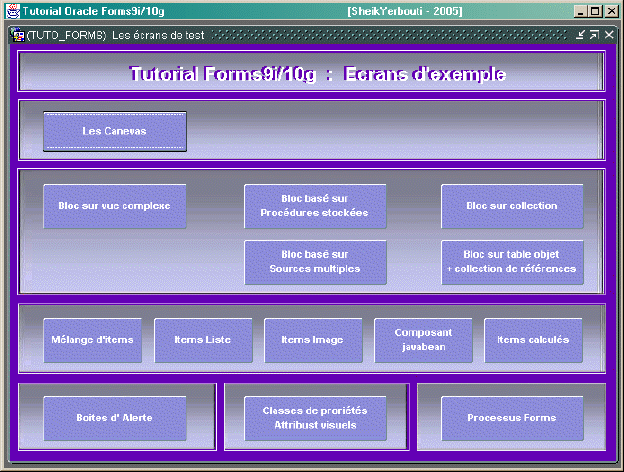
![[ALT-PASTOUCHE]](./images/nav_01.gif)
![[ALT-PASTOUCHE]](./images/nav_02.gif)
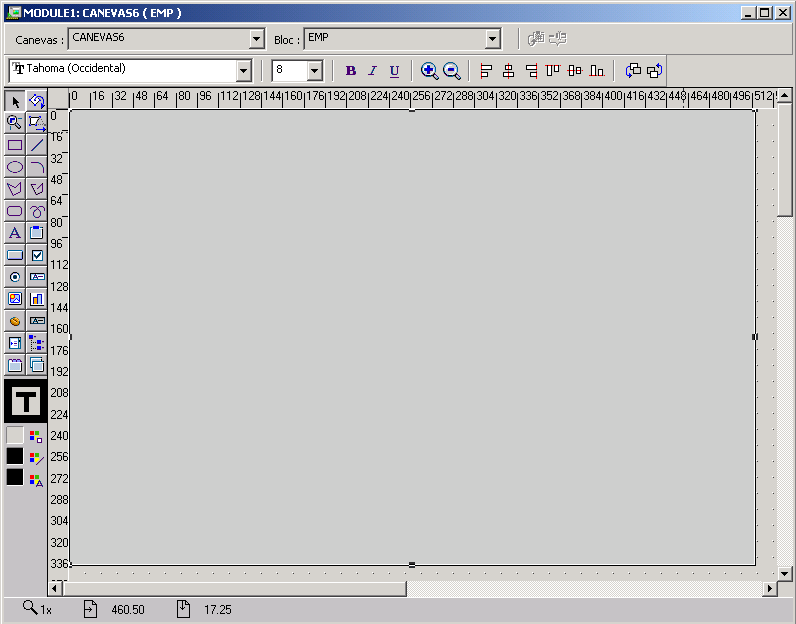

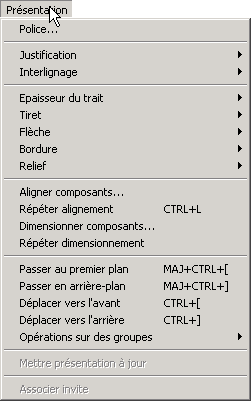
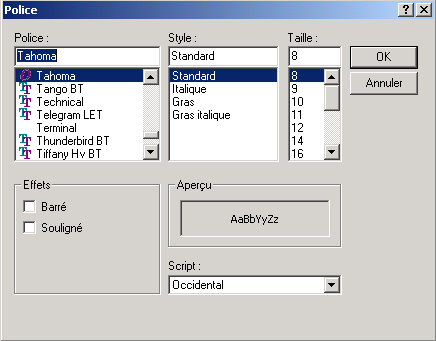
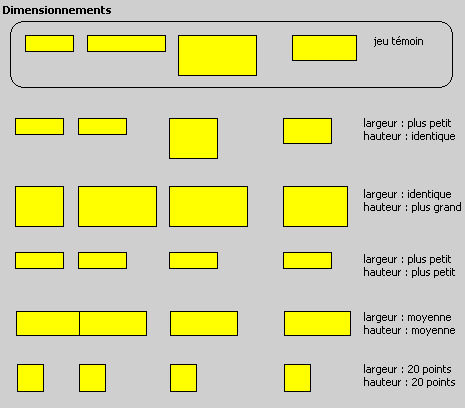

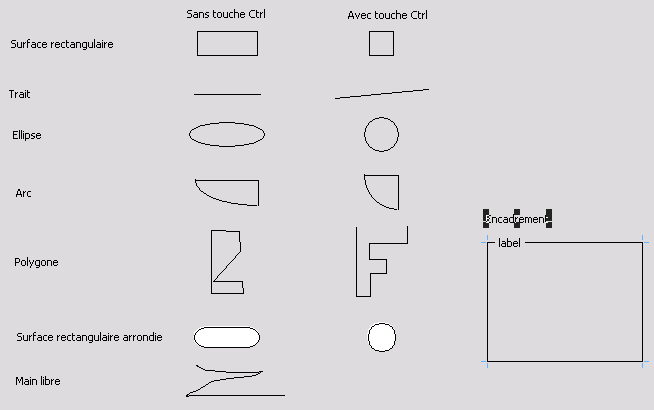
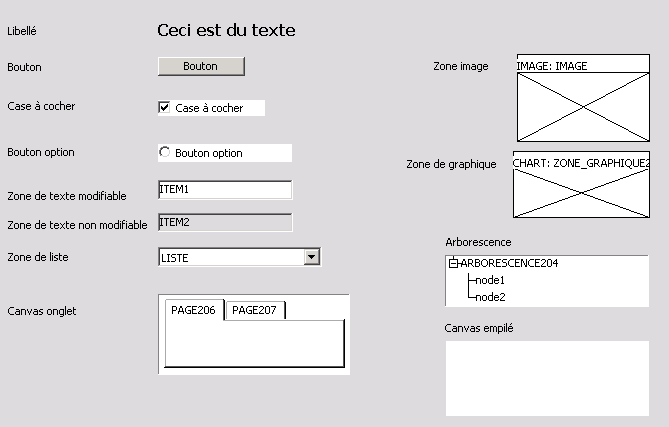
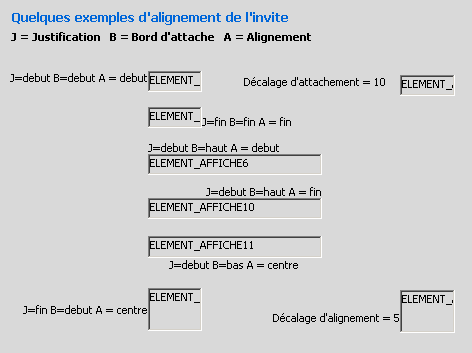
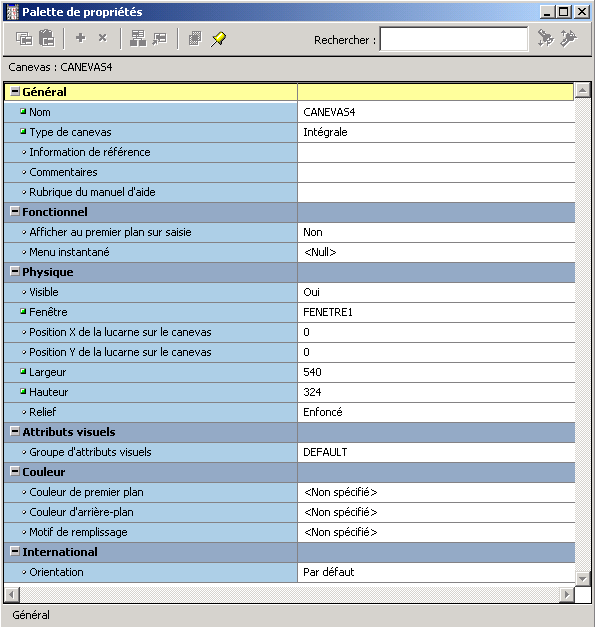
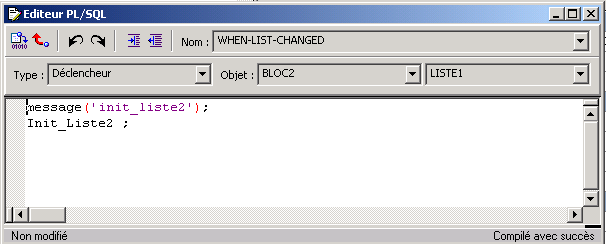
![[ALT-PASTOUCHE]](./images/palette_syntaxe1.gif)
![[ALT-PASTOUCHE]](./images/palette_syntaxe2.gif)
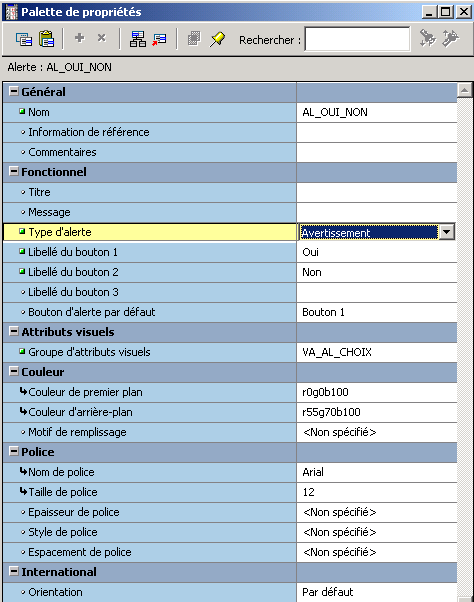
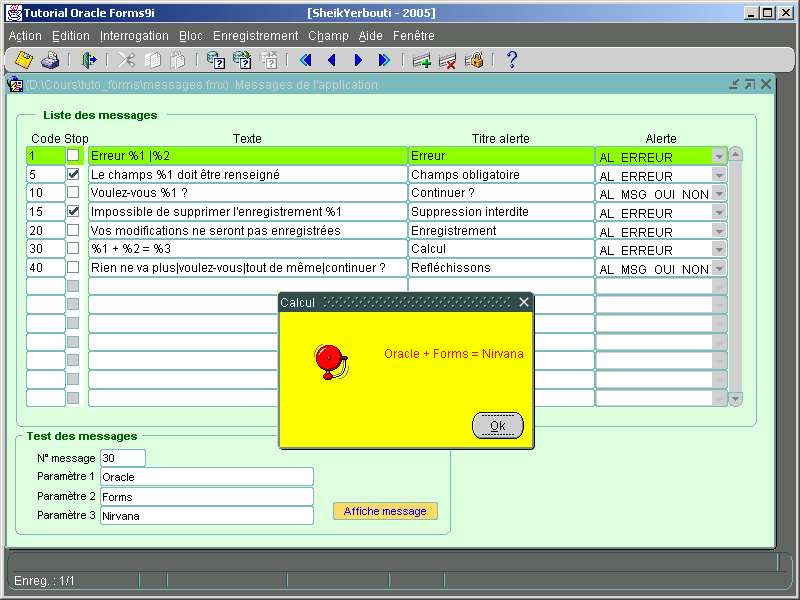
![[ALT-PASTOUCHE]](./images/lib_01.gif)
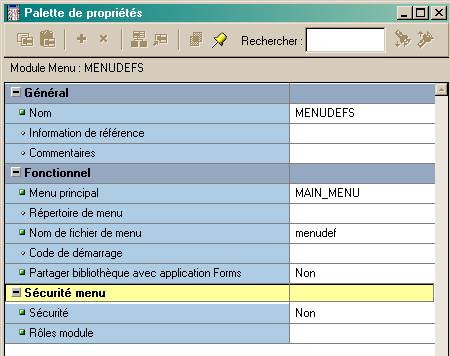
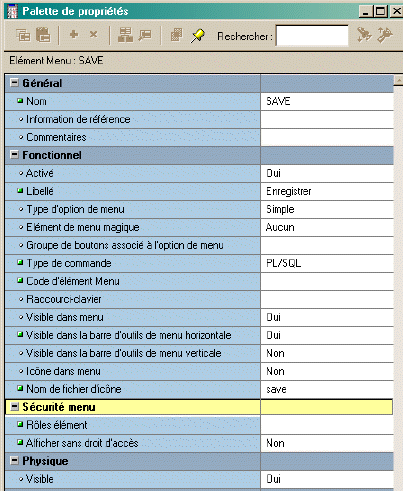
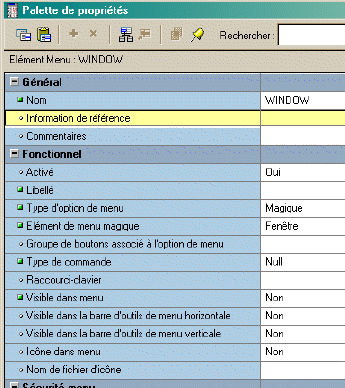
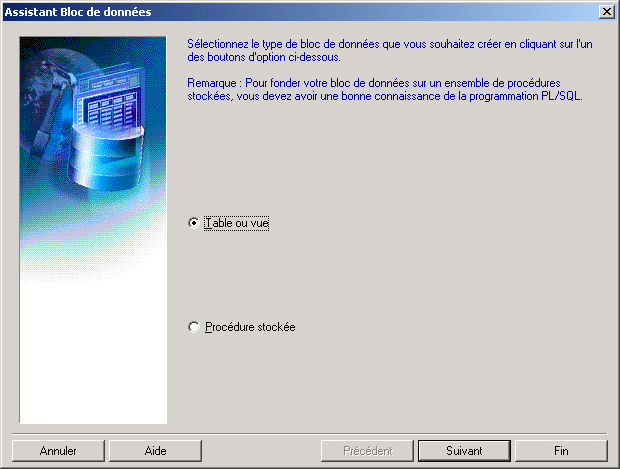
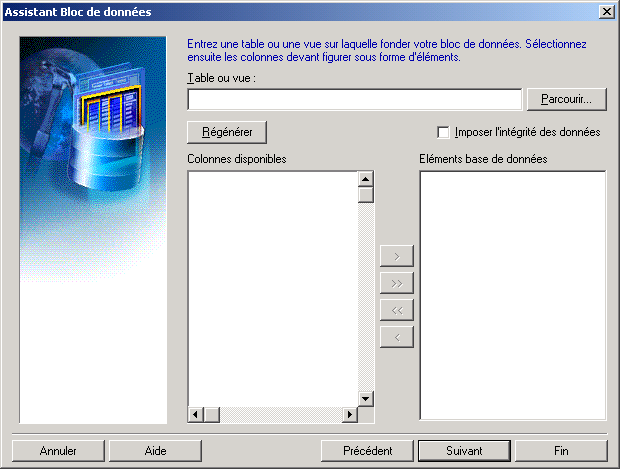
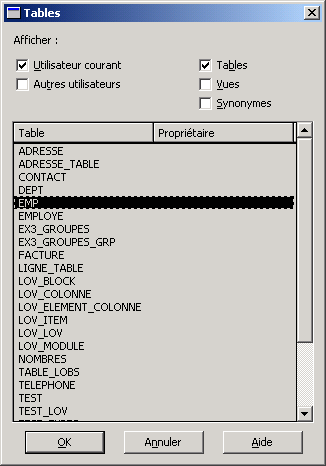
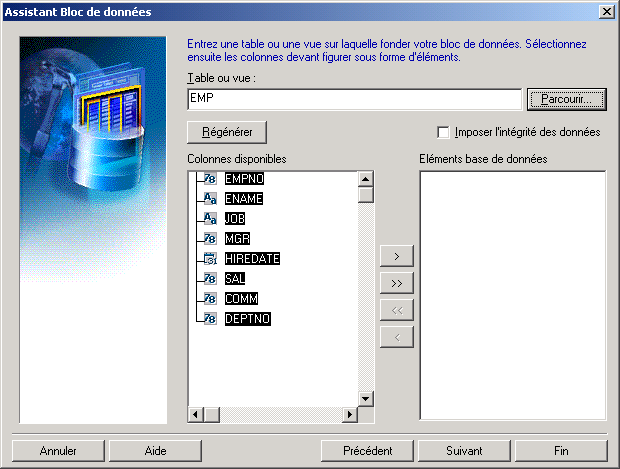
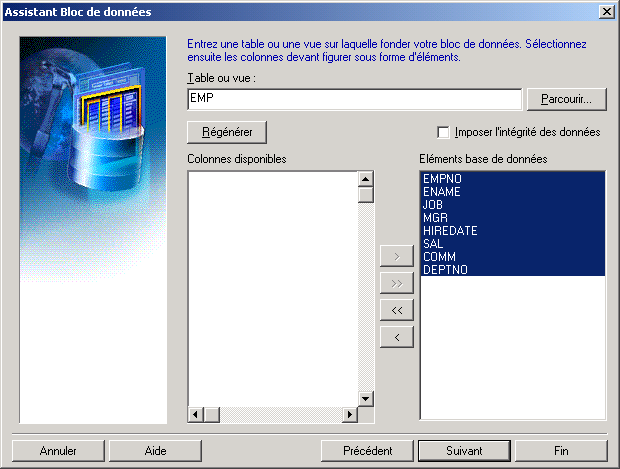
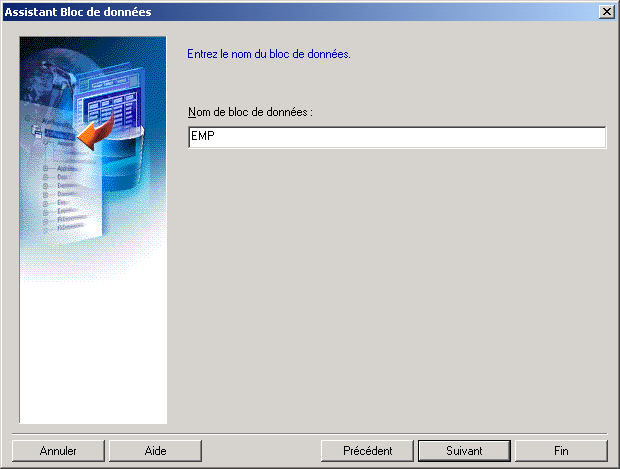
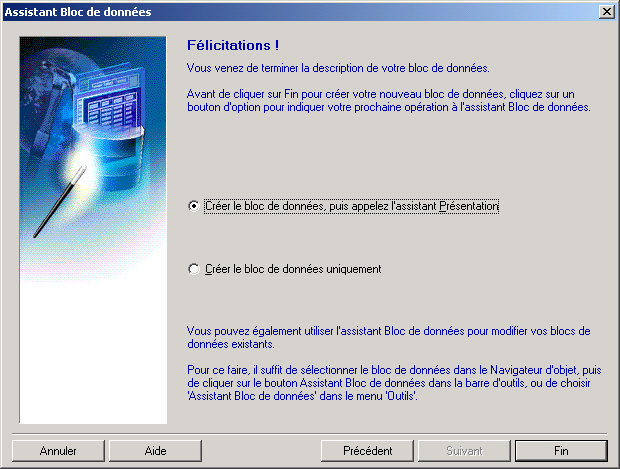
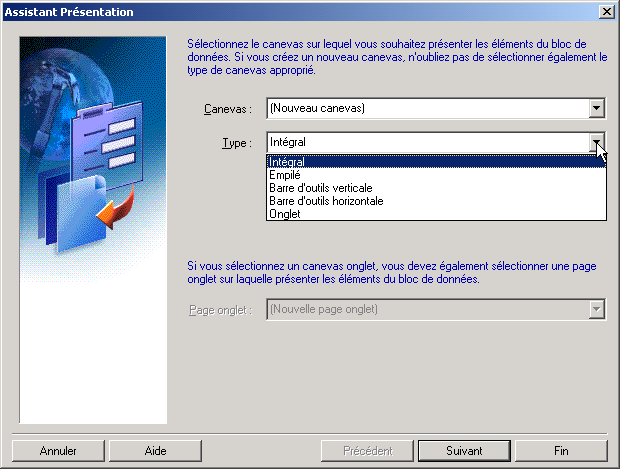
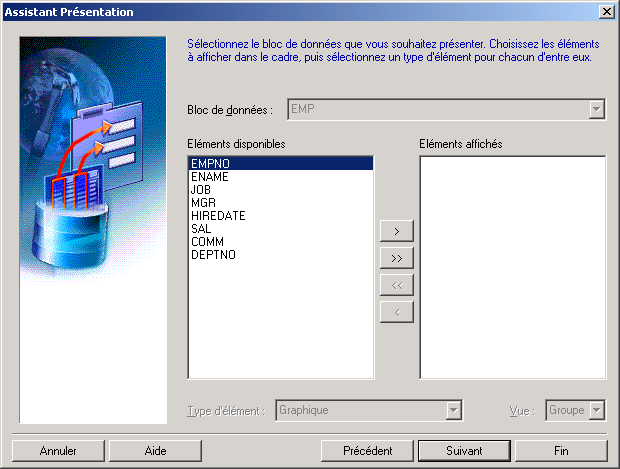
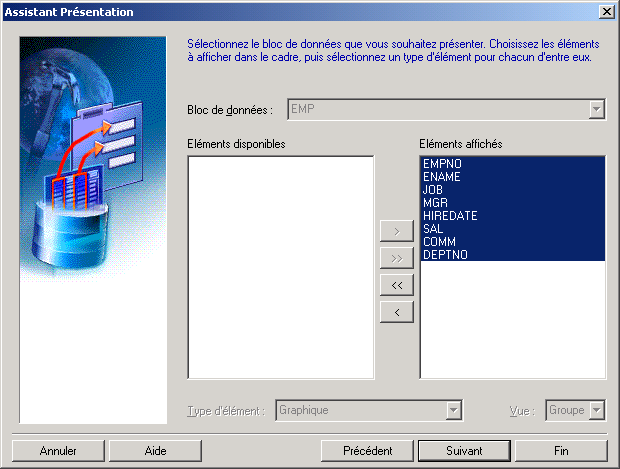
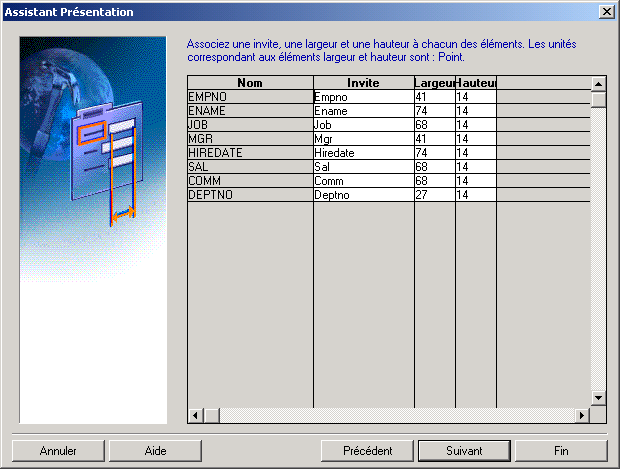
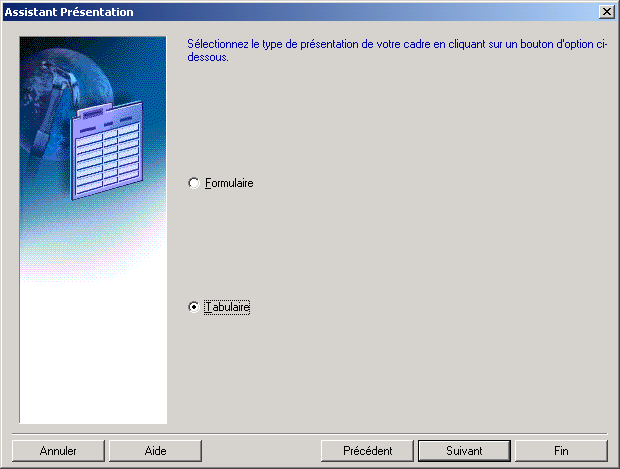
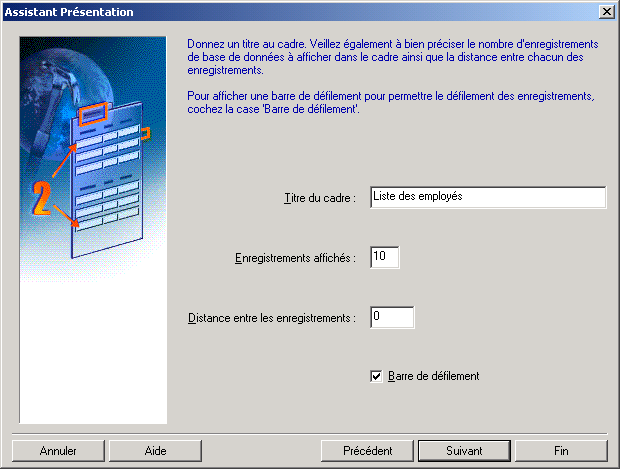
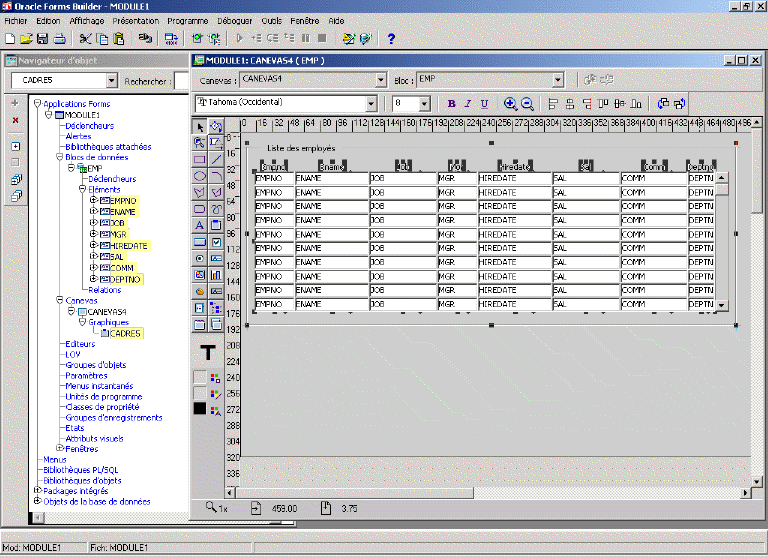
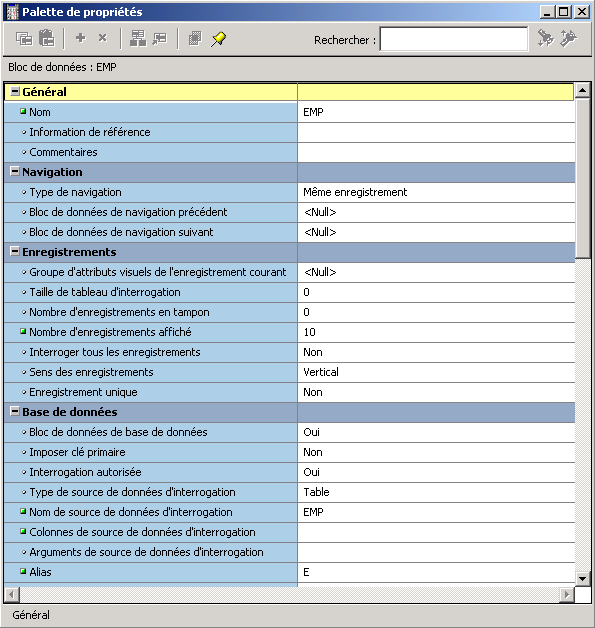
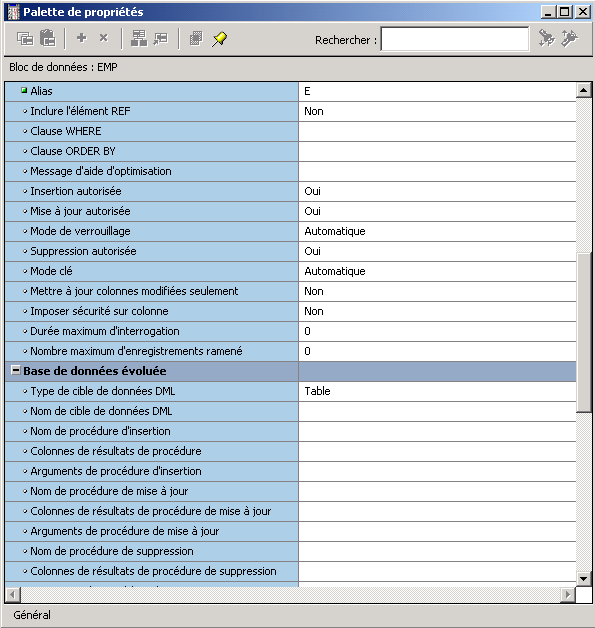
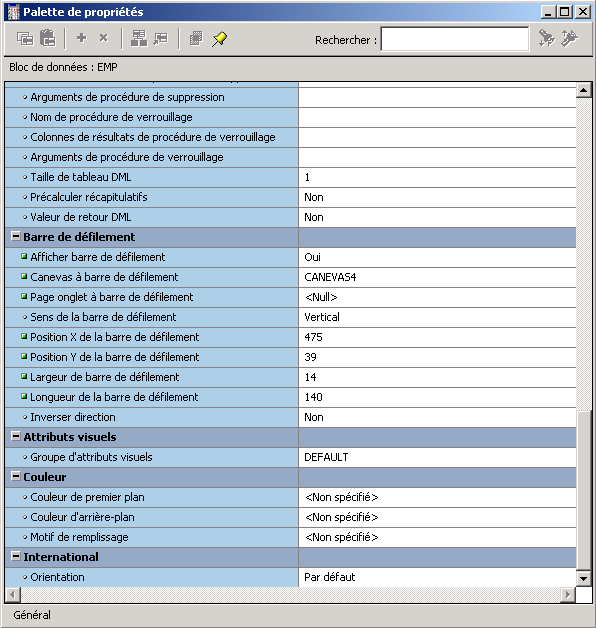
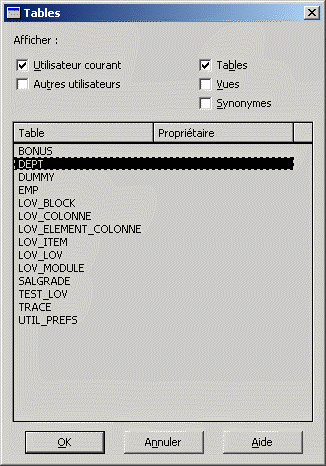
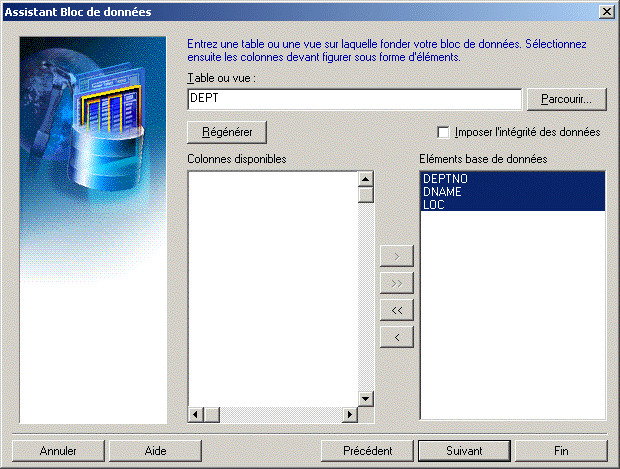
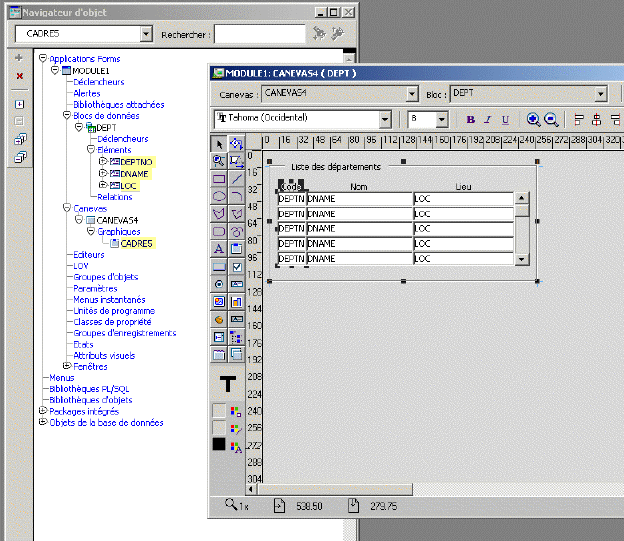
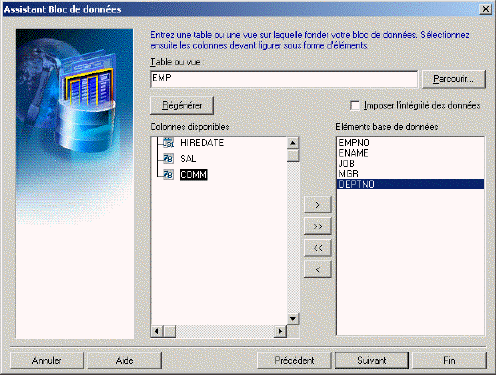

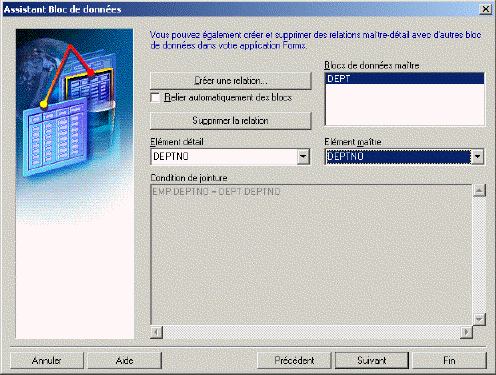
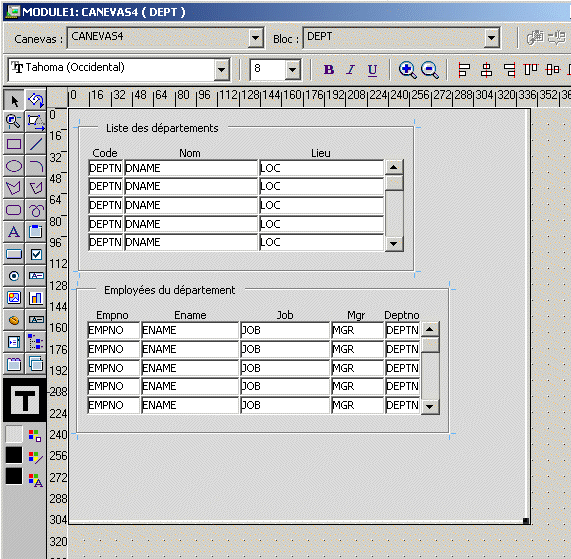
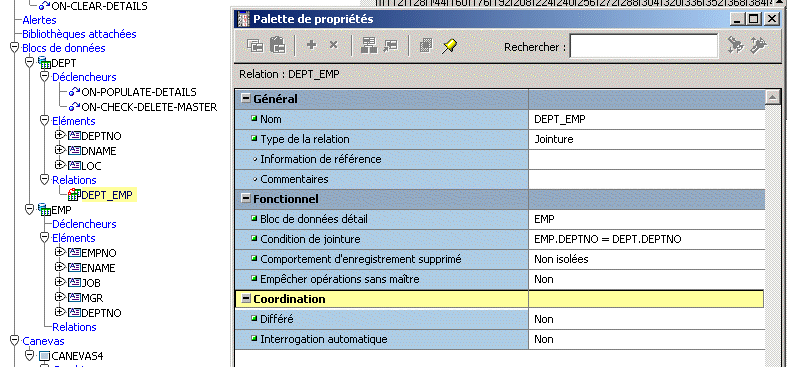
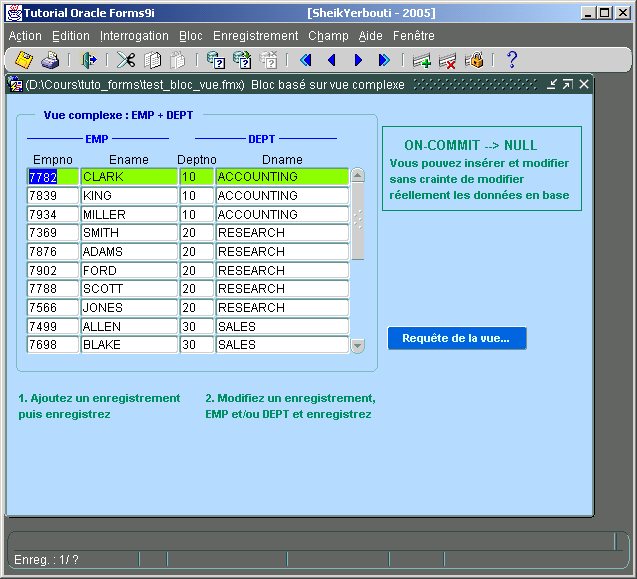
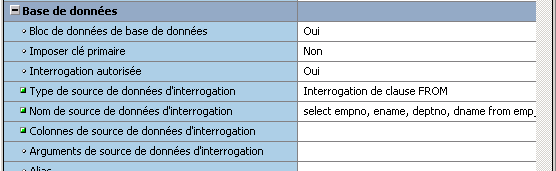
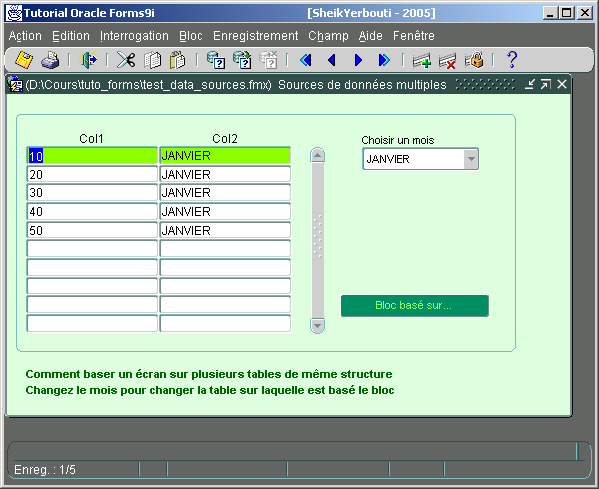
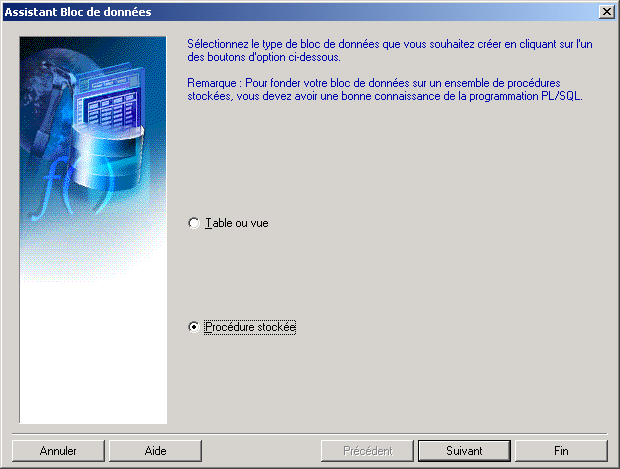
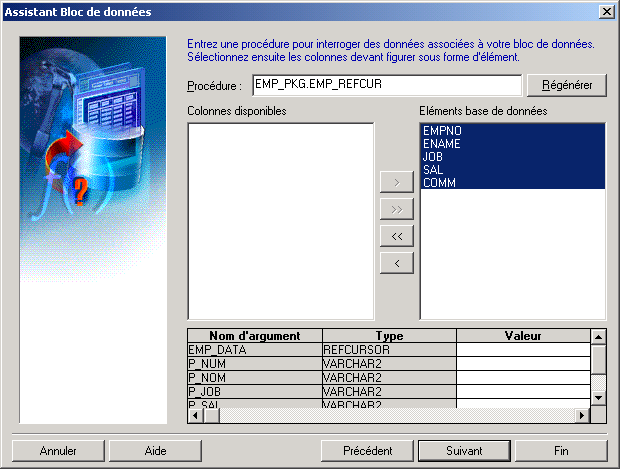
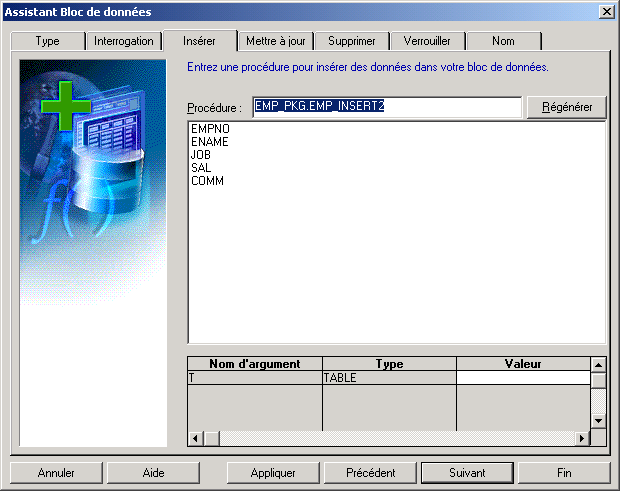
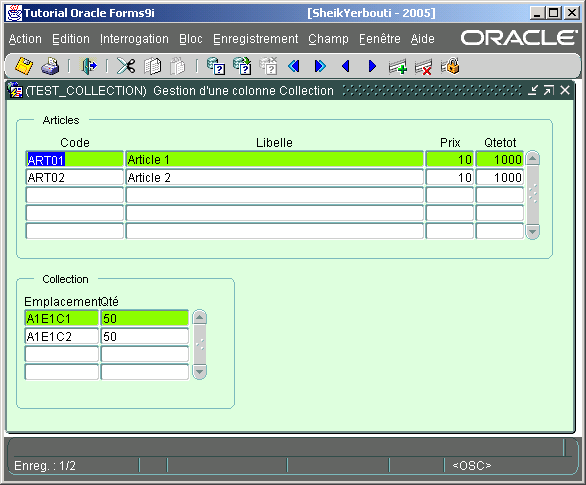
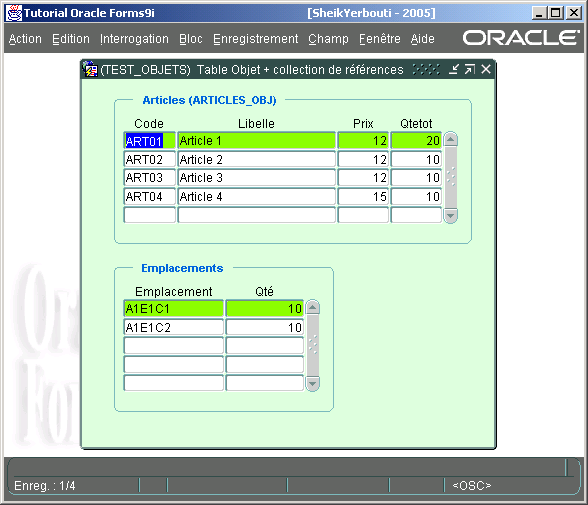
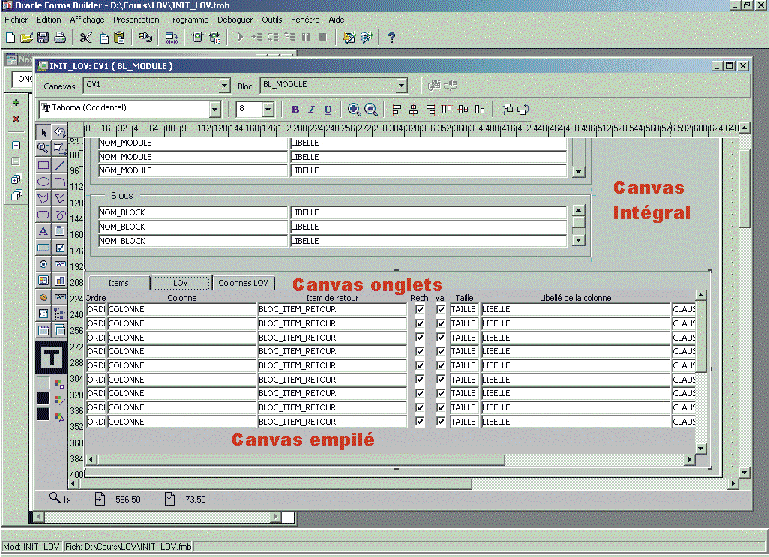
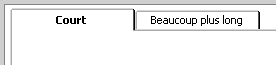
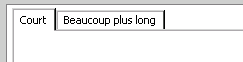
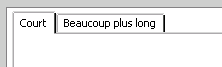
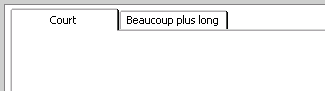
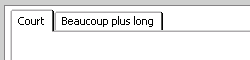
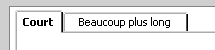
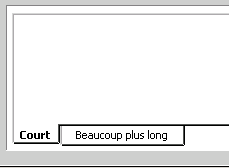
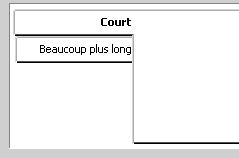
![[ALT-PASTOUCHE]](./images/onglet_prop.gif)
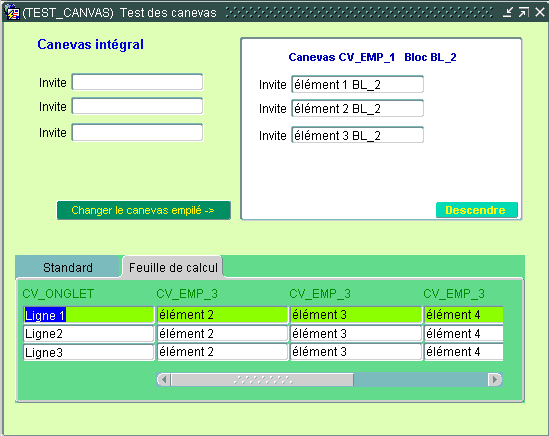
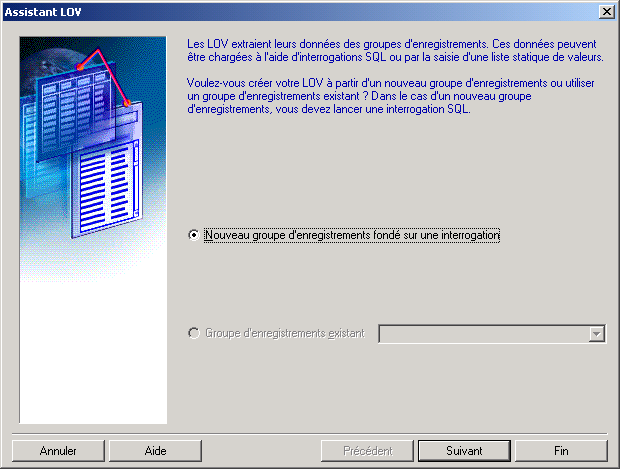
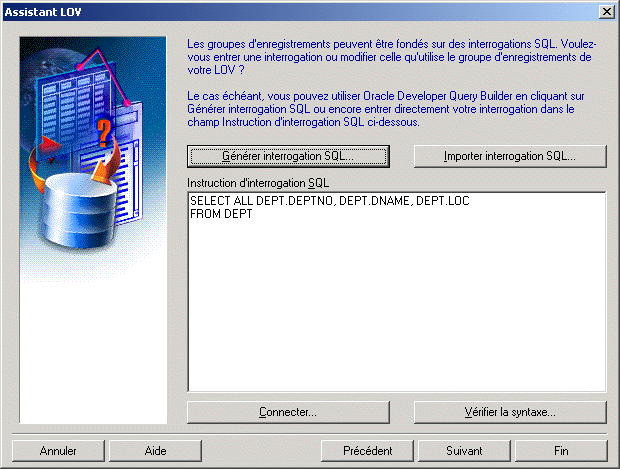
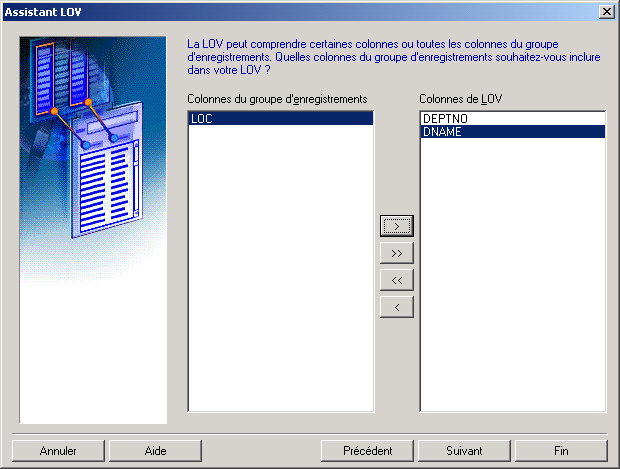
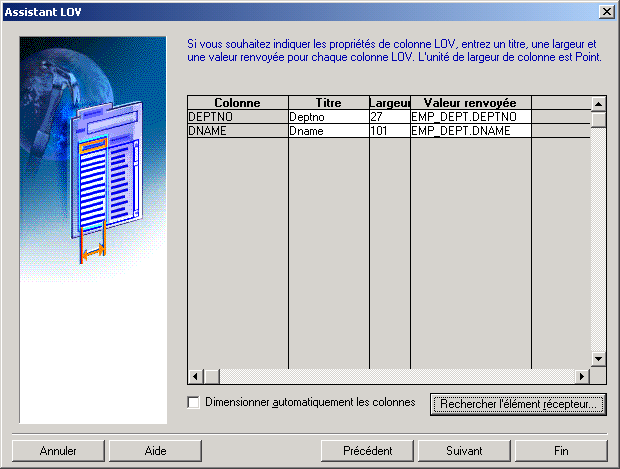
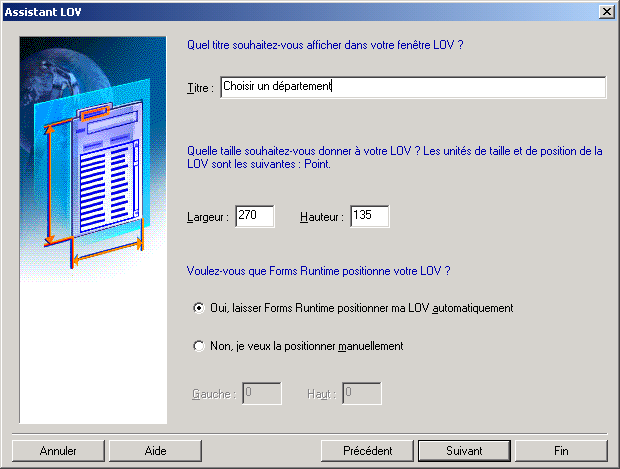
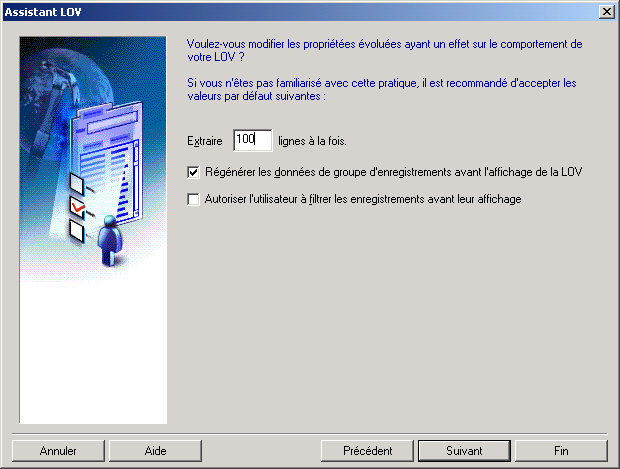
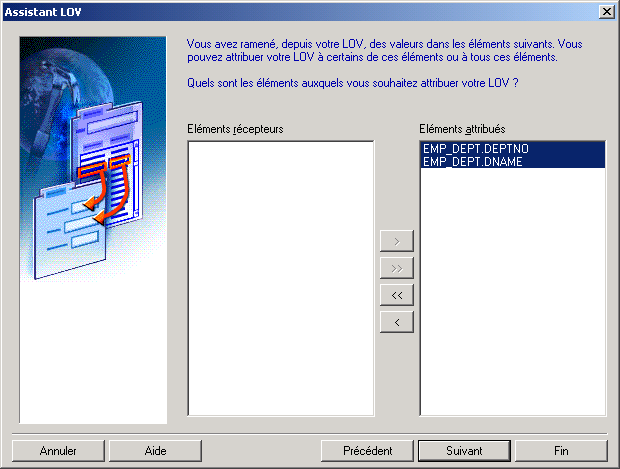
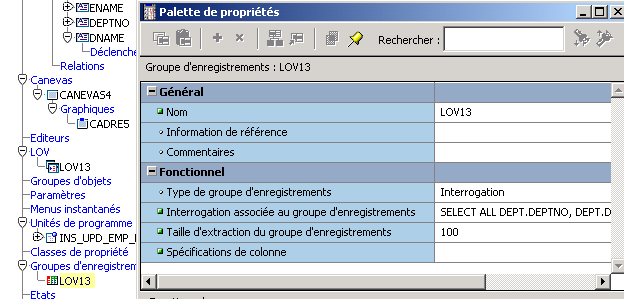
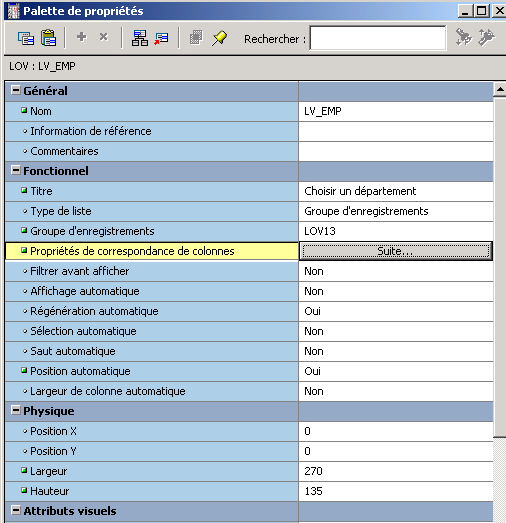
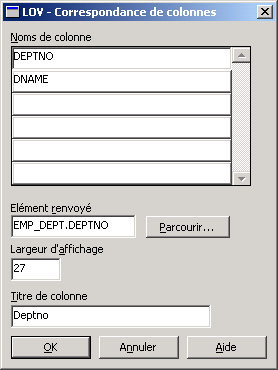
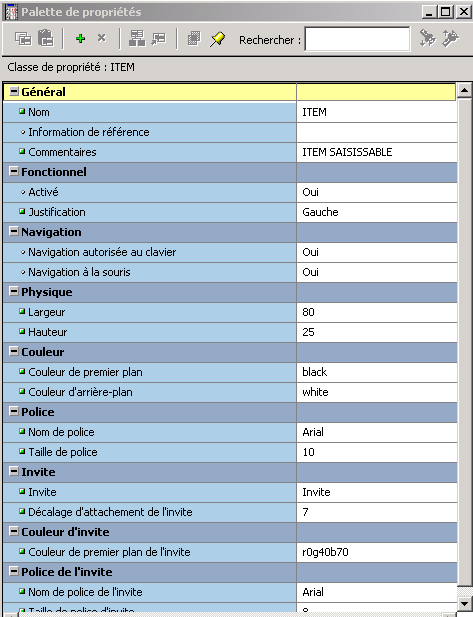
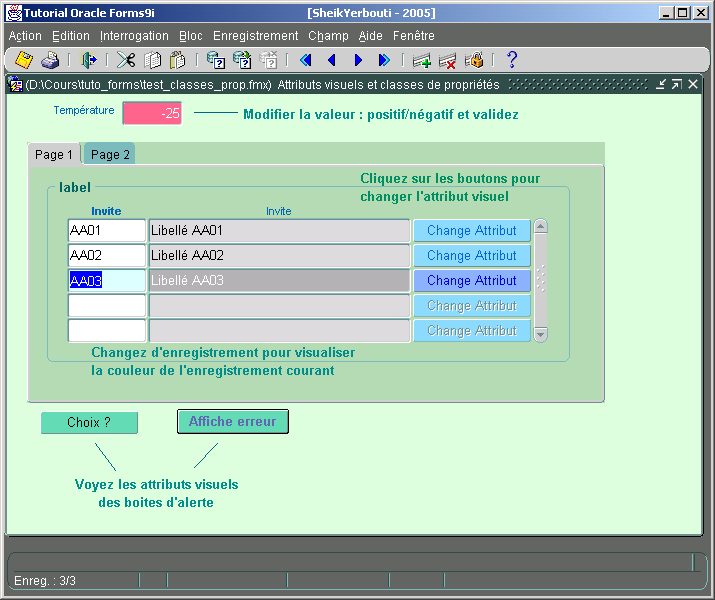
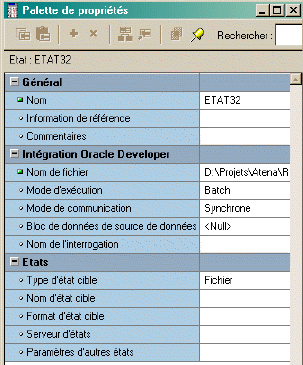
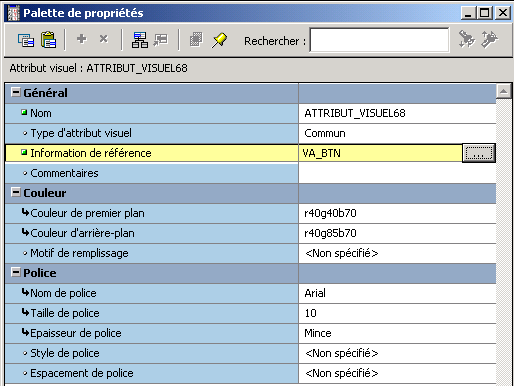
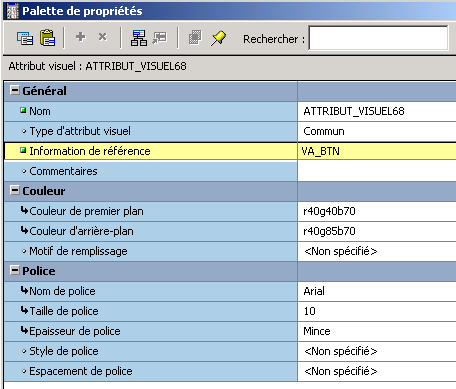
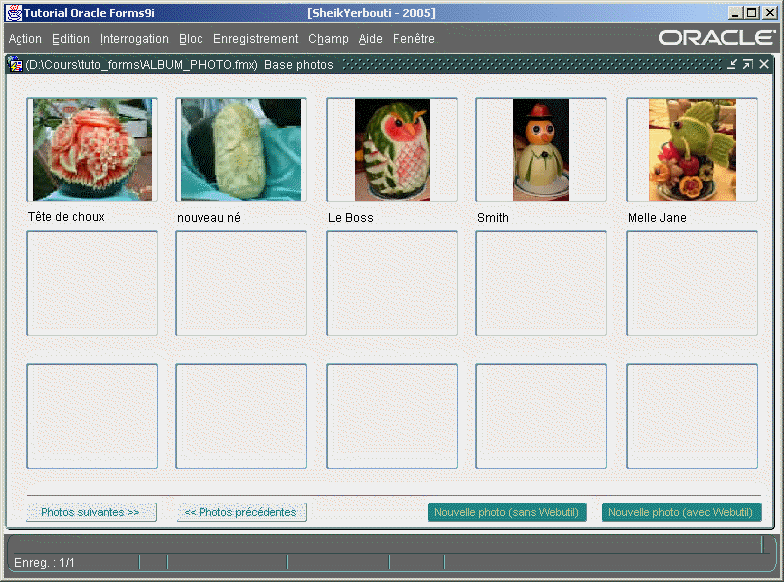
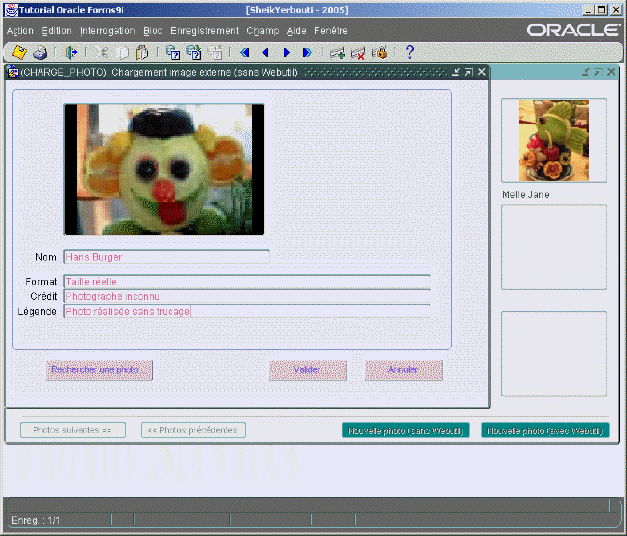
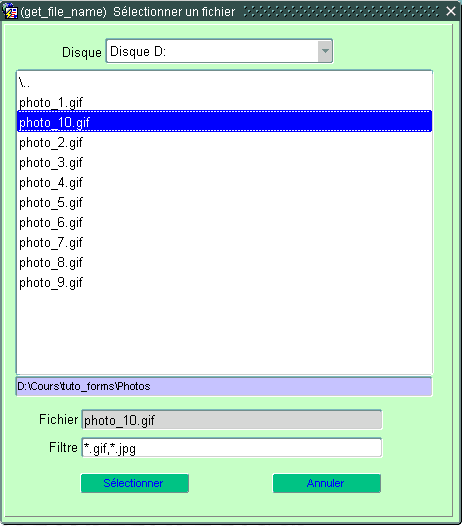
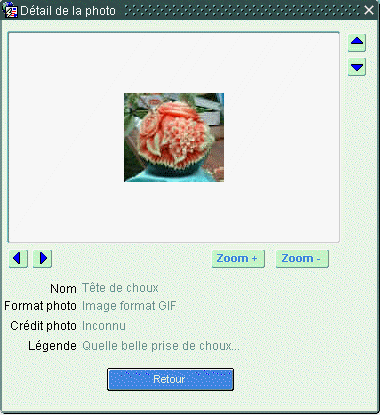
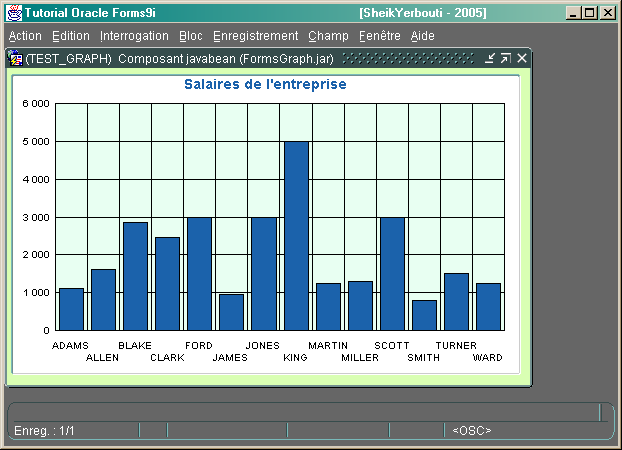
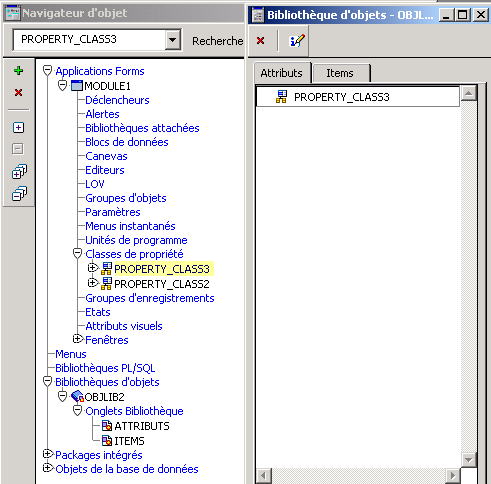

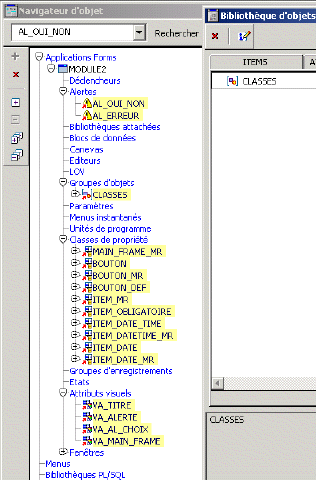
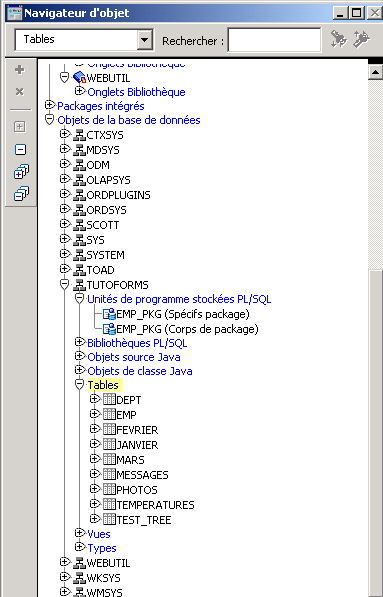
![[ALT-PASTOUCHE]](./images/app_03.gif)
![[ALT-PASTOUCHE]](./images/app_06.gif)
![[ALT-PASTOUCHE]](./images/app_07.gif)
![[ALT-PASTOUCHE]](./images/app_08.gif)
![[ALT-PASTOUCHE]](./images/app_09.gif)
![[ALT-PASTOUCHE]](./images/app_13.gif)
![[ALT-PASTOUCHE]](./images/app_14.gif)
![[ALT-PASTOUCHE]](./images/app_15.gif)
![[ALT-PASTOUCHE]](./images/app_17.gif)
![[ALT-PASTOUCHE]](./images/app_22.gif)
![[ALT-PASTOUCHE]](./images/app_20.gif)
![[ALT-PASTOUCHE]](./images/app_21.gif)